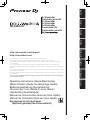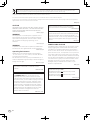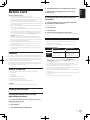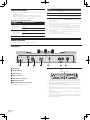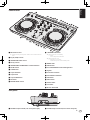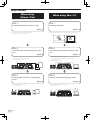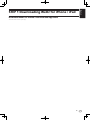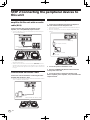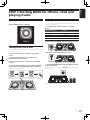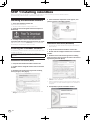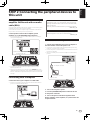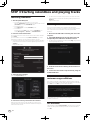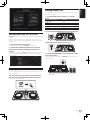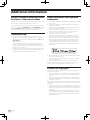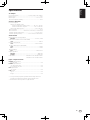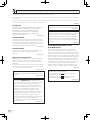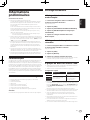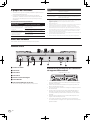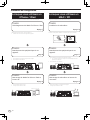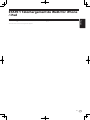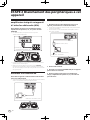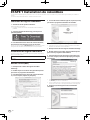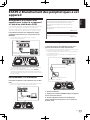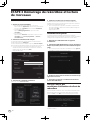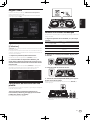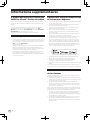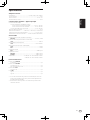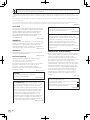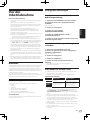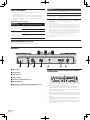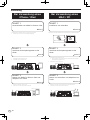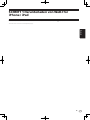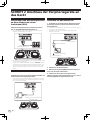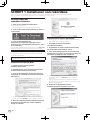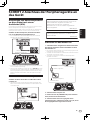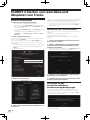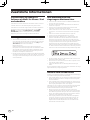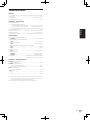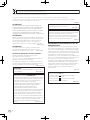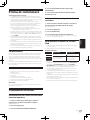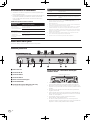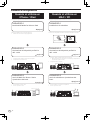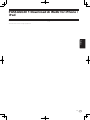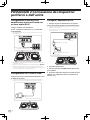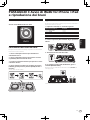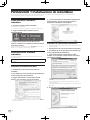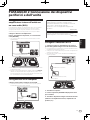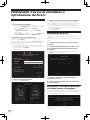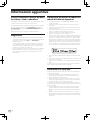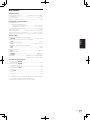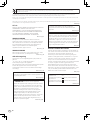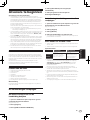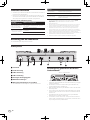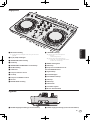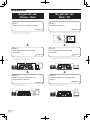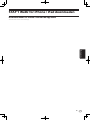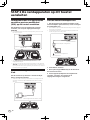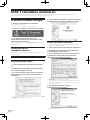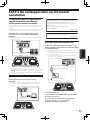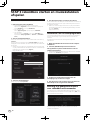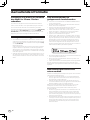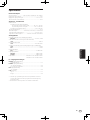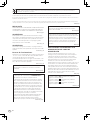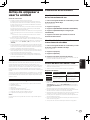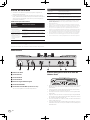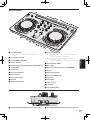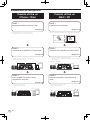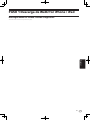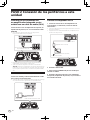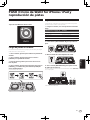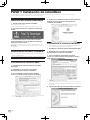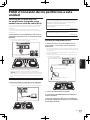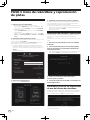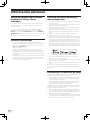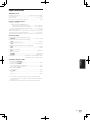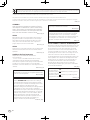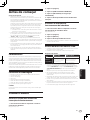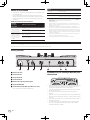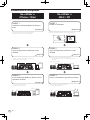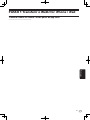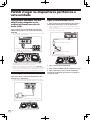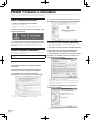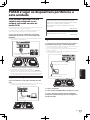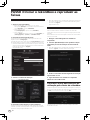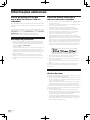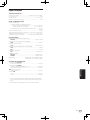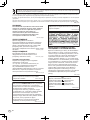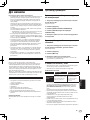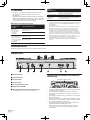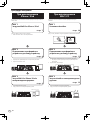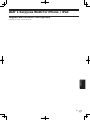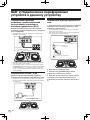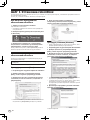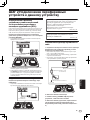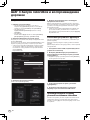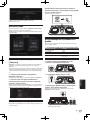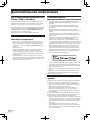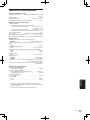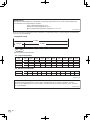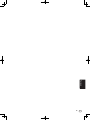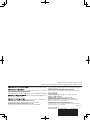Pioneer DDJ-WEGO4-W Guía de inicio rápido
- Categoría
- Controladores de DJ
- Tipo
- Guía de inicio rápido
Este manual también es adecuado para

Français Deutsch ItalianoEnglish
DDJ-WEGO4
РусскийPortuguêsEspañol
Nederlands
http://pioneerdj.com/support/
http://rekordbox.com/
Operating Instructions (Quick Start Guide)
Mode d’emploi (Guide de démarrage rapide)
Bedienungsanleitung (Kurzanleitung)
Istruzioni per l’uso (Guida di avvio veloce)
DJ Controller
Contrôleur pour DJ
DJ Controller
DJ Controller
For FAQs and other support information for this product, visit the above site.
Pour les FAQ et autres informations de support sur ce produit, consultez le site ci-dessus.
Häufig gestellte Fragen und weitere Support-Informationen für dieses Produkt finden Sie auf der oben
genannten Seite.
Per la sezione FAQ e altre informazioni di supporto per questo prodotto, visitare il sito indicato sopra.
DJ Controller
Controlador DJ
Controlador para DJ
Bezoek de bovenstaande website voor vaak gestelde vragen en andere informatie over ondersteuning voor dit
product.
Para consultar las preguntas más frecuentes y otras informaciones de asistencia para este producto, visite el
sitio indicado anteriormente.
Para obter informações sobre as FAQs e outras informações de apoio relativas a este produto, consulte o site
indicado acima.
Ответы на часто задаваемые вопросы и другую дополнительную информацию о данном изделии см.
на указанном выше сайте.
Handleiding (Snelstartgids)
Manual de instrucciones (Guía de inicio rápido)
Manual de instruções (Guia de início rápido)
Инструкции по эксплуатации
(Краткое руководство пользователя)

En
2
CAUTION
TO PREVENT THE RISK OF ELECTRIC SHOCK, DO NOT
REMOVE COVER (OR BACK). NO USER-SERVICEABLE
PARTS INSIDE. REFER SERVICING TO QUALIFIED
SERVICE PERSONNEL.
D3-4-2-1-1_B1_En
WARNING
This equipment is not waterproof. To prevent a fire or
shock hazard, do not place any container filled with
liquid near this equipment (such as a vase or flower
pot) or expose it to dripping, splashing, rain or
moisture.
D3-4-2-1-3_A1_En
WARNING
To prevent a fire hazard, do not place any naked flame
sources (such as a lighted candle) on the equipment.
D3-4-2-1-7a_A1_En
Operating Environment
Operating environment temperature and humidity:
+5 °C to +35 °C (+41 °F to +95 °F); less than 85 %RH
(cooling vents not blocked)
Do not install this unit in a poorly ventilated area, or in
locations exposed to high humidity or direct sunlight (or
strong artificial light).
D3-4-2-1-7c*_A2_En
CAUTION
The STANDBY/ON switch on this unit will not
completely shut off all power from the AC outlet.
Since the power cord serves as the main disconnect
device for the unit, you will need to unplug it from the
AC outlet to shut down all power. Therefore, make
sure the unit has been installed so that the power
cord can be easily unplugged from the AC outlet in
case of an accident. To avoid fire hazard, the power
cord should also be unplugged from the AC outlet
when left unused for a long period of time (for
example, when on vacation).
D3-4-2-2-2a*_A1_En
CAUTION
This product is evaluated in moderate climate
condition.
D3-8-2-1-7b_A1_En
When using this product, confirm the safety
information shown on the bottom of the unit.
D3-4-2-2-4_B1_En
This product is for general household purposes. Any
failure due to use for other than household purposes
(such as long-term use for business purposes in a
restaurant or use in a car or ship) and which requires
repair will be charged for even during the warranty
period.
K041_A1_En
POWER-CORD CAUTION
Handle the power cord by the plug. Do not pull out the
plug by tugging the cord and never touch the power
cord when your hands are wet as this could cause a
short circuit or electric shock. Do not place the unit, a
piece of furniture, etc., on the power cord, or pinch the
cord. Never make a knot in the cord or tie it with other
cords. The power cords should be routed such that they
are not likely to be stepped on. A damaged power cord
can cause a fire or give you an electrical shock. Check
the power cord once in a while. When you find it
damaged, ask your nearest service center or your
dealer for a replacement.
S002*_A1_En
If you want to dispose this product, do not mix it with general household waste. There is a separate collection system for used
electronic products in accordance with legislation that requires proper treatment, recovery and recycling.
Private households in the member states of the EU, in Switzerland and Norway may return their used electronic products free of charge to
designated collection facilities or to a retailer (if you purchase a similar new one).
For countries not mentioned above, please contact your local authorities for the correct method of disposal.
By doing so you will ensure that your disposed product undergoes the necessary treatment, recovery and recycling and thus prevent potential
negative effects on the environment and human health.
K058b_A1_En
The graphical symbol placed on the product
means alternating current.
The graphical symbol placed on the product
means direct current.
The graphical symbol placed on the product
means Class II equipment.
D3-8-2-4_A1_En

En
3
English
Before start
How to read this manual
! Thank you for buying this Pioneer DJ product.
This guide provides a brief description of the procedures up until
connecting the unit to your computer and outputting audio. For the
detailed procedures, refer to the operating instructions.
Be sure to read both this leaflet and the operating instructions! Both
documents include important information that you must understand
before using this product.
After you have finished reading the instructions, put them away in a
safe place for future reference.
— For how to view the operating instructions, see Viewing the manu-
als (p. 3 ).
! In this manual, names of menus displayed on the product and on
the computer screen, as well as names of buttons and terminals,
etc., are indicated within brackets. (E.g.: [File], [CUE] button, and
[PHONES] output terminals)
! Please note that the screens and specifications of the software
described in this manual as well as the external appearance and
specifications of the hardware are currently under development and
may differ from the final specifications.
! Please note that depending on the operating system version, web
browser settings, etc., operation may differ from the procedures
described in this manual.
! Please note that the language of the software screens described
in this Operating Instructions may differ from the language of the
actual screens.
Features
This unit is a compact size DJ Controller that enables DJ performances
using dynamic sound changes and a wide variety of light changes. DJing
can be enjoyed not just with a computer but also with an iPhone / iPad.
The “PULSE CONTROL” function is provided to enable a wide variety of
changes in light color using the LEDs of this unit.
Furthermore, an AC adapter and USB bus power are supported for the
power source of this unit, enabling enjoyment of a DJ life that matches
the preferences and style of the user.
What’s in the box
! Operating Instructions (Quick Start Guide) (This document)
! AC adapter
! Power cord
! USB cable
! Warranty (for some regions)
1
! rekordbox dj license key card
! VIRTUAL DJ LE 8 license key card
1 The included warranty is for the European region.
Caution
The license key cannot be reissued. Be careful not to lose it.
Viewing the manuals
Viewing the Latest Version of the
Operating Instructions
1 Launch a web browser on the computer and access
the Pioneer DJ site below.
http://pioneerdj.com/
2 Click [Support].
3 Click [FIND TUTORIAL & MANUALS].
4 Click [DDJ-WeGO4] in the [CONTROLLER] category.
5 Click the required language from the Operating
Instructions list.
Viewing the Operating Instructions of
rekordbox
1 Launch a web browser on the computer and access
the rekordbox product site below.
http://rekordbox.com/
2 Click [Support].
3 Click [Manual].
4 Click the required language of the manual.
! For inquiries on rekordbox, see the rekordbox product site indicated
above.
About WeDJ for iPhone / iPad
! WeDJ for iPhone / iPad is an application that enables DJ perfor-
mances with an iPhone / iPad.
! WeDJ for iPhone / iPad can be purchased from the App Store.
System requirements
WeDJ for iPad WeDJ for iPhone
iOS
iOS 10, 9, 8 iOS 10, 9, 8
Compatible
models
iPad Pro (9.7-inch), iPad
Air 2, iPad Air, iPad mini 4,
iPad mini 3, iPad mini 2
iPhone 7, iPhone 7 Plus,
iPhone 6s, iPhone 6s Plus,
iPhone 6, iPhone 6 Plus,
iPhone SE, iPhone 5s
! For information on the latest system requirements, compatibil-
ity, and supported operating systems, see [DDJ-WeGO4] of the
[CONTROLLER] category from the [Software Info] page of the
Pioneer DJ support site below.
http://www.pioneerdj.com/en/support/software-information/
! There is no guarantee that operation will be possible on all iPhones
and iPads meeting the above system requirements.
! Depending on the power-saving settings and other conditions of the
iPhone or iPad, performance may be insufficient.
! Problems may occur with operation depending on the other software
that you use.
! For the latest system requirements for WeDJ for iPhone / iPad, check
the App Store.
! An Internet connection is required to access App Store.

En
4
About rekordbox
! rekordbox is a composite software that enables track management
and DJ performances.
! The DJ performance function of rekordbox is called rekordbox dj.
Enter the license key shown on the rekordbox dj license key card
included with this product to use rekordbox dj.
Minimum operating environment
Supported
operating systems
CPU and required memory
Mac: macOS
Sierra 10.12, OS X
10.11/10.10/10.9 (latest
update)
Intel
®
processor Core™ i3/i5/i7, Intel
®
processor
Core™ 2 Duo
4 GB or more of RAM
Windows: 32-bit ver-
sion or 64-bit version of
Windows 10/Windows
8.1/Windows 7 (latest
service pack)
Intel
®
processor Core™ i3/i5/i7, Intel
®
processor
Core™ 2 Duo
4 GB or more of RAM
Others
USB port
A USB 2.0 port is required to connect the computer
with this unit.
Display resolution Resolution of 1 280 x 768 or greater
Internet connection
An Internet connection is required for registering the
rekordbox user account and downloading the software.
! For information on the latest system requirements, compatibility, and supported
operating systems of rekordbox, see [System Requirements] on the rekordbox
product site below.
http://rekordbox.com/
! Operation is not guaranteed on all computers, even if all the required operating
environment conditions indicated here are fulfilled.
! Depending on the computer’s power-saving settings, etc., the CPU and hard
disk may not provide sufficient processing capabilities. For notebook comput-
ers in particular, make sure the computer is in the proper conditions to provide
constant high performance (for example by keeping the AC power connected)
when using rekordbox.
! Use of the Internet requires a separate contract with a provider offering Internet
services and payment of provider fees.
! Use the latest version/service pack of the operating system.
Names of Parts
For details, see this product’s operating instructions.
Rear panel
4 5
2
6
7
1
3
1 Cord hook
2 DC IN terminal
3 USB-B terminal
4 USB-A terminal
5 Kensington security slot
6 MASTER terminals
7 MIC input terminal (1/4” TS jack)
* Supports unbalanced input only.
Cautions for using the iPhone / iPad stand
iPhone / iPad stand
! This stand is exclusively for use with an iPhone / iPad. Do not place a
tablet other than a supported model or a large device on the stand.
! Set the iPhone / iPad in the horizontal direction on the stand. It may
be unstable if set in the vertical direction.
! Do not apply excessive force to the stand. Doing so may damage this
unit.
! Please note that Pioneer will accept no responsibility whatsoever for
damage to or malfunction of the device, injury, etc., due to the device
falling, etc.
! Do not move the unit with an iPhone / iPad placed on the stand. The
iPhone / iPad may fall off.
! If there is a cover on the iPhone / iPad, remove the cover before plac-
ing the iPhone / iPad on the stand. If the cover is left on, the iPhone /
iPad may be unstable.

En
5
English
Control Panel
4
h
2
d
5
9
c
6
7
f
g
1
a
3
8
e
l
j
k
i
b
n
m
o
1 MIC LEVEL control
* When not using a microphone, set the volume to the minimum
level.
2 EQ (HI, LOW) controls
3 HEADPHONE LEVEL control
4 Rotary selector
5 HEADPHONES CUE MASTER/1/2 selection button
6 FILTER control
7 LOAD button
8 Loop half button
9 Loop button
a Loop double button
b FX button
c MASTER LEVEL control
d uSTANDBY/ON button
0 When unit power is on standby
— Press:
Turn on the power of this unit.
0 When unit power is on
— Press for over 1 second:
Set this unit’s power to the standby mode.
e TEMPO slider
f SYNC button
g HOT CUE/SAMPLER mode switching button
h Jog dial
i Performance buttons
j PLAY/PAUSE f button
k CUE button
l SHIFT button
m Channel fader
n Crossfader
o iPhone / iPad stand
Side panel
21
1 PHONES output terminal (1/4” stereo phone jack) 2 PHONES output terminal (3.5-mm stereo mini jack)

En
6
Setup Procedure
When using
iPhone / iPad
When using Mac / PC
The following explanation utilizes WeDJ for iPhone / iPad as an example. The following explanation utilizes rekordbox as an example.
STEP 1
Downloading WeDJ for iPhone / iPad
page 7
STEP 1
Installing rekordbox
page 10
Download WeDJ for iPhone / iPad from the App Store
! WeDJ for iPhone / iPad is a paid app.
Accessing the rekordbox product site and installing the rekordbox software
STEP 2
Connecting the peripheral devices to this
unit
page 8
STEP 2
Connecting the peripheral devices to this
unit
page 11
1 Connect speakers with a built-in amplifier.
2 Connect with an iPhone / iPad.
1 Connect speakers with a built-in amplifier.
! This is not necessary when outputting sound from the com-
puter’s speakers.
2 Connecting with a computer
STEP 3
Starting WeDJ for iPhone / iPad playing
tracks
page 9
STEP 3
Starting rekordbox and playing tracks
page 12
1 Launch WeDJ for iPhone / iPad.
2 Load and play tracks.
1 Start rekordbox and configure the settings.
2 Load and play tracks.
WeDJ for iPhone / iPad

En
7
English
STEP 1 Downloading WeDJ for iPhone / iPad
Download WeDJ for iPhone / iPad from the App Store
WeDJ for iPhone / iPad is a paid app.

En
8
STEP 2 Connecting the peripheral devices to
this unit
Connecting speakers with a built-in
amplifier to this unit with an audio
cable (RCA)
Connect speakers with a built-in amplifier, power
amplifier, etc. to the [MASTER] output terminals.
! An audio cable (RCA) is not included with this product. Please pro-
vide it yourself separately.
R
L
Speakers with built-in amplifier,
power amplifier, etc.
! For details on connecting the input/output terminals, see the
Operating Instructions.
! Set the volume of the device connected to the [MASTER] terminals
(speakers with built-in amplifier, power amplifier, etc.) to an appropri-
ate level. Note that the output sound may be loud if the volume is set
too high.
Connect with an iPhone / iPad.
Connect this unit and the iPhone / iPad using the cable
included with the iPhone / iPad.
! Be sure to connect directly using the cable included with the iPhone
/ iPad. A USB hub cannot be used.
Cable included with iPhone / iPad
iPhone / iPad
Connect the AC adapter
1 Connect the included DC plug of the AC adapter to
this unit and then connect the power cord.
! Connect the power cord after all the connections between devices
have been completed.
! Be sure to use the power cord and AC adapter included with this
product.
DC plug
AC adapter (included)
Power cord (included)
To power outlet
2 Turn on the power of the iPhone / iPad.
3 Press the [STANDBY/ON] button of this unit to turn
on the power of the unit.
4 Turn on the power of the device (speakers with
built-in amplifier, power amplifier, etc.) connected to the
output terminals.

En
9
English
STEP 3 Starting WeDJ for iPhone / iPad and
playing tracks
Launch WeDJ for iPhone / iPad.
Tap the WeDJ for iPhone / iPad icon.
Loading tracks into a deck
The following describes the procedure for loading tracks into deck 1 (left
side) as an example.
1 Turn the rotary selector to switch to the browse
screen.
2 Turn the rotary selector to move the cursor to
[TRACKS] in the browse screen.
3 Press the rotary selector to move the cursor to the
track list.
4 Turn the rotary selector to select a track in [TRACKS]
and then press the [LOAD] button of deck 1 (left side).
The track is loaded into the deck.
Playing a music file
The following describes the procedure for outputting the sound of deck 1
(left side) as an example.
1 Set the positions of the controls, etc., as shown
below.
Names of controls, etc. Position
EQ (HI, LOW) controls Center
FILTER control Center
Channel fader Moved forward
MASTER LEVEL control Turned fully counterclockwise
Crossfader Center
2 Press the [PLAY/PAUSEf] button to play the track.
3 Move the channel fader away from you.
4 Turn the [MASTER LEVEL] control to adjust the audio
level of the speakers.
Adjust the audio level output from the [MASTER] output terminals to an
appropriate level.
Sound is output from the speakers.

STEP 1 Installing rekordbox
If this is your first time to use rekordbox or if you are using rekordbox 3 or earlier, follow this procedure to install the software.
If you have already installed rekordbox 4, update it to the latest version.
Obtaining the rekordbox software
1 Access the rekordbox product site.
https://rekordbox.com/en/store/
! The page content is subject to change without notice.
2 Check the Get Started guide and then click [Free To
Download].
3 Carefully read the terms of the software license
agreement and select the [Agree] check box if you agree.
When the check box is selected, [Download] becomes clickable and
downloading of rekordbox begins when it is clicked.
Installing the rekordbox software
The installation procedure depends on the operating system (OS) on the
computer you are using.
Do not connect this unit and the computer until installation is
completed.
Installation Procedure (Mac)
1 Unzip the downloaded rekordbox software file.
2 Double-click the unzipped software file to launch the
installer.
3 Read the terms of the license agreement carefully,
and if you agree, click [Agree].
! If you do not agree to the contents of the license agreement, click
[Disagree] to quit installation.
4 If the installation completion screen appears, click
[Close] to close the rekordbox installer.
Installation Procedure (Windows)
! Log on as the user which was set as the computer’s administrator
before installing.
1 Unzip the downloaded rekordbox software file.
2 Double-click the unzipped software file to launch the
installer.
3 Read the terms of the license agreement carefully,
and if you agree, select [I accept the terms in the License
Agreement], then click [Next].
! If you do not agree to the contents of the license agreement, click
[Cancel] to cancel installation.
! After the installation destination is specified, the installation starts.
The message of successful installation appears once installation is
completed.
4 Click [Finish] to quit the rekordbox installer.
The installation is now complete.
En
10

En
11
English
STEP 2 Connecting the peripheral devices to
this unit
Connecting speakers with a built-in
amplifier to this unit with an audio
cable (RCA)
Connecting with speakers with a built-in amplifier is not necessary when
outputting sound from the computer’s speakers.
Connect this unit and the computer using a USB cable as described in
the procedure of Connecting with a computer below.
Connect speakers with a built-in amplifier, power
amplifier, etc. to the [MASTER] output terminals.
! An audio cable (RCA) is not included with this product. Please pro-
vide it yourself separately.
R
L
Speakers with built-in amplifier,
power amplifier, etc.
! For details on connecting the input/output terminals, see the
Operating Instructions.
! Set the volume of the device connected to the [MASTER] terminals
(speakers with built-in amplifier, power amplifier, etc.) to an appropri-
ate level. Note that the output sound may be loud if the volume is set
too high.
Connecting with a computer
Connect this unit to your computer via a USB cable.
! Be sure to connect directly using the USB cable included with this
product. A USB hub cannot be used.
Computer
USB cable
(included)
This product satisfies electromagnetic noise
regulations when it is connected to other equipment
through shielded cables (with Ferrite-cores attached)
and connectors.
Use only the furnished accessory connecting cables.
D44-8-1-2b_A1_En
The ferrite-cores are for the purpose of preventing
electromagnetic noise, do not remove them.
D44-8-1-4_A1_En
Connect the AC adapter
1 Connect the included DC plug of the AC adapter to
this unit and then connect the power cord.
! Connection is not necessary when operating with bus power sup-
plied from a USB port of the computer.
! Connect the power cord after all the connections between devices
have been completed.
! Be sure to use the power cord and AC adapter included with this
product.
DC plug
AC adapter (included)
Power cord (included)
To power outlet
2 Turn on the computer’s power.
3 Press the [STANDBY/ON] button of this unit to turn
on the power of the unit.
4 Turn on the power of the device (speakers with
built-in amplifier, power amplifier, etc.) connected to the
output terminals.

En
12
STEP 3 Starting rekordbox and playing tracks
Launching rekordbox
1 Click the [rekordbox] icon.
— For macOS Sierra 10.12 and OS X 10.11/10.10/10.9
Open the [Application] folder in Finder and then double-click the
[rekordbox] icon in the [rekordbox4] folder.
— For Windows 10/8.1
From [Apps view], click the [rekordbox ] icon.
— For Windows 7
From the Windows [Start] menu, click the [rekordbox] icon
under [All Programs] > [Pioneer] > [rekordbox X.X.X].
2 Enter the account information.
If you already have an account, enter the account information and then
click [Setup].
If you do not have an account, click [Create an account] to go to the
web page for creating an account and then create an account.
! For details on the account creation procedure, access the rekordbox
product site below and see the rekordbox Operating Instructions in
[Support].
http://rekordbox.com/
3 Select the usage method.
Click the [DJ performance] icon.
4 Enter the license key and activate the software.
Enter the license key shown on the rekordbox dj license key card
included with this product and activate the software following the
instructions on the screen.
! For details on the activation work procedure, access the rekordbox
product site below and see the rekordbox operating instructions in
[Support].
http://rekordbox.com/
Installing the driver software
There is no need to install the driver software when using Mac.
Proceed to Confirm the sending of rekordbox customer usage conditions.
This unit functions as an audio device conforming to the ASIO
standards.
1 Disconnect the USB cable connecting this unit to the
computer.
2 Select [DDJ-WeGO4] from the pull-down menu and
click [Install] in the audio driver installation screen.
! For details on the installation procedure when [Skip] was performed,
see the Operating Instructions.
3 Install the audio driver following the instructions on
the screen.
4 Connect this unit and the computer directly using the
included USB cable.
Confirm the sending of rekordbox
customer usage conditions
If you wish to cooperate in the sending of customer usage conditions
for the purpose of improving the quality and specifications of rekordbox,
click [Yes], and click [No] if you not wish to send them.
The preparation for using rekordbox is now complete.
rekordbox is launched.
Set the audio
Start rekordbox to display [Select Speaker] while this unit is connected.
Select one of the options to match your audio environment and then
click [OK].

En
13
English
Adding track files to [Collection]
[Collection] is a screen for displaying a list of the track files managed by
rekordbox.
Registering the track files on the computer as the music collection of
rekordbox and then analyzing them enables those tracks to be used with
rekordbox.
1 Click [Collection] in the tree view.
A list of the tracks registered in [Collection] is displayed.
2 Open Finder or Windows Explorer, then drag and
drop track files or folders including track files to the
track list.
The track files are added to [Collection], and the waveform information
analysis of the track files starts. Wait until the analysis of all the track
files is finished.
Loading tracks into a deck
The following describes the procedure for loading tracks into deck 1 (left
side) as an example.
Turn the rotary selector to select a track in [Collection]
and then press the [LOAD] button of deck 1 (left side).
The track is loaded into the deck.
Playing a music file
The following describes the procedure for outputting the sound of deck 1
(left side) as an example.
1 Set the positions of the controls, etc., as shown
below.
Names of controls, etc. Position
EQ (HI, LOW) controls Center
FILTER control Center
Channel fader Moved forward
MASTER LEVEL control Turned fully counterclockwise
Crossfader Center
2 Press the [PLAY/PAUSEf] button to play the track.
3 Move the channel fader away from you.
4 Turn the [MASTER LEVEL] control to adjust the audio
level of the speakers.
Adjust the audio level output from the [MASTER] output terminals to an
appropriate level.
! Sound is output from the speakers according to your audio
environment.

En
14
Additional information
About DJ software other than WeDJ
for iPhone / iPad and rekordbox
For details on how to use DJ software other than WeDJ for iPhone / iPad
and rekordbox, see the Operating Instructions of this unit.
For the latest support status of DJ software other than WeDJ for iPhone
/ iPad and rekordbox, see [DDJ-WeGO4] of the [CONTROLLER] category
from the [Software Info] page of the Pioneer DJ support site below.
http://www.pioneerdj.com/en/support/software-information/
Troubleshooting
! If you think that there is something wrong with this unit, check
the items in the “Troubleshooting” section of this unit’s operating
instructions and access the Pioneer DJ site and check [FAQ] for the
[DDJ-WeGO4].
http://pioneerdj.com/
Sometimes the problem may lie in another component. Inspect
the other components and electrical appliances being used. If the
problem cannot be rectified, ask your nearest service center or your
dealer to carry out repair work.
! The player may not operate properly due to static electricity or other
external influences. In such cases, normal operation may become
possible if you turn the power off and then back on.
About trademarks and registered
trademarks
! "Pioneer DJ" is a trademark of PIONEER CORPORATION, and is used
under license.
! rekordbox and WeDJ are registered trademarks or trademarks of
Pioneer DJ Corporation.
! Windows is a registered trademark of Microsoft Corporation in the
United States and other countries.
! iPhone, iPad, iPad Air, Finder, Mac, macOS, and OS X are trade-
marks of Apple Inc., registered in the U.S. and other countries.
! iPad mini and iPad Pro are trademarks of Apple Inc.
! App Store is a service mark of Apple Inc.
! “Made for iPod,” “Made for iPhone,” and “Made for iPad” mean
that an electronic accessory has been designed to connect specifi-
cally to iPod, iPhone, or iPad, respectively, and has been certified
by the developer to meet Apple performance standards. Apple is
not responsible for the operation of this device or its compliance
with safety and regulatory standards. Please note that the use
of this accessory with iPod, iPhone, or iPad may affect wireless
performance.
! iOS is a trademark on which Cisco holds the trademark right in the
US and certain other countries.
! Intel and Intel Core are trademarks of Intel Corporation in the U.S.
and/or other countries.
! ASIO is a trademark of Steinberg Media Technologies GmbH.
The names of companies and products mentioned herein are trade-
marks or registered trademarks of their respective owners.
Cautions on copyrights
rekordbox and WeDJ restrict playback and duplication of copyright-
protected music content.
! When coded data, etc., for protecting the copyright is embedded in
the music contents, it may not be possible to operate the program
normally.
! When rekordbox detects that coded data, etc., for protecting the
copyright is embedded in the music contents, processing (playback,
reading, etc.) may stop.
Recordings you have made are for your personal enjoyment and accord-
ing to copyright laws may not be used without the consent of the copy-
right holder.
! Music recorded from CDs, etc., is protected by the copyright laws of
individual countries and by international treaties. It is the full respon-
sibility of the person who has recorded the music to ensure that it is
used legally.
! When handling music downloaded from the Internet, etc., it is the
full responsibility of the person who has downloaded the music to
ensure that it is used in accordance with the contract concluded
with the download site.

En
15
English
Specifications
AC adapter
Power requirements ....................................AC 220 V to 240 V, 50 Hz/60 Hz
Rated current ......................................................................................... 0.6 A
Rated output ............................................................................... DC 12 V, 2 A
Power consumption (standby) ............................................................. 0.5 W
General – Main Unit
Power consumption
When an AC adapter is used
When connected to an iPhone / iPad ................DC 12 V, 1 400 mA
When connected to a computer ............................ DC 12 V, 300 mA
When using USB bus power .......................................... DC 5 V, 500 mA
Main unit weight ...................................................................................1.8 kg
Max. dimensions ......................... 380 mm (W) × 59 mm (H) × 240 mm (D)
Tolerable operating temperature ........................................+5 °C to +35 °C
Tolerable operating humidity ...................... 5 % to 85 % (no condensation)
Audio Section
Rated output level / Load impedance
MASTER ........................................................................ 2.1 Vrms / 10 kW
Total harmonic distortion (20 Hz to 20 kHzBW)
USB ...............................................................................................0.006 %
Frequency characteristic
USB .................................................................................. 20 Hz to 20 kHz
S/N ratio (rated output, A-WEIGHTED)
USB ................................................................................................ 103 dB
MIC .................................................................................................. 65 dB
Input impedance
MIC ......................................................................................3 kW or more
Output impedance
MASTER ................................................................................ 1 kW or less
PHONES ................................................................................10 W or less
USB AUDIO ......................................... 24 bit/Fs: 44.1 kHz, 24 bit/Fs: 48 kHz
16 bit/Fs: 44.1 kHz, 16 bit/Fs: 48 kHz
Input / Output terminals
MASTER output terminal
RCA pin jacks ....................................................................................1 set
PHONES output terminal
1/4” stereo phone jack ...................................................................... 1 set
3.5 mm stereo mini jack ...................................................................1 set
MIC input terminal
1/4” TS jack ........................................................................................ 1 set
USB terminal
Type A ................................................................................................1 set
B type ................................................................................................. 1 set
! For improvement purposes, specifications and design of this unit
and the driver software are subject to change without notice.
! © 2016 Pioneer DJ Corporation. All rights reserved.

Fr
2
ATTENTION
POUR ÉVITER TOUT RISQUE D’ÉLECTROCUTION, NE
PA
S ENLEVER LE COUVERCLE (NI LE PANNEAU
ARRIÈRE). A
UCUNE PIÈCE RÉPARABLE PAR
L
’UTILISATEUR NE SE TROUVE À L’ INTÉRIEUR.
CONFIER TOUT ENTRETIEN À UN PERSONNEL
QU
ALIFIÉ UNIQUEMENT.
D3-4-2-1-1_B1_Fr
AVER
TISSEMENT
Cet appareil
n’est pas étanche. Pour éviter les risques
d’incendie et de décharge électrique, ne placez près de
lui un récipient rempli d’eau, tel qu’un vase ou un pot
de fleurs, et ne l’exposez pas à des gouttes d’eau, des
éclaboussures, de la pluie ou de l’humidité.
D3-4-2-1-3_A1_Fr
AVER
TISSEMENT
P
our éviter les risques d’incendie, ne placez aucune
flamme nue (telle qu’une bougie allumée) sur
l’appareil.
D3-4-2-1-7a_A1_Fr
Milieu de fonctionnement
Te
mpérature et humidité du milieu de fonctionnement :
De +5 °C à +35 °C (de +41 °F à +95 °F) ; Humidité
relative inférieure à 85 % (orifices de ventilation non
obstrués
)
N’installez pas l’appareil dans un endroit mal ventilé ou
un lieu soumis à une forte humidité ou en plein soleil
(ou à une forte lumière artificielle).
D3-4-2-1-7c*_A1_Fr
ATTENTION
L’interrupteur STANDBY/ON de cet appareil ne
coupe pas complètement celui-ci de sa prise secteur.
Comme le cordon d’alimentation fait office de
dispositif de déconnexion du secteur, il devra être
débranché au niveau de la prise secteur pour que
l’appareil soit complètement hors tension. Par
conséquent, veillez à installer l’appareil de telle
manière que son cordon d’alimentation puisse être
facilement débranché de la prise secteur en cas
d’accident. Pour éviter tout risque d’incendie, le
cordon d’alimentation sera débranché au niveau de
la prise secteur si vous prévoyez une période
prolongée de non utilisation (par exemple avant un
départ en vacances).
D3-4-2-2-2a*_A1_Fr
Lorsque vous utilisez ce produit, vérifiez les
informations concernant la sécurité sous l’appareil.
D3-4-2-2-4_B1_Fr
Si vous souhaitez vous débarrasser de cet appareil, ne le mettez pas à la poubelle avec vos ordures ménagères. Il existe un système de
collecte séparé pour les appareils électroniques usagés, qui doivent être récupérés, traités et recyclés conformément à la législation.
Les habitants des états membres de l’UE, de Suisse et de Nor
vège peuvent retourner gratuitement leurs appareils électroniques usagés aux
centres de collecte agréés ou à un détaillant (si vous rachetez un appareil similaire neuf).
Dans les pays qui ne sont pas mentionnés ci-dessus, veuillez contacter les autorités locales pour savoir comment vous pouvez vo
us débarrasser
de vos appareils.
V
ous garantirez ainsi que les appareils dont vous vous débarrassez sont correctement récupérés, traités et recyclés et préviendrez de cette façon
les impacts néfastes possibles sur l’environnement et la santé humaine.
K058b_A1_Fr
Ce produit est destiné à une utilisation domestique
générale. Toute panne due à une utilisation autre qu'à
des fins privées (comme une utilisation à des fins
commerciales dans un restaurant, dans un autocar
ou sur un bateau) et qui nécessite une réparation
sera aux frais du client, même pendant la période de
garantie.
K041_A1_Fr
NOTE IMPORTANTE SUR LE CABLE
D’ALIMENTATION
Tenir le câble d’alimentation par la fiche. Ne pas
débrancher la prise en tirant sur le câble et ne pas
toucher le câble avec les mains mouillées. Cela risque
de provoquer un court-circuit ou un choc électrique. Ne
pas poser l’appareil ou un meuble sur le câble. Ne pas
pincer le câble. Ne pas faire de noeud avec le câble ou
l’attacher à d’autres câbles. Les câbles d’alimentation
doivent être posés de façon à ne pas être écrasés. Un
câble abîmé peut provoquer un risque d’incendie ou un
choc électrique. Vérifier le câble d’alimentation de
temps en temps. Contacter le service après-vente le
plus proche ou le revendeur pour un remplacement.
S002*_A1_Fr
Le symbole graphique indiqué sur le produit
représente le courant alternatif.
Le symbole graphique indiqué sur le produit
représente le courant continu.
Le symbole graphique indiqué sur le produit
représente un équipement de Classe II.
D3-8-2-4_A1_Fr
ATTENTION
Ce produit a été testé dans des conditions de climat
tempéré.
D3-8-2-1-7b_A1_Fr

Fr
3
Français
Informations
préliminaires
Comment lire ce manuel
! Merci d’avoir acheté ce produit Pioneer DJ.
Ce guide décrit brièvement les procédures d’installation jusqu’au
branchement de l’appareil à votre ordinateur et à la sortie audio.
Pour consulter les procédures détaillées, reportez-vous au
mode d’emploi.
Prière de lire cette brochure et le mode d’emploi ! Les deux docu-
ments contiennent des informations importantes qui doivent être
comprises avant d’utiliser ce produit.
Cela fait, conservez le mode d’emploi de façon à pouvoir vous y
référer en cas de nécessité.
— Pour en savoir plus sur l’affichage du mode d’emploi, repor-
tez-vous à Affichage des manuels (p. 3 ).
! Dans ce manuel, les noms de menus s’affichant sur l’écran du pro-
duit et sur celui de l’ordinateur, ainsi que les noms de touches et de
prises, etc. sont indiqués entre crochets. (Par ex. : [Fichier], touche
[CUE] et prises de sortie [PHONES])
! Veuillez noter que les écrans et les caractéristiques techniques
du logiciel décrit dans ce manuel, ainsi que l’aspect externe et les
caractéristiques techniques du matériel sont en cours de déve-
loppement de sorte que les caractéristiques finales peuvent être
différentes.
! Veuillez noter que selon la version du système d’exploitation, les
réglages du navigateur web, etc., le fonctionnement peut être diffé-
rent des marches à suivre indiquées dans ce mode d’emploi.
! Veuillez noter que la langue des écrans du logiciel décrit dans ce
mode d’emploi peut être différente de la langue des écrans réels.
Caractéristiques
Cet appareil est un contrôleur DJ compact permettant d’effectuer des
prestations DJ à l’aide de transformations du son dynamique et de
nombreux effets lumineux. Vous pouvez réaliser des prestations DJ non
seulement sur un ordinateur mais également sur un iPhone / iPad. La
fonction PULSE CONTROL est fournie pour permettre de nombreux jeux
de lumières de différentes couleurs grâce aux diodes de cet appareil.
Un adaptateur secteur et une alimentation par bus USB peuvent éga-
lement servir de source d’alimentation pour cet appareil, permettant
ainsi de profiter de prestations DJ répondant aux préférences et au style
de l’utilisateur.
Contenu du carton d’emballage
! Mode d’emploi (Guide de démarrage rapide) (ce document)
! Adaptateur secteur
! Cordon d’alimentation
! Câble USB
! Garantie (pour certaines régions)
1
! Carte de clé de licence rekordbox dj
! Carte de clé de licence VIRTUAL DJ LE 8
1 La garantie incluse est destinée à la région européenne.
Attention
La clé de licence ne peut pas être redélivrée. Veillez à ne pas la perdre.
Affichage des manuels
Affichage de la dernière version du
mode d’emploi
1 Lancez votre navigateur web sur l’ordinateur et
accédez au site Pioneer DJ suivant.
http://pioneerdj.com/
2 Cliquez sur [Aide].
3 Cliquez sur [TROUVER LES TUTORIELS & MANUELS].
4 Cliquez sur [DDJ-WeGO4] dans la catégorie [DJ
CONTROLLER].
5 Cliquez sur la langue souhaitée dans la liste
Mode d’emploi.
Affichage du mode d’emploi de
rekordbox
1 Lancez un navigateur Web sur l’ordinateur et accédez
au site du produit rekordbox ci-dessous.
http://rekordbox.com/
2 Cliquez sur [Aide].
3 Cliquez sur [Manuel].
4 Cliquez sur la langue souhaitée du manuel.
! Pour toute demande d’informations au sujet de rekordbox, veuillez
consulter le site du produit rekordbox indiqué ci-dessus.
À propos de WeDJ for iPhone / iPad
! WeDJ for iPhone / iPad est une application permettant d’effectuer
des prestations DJ avec un iPhone/iPad.
! WeDJ for iPhone / iPad peut être acheté dans l’App Store.
Configuration requise
WeDJ for iPad WeDJ for iPhone
iOS
iOS 10, 9, 8 iOS 10, 9, 8
Modèles
compatibles
iPad Pro (9,7 po.), iPad Air 2,
iPad Air, iPad mini 4, iPad
mini 3, iPad mini 2
iPhone 7, iPhone 7 Plus,
iPhone 6s, iPhone 6s Plus,
iPhone 6, iPhone 6 Plus,
iPhone SE, iPhone 5s
! Pour les toutes dernières informations sur la configuration requise,
la compatibilité et les systèmes d’exploitation pris en charge, repor-
tez-vous à [DDJ-WeGO4] dans la catégorie [DJ CONTROLLER] de la
page [SOFTWARE INFORMATION] du site de support Pioneer DJ
ci-dessous.
http://www.pioneerdj.com/en/support/software-information/
! Il n’est pas garanti que le fonctionnement sera possible sur tous les
iPhones et iPads conformes à la configuration requise ci-dessus.
! Selon les réglages d’économie d’énergie et d’autres condi-
tions de l’iPhone ou de l’iPad, les performances peuvent être
insuffisantes.
! Des problèmes peuvent survenir lors du fonctionnement selon les
autres logiciels en cours d’utilisation.
! Pour des informations sur la dernière configuration requise pour
WeDJ for iPhone / iPad, vérifiez l’App Store.
! Une connexion Internet est nécessaire pour accéder à l’App Store.

Fr
4
À propos de rekordbox
! rekordbox est un logiciel composite permettant la gestion des mor-
ceaux et des performances DJ.
! La fonction de performances DJ de rekordbox est appelée
rekordbox dj. Saisissez la clé de licence indiquée sur la carte de
clé de licence rekordbox dj fournie avec ce produit pour utiliser
rekordbox dj.
Environnement fonctionnel minimal
Systèmes d’exploitation
pris en charge
Processeur et mémoire requise
Mac : macOS Sierra 10.12, OS
X 10.11/10.10/10.9 (dernière
mise à jour)
Processeur Intel
®
Core™ i3/i5/i7, processeur
Intel
®
Core™ 2 Duo
4 Go ou plus de RAM
Windows : Version 32 bits ou
version 64 bits de Windows 10/
Windows 8.1/Windows 7
(dernier service pack)
Processeur Intel
®
Core™ i3/i5/i7, processeur
Intel
®
Core™ 2 Duo
4 Go ou plus de RAM
Divers
Port USB
Un port USB 2.0 est indispensable pour raccorder cet
ordinateur à cet appareil.
Résolution de l’écran Résolution de 1280 x 768 ou plus
Connexion Internet
Une connexion Internet est nécessaire pour l’enregis-
trement du compte utilisateur de rekordbox et pour le
téléchargement du logiciel.
! Pour les toutes dernières informations sur la configuration requise, la compati-
bilité et les systèmes d’exploitation pris en charge de rekordbox, reportez-vous à
[Exigences systéme] sur le site du produit rekordbox ci-dessous.
http://rekordbox.com/
! Le fonctionnement sur tous les ordinateurs n’est pas garanti, même lorsque les
conditions de fonctionnement mentionnées ci-dessus sont remplies.
! Selon les réglages d’économie d’énergie de l’ordinateur, etc. la capacité de
traitement du processeur et du disque dur peut être insuffisante. Lorsque vous
utilisez rekordbox, assurez-vous que l’ordinateur est en état de fournir sa perfor-
mance optimale (par exemple en laissant le cordon d’alimentation raccordé),
surtout s’il s’agit d’un ordinateur portable.
! L’emploi d’Internet exige la signature d’un contrat séparé avec un fournisseur de
services Internet et le paiement de droits.
! Utilisez la dernière version/le dernier Service Pack du système d’exploitation.
Noms des éléments
Pour le détail, reportez-vous au mode d’emploi de ce produit.
Panneau arrière
4 5
2
6
7
1
3
1 Crochet de cordon
2 Prise DC IN
3 Prise USB-B
4 Prise USB-A
5 Fente de sécurité Kensington
6 Prises MASTER
7 Prise d’entrée MIC (jack TS de 1/4”)
* Prend en charge l’entrée asymétrique uniquement.
Précautions à prendre lors de l’utilisation
du support d’iPhone/iPad
Support d’iPhone / iPad
! Ce support est exclusivement utilisé avec un iPhone/iPad. Ne pas
placer une tablette autre qu’un modèle pris en charge ou un grand
dispositif sur le support.
! Placez l’iPhone/iPad à l’horizontale sur le support. Il peut être ins-
table s’il est placé à la verticale.
! N’exercez pas de force excessive sur le support. Cet appareil pourrait
être endommagé.
! Veuillez noter que Pioneer décline toute responsabilité quant au
dommage ou dysfonctionnement de cet appareil, aux blessures
ou autres problèmes pouvant résulter, entre autre, d’une chute du
dispositif.
! Ne déplacez pas l’appareil lorsqu’un iPhone/iPad est placé sur le
support. L’iPhone/iPad peut chuter.
! Si un capot est installé sur l’iPhone/iPad, retirez-le avant de pla-
cer l’iPhone/iPad sur le support. Si le capot est laissé, l’iPhone/iPad
peut être instable.

Fr
5
Français
Panneau de commande
4
h
2
d
5
9
c
6
7
f
g
1
a
3
8
e
l
j
k
i
b
n
m
o
1 Commande MIC LEVEL
* Si vous n’utilisez pas de microphone, réglez le volume au
minimum.
2 Commandes EQ (HI, LOW)
3 Commande HEADPHONE LEVEL
4 Sélecteur rotatif
5 Touche de sélection HEADPHONES CUE MASTER/1/2
6 Commande FILTER
7 Touche LOAD
8 Touche de demi-boucle
9 Touche de boucle
a Touche de double boucle
b Touche FX
c Commande MASTER LEVEL
d Touche uSTANDBY/ON
0 Lorsque l’alimentation de l’appareil est en veille
— Pression :
Allumez cet appareil.
0 Lorsque l’alimentation de l’appareil est active
— Appuyez plus de 1 seconde :
Mettez cet appareil en veille.
e Curseur TEMPO
f Touche SYNC
g Touche de changement de mode HOT CUE/SAMPLER
h Molette jog
i Touches de performance
j Touche PLAY/PAUSE f
k Touche CUE
l Touche SHIFT
m Fader de canal
n Crossfader
o Support d’iPhone/iPad
Panneau latéral
21
1 Prise de sortie PHONES (jack stéréo de 1/4”) 2 Prise de sortie PHONES (mini-jack stéréo de 3,5 mm)

Fr
6
Procédure de configuration
L’explication suivante utilise WeDJ for iPhone / iPad à titre d’exemple. L’explication suivante utilise rekordbox à titre d’exemple.
ÉTAPE 1
Téléchargement de WeDJ for iPhone / iPad
page 7
ÉTAPE 1
Installation de rekordbox
page 10
Télécharger WeDJ for iPhone / iPad de l’App Store
! WeDJ for iPhone / iPad est une application payante.
Accès au site du produit rekordbox et installation du logiciel rekordbox
ÉTAPE 2
Branchement des périphériques à cet
appareil
page 8
ÉTAPE 2
Branchement des périphériques à cet
appareil
page 11
1 Raccordez des enceintes avec amplificateur intégré.
2 Raccordez à un iPhone/iPad.
1 Raccordez des enceintes avec amplificateur intégré.
! Ceci n’est pas nécessaire lorsque le son est restitué par les haut-
parleurs de l’ordinateur.
2 Raccordement à un ordinateur
ÉTAPE 3
Démarrage de WeDJ for iPhone / iPad et
lecture de
page 9
ÉTAPE 3
Démarrage de rekordbox et lecture de
morceaux
page 12
1 Lancez WeDJ for iPhone / iPad.
2 Chargez et jouez des morceaux.
1 Démarrez rekordbox et configurez les réglages.
2 Chargez et jouez des morceaux.
WeDJ for iPhone / iPad

Fr
7
Français
ÉTAPE 1 Téléchargement de WeDJ for iPhone
/ iPad
Télécharger WeDJ for iPhone / iPad de l’App Store
WeDJ for iPhone / iPad est une application payante.

Fr
8
ÉTAPE 2 Branchement des périphériques à cet
appareil
Branchement d’enceintes avec
amplificateur intégré à cet appareil
à l’aide d’un câble audio (RCA)
Raccordez des enceintes avec amplificateur intégré,
amplificateur de puissance, etc., aux prises de sortie
[MASTER].
! Un câble audio (RCA) n’est pas fourni avec ce produit.
Veuillez l’acheter séparément.
R
L
Enceintes avec amplificateur intégré,
amplificateur de puissance, etc.
! Pour plus de détails sur le raccordement des prises d’entrée/sortie,
reportez-vous au mode d’emploi.
! Réglez le volume de l’appareil raccordé aux prises [MASTER]
(enceintes avec amplificateur intégré, amplificateur de puissance,
etc.) au niveau approprié. Notez que le son peut être fort si le volume
est réglé trop haut.
Raccordez à un iPhone/iPad.
Raccordez cet appareil et l’iPhone/iPad à l’aide du câble
fourni avec l’iPhone/iPad.
! Veillez à raccorder directement à l’aide du câble fourni avec l’iPhone/
iPad. Un concentrateur USB ne peut pas être utilisé.
Câble fourni avec iPhone / iPad
iPhone / iPad
Raccordez l’adaptateur secteur
1 Branchez la prise CC de l’adaptateur secteur à cet
appareil, puis branchez le cordon d’alimentation.
! Lorsque tous les appareils ont été raccordés, vous pouvez brancher
le cordon d’alimentation.
! Veillez à utiliser le cordon d’alimentation et l’adaptateur secteur
fourni avec ce produit.
Prise CC
Adaptateur secteur (fourni)
Cordon d’ alimentation (fourni)
À une prise d’ alimentation
2 Allumez l’iPhone/iPad.
3 Appuyez sur la touche [STANDBY/ON] de cet appareil
pour le mettre sous tension.
4 Allumez l’appareil (enceintes avec amplificateur
intégré, amplificateur de puissance, etc.) raccordé aux
prises de sortie.

Fr
9
Français
ÉTAPE 3 Démarrage de WeDJ for iPhone / iPad
et lecture de morceaux
Lancez WeDJ for iPhone / iPad.
Appuyez sur l’icône WeDJ for iPhone / iPad.
Chargement de morceaux sur une
platine
Le chargement de morceaux sur la platine 1 (à gauche) par exemple s’ef-
fectue de la façon suivante.
1 Tournez le sélecteur rotatif pour accéder
à l’écran d’exploration.
2 Tournez le sélecteur rotatif pour déplacer le curseur
vers [TRACKS] dans l’écran d’exploration.
3 Appuyez sur le sélecteur rotatif pour déplacer le
curseur vers la liste des morceaux.
4 Tournez le sélecteur rotatif pour sélectionner un
morceau dans [TRACKS], puis appuyez sur la touche
[LOAD] de la platine 1 (à gauche).
Le morceau est chargé sur la platine.
Lecture d’un fichier de musique
La restitution du son de la platine 1 (à gauche) par exemple s’effectue de
la façon suivante.
1 Réglez les positions des commandes, etc., de la façon
suivante.
Noms des commandes, etc. Position
Commandes EQ (HI, LOW) Centre
Commande FILTER Centre
Fader de canal Déplacé vers l’avant
Commande MASTER LEVEL
Tournée entièrement dans le sens
antihoraire
Crossfader Centre
2 Appuyez sur la touche [PLAY/PAUSEf] pour jouer
le morceau.
3 Poussez le fader de canal loin de vous.
4 Tournez la commande [MASTER LEVEL] pour régler le
niveau sonore des enceintes.
Réglez le niveau du son restitué par les prises de sortie [MASTER] au
niveau approprié.
Le son est restitué par les enceintes.

ÉTAPE 1 Installation de rekordbox
Si vous utilisez rekordbox pour la première fois, ou si vous utilisez rekordbox version 3 ou antérieure, procédez de la façon suivante pour installer le
logiciel.
Si vous avez déjà installé rekordbox 4, installez la dernière version.
Obtention du logiciel rekordbox
1 Accédez au site du produit rekordbox.
https://rekordbox.com/fr/store/
! La page de contenu est soumise à modification sans notification
préalable.
2 Consultez le guide de démarrage, puis cliquez sur
[Téléchargement].
3 Lisez attentivement les termes du contrat de licence,
puis cochez la case [Accepter] si vous les acceptez.
Lorsque la case est cochée, [Téléchargement] peut être cliqué et le télé-
chargement de rekordbox commence lorsque vous cliquez dessus.
Installation du logiciel rekordbox
La marche à suivre pour l’installation dépend du système d’exploitation
(OS) de l’ordinateur utilisé.
Ne raccordez cet appareil et l’ordinateur que lorsque l’installation est
terminée.
Marche à suivre (Mac)
1 Décompressez le fichier du logiciel rekordbox
téléchargé.
2 Double-cliquez sur le fichier du logiciel décompressé
pour lancer le programme d’installation.
3 Lisez attentivement les termes du contrat de licence
et, si vous acceptez, cliquez sur [Accepter].
! Si vous n’acceptez pas le contenu du contrat de licence, cliquez sur
[Refuser] pour arrêter l’installation.
4
Si l’écran de fin de l’installation apparaît, cliquez sur [Fermer]
pour fermer le programme d’installation de rekordbox.
Marche à suivre (Windows)
! Connectez-vous sous le nom de l’utilisateur spécifié comme admi-
nistrateur de l’ordinateur avant l’installation.
1
Décompressez le fichier du logiciel rekordbox téléchargé.
2 Double-cliquez sur le fichier du logiciel décompressé
pour lancer le programme d’installation.
3 Lisez attentivement les termes du contrat de licence
et, si vous acceptez, sélectionnez [Accepte] puis cliquez
sur [Suivant].
! Si vous n’acceptez pas le contenu du contrat d’utilisation, cliquez
sur [Annuler] pour annuler l’installation.
!
Une fois la destination de l’installation spécifiée, l’installation démarre.
Lorsqu’elle est terminée, le message d’installation réussie apparaît.
4 Cliquez sur [Terminer] pour fermer l’installateur
rekordbox.
L’installation est terminée.
Fr
10

Fr
11
Français
ÉTAPE 2 Branchement des périphériques à cet
appareil
Branchement d’enceintes avec
amplificateur intégré à cet appareil
à l’aide d’un câble audio (RCA)
Le raccordement d’enceintes avec amplificateur intégré n’est pas néces-
saire si le son est restitué par les haut-parleurs de l’ordinateur.
Raccordez cet appareil et l’ordinateur à l’aide d’un câble USB comme
indiqué dans la procédure de Raccordement à un ordinateur ci-après.
Raccordez des enceintes avec amplificateur intégré,
amplificateur de puissance, etc., aux prises de sortie
[MASTER].
! Un câble audio (RCA) n’est pas fourni avec ce produit.
Veuillez l’acheter séparément.
R
L
Enceintes avec amplificateur intégré,
amplificateur de puissance, etc.
! Pour plus de détails sur le raccordement des prises d’entrée/sortie,
reportez-vous au mode d’emploi.
! Réglez le volume de l’appareil raccordé aux prises [MASTER]
(enceintes avec amplificateur intégré, amplificateur de puissance,
etc.) au niveau approprié. Notez que le son peut être fort si le volume
est réglé trop haut.
Raccordement à un ordinateur
Raccordez cet appareil à votre ordinateur avec un câble
USB.
! Veillez à raccorder directement à l’aide du câble USB fourni avec ce
produit. Un concentrateur USB ne peut pas être utilisé.
Ordinateur
Câble USB
(fourni)
Ce produit respecte la réglementation en matière
d’interférences électromagnétiques lorsqu’il est
raccordé à d’autres appareils par des câbles
(pourvus de noyaux de ferrite) et connecteurs
blindés.
N’utilisez que les câbles de liaison fournis en
accessoires.
D44-8-1-2b_A1_Fr
Ne pas enlever les noyaux de ferrite destinés à
protéger contre les parasites électromagnétiques.
D44-8-1-4_A1_Fr
Raccordez l’adaptateur secteur
1 Branchez la prise CC de l’adaptateur secteur à cet
appareil, puis branchez le cordon d’alimentation.
! Le raccordement n’est pas nécessaire lorsque vous utilisez l’alimen-
tation par bus depuis le port USB de l’ordinateur.
! Lorsque tous les appareils ont été raccordés, vous pouvez brancher
le cordon d’alimentation.
! Veillez à utiliser le cordon d’alimentation et l’adaptateur secteur
fourni avec ce produit.
Prise CC
Adaptateur secteur (fourni)
Cordon d’ alimentation (fourni)
À une prise d’ alimentation
2 Allumez l’ordinateur.
3 Appuyez sur la touche [STANDBY/ON] de cet appareil
pour le mettre sous tension.
4 Allumez l’appareil (enceintes avec amplificateur
intégré, amplificateur de puissance, etc.) raccordé aux
prises de sortie.

Fr
12
ÉTAPE 3 Démarrage de rekordbox et lecture
de morceaux
Lancement de rekordbox
1 Cliquez sur l’icône [rekordbox].
— Pour macOS Sierra 10.12 et OS X 10.11/10.10/10.9
Ouvrez le dossier [Application] dans le Finder, puis double-cli-
quez sur l’icône [rekordbox] dans le dossier [rekordbox4].
— Sous Windows 10/8.1
Depuis [affichage Applications], cliquez sur l’icône
[rekordbox ].
— Pour Windows 7
Depuis le menu [Démarrer] de Windows, cliquez sur l’icône
[rekordbox] dans [Tous les programmes] > [Pioneer] >
[rekordbox X.X.X].
2 Saisissez les informations du compte.
Si vous disposez déjà d’un compte, saisissez les informations du
compte, puis cliquez sur [Configurer].
Si vous ne disposez pas d’un compte, cliquez sur [Créer un compte]
pour accéder à la page Web de création d’un compte, puis créez-en un.
! Pour en savoir plus sur la procédure de création d’un compte,
accédez au site du produit rekordbox ci-dessous et consultez le
Mode d’emploi de rekordbox dans [Aide].
http://rekordbox.com/
3 Sélectionnez la méthode d’utilisation.
Cliquez sur l’icône [Performances DJ].
4 Saisissez la clé de licence et activez le logiciel.
Saisissez la clé de licence indiquée sur la carte de clé de licence
rekordbox dj fournie avec ce produit et activez le logiciel en suivant les
instructions qui apparaissent à l’écran.
! Pour en savoir plus sur la procédure d’activation, accédez au site
du produit rekordbox ci-dessous et consultez le Mode d’emploi de
rekordbox dans [Aide].
http://rekordbox.com/
Installation du pilote
Il n’est pas nécessaire d’installer le pilote dans le cas de Mac.
Passez à Vérifiez l’envoi des conditions d’utilisation du client de rekordbox.
Cet appareil est un dispositif audio conforme aux normes ASIO.
1 Débranchez le câble USB reliant cet appareil
à l’ordinateur.
2 Sélectionnez [DDJ-WeGO4] dans le menu déroulant et
cliquez sur [Installer] dans l’écran d’installation du pilote
audio.
! Pour en savoir plus sur la procédure d’installation lorsque [Ignorer]
a été effectué, reportez-vous au Mode d’emploi.
3 Installez le pilote audio en suivant les instructions qui
apparaissent à l’écran.
4 Raccordez cet appareil et l’ordinateur directement
avec le câble USB fourni.
Vérifiez l’envoi des
conditions d’utilisation du client de
rekordbox
Si vous souhaitez contribuer à l’envoi de conditions d’utilisation client
dans le but d’améliorer la qualité et les spécifications de rekordbox,
cliquez sur [Oui], ou sur [Non] si vous ne souhaitez pas en envoyer.
La préparation à l’utilisation de rekordbox est désormais terminée.
rekordbox est lancé.

Fr
13
Français
Réglez l’audio
Démarrez rekordbox pour afficher [Sélectionner un haut-parleur]
lorsque cet appareil est raccordé.
Sélectionnez une des options correspondant à votre environnement
audio, puis cliquez sur [OK].
Ajout de fichiers de morceaux à
[Collection]
[Collection] est un écran pour afficher la liste des fichiers de morceaux
gérés par rekordbox.
L’enregistrement des fichiers de morceaux sur l’ordinateur en tant que
collection de musique de rekordbox et leur analyse permet d’utiliser ces
morceaux avec rekordbox.
1 Cliquez sur [Collection] dans l’arborescence.
La liste des morceaux enregistrés dans [Collection] s’affiche.
2 Ouvrez le Finder ou l’Explorateur Windows, puis
faites glisser et déposez les fichiers de morceaux ou les
dossiers contenant les fichiers de morceaux dans la liste
des morceaux.
Les fichiers de morceaux sont ajoutés à [Collection] et l’analyse des
informations d’onde des fichiers de morceaux démarre. Attendez
que l’analyse de tous les fichiers de morceaux soit terminée.
Chargement de morceaux sur une
platine
Le chargement de morceaux sur la platine 1 (à gauche) par exemple s’ef-
fectue de la façon suivante.
Tournez le sélecteur rotatif pour sélectionner un
morceau dans [Collection], puis appuyez sur la touche
[LOAD] de la platine 1 (à gauche).
Le morceau est chargé sur la platine.
Lecture d’un fichier de musique
La restitution du son de la platine 1 (à gauche) par exemple s’effectue de
la façon suivante.
1 Réglez les positions des commandes, etc., de la façon
suivante.
Noms des commandes, etc. Position
Commandes EQ (HI, LOW) Centre
Commande FILTER Centre
Fader de canal Déplacé vers l’avant
Commande MASTER LEVEL
Tournée entièrement dans le sens
antihoraire
Crossfader Centre
2 Appuyez sur la touche [PLAY/PAUSEf] pour jouer
le morceau.
3 Poussez le fader de canal loin de vous.
4 Tournez la commande [MASTER LEVEL] pour régler le
niveau sonore des enceintes.
Réglez le niveau du son restitué par les prises de sortie [MASTER] au
niveau approprié.
! Le son est émis par les enceintes en fonction de votre environne-
ment audio.

Fr
14
Informations supplémentaires
À propos des logiciels DJ autres que
WeDJ for iPhone / iPad et rekordbox
Pour en savoir plus sur l’utilisation d’un logiciel DJ autre que WeDJ
for iPhone / iPad et rekordbox, reportez-vous au mode d’emploi de cet
appareil.
Pour les dernières informations sur le support d’un logiciel DJ autre
que WeDJ for iPhone / iPad et rekordbox, reportez-vous à [DDJ-
WeGO4] dans la catégorie [DJ CONTROLLER] de la page [SOFTWARE
INFORMATION] du site de support Pioneer DJ.
http://www.pioneerdj.com/en/support/software-information/
En cas de panne
! Si vous pensez que cet appareil subit un dysfonctionnement, consul-
tez les entrées de la section « En cas de panne » dans le mode d’em-
ploi de cet appareil et accédez au site Pionner DJ pour consulter la
[FAQ] du modèle [DDJ-WeGO4].
http://pioneerdj.com/
Parfois, le problème peut provenir d’un autre composant. Examinez
les autres composants et appareils électriques utilisés. Si le pro-
blème ne peut pas être résolu, contactez votre service après-vente le
plus proche ou votre revendeur pour une réparation.
! Le lecteur peut ne pas fonctionner correctement à cause de l’élec-
tricité statique ou d’autres influences externes. Dans ce cas, un
fonctionnement normal peut être possible si vous éteignez l’appareil
et que vous le rallumez.
À propos des marques commerciales
et des marques déposées
! « Pioneer DJ » est une marque déposée de PIONEER CORPORATION
qui est utilisée sous licence.
! rekordbox et WeDJ sont des marques déposées ou des marques
commerciales de Pioneer DJ Corporation.
! Windows est une marque déposée de Microsoft Corporation aux
États-Unis et dans d’autres pays.
! iPhone, iPad, iPad Air, Finder, Mac, macOS et OS X sont des
marques commerciales d’Apple Inc., déposées aux États-Unis et
dans d’autres pays.
! iPad mini et iPad Pro sont des marques commerciales d’Apple Inc.
! App Store est une marque de service d’Apple Inc.
! Les accessoires électroniques portant la mention « Made for iPod »,
« Made for iPhone » et « Made for iPad » ont été conçus pour
fonctionner respectivement avec un iPod, un iPhone ou un iPad
et sont certifiés conformes aux exigences d’Apple par le fabricant.
Apple n’est pas responsable pour le fonctionnement de cet appa-
reil ou de sa compatibilité avec les normes réglementaires et de
sécurité. Veuillez noter que l’emploi de cet accessoire avec un iPod,
iPhone ou iPad peut affecter les performances sans fil.
! iOS est une marque commerciale dont les droits afférents sont
détenus par Cisco aux États-Unis et dans d’autres pays.
! Intel et Intel Core sont des marques commerciales d’Intel
Corporation aux États-Unis et/ou dans d’autres pays.
! ASIO est une marque commerciale de Steinberg Media Technologies
GmbH.
Les noms de sociétés et de produits mentionnés ici sont des marques
commerciales ou des marques déposées de leurs détenteurs respectifs.
Précautions concernant les
droits d’auteur
rekordbox et WeDJ limitent la lecture et la copie de contenu musical
protégé par des droits d’auteur.
! Si des données codées sont insérées dans le contenu musical, par
exemple pour la protection des droits d’auteur, le programme risque
de ne pas fonctionner normalement.
! Lorsque rekordbox détecte que des données codées sont insé-
rées dans le contenu musical, par exemple pour la protection des
droits d’auteur, l’opération en cours (lecture d’un morceau, lecture
de données, etc.) peut s’arrêter.
Les enregistrements effectués sont destinés à votre usage personnel et,
conformément aux lois sur les droits d’auteur, il se peut que leur utilisa-
tion soit soumise au consentement du détenteur des droits.
! La musique enregistrée à partir de CD, etc. est protégée par les lois
sur les droits d’auteur de divers pays et par des traités internatio-
naux. La personne qui effectue des enregistrements de musique est
responsable de leur utilisation légale.
! Lorsque de la musique est téléchargée d’Internet, etc., la personne
qui a effectué le téléchargement est responsable de l’utilisation
de cette musique conformément à l’accord conclus avec le site de
téléchargement.

Fr
15
Français
Spécifications
Adaptateur secteur
Alimentation .................................................. CA 220 V à 240 V, 50 Hz/60 Hz
Courant nominal .................................................................................... 0,6 A
Sortie nominale ...........................................................................12 V CC, 2 A
Consommation (en veille) ..................................................................... 0,5 W
Caractéristiques générales – Appareil principal
Consommation électrique
Lors de l’utilisation de l’adaptateur secteur
Lors de la connexion à un iPhone/iPad.............. 12 V CC, 1 400 mA
Lors de la connexion à un ordinateur .................... 12 V CC, 300 mA
Lors de l’alimentation par le bus USB ........................... 5 V CC, 500 mA
Poids de l’appareil principal .................................................................1,8 kg
Dimensions maximales ................ 380 mm (L) × 59 mm (H) × 240 mm (P)
Température de fonctionnement tolérée ............................. +5 °C à +35 °C
Humidité de fonctionnement tolérée .......5 % à 85 % (sans condensation)
Section audio
Niveau de sortie nominal / Impédance de charge
MASTER ........................................................................ 2,1 Vrms / 10 kW
Distorsion harmonique totale (20 Hz à 20 kHz BW)
USB ...............................................................................................0,006 %
Caractéristiques des fréquences
USB ................................................................................... 20 Hz à 20 kHz
Rapport S/B (sortie nominale, A-WEIGHTED)
USB ................................................................................................ 103 dB
MIC .................................................................................................. 65 dB
Impédance d’entrée
MIC .......................................................................................3 kW ou plus
Impédance de sortie
MASTER ............................................................................1 kW ou moins
PHONES ........................................................................... 10 W ou moins
AUDIO USB ....................................24 bits/Fs : 44,1 kHz, 24 bits/Fs : 48 kHz
16 bits/Fs : 44,1 kHz, 16 bits/Fs : 48 kHz
Prises d’entrée/sortie
Prise de sortie MASTER
Prises RCA ........................................................................................1 jeu
Prise de sortie PHONES
Jack stéréo de 1/4” ............................................................................ 1 jeu
Mini jack stéréo de 3,5 mm ..............................................................1 jeu
Prise d’entrée MIC
Jack TS de 1/4” ..................................................................................1 jeu
Prise USB
Type A ................................................................................................1 jeu
Type B ...............................................................................................1 jeu
! En vue de l’amélioration du produit, les caractéristiques et la confi-
guration de cet appareil ainsi que le pilote sont susceptibles d’être
modifiés sans avis préalable.
! © 2016 Pioneer DJ Corporation. Tous droits de reproduction et de
traduction réservés.

De
2
Mischen Sie dieses Produkt, wenn Sie es entsorgen wollen, nicht mit gewöhnlichen Haushaltsabfällen. Es gibt ein getrenntes
Sammelsystem für gebrauchte elektronische Produkte, über das die richtige Behandlung, Rückgewinnung und Wiederverwertung
gemäß der bestehenden Gesetzgebung gewährleistet wird.
P
rivathaushalte in den Mitgliedsstaaten der EU, in der Schweiz und in Norwegen können ihre gebrauchten elektronischen Produkte an
vorgesehenen Sammeleinrichtungen k
ostenfrei zurückgeben oder aber an einen Händler zurückgeben (wenn sie ein ähnliches neues Produkt
kaufen).
Bitte wenden Sie sich in den Ländern
, die oben nicht aufgeführt sind, hinsichtlich der korrekten Verfahrensweise der Entsorgung an die örtliche
Ko
mmunalverwaltung.
Auf diese W
eise stellen Sie sicher, dass das zu entsorgende Produkt der notwendigen Behandlung, Rückgewinnung und Wiederverwertung
unter
zogen wird, und so mögliche negative Einflüsse auf die Umwelt und die menschliche Gesundheit vermieden werden.
K058b_A1_De
ACHTUNG
UM SICH NICHT DER GEF
AHR EINES ELEKTRISCHEN
SCHL
AGES AUSZUSETZEN, DÜRFEN SIE NICHT DEN
DECKEL (ODER DIE RÜCKSEITE) ENTFERNEN. IM
GERÄTEINNEREN BEFINDEN SICH KEINE VOM
BENUTZER REP
ARIERBAREN TEILE. ÜBERLASSEN
SIE REP
ARATUREN DEM QUALIFIZIERTEN
KU
NDENDIENST.
D3-4-2-1-1_B1_De
WARNUNG
Dieses Gerät ist nicht wasserdicht. Zur
Vermeidung der
Gefahr von Brand und Stromschlag keine Behälter mit
Flüssigkeiten (z.B. Blumenvasen und -töpfe) in die
Nähe des Gerätes bringen und dieses vor
Tropfwasser,
Spritzwasse
r, Regen und Nässe schützen.
D3-4-2-1-3_A1_De
WARNUNG
Keine Quellen offener Flammen (z.B. eine brennende
Ker
ze) auf dieses Gerät stellen.
D3-4-2-1-7a_A1_De
Betriebsumgebung
Betriebstemperatur und Betriebslu
ftfeuchtigkeit:
+5 °C bis +35 °C, 85 % rel.
Feuchte max.
(V
entilationsschlitze nicht blockiert)
Eine Aufstellung dieses Gerät an einem unzureichend
belü
fteten, sehr feuchten oder heißen Ort ist zu
vermeide
n, und das Gerät darf weder direkter
Sonneneinstrahlung noch starken K
unstlichtquellen
ausgesetzt werden
.
D3-4-2-1-7c*_A1_De
ACHTUNG
Der STANDBY/ON-Schalter dieses Gerätes trennt
das Gerät nicht vollständig vom Stromnetz. Um das
Gerät vollständig vom Netz zu trennen, muss der
Netzstecker aus der Netzsteckdose gezogen werden.
Daher sollte das Gerät so aufgestellt werden, dass
stets ein unbehinderter Zugang zur Netzsteckdose
gewährleistet ist, damit der Netzstecker in einer
Notsituation sofort abgezogen werden kann. Um
Brandgefahr auszuschließen, sollte der Netzstecker
vor einem längeren Nichtgebrauch des Gerätes,
beispielsweise während des Urlaubs, grundsätzlich
von der Netzsteckdose getrennt werden.
D3-4-2-2-2a*_A1_De
Bei Verwendung dieses Produktes machen Sie sich
bitte mit der Sicherheitsinformationen auf der
Unterseite des Gerätes vertraut.
D3-4-2-2-4_B1_De
Dieses Gerät ist für den Heimgebrauch vorgesehen.
Falls bei Einsatz zu einem anderem Zweck (z.B.
Langzeitgebrauch zu gewerblichen Zwecken in einem
Restaurant oder Betrieb in einem Fahrzeug bzw.
Schiff) eine Funktionsstörung auftritt, die eine
Reparatur des Gerätes erforderlich macht, werden
die Reparaturkosten dem Kunden selbst dann in
Rechnung gestellt, wenn die Garantiefrist noch nicht
abgelaufen ist.
K041_A1_De
VORSICHT MIT DEM NETZKABEL
Fassen Sie das Netzkabel immer am Stecker. Ziehen Sie
nicht am Kabel selbst, und fassen Sie das Netzkabel
niemals mit nassen Händen an, da dies einen
Kurzschluss oder elektrischen Schlag verursachen
kann. Stellen Sie nicht das Gerät, Möbelstücke o.ä. auf
das Netzkabel; sehen Sie auch zu, dass es nicht
eingeklemmt wird. Machen Sie niemals einen Knoten
in das Netzkabel, und binden Sie es nicht mit anderen
Kabeln. Das Netzkabel sollte so gelegt werden, dass
niemand darauf tritt. Ein beschädigtes Netzkabel kann
einen Brand oder elektrischen Schlag verursachen.
Prüfen Sie das Netzkabel von Zeit zu Zeit. Sollte es
beschädigt sein, wenden Sie sich an Ihre nächste
Kundendienststelle oder Ihren Händler, um es zu
ersetzen.
S002*_A1_De
ACHTUNG
Dieses Produkt wurde unter moderaten
Klimabedingungen getestet.
D3-8-2-1-7b_A1_De
Das auf diesem Produkt angebrachte Piktogramm
verweist auf Wechselstrom.
Das auf diesem Produkt angebrachte Piktogramm
verweist auf Gleichstrom.
Das auf diesem Produkt angebrachte Piktogramm
verweist auf ein Gerät der Klasse II.
D3-8-2-4_A1_De

De
3
Deutsch
Vor der
Inbetriebnahme
Zum Lesen dieser Anleitung
! Vielen Dank, dass Sie sich für dieses Pioneer DJ-Produkt entschie-
den haben.
Diese Anleitung enthält eine kurze Beschreibung der
Vorgehensweise bis zum Anschluss der Einheit an Ihren Computer
und zur Audioausgabe. Entnehmen Sie detaillierte Angaben der
Bedienungsanleitung.
Lesen Sie immer sowohl dieses Infoblatt als auch die
Bedienungsanleitung! Beide Dokumente enthalten wichtige
Informationen, mit denen Sie sich vor dem Gebrauch dieses
Produktes vertraut machen müssen.
Nachdem Sie die Bedienungsanleitung gelesen haben, legen Sie sie
griffbereit zum Nachschlagen ab.
— Weitere Informationen zum Abrufen der Bedienungsanleitung
finden Sie unter Anzeige der Anleitungen (S. 3 ).
! In dieser Anleitung werden die Namen von am Produkt und auf
dem Computerbildschirm angezeigten Menüs sowie die Namen von
Tasten und Buchsen usw. am Produkt in Klammern angegeben. (z.
B.: [Datei], [CUE]-Taste und [PHONES]-Ausgangsbuchsen)
! Bitte beachten Sie, dass die Bildschirme und Spezifikationen der
in dieser Anleitung beschriebenen Software ebenso wie die äußere
Erscheinung und die Spezifikationen der Hardware aktuell in der
Entwicklung sind und sich von den endgültigen Spezifikationen
unterscheiden können.
! Bitte beachten Sie, dass je nach der Version des Betriebssystems,
den Webbrowser-Einstellungen usw. die Bedienung sich von den
in dieser Anleitung beschriebenen Verfahren leicht unterscheiden
kann.
! Bitte beachten Sie, dass die Sprache auf den Softwarebildschirmen,
die in dieser Bedienungsanleitung beschrieben werden, von der
Sprache der tatsächlich angezeigten Bildschirme abweichen kann.
Merkmale
Dieses Gerät ist ein DJ-Controller in kompakter Größe, der DJ-Auftritte
mit dynamischen Soundwechseln und einer Reihe von Lichteffekten
ermöglicht. Der DJ-Controller kann nicht nur mit einem Computer,
sondern auch auf einem iPhone / iPad genutzt werden. Mit der „PULSE
CONTROL”-Funktion können eine Vielzahl von Lichteffekten anhand der
LED des Geräts erzeugt werden.
Außerdem werden ein Netzteil und eine USB-Busversorgung als
Stromquelle für dieses Gerät unterstützt, so dass Sie das Gerät ganz an
Ihre Wünsche und Ihr Einsatzgebiet als DJ anpassen können.
Lieferumfang
! Bedienungsanleitung (Kurzanleitung) (dieses Dokument)
! Netzteil
! Netzkabel
! USB-Kabel
! Garantie (für bestimmte Regionen)
1
! rekordbox dj-Lizenzschlüsselkarte
! VIRTUAL DJ LE 8-Lizenzschlüsselkarte
1 Die mitgelieferte Garantie gilt für die Region Europa.
Vorsichtshinweis
Der Lizenzschlüssel kann nicht erneut ausgestellt werden. Achten Sie
darauf, ihn nicht zu verlieren.
Anzeige der Anleitungen
Anzeige der neuesten Version der
Bedienungsanleitung
1 Starten Sie einen Webbrowser auf dem Computer
und gehen Sie zu der unten angegebenen Pioneer
DJ-Website.
http://pioneerdj.com/
2 Klicken Sie auf [Support].
3 Klicken Sie auf [TUTORIALS
& BEDIENUNGSANLEITUNGEN].
4 Klicken Sie auf [DDJ-WeGO4] in der [DJ
CONTROLLER]-Kategorie.
5 Klicken Sie auf die gewünschte Sprache aus der Liste
der Bedienungsanleitungen.
Ansehen der Bedienungsanleitung von
rekordbox
1 Starten Sie einen Webbrowser auf dem
Computer und gehen Sie zu der unten angegebenen
rekordbox-Produktwebsite.
http://rekordbox.com/
2 Klicken Sie auf [Support].
3 Klicken Sie auf [Manual].
4 Klicken Sie auf die erforderliche Sprache der
Anleitung.
! Für Anfragen zu rekordbox siehe oben angegebene
rekordbox-Produktwebsite.
Über WeDJ for iPhone / iPad
! WeDJ for iPhone / iPad ist eine Software zur Verwendung eines
iPhones/iPads für den DJ-Auftritt.
! WeDJ for iPhone / iPad kann im App Store gekauft werden.
Systemvoraussetzungen
WeDJ for iPad WeDJ for iPhone
iOS
iOS 10, 9, 8 iOS 10, 9, 8
Kompatible
Modelle
iPad Pro (9,7-Zoll), iPad
Air 2, iPad Air, iPad mini 4,
iPad mini 3, iPad mini 2
iPhone 7, iPhone 7 Plus,
iPhone 6s, iPhone 6s Plus,
iPhone 6, iPhone 6 Plus,
iPhone SE, iPhone 5s
! Informationen zu den neuesten Systemanforderungen, zur
Kompatibilität und zu unterstützten Betriebssystemen finden Sie
unter [DDJ-WeGO4] in der [DJ CONTROLLER]-Kategorie auf der
[SOFTWARE INFORMATION]-Seite der Pioneer DJ Support-Website
unten.
http://www.pioneerdj.com/en/support/software-information/
! Es gibt keine Garantie, dass der Betrieb auf allen iPhones/iPads, die
die oben genannten Systemanforderungen erfüllen, möglich ist.
! Die Leistung kann je nach den Energiespareinstellungen und ande-
ren Faktoren des iPhones oder iPads unzureichend sein.
! Sollten Sie andere Softwares verwenden, könnten Probleme beim
Betrieb auftreten.
! Die aktuellsten Systemanforderungen für WeDJ for iPhone / iPad
finden Sie im App Store.
! Für den Zugang zum App Store ist eine Internetverbindung
erforderlich.

De
4
Über rekordbox
! rekordbox ist eine Verbundsoftware für DJ-Auftritte auf die
Verwaltung von Tracks.
! Die Funktion für den DJ-Auftritt von rekordbox heißt rekordbox dj.
Geben Sie den Lizenzschlüssel ein, der auf der diesem Produkt
beiliegenden rekordbox dj-Lizenzschlüselkarte aufgedruckt ist, um
rekordbox dj zu benutzen.
Minimale Betriebsumgebung
Unterstützte
Betriebssysteme
CPU und erforderlicher Arbeitsspeicher
Mac: macOS
Sierra 10.12, OS X
10.11/10.10/10.9 (neues-
tes Update)
Intel
®
-Prozessor Core™ i3/i5/i7, Intel
®
-Prozessor
Core™ 2 Duo
Mindestens 4 GB RAM
Windows: 32-Bit-Version
oder 64-Bit-Version von
Windows 10/Windows
8.1/Windows 7 (neues-
tes Servicepack)
Intel
®
-Prozessor Core™ i3/i5/i7, Intel
®
-Prozessor
Core™ 2 Duo
Mindestens 4 GB RAM
Sonstiges
USB-Anschluss
Ein USB 2.0-Port ist zum Anschluss des Computers an
dieses Gerät erforderlich.
Display-Auflösung Auflösung von 1280 x 768 oder höher
Internet-Verbindung
Eine Internetverbindung ist für die Registrierung des
rekordbox-Benutzerkontos und zum Herunterladen der
Software erforderlich.
! Informationen zu den neuesten Systemanforderungen, zur Kompatibilität und
zu unterstützten Betriebssystemen für rekordbox finden Sie unter [System
Requirements] auf der rekordbox-Produktwebsite unten.
http://rekordbox.com/
! Die richtige Funktion kann nicht auf allen Computern garantiert werden, auch
wenn diese mit den hier beschriebenen Betriebsbedingungen übereinstimmen.
! Je nach den Energieeinstellungen des Computers, usw. kann die CPU und
Festplatten nicht ausreichende Verarbeitungs-Kapazität bieten. Besonders bei
Notebook-Computern müssen Sie sicherstellen, dass der Computer im richtigen
Zustand ist, um konstante hohe Leistung zu bieten (zum Beispiel indem die
Netzstromversorgung angeschlossen bleibt), wenn Sie rekordbox verwenden.
! Die Verwendung des Internets erfordert einen separaten Vertrag mit einem
Internet-Provider und Bezahlung der Provider-Gebühren.
! Verwenden Sie die neueste Version/das neueste Service Pack des
Betriebssystems.
Bezeichnungen der Teile
Einzelheiten siehe Bedienungsanleitung dieses Produkts.
Rückseite
4 5
2
6
7
1
3
1 Kabelhaken
2 DC IN-Buchse
3 USB-B-Buchse
4 USB-A-Buchse
5 Kensington-Diebstahlsicherung
6 MASTER-Buchsen
7 MIC-Eingangsbuchse (1/4-Zoll-TS-Klinkenstecker)
* Unterstützt nur eine unsymmetrische Eingabe.
Hinweise zur Verwendung eines iPhone/
iPad-Ständers
iPhone / iPad-Ständer
! Dieser Ständer dient zur exklusiven Verwendung mit einem iPhone/
iPad. Setzen Sie kein Tablet, das nicht zu den unterstützten Modellen
zählt, oder ein großes Gerät auf den Ständer.
! Setzen Sie das iPhone/iPad horizontal auf den Ständer. Bei einer
vertikalen Aufstellung ist das Gerät möglicherweise instabil.
! Wenden Sie keine große Kraft auf den Ständer an. Dadurch könnte
die Einheit beschädigt werden.
! Bitte beachten Sie, dass Pioneer keine Verantwortung für Schäden
oder Fehlfunktionen am Gerät, ebenso für Verletzungen usw. über-
nehmen kann, die durch Herunterfallen des Geräts o.ä. verursacht
werden.
! Verschieben Sie das Gerät nicht, während ein iPhone/iPad auf dem
Ständer platziert ist. Das iPhone/iPad könnte herunterfallen.
! Entfernen Sie eine etwaige Hülle vom iPhone/iPad, bevor Sie es auf
den Ständer setzen. Bei angebrachter Hülle ist das iPhone/iPad
eventuell instabil.

De
5
Deutsch
Bedienpult
4
h
2
d
5
9
c
6
7
f
g
1
a
3
8
e
l
j
k
i
b
n
m
o
1 MIC LEVEL Regler
* Stellen Sie die Lautstärke auf den minimalen Pegel ein, wenn Sie
kein Mikrofon verwenden.
2 EQ (HI, LOW)-Regler
3 HEADPHONE LEVEL-Regler
4 Drehregler
5 HEADPHONES CUE MASTER/1/2-Auswahltaste
6 FILTER Regler
7 LOAD-Taste
8 Halbe-Loop-Taste
9 Loop-Taste
a Doppelte-Loop-Taste
b FX-Taste
c MASTER LEVEL-Regler
d uSTANDBY/ON-Taste
0 Wenn sich das Gerät im Standby-Modus befindet
— Drücken Sie:
Schalten Sie die Stromversorgung dieses Geräts ein.
0 Wenn das Gerät eingeschaltet ist
— Drücken Sie länger als 1 Sekunde:
Schalten Sie diese Einheit auf Standby-Modus.
e TEMPO-Schieber
f SYNC-Taste
g HOT CUE/SAMPLER-Modus-Wechseltaste
h Jog-Scheibe
i Performance-Tasten
j PLAY/PAUSE f-Taste
k CUE-Taste
l SHIFT-Taste
m Kanalfader
n Crossfader
o iPhone/iPad-Ständer
Seitenplatte
21
1 PHONES-Ausgangsbuchse
(1/4-Zoll-Stereo-Klinkenbuchse)
2 PHONES-Ausgangsbuchse
(3,5-mm-Stereo-Miniklinkenstecker)

De
6
Einrichtung
Bei der folgenden Erklärung wird WeDJ for iPhone / iPad als Beispiel benutzt. Bei der folgenden Erklärung wird rekordbox als Beispiel benutzt.
SCHRITT 1
Herunterladen von WeDJ for iPhone / iPad
Seite 7
SCHRITT 1
Installieren von rekordbox
Seite 10
Herunterladen von WeDJ for iPhone / iPad aus dem App Store
! WeDJ for iPhone / iPad ist eine kostenpflichtige App.
Aufrufen der rekordbox-Produktseite und Installieren der rekordbox-Software
SCHRITT 2
Anschluss der Peripheriegeräte an das
Gerät
Seite 8
SCHRITT 2
Anschluss der Peripheriegeräte an das
Gerät
Seite 11
1 Schließen Sie Aktivlautsprecher an.
2 Schließen Sie ein iPhone/iPad an.
1 Schließen Sie Aktivlautsprecher an.
! Dieser Vorgang ist nicht nötig, wenn der Sound über die Computer-
Lautsprecher ausgegeben wird.
2 Verbinden mit einem Computer
SCHRITT 3
Starten von WeDJ for iPhone / iPad und
Abspielen von Tracks
Seite 9
SCHRITT 3
Starten von rekordbox und Abspielen von
Tracks
Seite 12
1 Starten Sie WeDJ for iPhone / iPad.
2 Laden Sie die Tracks und spielen Sie diese ab.
1 Starten Sie rekordbox und konfigurieren Sie die Einstellungen.
2 Laden Sie die Tracks und spielen Sie diese ab.
WeDJ for iPhone / iPad

De
7
Deutsch
SCHRITT 1 Herunterladen von WeDJ for
iPhone / iPad
Herunterladen von WeDJ for iPhone / iPad aus dem App Store
WeDJ for iPhone / iPad ist eine kostenpflichtige App.

De
8
SCHRITT 2 Anschluss der Peripheriegeräte an
das Gerät
Anschließen von Aktivlautsprechern
an diese Einheit mit einem
Audiokabel (RCA)
Schließen Sie Aktivlautsprecher, Endstufenverstärker
usw. an die [MASTER]-Ausgangsbuchsen an.
! Ein Audiokabel (RCA) ist nicht im Lieferumfang dieses Produkts
enthalten. Bitte beschaffen Sie es selbst.
R
L
Aktivlautsprecher,
Endstufenverstärker usw.
! Einzelheiten zum Verbinden der Eingangs-/Ausgangsbuchsen finden
Sie in der Bedienungsanleitung.
! Stellen Sie die Lautstärke des Geräts, das an die [MASTER]-Buchsen
angeschlossen wurde (Aktivlautsprecher, Endstufenverstärker usw.)
auf einen geeigneten Pegel ein. Beachten Sie bitte, dass der ausge-
gebene Sound sehr laut sein kann, wenn der Pegel zu hoch einge-
stellt ist.
Schließen Sie ein iPhone/iPad an.
Verbinden Sie dieses Gerät und das iPhone/iPad über das
mit dem iPhone/iPad mitgelieferte Kabel.
! Sie müssen das iPhone/iPad unbedingt mit dem Kabel, das mit dem
iPhone/iPad mitgeliefert wurde, direkt anzuschließen. Ein USB-Hub
kann nicht verwendet werden.
Kabel, das mit dem iPhone / iPad
mitgeliefert wurde
iPhone / iPad
Schließen Sie das Netzteil an
1 Verbinden Sie den mitgelieferten Gleichstromstecker
des Netzteils mit diesem Gerät und schließen Sie dann
das Netzkabel an.
! Schließen Sie das Netzkabel an, nachdem alle Anschlüsse zwischen
den Geräten vorgenommen wurden.
! Verwenden Sie immer das mit diesem Produkt mitgelieferte
Netzkabel und Netzteil.
Gleichstromstecker
Netzteil (mitgeliefert)
Netzkabel (mitgeliefert)
Zur Netzsteckdose
2 Schalten Sie das iPhone/iPad ein.
3 Drücken Sie auf die [STANDBY/ON]-Taste an diesem
Gerät, um das Gerät einzuschalten.
4 Schalten Sie die Stromversorgung des Geräts
(Aktivlautsprecher, Endstufenverstärker usw.) an, das an
die Ausgangsbuchsen angeschlossen wurde.

De
9
Deutsch
SCHRITT 3 Starten von WeDJ for iPhone / iPad
und Abspielen von Tracks
Starten Sie WeDJ for iPhone / iPad.
Tippen Sie auf das WeDJ for iPhone / iPad-Symbol.
Laden von Tracks in ein Deck
Das folgende Beispiel beschreibt das Verfahren zum Laden von Tracks in
Deck 1 (linke Seite).
1 Drehen Sie den Drehregler, um zum Durchsuchen-
Bildschirm zu wechseln.
2 Drehen Sie den Drehregler, um den Cursor zu
[TRACKS] im Durchsuchen-Bildschirm zu bewegen.
3 Drücken Sie den Drehregler, um den Cursor zur
Trackliste zu bewegen.
4 Drehen Sie den Drehregler, um einen Track aus
[TRACKS] auszuwählen, und drücken Sie dann auf die
[LOAD]-Taste von Deck 1 (linke Seite).
Der gewählte Track wird in das Deck geladen.
Abspielen einer Musikdatei
Das folgende Beispiel beschreibt das Verfahren zur Ausgabe von Sound
von Deck 1 (linke Seite).
1 Stellen Sie die Positionen der Regler usw. ein, wie
unten gezeigt.
Bezeichnungen von Reglern
usw.
Position
EQ (HI, LOW)-Regler Mitte
FILTER Regler Mitte
Kanalfader Vorwärts bewegen
MASTER LEVEL-Regler Voll gegen den Uhrzeigersinn gedreht
Crossfader Mitte
2 Drücken Sie die Taste [PLAY/PAUSEf] zum
Abspielen des Tracks.
3 Bewegen Sie den Kanal-Fader von Ihnen weg.
4 Drehen Sie Regler [MASTER LEVEL] zum Einstellen des
Audiopegels der Lautsprecher.
Stellen Sie den Audiopegel-Ausgang von den Ausgangsbuchsen
[MASTER] auf einen geeigneten Pegel ein.
Der Ton wird von den Lautsprechern ausgegeben.

SCHRITT 1 Installieren von rekordbox
Wenn Sie rekordbox das erste Mal benutzen oder wenn Sie rekordbox 3 oder früher benutzen, installieren Sie die Software wie folgt.
Wenn Sie rekordbox 4 installiert haben, aktualisieren Sie die Software auf die neueste Version.
Herunterladen der
rekordbox-Software
1 Gehen Sie zur rekordbox-Produktwebsite.
https://rekordbox.com/en/store/
! Der Seiteninhalt kann ohne Ankündigung geändert werden.
2 Lesen Sie die Kurzanleitung und klicken Sie auf [Free
To Download].
3 Lesen Sie die Bedingungen der
Softwarelizenzvereinbarung sorgfältig durch und
aktivieren Sie das Kontrollkästchen [Akzeptieren], wenn
Sie ihr zustimmen.
Wenn das Kontrollkästchen aktiviert wurde, können Sie auf [Download]
klicken und rekordbox wird mit einem Klick darauf heruntergeladen.
Installieren der rekordbox Software
Das Installationsverfahren hängt von dem Betriebssystem (OS) des
verwendeten Computers ab.
Verbinden Sie dieses Gerät und den Computer nicht, bevor die
Installation abgeschlossen ist.
Installationsverfahren (Mac)
1 Entpacken Sie die heruntergeladene
rekordbox-Softwaredatei.
2 Doppelklicken Sie auf die entpackte Softwaredatei,
um den Installationsassistenten zu starten.
3 Lesen Sie die Bedingungen der Lizenzvereinbarung
sorgfältig durch, und wenn Sie zustimmen, klicken auf
[Akzeptieren].
! Wenn Sie den Bedingungen der Lizenzvereinbarung nicht zustim-
men, klicken Sie auf [Ablehnen], um die Installation zu beenden.
4 Wenn der Installationsabschlussbildschirm angezeigt
wird, klicken Sie auf [Beenden], um den rekordbox-
Installer zu schließen.
Installationsverfahren (Windows)
! Melden Sie sich vor der Installation als der als Benutzer an, der als
Administrator des Computers registriert war.
1 Entpacken Sie die heruntergeladene
rekordbox-Softwaredatei.
2 Doppelklicken Sie auf die entpackte Softwaredatei,
um den Installationsassistenten zu starten.
3 Lesen Sie die Bedingungen der Lizenzvereinbarung
sorgfältig durch, und wenn Sie zustimmen markieren Sie
[Ich stimme zu] und klicken dann auf [Weiter].
! Wenn Sie den Bedingungen der Benutzungsvereinbarung nicht
zustimmen, klicken Sie auf [Abbrechen], um die Installation
abzubrechen.
! Nach der Angabe des Installationsorts beginnt die Installation.
Die Meldung über die erfolgreiche Installation erscheint, wenn die
Installation fertig gestellt ist.
4 Klicken Sie auf [Fertig stellen], um das
Installationsprogramm rekordbox zu beenden.
Die Installation ist damit abgeschlossen.
De
10

De
11
Deutsch
SCHRITT 2 Anschluss der Peripheriegeräte an
das Gerät
Anschließen von Aktivlautsprechern
an diese Einheit mit einem
Audiokabel (RCA)
Der Anschluss von Aktivlautsprechern ist nicht nötig, wenn der Sound
über die Lautsprecher des Computers ausgegeben wird.
Schließen Sie dieses Gerät und den Computer über ein USB-Kabel wie
nachfolgend unter Verbinden mit einem Computer beschrieben an.
Schließen Sie Aktivlautsprecher, Endstufenverstärker
usw. an die [MASTER]-Ausgangsbuchsen an.
! Ein Audiokabel (RCA) ist nicht im Lieferumfang dieses Produkts
enthalten. Bitte beschaffen Sie es selbst.
R
L
Aktivlautsprecher,
Endstufenverstärker usw.
! Einzelheiten zum Verbinden der Eingangs-/Ausgangsbuchsen finden
Sie in der Bedienungsanleitung.
! Stellen Sie die Lautstärke des Geräts, das an die [MASTER]-Buchsen
angeschlossen wurde (Aktivlautsprecher, Endstufenverstärker usw.)
auf einen geeigneten Pegel ein. Beachten Sie bitte, dass der ausge-
gebene Sound sehr laut sein kann, wenn der Pegel zu hoch einge-
stellt ist.
Verbinden mit einem Computer
Schließen Sie dieses Gerät über ein USB-Kabel an Ihren
Computer an.
! Verwenden Sie immer das mit diesem Produkt mitgelieferte USB-
Kabel, um das Gerät direkt anzuschließen. Ein USB-Hub kann nicht
verwendet werden.
USB-Kabel
(mitgeliefert)
Computer
Dieses Produkt erfüllt die Anforderungen für
elektromagnetische Verträglichkeit bei Anschluss an
andere Geräte über abgeschirmte Kabel (mit
angebrachten Ferritkernen) und Stecker.
Verwenden Sie nur die als Zubehör mitgelieferten
Verbindungskabel.
D44-8-1-2b_A1_De
Die Ferritkerne dienen zur verhinderung
elektromagnetischen Rauschens; sie dürfen nicht
entfernt werden.
D44-8-1-4_A1_De
Schließen Sie das Netzteil an
1 Verbinden Sie den mitgelieferten Gleichstromstecker
des Netzteils mit diesem Gerät und schließen Sie dann
das Netzkabel an.
! Der Anschluss ist beim Betrieb mit einer Busversorgung über einen
USB-Port des Computers nicht nötig.
! Schließen Sie das Netzkabel an, nachdem alle Anschlüsse zwischen
den Geräten vorgenommen wurden.
! Verwenden Sie immer das mit diesem Produkt mitgelieferte
Netzkabel und Netzteil.
Gleichstromstecker
Netzteil (mitgeliefert)
Netzkabel (mitgeliefert)
Zur Netzsteckdose
2 Schalten Sie den Computer ein.
3 Drücken Sie auf die [STANDBY/ON]-Taste an diesem
Gerät, um das Gerät einzuschalten.
4 Schalten Sie die Stromversorgung des Geräts
(Aktivlautsprecher, Endstufenverstärker usw.) an, das an
die Ausgangsbuchsen angeschlossen wurde.

De
12
SCHRITT 3 Starten von rekordbox und
Abspielen von Tracks
Starten von rekordbox
1 Klicken Sie auf das [rekordbox]-Symbol.
— Für macOS Sierra 10.12 und OS X 10.11/10.10/10.9
Öffnen Sie im Finder den [Anwendung]-Ordner und doppelkli-
cken Sie auf das [rekordbox]-Symbol im [rekordbox4]-Ordner.
— Für Windows 10/8.1
Klicken Sie unter [Apps-Ansicht] auf das [rekordbox ]-Symbol.
— Bei Windows 7
Klicken Sie aus dem Windows [Start]-Menü auf das Icon
[rekordbox] unter [Alle Programme] > [Pioneer] > [rekord-
box X.X.X].
2 Geben Sie die Kontodaten ein.
Wenn Sie bereits ein Konto haben, geben Sie die Kontodaten ein und
klicken Sie dann auf [Einrichten].
Wenn Sie kein Konto haben, klicken Sie auf [Konto erstellen], um zur
Website für die Erstellung eines Kontos zu gelangen, und erstellen Sie
dort ein Konto.
! Weitere Informationen zur Kontoerstellung finden Sie auf der rekord-
box-Produktseite und in der rekordbox-Bedienungsanleitung auf
[Support].
http://rekordbox.com/
3 Wählen Sie die Nutzungsart.
Klicken Sie auf das [DJ-Performance]-Symbol.
4 Geben Sie den Lizenzschlüssel ein und aktivieren Sie
die Software.
Geben Sie den Lizenzschlüssel ein, der auf der dem Produkt beliegenden
rekordbox dj-Lizenzschlüsselkarte aufgedruckt ist, und aktivieren Sie die
Software, indem Sie den Anleitungen auf dem Bildschirm folgen.
!
Weitere Informationen zur Aktivierung finden Sie auf der rekordbox-Pro-
duktseite und in der rekordbox-Bedienungsanleitung auf [Support].
http://rekordbox.com/
Installieren der Treibersoftware
Bei der Verwendung von Mac ist es nicht nötig, die Treiber-Software zu
installieren.
Fahren Sie fort mit Bestätigen Sie das Senden der
rekordbox-Kundennutzungsbedingungen.
Dieses Gerät fungiert als ein Audiogerät, das den ASIO-Standards
entspricht.
1 Trennen Sie das USB-Kabel ab, das dieses Gerät mit
dem Computer verbindet.
2 Wählen Sie [DDJ-WeGO4] aus dem Pulldown-Menü
und klicken Sie auf [Installieren] im Bildschirm für die
Audiotreiber-Installation.
! Weitere Informationen zur Installation, wenn [Überspringen] ausge-
führt wurde, finden Sie in der Bedienungsanleitung.
3 Installieren Sie den Audiotreiber entsprechend den
Anweisungen auf dem Bildschirm.
4 Verbinden Sie dieses Gerät und den Computer direkt
mit dem mitgelieferten USB-Kabel.
Bestätigen Sie das
Senden der rekordbox-
Kundennutzungsbedingungen
Wenn Sie mit uns zusammenarbeiten möchten, indem Sie uns die
Kundennutzungsbedingungen zur Verbesserung der Qualität und
Eigenschaften von rekordbox senden, klicken Sie auf [Ja] bzw. [Nein],
wenn Sie diese nicht senden möchten.
Die Vorbereitung für den Einsatz der rekordbox ist jetzt abgeschlossen.
rekordbox wird gestartet.

De
13
Deutsch
Nehmen Sie die Audioeinstellungen
vor
Starten Sie rekordbox, um [Lautsprecher auswählen] anzuzeigen,
während dieses Gerät angeschlossen ist.
Wählen Sie eine der Optionen, die zu Ihrer Audioumgebung passen, und
klicken Sie dann auf [OK].
Trackdateien der [Sammlung]
hinzufügen
[Sammlung] ist ein Bildschirm zur Anzeige einer Liste von Trackdateien,
die von rekordbox verwaltet werden.
Durch das Registrieren der Trackdateien auf dem Computer als
Musiksammlung von rekordbox und das anschließende Analysieren
können diese Tracks mit rekordbox benutzt werden.
1 Klicken Sie auf [Sammlung] in der Baumansicht.
Eine Liste von Tracks, die in der [Sammlung] registriert wurden, wird
angezeigt.
2 Öffnen Sie den Finder oder den Windows Explorer
und ziehen Sie dann die Trackdateien oder die Ordner
einschließlich der Trackdateien per Drag-and-Drop auf
die Track-Liste.
Die Trackdateien werden der [Sammlung] hinzugefügt und die
Wellenform-Analyse der Trackdateien beginnt. Warten Sie, bis die
Analyse aller Trackdateien beendet ist.
Laden von Tracks in ein Deck
Das folgende Beispiel beschreibt das Verfahren zum Laden von Tracks in
Deck 1 (linke Seite).
Drehen Sie den Drehregler, um einen Track aus
[Sammlung] auszuwählen, und drücken Sie dann auf die
[LOAD]-Taste von Deck 1 (linke Seite).
Der gewählte Track wird in das Deck geladen.
Abspielen einer Musikdatei
Das folgende Beispiel beschreibt das Verfahren zur Ausgabe von Sound
von Deck 1 (linke Seite).
1 Stellen Sie die Positionen der Regler usw. ein, wie
unten gezeigt.
Bezeichnungen von Reglern
usw.
Position
EQ (HI, LOW)-Regler Mitte
FILTER Regler Mitte
Kanalfader Vorwärts bewegen
MASTER LEVEL-Regler Voll gegen den Uhrzeigersinn gedreht
Crossfader Mitte
2 Drücken Sie die Taste [PLAY/PAUSEf] zum
Abspielen des Tracks.
3 Bewegen Sie den Kanal-Fader von Ihnen weg.
4 Drehen Sie Regler [MASTER LEVEL] zum Einstellen des
Audiopegels der Lautsprecher.
Stellen Sie den Audiopegel-Ausgang von den Ausgangsbuchsen
[MASTER] auf einen geeigneten Pegel ein.
! Der Sound wird entsprechend Ihrer Audioumgebung über die
Lautsprecher ausgegeben.

De
14
Zusätzliche Informationen
Informationen zu anderer DJ-
Software als WeDJ for iPhone / iPad
und rekordbox
Informationen zu anderer DJ-Software als WeDJ for iPhone / iPad und
rekordbox finden Sie in der Bedienungsanleitung dieses Geräts.
Informationen zum neuesten Support-Status von anderer DJ-Software
als WeDJ for iPhone / iPad und rekordbox finden Sie unter [DDJ-
WeGO4] in der Kategorie [DJ CONTROLLER] der [SOFTWARE
INFORMATION]-Seite der nachfolgenden Pioneer DJ-Website.
http://www.pioneerdj.com/en/support/software-information/
Störungssuche
! Wenn Sie den Eindruck haben, dass eine Störung dieser Einheit vor-
liegt, überprüfen Sie bitte die Punkte im Abschnitt “Störungssuche”
der Bedienungsanleitung dieser Einheit und unter [FAQ] für das
[DDJ-WeGO4] auf der Pioneer DJ-Website.
http://pioneerdj.com/
Manchmal liegt das Problem an einer anderen Komponente.
Überprüfen Sie die anderen Komponenten und elektrischen Geräte,
die verwendet werden. Wenn das Problem nicht behoben werden
kann, bitten Sie Ihre nächste Kundendienstvertretung oder Ihren
Fachhändler, die Reparatur durchzuführen.
! Der Player kann möglicherweise aufgrund von statischer Elektrizität
oder anderen externen Faktoren nicht richtig arbeiten. In diesem Fall
ist ein ggf. normaler Betrieb möglich, wenn Sie den Strom ein- und
wieder ausschalten.
Über Markenzeichen und
eingetragene Markenzeichen
! “Pioneer DJ” ist ein Markenzeichen der PIONEER CORPORATION
und wird unter Lizenz verwendet.
! rekordbox und WeDJ sind eingetragene Marken oder Marken der
Pioneer DJ Corporation.
! Windows ist ein eingetragenes Markenzeichen der Microsoft
Corporation in den USA und anderen Ländern.
! iPhone, iPad, iPad Air, Finder, Mac, macOS und OS X sind Marken
von Apple Inc., die in den USA und anderen Ländern eingetragen
sind.
! iPad mini und iPad Pro sind Warenzeichen von Apple Inc.
! App Store ist eine Dienstleistungsmarke von Apple Inc.
! Die Kennzeichnungen „Made for iPod“, „Made for iPhone“ und
„Made for iPad“ bedeuten, dass ein elektronisches Zubehörteil
spezifisch zum Anschluss an iPod, iPhone oder iPad konstruiert
wurde und entsprechend vom Entwickler als die Leistungsstandards
von Apple erfüllend zertifiziert wurde. Apple übernimmt keine
Verantwortung für die richtige Funktion dieses Geräts oder seine
Erfüllung von Sicherheits- oder anderen Vorschriften. Bitte beachten
Sie, dass der Gebrauch dieses Zubehörteils in Verbindung mit einem
iPod, iPhone oder iPad die drahtlose Leistung beeinträchtigen kann.
! iOS ist eine Marke, für die Cisco das Markenrechte in den USA und
bestimmten anderen Ländern hält.
! Intel und Intel Core sind Warenzeichen der Intel Corporation in den
USA und/oder anderen Ländern.
! ASIO ist ein Markenzeichen von Steinberg Media Technologies
GmbH.
Die hier erwähnten Produkt- oder Firmennamen sind Marken oder einge-
tragene Marken der jeweiligen Eigentümer.
Hinweise zum Urheberrechte
rekordbox und WeDJ beschränken die Wiedergabe und Vervielfältigung
von urheberrechtlich geschützten Musik-Inhalten.
! Wenn codierte Daten, usw. zum Schutz der Urheberrechte in Musik-
Inhalten eingebettet sind, kann es unmöglich sein, das Programm
normal auszuführen.
! Wenn rekordbox erkennt, dass kodierte Daten usw., für den Schutz
der Urheberrechte in Musik-Inhalten eingebettet ist, kann der ablau-
fende Vorgang (Wiedergabe, Lesen, usw.) stoppen.
Aufnahmen, die Sie vornehmen, sind für persönlichen Genuss gedacht
und dürfen nach dem Urheberrecht nicht ohne Zustimmung des
Urheberrechtsinhabers anderweitig verwendet werden.
! Musik, die von CDs, usw. aufgenommen wurde, ist durch die
Urheberrechtsgesetze der einzelnen Länder sowie durch internatio-
nale Abkommen geschützt. Es liegt in der vollen Verantwortung der
Person, die die Musik aufgenommen hat, sicherzustellen, dass die
Aufnehmen nicht gesetzwidrig verwendet werden.
! Beim Umgang mit Musik, die aus dem Internet heruntergeladen
wurde usw., liegt es in der vollen Verantwortung der Person, die
den Musik-Download ausgeführt hat, sicherzustellen, dass die
aufgenommenen Inhalte entsprechend den Vorschriften auf der
Download-Site verwendet werden.

De
15
Deutsch
Technische Daten
Netzteil
Stromanforderungen .......220 V bis 240 V Wechselspannung, 50 Hz/60 Hz
Nennstrom ............................................................................................. 0,6 A
Nenn-Ausgang ............................................................ 12 V Gleichstrom, 2 A
Leistungsaufnahme (Standby) ............................................................. 0,5 W
Allgemein – Haupteinheit
Leistungsaufnahme
Bei Verwendung des Netzteils
Bei Anschluss an ein iPhone/iPad ...... 12 V Gleichstrom, 1 400 mA
Bei Anschluss an einen Computer.........12 V Gleichstrom, 300 mA
Bei Verwendung einer USB-Busversorgung ..5 V Gleichstrom, 500 mA
Gewicht des Hauptgeräts ..................................................................... 1,8 kg
Max. Abmessungen ......................380 mm (B) × 59 mm (H) × 240 mm (T)
Betriebstemperatur ........................................................... +5 °C bis +35 °C
Betriebsluftfeuchtigkeit ........................5 % bis 85 % (keine Kondensation)
Audio-Sektion
Nenn-Ausgangspegel / Lastimpedanz
MASTER ...........................................................................2,1 Veff / 10 kW
Gesamtklirrfaktor (20 Hz bis 20 kHzBW)
USB ...............................................................................................0,006 %
Frequenzeigenschaften
USB .................................................................................20 Hz bis 20 kHz
Signalrauschabstand (Nennausgang, A-WEIGHTED)
USB ................................................................................................ 103 dB
MIC .................................................................................................. 65 dB
Eingangsimpedanz
MIC ..................................................................................3 kW oder mehr
Ausgangsimpedanz
MASTER ..................................................................... 1 kW oder weniger
PHONES ..................................................................... 10 W oder weniger
USB-AUDIO ........................................ 24 Bit/Fs: 44,1 kHz, 24 Bit/Fs: 48 kHz
16 Bit/Fs: 44,1 kHz, 16 Bit/Fs: 48 kHz
Eingangs- / Ausgangsbuchsen
MASTER Ausgangsbuchse
Cinch-Buchsen ...............................................................................1 Satz
PHONES Ausgangsbuchse
1/4” Stereo-Klinkenstecker ............................................................. 1 Satz
3,5 mm Stereo-Miniklinkenstecker ................................................ 1 Satz
MIC Eingangsbuchse
1/4” TS-Klinkenstecker ...................................................................1 Satz
USB-Buchse
Typ A ................................................................................................1 Satz
B-Typ ................................................................................................1 Satz
! Änderungen der technischen Daten und des Designs dieses Geräts
sowie der Treibersoftware im Sinne der technischen Verbesserung
ohne vorherige Ankündigung bleiben vorbehalten.
! © 2016 Pioneer DJ Corporation. Alle Rechte vorbehalten.

It
2
Se si vuole eliminare questo prodotto, non gettarlo insieme ai rifiuti domestici. Esiste un sistema di raccolta differenziata in conformità
alle leggi che richiedono appositi trattamenti, recupero e riciclo.
I privati cittadini dei paesi membri dell’UE, di Svizzera e Norvegia, possono restituire senza alcun costo i loro prodotti elettronici usati ad appositi
servizi di raccolta o a un rivenditore (se si desidera acquistarne uno simile).
Per i paesi non citati qui sopra, si prega di prendere contatto con le autorità locali per il corretto metodo di smaltimento.
In questo modo, si è sicuri che il proprio prodotto eliminato subirà il trattamento, il recupero e il riciclo necessari per prevenire gli effetti
potenzialmente negativi sull’ambiente e sulla vita dell’uomo.
K058b_A1_It
ATTENZIONE
PER EVITARE IL RISCHIO DI SCOSSE ELETTRICHE,
NON RIMUOVERE IL COPERCHIO (O IL RETRO). NON
CI SONO PARTI INTERNE LA CUI MANUTENZIONE
POSSA ESSERE EFFETTUATA DALL’UTENTE. IN CASO
DI NECESSITÀ, RIVOLGERSI ESCLUSIVAMENTE A
PERSONALE DI SERVIZIO QUALIFICATO.
D3-4-2-1-1_B2_It
ATTENZIONE
Questo apparecchio non è impermeabile. Per prevenire
pericoli di incendi o folgorazioni, non posizionare nelle
vicinanze di questo apparecchio contenitori pieni di
liquidi (quali vasi da fiori, o simili), e non esporre
l’apparecchio a sgocciolii, schizzi, pioggia o umidità.
D3-4-2-1-3_A1_It
ATTENZIONE
Per evitare il pericolo di incendi, non posizionare
sull’apparecchio dispositivi con fiamme vive (ad
esempio una candela accesa, o simili).
D3-4-2-1-7a_A1_It
Condizioni ambientali di funzionamento
Gamma ideale della temperatura ed umidità
dell’ambiente di funzionamento:
da +5 °C a +35 °C, umidità relativa inferiore all‘85 %
(fessure di ventilazione non bloccate)
Non installare l’apparecchio in luoghi poco ventilati, o
in luoghi esposti ad alte umidità o alla diretta luce del
sole (o a sorgenti di luce artificiale molto forti).
D3-4-2-1-7c*_A1_It
AVVERTENZA
L’interruttore principale (STANDBY/ON)
dell’apparecchio non stacca completamente il flusso
di corrente elettrica dalla presa di corrente alternata
di rete. Dal momento che il cavo di alimentazione
costituisce l’unico dispositivo di distacco
dell’apparecchio dalla sorgente di alimentazione, il
cavo stesso deve essere staccato dalla presa di
corrente alternata di rete per sospendere
completamente qualsiasi flusso di corrente.
Verificare quindi che l’apparecchio sia stato installato
in modo da poter procedere con facilità al distacco
del cavo di alimentazione dalla presa di corrente, in
caso di necessità. Per prevenire pericoli di incendi,
inoltre, il cavo di alimentazione deve essere staccato
dalla presa di corrente alternata di rete se si pensa di
non utilizzare l’apparecchio per periodi di tempo
relativamente lunghi (ad esempio, durante una
vacanza). D3-4-2-2-2a*_A1_It
Prima di usare il prodotto, controllare le norme sulla
sicurezza stampate sul suo fondo.
D3-4-2-2-4_B1_It
Questo prodotto è destinato esclusivamente all'uso
domestico. Eventuali disfunzioni dovute ad usi diversi
(quali uso prolungato a scopi commerciali, in
ristoranti, o uso in auto o su navi) e che richiedano
particolari riparazioni, saranno a carico dell'utente,
anche se nel corso del periodo di garanzia.
K041_A1_It
AVVERTIMENTO RIGUARDANTE IL FILO DI
ALIMENTAZIONE
Prendete sempre il filo di alimentazione per la spina.
Non tiratelo mai agendo per il filo stesso e non toccate
mai il filo con le mani bagnati, perchè questo potrebbe
causare cortocircuiti o scosse elettriche. Non collocate
l’unità, oppure dei mobili sopra il filo di alimentazione e
controllate che lo stesso non sia premuto. Non
annodate mai il filo di alimentazione nè collegatelo con
altri fili. I fili di alimentazione devono essere collocati in
tal modo che non saranno calpestati. Un filo di
alimentazione danneggiato potrebbe causare incendi o
scosse elettriche. Controllate il filo di alimentazione
regolarmente. Quando localizzate un eventuale danno,
rivolgetevi al più vicino centro assistenza oppure al
vostro rivenditore per la sostituzione del filo di
alimentazione.
S002*_A1_It
Il simbolo grafico stampigliato sul prodotto
significa corrente alternata.
Il simbolo grafico stampigliato sul prodotto
significa corrente continua.
Il simbolo grafico stampigliato sul prodotto
significa apparecchio di Classe II.
D3-8-2-4_A1_It
AVVERTENZA
Questo prodotto è stato collaudato in condizioni di
clima moderato.
D3-8-2-1-7b_A1_It

It
3
Italiano
Prima di cominciare
Come leggere questo manuale
! Vi ringraziamo per avere acquistato questo prodotto Pioneer DJ.
Questa guida è intesa come breve descrizione delle procedure fino al
collegamento dell’unità al computer e all’audio in uscita. Per i detta-
gli sulle procedure, vedere le istruzioni operative.
Non mancare di leggere sia questo volantino, sia le istruzioni
per l’uso! I due documenti includono informazioni importanti che
devono venire comprese prima di usare questo prodotto.
Dopo aver letto queste istruzioni, riporle in un luogo sicuro per
poterle consultare di nuovo al momento del bisogno.
— Per informazioni su come visualizzare le istruzioni per l’uso,
vedere Visualizzazione dei manuali (p. 3 ).
! In questo manuale, i nomi dei menu visualizzati dal prodotto e sulla
schermata del computer, oltre ai nomi dei pulsanti e terminali e così
via, sono fra parentesi. (Ad es.: [File], pulsante [CUE], e terminali di
uscita [PHONES])
! Tenere presente che le schermate e la caratteristiche del software
descritto in questo manuale, oltre all’aspetto esterno e alle caratte-
ristiche del software, sono in fase di sviluppo e possono differire da
quelle finali.
! Tenere presente che le procedure di uso possono differire da quanto
descritto in questo manuale a seconda del sistema operativo, delle
impostazioni del browser, ecc.
! La lingua delle schermate del software illustrate in queste istruzioni
per l’uso potrebbe differire dalla lingua effettiva.
Caratteristiche
Questa unità è un controller DJ compatto in grado di realizzare perfor-
mance da DJ utilizzando variazioni audio dinamiche e diversi giochi
di luce. Le performance DJ possono essere eseguite non solo utiliz-
zando un computer ma anche un iPhone / iPad. La funzione “PULSE
CONTROL” permette di realizzare diversi giochi di luce mediante i LED
dell’unità.
L’unità può essere alimentata tramite adattatore CA o bus USB, consen-
tendo all’utente di realizzare performance da DJ con lo stile e le prefe-
renze che desidera.
Contenuto della confezione
! Istruzioni per l’uso (Guida di avvio veloce) (questo documento)
! Adattatore di CA
! Cavo di alimentazione
! Cavo USB
! Garanzia (per alcune regioni)
1
! Scheda con la chiave di licenza rekordbox dj
! Scheda con la chiave di licenza VIRTUAL DJ LE 8
1 La garanzia acclusa vale per l’Europa.
Attenzione
La chiave di licenza non può venire rilasciata una seconda volta. Fare
attenzione a non perderla.
Visualizzazione dei manuali
Visualizzazione dell’ultima versione delle
Istruzioni operative
1 Lanciare il web browser del proprio computer e
raggiungere il sito Pioneer DJ indicato di seguito.
http://pioneerdj.com/
2 Fare clic su [Supporto].
3 Fare clic su [TROVA TUTORIAL E MANUALI].
4 Fare clic su [DDJ-WeGO4] nella categoria [DJ
CONTROLLER].
5 Fare clic sulla lingua desiderata dall’elenco delle
Istruzioni per l’uso.
Visione delle Istruzioni per l’uso di
rekordbox
1 Avviare il browser web del computer e accedere al
sito del prodotto rekordbox indicato di seguito.
http://rekordbox.com/
2 Fare clic su [Supporto].
3 Fare clic su [Manuale].
4 Fare clic sulla lingua del manuale desiderata.
! Per domande riguardanti rekordbox, consultare il sito di supporto
tecnico di rekordbox indicato in alto.
Informazioni su WeDJ for iPhone /
iPad
! WeDJ for iPhone / iPad è un’applicazione per performance DJ con
un iPhone / iPad.
! WeDJ for iPhone / iPad si può acquistare nell’App Store.
Requisiti di sistema
WeDJ for iPad WeDJ for iPhone
iOS
iOS 10, 9, 8 iOS 10, 9, 8
Modelli
compatibili
iPad Pro (da 9,7 pollici), iPad
Air 2, iPad Air, iPad mini 4,
iPad mini 3, iPad mini 2
iPhone 7, iPhone 7 Plus,
iPhone 6s, iPhone 6s Plus,
iPhone 6, iPhone 6 Plus,
iPhone SE, iPhone 5s
! Per informazioni sui requisiti di sistema più recenti, sulla com-
patibilità e sui sistemi operativi supportati, vedere [DDJ-WeGO4]
della categoria [DJ CONTROLLER] nella pagina [SOFTWARE
INFORMATION] del sito di supporto Pioneer DJ indicato di seguito.
http://www.pioneerdj.com/en/support/software-information/
! Non è garantito il funzionamento su tutti gli iPhone e iPad con i
requisiti di sistema indicati in alto.
! A seconda delle impostazioni di risparmio energetico e di altri
fattori dell’iPhone o dell’iPad, le prestazioni potrebbero non essere
adeguate.
! Si potrebbero verificare problemi di funzionamento a seconda degli
altri programmi software in uso.
! Per conoscere i requisiti di sistema più recenti per WeDJ for iPhone /
iPad, controllare l’App Store.
! È richiesta una connessione a Internet per accedere all’App Store.

It
4
Informazioni su rekordbox
! rekordbox è un software composito che consente la gestione delle
tracce e le prestazioni DJ.
! La funzione DJ performance di rekordbox è denominata rekordbox dj.
Per utilizzare rekordbox dj, immettere la chiave di licenza rekord-
box dj riportata sulla relativa scheda, inclusa nella confezione di
questo prodotto.
Ambiente operativo minimo richiesto
Sistemi operativi
supportati
CPU e memoria richiesti
Mac: macOS
Sierra 10.12, OS X
10.11/10.10/10.9 (ultimo
aggiornamento)
Processore Intel
®
Core™ i3/i5/i7, processore
Intel
®
Core™ 2 Duo
4 GB o più di RAM
Windows: Versioni a 32
bit o a 64 bit di Windows
10/Windows 8.1/
Windows 7 (service pack
più recente)
Processore Intel
®
Core™ i3/i5/i7, processore
Intel
®
Core™ 2 Duo
4 GB o più di RAM
Altri
Porta USB
Il collegamento del computer a questa unità richiede
una porta USB 2.0.
Risoluzione del display Risoluzione da 1280 x 768 o superiore
Collegamento Internet
La registrazione dell’account utente di rekordbox e il
download del software richiedono un collegamento
Internet.
! Per le informazioni più recenti su requisiti di sistema, compatibilità e sistemi
operativi supportati da rekordbox, vedere [Ambiente operativo] nel sito del
prodotto rekordbox indicato di seguito.
http://rekordbox.com/
! Non si garantisce il funzionamento su tutti i computer, anche se soddisfano le
condizioni di ambiente operativo minime qui indicate.
! Con certe impostazioni di risparmio energetico del computer, ecc., la capacità
di elaborazione della CPU e del disco fisso potrebbe essere insufficiente. In
particolare con i notebook, controllare che siano in grado di fornire prestazioni
sufficienti e costanti (ad esempio tenendoli collegati ad una presa di corrente)
durante l’uso di rekordbox.
! L’uso di Internet richiede un contratto separato con un operatore che offra
servizi di Internet ed il pagamento delle relative tariffe.
! Utilizzare l’ultima versione/service pack del sistema operativo.
Nome delle varie parti
Per ulteriori dettagli, vedere il manuale di istruzioni del prodotto.
Pannello posteriore
4 5
2
6
7
1
3
1 Gancio del cavo
2 Terminale DC IN
3 Terminale USB-B
4 Terminale USB-A
5 Slot di sicurezza Kensington
6 Terminali MASTER
7 Terminale di ingresso MIC (jack TS da 1/4”)
* Supporta solo l’ingresso non bilanciato.
Avvertenze per l’uso dello stand per
iPhone / iPad
Stand per iPhone / iPad
! Lo stand deve essere utilizzato solo con iPhone/iPad. Non appog-
giare sullo stand dispositivi molto grandi o tablet diversi da iPad.
! Posizionare l’iPhone / iPad sullo stand in direzione orizzontale. Se il
dispositivo viene posizionato in direzione verticale, potrebbe risultare
instabile.
! Non applicare allo stand forza eccessiva. Facendolo potreste dan-
neggiare questa unità.
! Tenere presente che Pioneer non accetta alcuna responsabilità per
danni o malfunzionamenti del dispositivo, ferimenti, ecc. dovuti alla
caduta, ecc. del dispositivo.
! Non spostare l’unità con l’iPhone / iPad posizionato sullo
stand. L’iPhone / iPad potrebbe cadere.
! Se l’iPhone / iPad è protetto da una cover, rimuoverla prima di
posizionare l’iPhone / iPad sullo stand. Se la cover viene lasciata sul
dispositivo, l’iPhone / iPad potrebbe risultare instabile.

It
5
Italiano
Pannello di controllo
4
h
2
d
5
9
c
6
7
f
g
1
a
3
8
e
l
j
k
i
b
n
m
o
1 Controllo MIC LEVEL
* Quando non si usa un microfono, impostare il volume sul livello
minimo.
2 Controlli EQ (HI, LOW)
3 Comando HEADPHONE LEVEL
4 Manopola selettrice
5 Pulsante di selezione HEADPHONES CUE MASTER/1/2
6 Controllo FILTER
7 Pulsante LOAD
8 Pulsante dimezzamento loop
9 Pulsante Loop
a Pulsante raddoppio loop
b Pulsante FX
c Controllo MASTER LEVEL
d Pulsante uSTANDBY/ON
0 Se l’unità è in standby
— Premere:
Accendere questa unità.
0 Se l’unità è accesa
— Premere per più di 1 secondo:
Porta questa unità in modalità di standby.
e Cursore TEMPO
f Pulsante SYNC
g Pulsante di commutazione della modalità
HOT CUE/SAMPLER
h Jog dial
i Pulsanti performance
j Pulsante PLAY/PAUSE f
k Pulsante CUE
l Pulsante SHIFT
m Fader canali
n Crossfader
o Stand per iPhone / iPad
Pannello laterale
21
1 Terminale di uscita PHONES (jack fono stereo da 1/4”) 2
Terminale di uscita PHONES (jack mini stereo da 3,5 mm)

It
6
Procedura di configurazione
La spiegazione seguente utilizza WeDJ for iPhone / iPad come esempio. La spiegazione seguente utilizza rekordbox come esempio.
PASSAGGIO 1
Download di WeDJ for iPhone / iPad
pagina7
PASSAGGIO 1
Installazione di rekordbox
pagina 10
Download di WeDJ for iPhone / iPad dall’App Store
! WeDJ for iPhone / iPad è una app a pagamento.
Accesso al sito del prodotto rekordbox e installazione del software rekordbox
PASSAGGIO 2
Connessione dei dispositivi periferici e
dell’ unità
pagina 8
PASSAGGIO 2
Connessione dei dispositivi periferici e
dell’ unità
pagina 11
1 Collegare i diffusori dotati di amplificatore incorporato.
2 Collegamento con l’iPhone / iPad.
1 Collegare i diffusori dotati di amplificatore incorporato.
! Questa operazione non è necessaria se si utilizzano gli altoparlanti del
computer per riprodurre l’audio.
2 Collegamento ad un computer
PASSAGGIO 3
Avvio di WeDJ for iPhone / iPad e
riproduzione dei brani
pagina 9
PASSAGGIO 3
Avvio di rekordbox e riproduzione dei
brani
pagina 12
1 Avviare WeDJ for iPhone / iPad.
2 Avviare e riprodurre i brani.
1 Avviare rekordbox e configurare le impostazioni.
2 Avviare e riprodurre i brani.
WeDJ for iPhone / iPad

It
7
Italiano
PASSAGGIO 1 Download di WeDJ for iPhone /
iPad
Download di WeDJ for iPhone / iPad dall’App Store
WeDJ for iPhone / iPad è una app a pagamento.

It
8
PASSAGGIO 2 Connessione dei dispositivi
periferici e dell’unità
Collegamento di diffusori con
amplificatore interno all’unità con
un cavo audio (RCA)
Collegare i diffusori con amplificatore
interno, l’amplificatore di potenza, ecc. ai terminali di
uscita [MASTER].
! Con questo prodotto non sono inclusi cavi audio (RCA). Fornirlo
separatamente.
R
L
Diffusori con amplificatore incorporato,
amplificatore di potenza, ecc.
! Per dettagli sul collegamento dei terminali di ingresso/uscita, vedere
le istruzioni per l’uso.
! Regolare il volume dell’apparecchio collegato ai terminali [MASTER]
(diffusori con amplificatore interno, amplificatore di potenza, ecc.)
sul livello appropriato. Se il volume viene regolato su un livello ecces-
sivo, verrà emesso suono eccessivamente forte.
Collegamento con l’iPhone / iPad.
Collegare questa unità e l’iPhone/iPad utilizzando il cavo
in dotazione con l’iPad.
! Accertarsi di collegare l’iPhone/iPad a questa unità utilizzando il
relativo cavo fornito. Gli hub USB non possono essere utilizzati.
Cavo incluso con iPhone / iPad
iPhone / iPad
Collegare l’adattatore di CA
1 Collegare la spina CC dell’adattatore CA accluso a
questa unità, quindi collegare il cavo di alimentazione.
! Collegare il cavo di alimentazione dopo che tutti i collegamenti fra
dispositivi sono stati fatti.
! Non mancare di usare il cavo di alimentazione ed adattatore CA
acclusi al prodotto.
Spina CC
Adattatore di CA (accluso)
Cavo di alimentazione (accluso)
Ad una presa
2 Accendere l’iPhone/iPad.
3 Premere il pulsante [STANDBY/ON] di questa unità
per accenderla.
4 Accendere i dispositivi collegati ai terminali di uscita
(diffusori con amplificatore interno, amplificatore di
potenza, ecc.).

It
9
Italiano
PASSAGGIO 3 Avvio di WeDJ for iPhone / iPad
e riproduzione dei brani
Avviare WeDJ for iPhone / iPad.
Sfiorare l’icona WeDJ for iPhone / iPad.
Caricamento dei brani nei deck
Di seguito viene descritta come esempio la procedura di caricamento di
brani nel deck 1 (lato di sinistra).
1 Girare la manopola selettrice per visualizzare la
schermata di ricerca.
2 Girare la manopola selettrice per spostare il cursore
su [TRACKS] nella schermata di ricerca.
3 Premere la manopola selettrice per spostare il cursore
sull’elenco di brani.
4 Girare il selettore rotatorio per scegliere un brano in
[TRACKS], quindi premere il pulsante [LOAD] del deck 1
(sinistro).
Il brano viene caricato nel deck.
Riproduzione di un file musicale
Di seguito viene descritta come esempio la procedura per trasmettere il
segnale audio dal deck 1 (sinistro).
1 Impostare i comandi, ecc. nel modo seguente.
Nome dei comandi, ecc. Posizione
Controlli EQ (HI, LOW) Centrale
Controllo FILTER Centrale
Fader canali Spostato in avanti
Controllo MASTER LEVEL Girata del tutto in senso antiorario
Crossfader Centrale
2 Premere il pulsante [PLAY/PAUSEf] per riprodurre
il brano.
3 Allontanare da sé il fader del canale.
4 Per regolare il livello audio dei diffusori, girare il
comando [MASTER LEVEL].
Regolare il livello di uscita audio dai terminali di uscita [MASTER] sul
livello appropriato.
Il suono viene emesso dai diffusori.

PASSAGGIO 1 Installazione di rekordbox
Se si utilizza rekordbox per la prima volta o si utilizza rekordbox versione 3 o precedente, seguire questa procedura per installare il software.
Se già si dispone di rekordbox 4, aggiornarlo alla versione più recente.
Come ottenere il software
rekordbox
1 Accedere al sito del prodotto rekordbox.
https://rekordbox.com/it/store/
! Il contenuto della pagina è soggetto a modifiche senza preavviso.
2 Leggere la Guida rapida e quindi fare clic su
[Download Gratis].
3 Leggere attentamente l’accordo di licenza del
software e selezionare la casella di controllo [Accetta] se
si accettano i termini.
Quando si seleziona la casella di controllo, [Download] diventa attivo e
facendo clic su rekordbox viene avviato il download.
Installazione del software
rekordbox
La procedura di installazione dipende dal sistema operativo (OS) del
computer che usate.
Non collegare questa unità ed il computer se non ad installazione
terminata.
Procedura di installazione (Mac)
1 Decomprimere il file scaricato del software di
rekordbox.
2 Fare doppio clic sul file decompresso del software per
avviare il programma di installazione.
3 Leggere attentamente i termini dell’accordo di
licenza e, se li si accettano, fare clic su [Accetta].
! Se non si è d’accordo con l’accordo di licenza, fare clic su [Rifiuta] e
fermare l’installazione.
4 Se viene visualizzata la schermata di completamento
dell’installazione, fare clic su [Fine] per chiudere il
programma di installazione di rekordbox.
Procedura di installazione (Windows)
! Prima dell’installazione, eseguire il log on come l’utente amministra-
tore del computer.
1
Decomprimere il file scaricato del software di rekordbox.
2 Fare doppio clic sul file decompresso del software per
avviare il programma di installazione.
3 Leggere attentamente i termini dell’accordo di
licenza e, se li si accettano, scegliere [Sono d’accordo] e
poi fare clic su [Avanti].
! Se non si è d’accordo con l’accordo di licenza d’uso, fare clic su
[Cancella] e fermare l’installazione.
! Dopo aver specificato la destinazione dell’installazione, l’installa-
zione viene avviata.
Il messaggio di installazione avvenuta appare una volta che questa è
terminata.
4
Fare clic su [Fine] per chiudere l’installatore di rekordbox.
L’installazione è completa.
It
10

It
11
Italiano
PASSAGGIO 2 Connessione dei dispositivi
periferici e dell’unità
Collegamento di diffusori con
amplificatore interno all’unità con
un cavo audio (RCA)
Il collegamento dei diffusori con amplificatore interno on è necessaria
se si utilizzano gli altoparlanti del computer per riprodurre l’audio.
Collegare questa unità al computer utilizzando un cavo USB come
descritto nella procedura di Collegamento ad un computer in basso.
Collegare i diffusori con amplificatore
interno, l’amplificatore di potenza, ecc. ai terminali di
uscita [MASTER].
! Con questo prodotto non sono inclusi cavi audio (RCA). Fornirlo
separatamente.
R
L
Diffusori con amplificatore incorporato,
amplificatore di potenza, ecc.
! Per dettagli sul collegamento dei terminali di ingresso/uscita, vedere
le istruzioni per l’uso.
! Regolare il volume dell’apparecchio collegato ai terminali [MASTER]
(diffusori con amplificatore interno, amplificatore di potenza, ecc.)
sul livello appropriato. Se il volume viene regolato su un livello ecces-
sivo, verrà emesso suono eccessivamente forte.
Collegamento ad un computer
Collegare questa unità al computer via cavi USB.
! Accertarsi di utilizzare solo il cavo USB accluso a questo prodotto.
Gli hub USB non possono essere utilizzati.
Cavo USB
(accluso)
Computer
Questo prodotto soddisfa le normative sul rumore
elettromagnetico quando è collegato ad altri
componenti attraverso cavi e connettori schermati
(con nuclei in ferrite ad essi applicati).
Usare solo i cavi di collegamento allegati come
accessori.
D44-8-1-2b_A1_It
I nuclei in ferrite servono ad eliminare il rumore
elettromagnetico, e non devono venire tolti.
D44-8-1-4_A1_It
Collegare l’adattatore di CA
1 Collegare la spina CC dell’adattatore CA accluso a
questa unità, quindi collegare il cavo di alimentazione.
! Il collegamento non è necessario se si utilizza l’alimentazione bus
erogata dalla porta USB del computer.
! Collegare il cavo di alimentazione dopo che tutti i collegamenti fra
dispositivi sono stati fatti.
! Non mancare di usare il cavo di alimentazione ed adattatore CA
acclusi al prodotto.
Spina CC
Adattatore di CA (accluso)
Cavo di alimentazione (accluso)
Ad una presa
2 Accendere il computer.
3 Premere il pulsante [STANDBY/ON] di questa unità
per accenderla.
4 Accendere i dispositivi collegati ai terminali di uscita
(diffusori con amplificatore interno, amplificatore di
potenza, ecc.).

It
12
PASSAGGIO 3 Avvio di rekordbox e
riproduzione dei brani
Avvio di rekordbox
1 Fare clic sull’icona [rekordbox].
— Per macOS Sierra 10.12 e OS X 10.11/10.10/10.9
Aprire la cartella [Applicativo] nel Finder, quindi fare doppio clic
sull’icona [rekordbox] nella cartella [rekordbox4].
— Per Windows 10/8,1
In [visualizzazione app] fare clic sull’icona [rekordbox ].
— In Windows 7
Dal menu [Start] di Windows, fare clic sull’icona [rekordbox] in
[Tutti i programmi] > [Pioneer] > [rekordbox X.X.X].
2 Immettere le informazioni sull’account.
Se si dispone già di un account, inserire le informazioni sull’account e
quindi fare clic su [Configura].
Se non si dispone di un account, fare clic su [Creazione account] per
visualizzare la pagina web per la creazione dell’account, quindi proce-
dere alla creazione dell’account.
! Per dettagli sulla procedura di creazione dell’account, accedere al
sito del prodotto rekordbox indicato di seguito e vedere le Istruzioni
per l’uso di rekordbox in [Supporto].
http://rekordbox.com/
3 Selezionare il metodo di utilizzo.
Fare clic sull’icona [Performance DJ].
4 Immettere la chiave di licenza e attivare il software.
Immettere la chiave di licenza riportata sulla scheda della chiave di
licenza rekordbox dj inclusa nella confezione di questo prodotto e atti-
vare il software seguendo le istruzioni visualizzate su schermo.
! Per dettagli sulla procedura di attivazione, accedere al sito del pro-
dotto rekordbox indicato di seguito e vedere le Istruzioni per l’uso di
rekordbox in [Supporto].
http://rekordbox.com/
Installazione del driver
Non è necessario installare un driver se si usa Mac.
Procedere a Confermare l’invio delle condizioni di utilizzo cliente di
rekordbox.
Questa unità funziona come un dispositivo audio conforme agli standard
ASIO.
1 Scollegare il cavo USB che collega questa unità al
computer.
2 Selezionare [DDJ-WeGO4] dal menu a discesa e fare
clic su [Installa] nella schermata di installazione del
driver audio.
! Per dettagli sulla procedura di installazione quando si seleziona
[Ignora], vedere le Istruzioni per l’uso.
3 Installare il driver audio seguendo le istruzioni
visualizzate su schermo.
4 Collegare questa unità ed il computer direttamente
col cavo USB accluso.
Confermare l’invio delle condizioni
di utilizzo cliente di rekordbox
Se si desidera partecipare alla condivisione delle info sull’uso degli
utenti allo scopo di migliorare la qualità e le specifiche di rekordbox, fare
clic su [Sì] o su [No] in caso contrario.
La preparazione all’uso di rekordbox è completa.
rekordbox si avvia.

It
13
Italiano
Impostare l’audio
Avviare rekordbox per visualizzare [Seleziona diffusore] mentre questa
unità è collegata.
Selezionare una delle condizioni corrispondente all’ambiente audio di
utilizzo e fare clic su [OK].
Aggiunta di file di brani a
[Collezione]
Nella schermata [Collezione] viene visualizzata la lista dei file dei brani
gestiti da rekordbox.
Se si registrano i file dei brani sul computer come una raccolta musicale
di rekordbox e quindi si analizzano, è possibile utilizzare questi brani con
rekordbox.
1 Fare clic su [Collezione] nella struttura cartelle.
Viene visualizzata una lista dei brani registrati in [Collezione].
2 Aprire il Finder o Esplora risorse, quindi trascinare e
rilasciare i file dei brani o le cartelle che includono file dei
brani nell’elenco dei brani.
I file dei brani vengono aggiunti a [Collezione] e viene avviata l’analisi
delle informazioni sulla forma d’onda dei file dei brani. Attendere il
completamento dell’analisi di tutti i file dei brani.
Caricamento dei brani nei deck
Di seguito viene descritta come esempio la procedura di caricamento di
brani nel deck 1 (lato di sinistra).
Girare il selettore rotatorio per scegliere un brano in
[Collezione], quindi premere il pulsante [LOAD] del deck
1 (sinistro).
Il brano viene caricato nel deck.
Riproduzione di un file musicale
Di seguito viene descritta come esempio la procedura per trasmettere il
segnale audio dal deck 1 (sinistro).
1 Impostare i comandi, ecc. nel modo seguente.
Nome dei comandi, ecc. Posizione
Controlli EQ (HI, LOW) Centrale
Controllo FILTER Centrale
Fader canali Spostato in avanti
Controllo MASTER LEVEL Girata del tutto in senso antiorario
Crossfader Centrale
2 Premere il pulsante [PLAY/PAUSEf] per riprodurre
il brano.
3 Allontanare da sé il fader del canale.
4 Per regolare il livello audio dei diffusori, girare il
comando [MASTER LEVEL].
Regolare il livello di uscita audio dai terminali di uscita [MASTER] sul
livello appropriato.
! L’audio viene riprodotto dai diffusori in base al proprio
ambiente d’ascolto.

It
14
Informazioni aggiuntive
Info sui software DJ diversi da WeDJ
for iPhone / iPad e rekordbox
Per dettagli sull’uso di software DJ diverso da WeDJ for iPhone / iPad e
rekordbox, vedere le istruzioni per l’uso di questa unità.
Per aggiornamenti sulla compatibilità con software DJ diversi da WeDJ
for iPhone / iPad e rekordbox, vedere [DDJ-WeGO4] della categoria
[DJ CONTROLLER] della pagina [SOFTWARE INFORMATION] del sito
Pioneer DJ in basso.
http://www.pioneerdj.com/en/support/software-information/
Diagnostica
! Se si ritiene che l’unità sia guasta, controllare la voci della sezione
“Diagnostica” delle istruzioni per l’uso di questa unità e accedere al
sito Pioneer DJ e selezionare [FAQ] per il [DDJ-WeGO4].
http://pioneerdj.com/
A volte il problema risiede in un altro componente. Controllare gli
altri componenti e apparecchi elettronici usati. Se il problema non
può essere eliminato, contattare il più vicino centro assistenza o
rivenditore per richiedere una riparazione.
! Il lettore potrebbe non funzionare correttamente per via di elettricità
statica o altre influenze esterne. In questi casi, può essere possi-
bile ripristinare il funzionamento normale spegnendo e riaccen-
dendo l’unità.
A proposito del marchi di fabbrica o
marchi di fabbrica depositati
! “Pioneer DJ” è un marchio di PIONEER CORPORATION e viene
riportato su licenza.
! rekordbox e WeDJ sono marchi registrati o marchi di Pioneer DJ
Corporation.
! Windows è un marchio depositato della Microsoft Corporation negli
Stati Uniti ed altri paesi.
! iPhone, iPad, iPad Air, Finder, Mac, macOS e OS X sono marchi di
Apple Inc., registrati negli Stati Uniti ed in altri Paesi.
! iPad mini e iPad Pro sono marchi di fabbrica di Apple Inc.
! App Store è un marchio di servizio di Apple Inc.
! “Made for iPod”, “Made for iPhone” e “Made for iPad” significano che
un accessorio elettronico è stato progettato specificamente rispetti-
vamente per il collegamento con l’iPod, l’iPhone o l’iPad ed è stato
certificato dal suo sviluppatore corrispondere agli standard operativi
stabiliti da Apple. Apple non può essere considerata responsabile di
questo dispositivo o della sua osservanza delle norme di sicurezza e
dei vari regolamenti. Tenere presente che l’uso di questo accessorio
con l’iPod, l’iPhone o l’iPad può peggiorare le prestazioni wireless.
! iOS è un marchio di fabbrica detenuto dalla Cisco negli USA ed altri
paesi.
! Intel e Intel Core sono marchi di fabbrica della Intel Corporation negli
Stati Uniti e/o in altri paesi.
! ASIO è un marchio di fabbrica della Steinberg Media Technologies
GmbH.
I nomi delle aziende e dei prodotti menzionati sono marchi di fabbrica o
marchi di fabbrica depositati dei rispettivi proprietari.
Precauzioni sui copyright
rekordbox e WeDJ limitano la riproduzione e la copia di contenuti musi-
cali protetti da copyright.
! Quando nei contenuti musicali sono integrati dati codificati, ecc.,
per la protezione del copyright, il normale funzionamento del pro-
gramma potrebbe non essere possibile.
! Quando rekordbox rileva che vi sono dati codificati, ecc., per la pro-
tezione del copyright integrati nei contenuti musicali, l’elaborazione
(riproduzione, lettura, ecc.) potrebbe interrompersi.
Le registrazioni eseguite sono per il godimento personale e secondo le
leggi sul copyright non possono essere utilizzate senza il consenso di chi
detiene il copyright.
! La musica registrata da CD, ecc., è protetta da leggi sul copyright
di paesi individuali e da trattati internazionali. La piena responsa-
bilità per un utilizzo legale ricade sula persona che ha registrato la
musica.
! Quando si tratta con musica scaricata da Internet, ecc., la piena
responsabilità che essa venga utilizzata secondo le modalità del con-
tratto col sito di scaricamento ricade sulla persona che ha scaricato
tale musica.

It
15
Italiano
Dati tecnici
Adattatore di CA
Requisiti di alimentazione ....................... CA da 220 V a 240 V, 50 Hz/60 Hz
Corrente dichiarata ................................................................................ 0,6 A
Uscita dichiarata .........................................................................12 V CC, 2 A
Consumo di corrente (in attesa) .......................................................... 0,5 W
Dati generali – Unità principale
Consumo di corrente
Se si utilizza un adattatore di CA
Se è collegato a un iPhone / iPad ....................... 12 V CC, 1 400 mA
Se collegata a un computer ................................... 12 V CC, 300 mA
Se alimentata tramite bus USB ..................................... 5 V CC, 500 mA
Peso unità principale ............................................................................ 1,8 kg
Dimensioni massime .................... 380 mm (L) × 59 mm (A) × 240 mm (P)
Temperature di funzionamento tollerabili ......................Da +5 °C a +35 °C
Umidità di funzionamento tollerabile ......Da 5 % a 85 % (senza condensa)
Sezione audio
Livello di uscita/impedenza di carico dichiarati
MASTER ........................................................................ 2,1 Vrms / 10 kW
Distorsione armonica totale (da 20 Hz a 20 kHz BW)
USB ...............................................................................................0,006 %
Caratteristiche di frequenza
USB ..............................................................................Da 20 Hz a 20 kHz
Rapporto S/R (uscita dichiarata, A-WEIGHTED)
USB ................................................................................................ 103 dB
MIC .................................................................................................. 65 dB
Impedenza di ingresso
MIC ...........................................................................................3 kW o più
Impedenza di uscita
MASTER ...............................................................................1 kW o meno
PHONES ...............................................................................10 W o meno
AUDIO USB ......................................... 24 bit/Fs: 44,1 kHz, 24 bit/Fs: 48 kHz
16 bit/Fs: 44,1 kHz, 16 bit/Fs: 48 kHz
Terminali di ingresso/uscita
Terminale di uscita MASTER
Prese a spinotto RCA........................................................................1 set
Terminale di uscita PHONES
Jack cuffie stereo da 1/4” .................................................................1 set
Jack stereo mini da 3,5 mm ............................................................1 set
Terminale di ingresso MIC
Jack TS da 1/4” .................................................................................. 1 set
Terminale USB
Tipo A ................................................................................................. 1 set
Tipo B .................................................................................................1 set
! A causa dei continui miglioramenti, i dati tecnici, il design dell’unità
e il driver sono soggetti a modifiche senza preavviso.
! © 2016 Pioneer DJ Corporation. Tutti i diritti riservati.

Nl
2
Deponeer dit product niet bij het gewone huishoudelijk afval wanneer u het wilt verwijderen. Er bestaat een speciaal wettelijk
voorgeschreven verzamelsysteem voor de juiste behandeling, het opnieuw bruikbaar maken en de recycling van gebruikte
elektronische producten.
In de lidstaten van de EU, Zwitserland en Noorwegen kunnen particulieren hun gebruikte elektronische producten gratis bij de daarvoor
bestemde verzamelplaatsen of een verkooppunt (indien u aldaar een gelijkwaardig nieuw product koopt) inleveren.
Indien u zich in een ander dan bovengenoemd land bevindt kunt u contact opnemen met de plaatselijke overheid voor informatie over de juiste
verwijdering van het product.
Zodoende zorgt u ervoor dat het verwijderde product op de juiste wijze wordt behandeld, opnieuw bruikbaar wordt gemaakt, t gere
cycleerd en het
niet schadelijk is voor de gezondheid en het milieu.
K058b_A1_Nl
LET OP
OM HET GEVAAR VOOR EEN ELEKTRISCHE SHOCK TE
VOORKOMEN, DEKSEL (OF RUG) NIET
VERWIJDEREN. AAN DE BINNENZIJDE BEVINDEN
ZICH GEEN ELEMENTEN DIE DOOR DE GEBRUIKER
KUNNEN BEDIEND WORDEN. ENKEL DOOR
GEKWALIFICEERD PERSONEEL TE BEDIENEN.
D3-4-2-1-1_B2_Nl
WAARSCHUWING
Dit apparaat is niet waterdicht. Om brand of een
elektrische schok te voorkomen, mag u geen voorwerp
dat vloeistof bevat in de buurt van het apparaat zetten
(bijvoorbeeld een bloemenvaas) of het apparaat op
andere wijze blootstellen aan waterdruppels,
opspattend water, regen of vocht.
D3-4-2-1-3_A1_Nl
WAARSCHUWING
Om brand te voorkomen, mag u geen open vuur (zoals
een brandende kaars) op de apparatuur zetten.
D3-4-2-1-7a_A1_Nl
Gebruiksomgeving
Temperatuur en vochtigheidsgraad op de plaats van
gebruik:
+5 °C tot +35 °C, minder dan 85 % RH
(ventilatieopeningen niet afgedekt)
Zet het apparaat niet op een slecht geventileerde plaats
en stel het apparaat ook niet bloot aan hoge
vochtigheid of direct zonlicht (of sterke kunstmatige
verlichting).
D3-4-2-1-7c*_A1_Nl
LET OP
De STANDBY/ON schakelaar van dit apparaat
koppelt het apparaat niet volledig los van het lichtnet.
Aangezien er na het uitschakelen van het apparaat
nog een kleine hoeveelheid stroom blijft lopen, moet
u de stekker uit het stopcontact halen om het
apparaat volledig van het lichtnet los te koppelen.
Plaats het apparaat zodanig dat de stekker in een
noodgeval gemakkelijk uit het stopcontact kan
worden gehaald. Om brand te voorkomen, moet u de
stekker uit het stopcontact halen wanneer u het
apparaat langere tijd niet denkt te gebruiken (bijv.
wanneer u op vakantie gaat).
D3-4-2-2-2a*_A1_Nl
Controleer voor gebruik van het product de
veiligheidsinformatie aan de onderkant van het
apparaat.
D3-4-2-2-4_B1_Nl
Dit apparaat is bestemd voor normaal huishoudelijk
gebruik. Indien het apparaat voor andere doeleinden
of op andere plaatsen wordt gebruikt (bijvoorbeeld
langdurig gebruik in een restaurant voor zakelijke
doeleinden, of gebruik in een auto of boot) en als
gevolg hiervan defect zou raken, zullen de reparaties
in rekening gebracht worden, ook als het apparaat
nog in de garantieperiode is.
K041_A1_Nl
WAARSCHUWING NETSNOER
Pak het netsnoer beet bij de stekker. Trek de stekker er
niet uit door aan het snoer te trekken en trek nooit aan
het netsnoer met natte handen aangezien dit
kortsluiting of een elektrische schok tot gevolg kan
hebben. Plaats geen toestel, meubelstuk o.i.d. op het
netsnoer, en klem het niet vast. Maak er nooit een
knoop in en en verbind het evenmin met andere
snoeren. De netsnoeren dienen zo te worden geleid dat
er niet per ongeluk iemand op gaat staan. Een
beschadigd netsnoer kan brand of een elektrische
schok veroorzaken. Kontroleer het netsnoer af en toe.
Wanneer u de indruk krijgt dat het beschadigd is, dient
u bij uw dichtstbijzijnde onderhoudscentrum of uw
dealer een nieuw snoer te kopen.
S002*_A1_Nl
LET OP
Dit product is beoordeeld onder omstandigheden van
een gematigd klimaat.
D3-8-2-1-7b_A1_Nl
Het grafische symbool op het product betekent
wisselstroom.
Het grafische symbool op het product betekent
gelijkstroom.
Het grafische symbool op het product betekent
apparatuur van klasse II.
D3-8-2-4_A1_Nl

Nl
3
Nederlands
Alvorens te beginnen
Opmerkingen over deze handleiding
! Hartelijk dank voor uw aankoop van dit Pioneer DJ product.
In deze handleiding vindt u een korte beschrijving van de procedures
tot de aansluiting van het toestel op uw computer en geluidsweer-
gave. Raadpleeg de handleiding voor de gedetailleerde procedures.
U moet zowel dit document als de handleiding lezen! Beide docu-
menten bevatten belangrijke informatie die u moet begrijpen voor u
dit product gaat gebruiken.
Na het doorlezen van de gebruiksaanwijzing dient u deze te bewaren
op een veilige plaats, voor latere naslag.
— Voor uitleg over het gebruik van de gebruiksaanwijzing, zie De
handleidingen raadplegen (p. 3 ).
! In deze handleiding worden namen van menu’s op het product en op
het computerscherm en namen van knoppen en aansluitingen enz.
tussen rechte haken weergegeven. (Bijvoorbeeld: [Bestand], [CUE]-
knop en [PHONES]-uitgangsaansluiting)
! Wij wijzen u erop dat de schermen en de specificaties van de in deze
handleiding beschreven software en het uiterlijk en de specificaties
van de hardware op moment van schrijven nog onder ontwikkeling
zijn en derhalve kunnen afwijken van de uiteindelijke specificaties.
! Let op, want afhankelijk van de versie van uw besturingssysteem,
instellingen van uw webbrowser enz. kan de bediening afwijken van
de procedures zoals beschreven in deze handleiding.
! De softwareschermen in het echte systeem kunnen in een andere
taal verschijnen dan in deze gebruiksaanwijzing.
Kenmerken
Dit toestel is een compacte DJ Controller waarmee je DJ-opvoeringen
kunt brengen met dynamische geluidseffecten en talrijke lichteffecten.
DJ'en is mogelijk vanaf een computer maar ook vanaf een iPhone / iPad.
De functie “PULSE CONTROL” activeert de leds van dit toestel in uiteen-
lopende kleuren.
Bovendien worden voeding via een netstroomadapter en USB-
busvoeding ondersteund, zodat je het toestel in lijn met je eigen
DJ-voorkeuren en stijl kunt inzetten.
Inhoud van de doos
! Handleiding (Snelstartgids) (dit document)
! Netstroomadapter
! Stroomsnoer
! USB-kabel
! Garantie (voor bepaalde regio’s)
1
! rekordbox dj-licentiecodekaart
! VIRTUAL DJ LE 8-licentiecodekaart
1 De meegeleverde garantie is geldig voor de Europese regio.
Waarschuwing
De licentiecode kan niet opnieuw worden uitgegeven. Let op dat u de
code niet kwijt raakt.
De handleidingen raadplegen
De meest recente versie van de
handleiding bekijken
1 Open een webbrowser op de computer en ga naar
onderstaande Pioneer DJ website.
http://pioneerdj.com/
2 Klik op [Support].
3 Klik op [FIND TUTORIALS & MANUALS].
4 Klik op [DDJ-WeGO4] in de categorie [DJ
CONTROLLER].
5 Klik op de gewenste taal in de lijst van
bedieningshandleidingen.
De bedieningshandleiding van rekordbox
raadplegen
1 Open een webbrowser op de computer en ga naar de
productwebsite van rekordbox hieronder.
http://rekordbox.com/
2 Klik op [Support].
3 Klik op [Manual].
4 Klik op de handleiding in de gewenste taal.
! Voor inlichtingen over rekordbox kunt u terecht op bovengenoemde
productwebsite van rekordbox.
Over WeDJ for iPhone / iPad
! WeDJ for iPhone / iPad is een applicatie voor DJ-optredens met een
iPhone / iPad.
! WeDJ for iPhone / iPad kan via de App Store worden aangeschaft.
Systeemvereisten
WeDJ for iPad WeDJ for iPhone
iOS
iOS 10, 9, 8 iOS 10, 9, 8
Compatibele
modellen
iPad Pro (9,7 inch), iPad
Air 2, iPad Air, iPad mini 4,
iPad mini 3, iPad mini 2
iPhone 7, iPhone 7 Plus,
iPhone 6s, iPhone 6s Plus,
iPhone 6, iPhone 6 Plus,
iPhone SE, iPhone 5s
! Voor de meest recente informatie over de systeemvereisten,
compatibiliteit en ondersteunde besturingssystemen, raadpleeg
[DDJ-WeGO4] in de categorie [DJ CONTROLLER] op de pagina
[SOFTWARE INFORMATION] van de ondersteuningssite voor
Pioneer DJ hieronder.
http://www.pioneerdj.com/en/support/software-information/
! Er is geen garantie dat dit zal werken op alle iPhones en iPads die
voldoen aan de bovenstaande systeemvereisten.
! Afhankelijk van de instellingen voor energiebesparing en andere
kenmerken van de iPhone of iPad kunnen de prestaties onvoldoende
zijn.
! Er kunnen problemen optreden tijdens het gebruik afhankelijk van
andere software die wordt gebruikt.
! Bezoek de App Store voor de meest recente systeemvereisten voor
WeDJ for iPhone / iPad.
! Voor toegang tot de App Store is een internetverbinding vereist.

Nl
4
Omtrent rekordbox
! rekordbox is gecombineerde software voor het beheren van tracks en
het uitvoeren van DJ-optredens.
! De functie voor DJ-optredens van rekordbox heet rekordbox dj. Voer
de licentiecode in die staat op de licentiecodekaart van rekordbox dj
die bij dit product is geleverd om rekordbox dj te gebruiken.
Minimum eisen gebruiksomgeving
Geschikte
besturingssystemen
CPU en vereist geheugen
Mac: macOS Sierra 10.12,
OS X 10.11/10.10/10.9
(meest recente update)
Intel
®
-processor Core™ i3/i5/i7, Intel
®
-processor
Core™ 2 Duo
4 GB of meer aan RAM-geheugen
Windows: 32-bits versie of
64-bits versie van Windows
10/Windows 8.1/Windows 7
(meest recente servicepack)
Intel
®
-processor Core™ i3/i5/i7, Intel
®
-processor
Core™ 2 Duo
4 GB of meer aan RAM-geheugen
Overige
USB-aansluiting
Er is een USB 2.0-aansluiting vereist om dit toestel aan
te kunnen sluiten op de computer.
Schermresolutie Resolutie van 1280 x 768 of meer
Internetverbinding
Er is verbinding met het Internet vereist om uw rekor-
dbox-gebruikersaccount te kunnen registreren en de
software te downloaden.
! Voor de meest recente informatie over de systeemvereisten, compatibiliteit
en ondersteunde besturingssystemen voor rekordbox, raadpleeg [System
Requirements] op de productwebsite van rekordbox hieronder.
http://rekordbox.com/
! De werking kan niet worden gegarandeerd op alle computers, ook niet als aan
alle hier aangegeven eisen wat betreft de gebruiksomgeving wordt voldaan.
! Afhankelijk van de instellingen voor stroombesparing e.d. van de computer
bestaat de kans dat de CPU en de vaste schijf niet volledig toereikend zijn.
Vooral bij laptops moet u ervoor zorgen dat de computer in de juiste toestand
verkeert om doorlopend hoge prestaties te kunnen leveren (door bijvoorbeeld de
netstroomadapter aangesloten te houden) wanneer u rekordbox gebruikt.
! Gebruik van het Internet vereist een aparte overeenkomst met een aanbieder van
Internetdiensten en betaling van de daaraan verbonden kosten.
! Gebruik de nieuwste versie/servicepakket van het besturingssysteem.
Benaming van de onderdelen
Zie de handleiding van dit product voor details.
Achterpaneel
4 5
2
6
7
1
3
1 Snoerhaak
2 DC IN-aansluiting
3 USB-B aansluiting
4 USB-A aansluiting
5 Kensington-beveiligingsgleuf
6 MASTER-aansluitingen
7 MIC-ingangsaansluiting (1/4” TS-stekker)
* Biedt alleen ondersteuning voor ongebalanceerde invoer.
Voorzorgen bij gebruik van de iPhone /
iPad-standaard
iPhone / iPad-standaard
! Deze standaard is uitsluitend voor gebruik met een iPhone / iPad.
Plaats geen andere tablet dan een ondersteund model of groot appa-
raat op de standaard.
! Zet de iPhone / iPad in horizontale richting op de standaard. Bij
verticale plaatsing kan hij onstabiel zijn.
! Oefen niet teveel kracht uit op de standaard. Hierdoor kan dit toestel
beschadigd raken.
! Let op, want Pioneer aanvaardt geen aansprakelijkheid voor schade
of storingen aan het toestel, of voor letsel enz. omdat het toestel ten
val komt o.i.d.
! Verplaats het toestel niet als een iPhone / iPad op de standaard
staat. De iPhone / iPad kan ervanaf vallen.
! Als de iPhone / iPad in een hoes zit, verwijder die dan voordat u de
iPhone / iPad op de standaard zet. Als de iPhone / iPad met de hoes
erop wordt gezet, kan hij onstabiel staan.

Nl
5
Nederlands
Regelpaneel
4
h
2
d
5
9
c
6
7
f
g
1
a
3
8
e
l
j
k
i
b
n
m
o
1 MIC LEVEL-instelling
* Zet het geluid op het laagste niveau als u geen microfoon
gebruikt.
2 EQ (HI, LOW) instellingen
3 HEADPHONE LEVEL instelling
4 Draaiknop
5 HEADPHONES CUE MASTER/1/2-selectieknop
6 FILTER-instelling
7 LOAD-toets
8 Knop voor halveren van lus
9 Lus-knop
a Knop voor verdubbelen van lus
b FX-toets
c MASTER LEVEL instelling
d uSTANDBY/ON-knop
0 Wanneer het toestel stand-by staat
— Druk op:
Schakel dit apparaat in.
0 Wanneer het toestel ingeschakeld is
— Langer dan 1 seconde ingedrukt houden:
Zet deze unit uit (stand-by).
e TEMPO schuifregelaar
f SYNC knop
g Knop voor overschakelen van de
HOT CUE/SAMPLER-stand
h Jog-draaiknop
i Prestatieknoppen
j PLAY/PAUSE f knop
k CUE knop
l SHIFT-knop
m Kanaal-fader
n Crossfader-regelaar
o iPhone / iPad-standaard
Zijpaneel
21
1 PHONES-uitgangsaansluiting (1/4” stereostekker) 2
PHONES-uitgangsaansluiting (3,5 mm stereoministekker)

Nl
6
Setup-procedure
In de volgende uitleg wordt WeDJ for iPhone / iPad als voorbeeld gebruikt. In de volgende uitleg wordt rekordbox als voorbeeld gebruikt.
STAP 1
WeDJ for iPhone / iPad downloaden
pagina 7
STAP 1
rekordbox installeren
pagina 10
Download WeDJ for iPhone / iPad van de App Store
! WeDJ for iPhone / iPad is een betaalde app.
De productwebsite van rekordbox bezoeken en de software rekordbox installeren
STAP 2
De randapparaten op dit toestel
aansluiten
pagina 8
STAP 2
De randapparaten op dit toestel
aansluiten
pagina 11
1 Sluit luidsprekers met een ingebouwde versterker aan.
2 Maak verbinding met een iPhone / iPad.
1 Sluit luidsprekers met een ingebouwde versterker aan.
! Dit is niet nodig als geluid wordt uitgevoerd via de luidsprekers van de
computer.
2 Aansluiten van een computer
STAP 3
WeDJ for iPhone / iPad starten en
muziekstukken afspelen
pagina 9
STAP 3
rekordbox starten en muziekstukken
afspelen
pagina 12
1 Start WeDJ for iPhone / iPad.
2 Laad muziekstukken en speel ze af.
1 Start rekordbox en configureer de instellingen.
2 Laad muziekstukken en speel ze af.
WeDJ for iPhone / iPad

Nl
7
Nederlands
STAP 1 WeDJ for iPhone / iPad downloaden
Download WeDJ for iPhone / iPad van de App Store
WeDJ for iPhone / iPad is een betaalde app.

Nl
8
STAP 2 De randapparaten op dit toestel
aansluiten
Luidsprekers met een ingebouwde
versterker met een audiokabel
(RCA) op dit toestel aansluiten
Sluit luidsprekers met een ingebouwde versterker,
versterker, enz. aan op de uitgangsaansluitingen
[MASTER].
! Een audiokabel (RCA) wordt niet met dit product geleverd. U moet
hier zelf voor zorgen.
R
L
Luidsprekers met ingebouwde versterker,
versterker, enz.
! Zie de Handleiding voor de verbindingen met de in-/
uitgangsaansluitingen.
! Zet het volume van het apparaat dat is aangesloten op de uitgangen
[MASTER] (luidsprekers met ingebouwde versterker, versterker, enz.)
op een geschikt niveau. Merk op dat het geluid hard kan zijn wanneer
het volume te hoog is ingesteld.
Maak verbinding met een iPhone /
iPad.
Sluit dit toestel aan op de iPhone / iPad met de bij de
iPhone / iPad geleverde kabel.
! Maak een directe verbinding met de kabel die is meegeleverd met
de iPhone / iPad. Een USB-verdeelstekker (hub) kan niet worden
gebruikt.
Kabel meegeleverd met iPhone / iPad
iPhone / iPad
Sluit de netstroomadapter aan
1 Sluit de meegeleverde gelijkstroomstekker van de
netstroomadapter op dit toestel aan, en sluit vervolgens
de voedingskabel aan.
! Sluit het netnoer pas aan nadat alle aansluitingen tussen de appara-
tuur volledig zijn gemaakt.
! U moet het stroomsnoer en de netstroomadapter gebruiken die
worden meegeleverd met dit product.
Gelijkstroomstekker
Netstroomadapter (meegeleverd)
Stroomsnoer (meegeleverd)
Naar stopcontact
2 Zet de iPhone / iPad aan.
3 Druk op de knop [STANDBY/ON] van dit toestel om
dit toestel aan te zetten.
4 Zet het apparaat (luidsprekers met ingebouwde
versterker, versterker, enz.) aan dat op de
uitgangsaansluitingen is aangesloten.

Nl
9
Nederlands
STAP 3 WeDJ for iPhone / iPad starten en
muziekstukken afspelen
Start WeDJ for iPhone / iPad.
Raak het pictogram WeDJ for iPhone / iPad aan.
Muziekstukken in een deck laden
Hieronder wordt als voorbeeld de procedure beschreven voor het laden
van muziekstukken in deck 1 (linkerzijde).
1 Draai aan de draaiknop om naar het bladerscherm te
gaan.
2 Draai aan de draaiknop om de cursor te verplaatsen
naar [TRACKS] op het bladerscherm.
3 Druk op de draaiknop om de cursor naar de
muziekstukkenlijst te verplaatsen.
4 Draai de draaiknop om een muziekstuk te selecteren
in [TRACKS] en druk vervolgens op de knop [LOAD] van
deck 1 (linkerzijde).
De track wordt in het deck geladen.
Een muziekbestand afspelen
Hieronder wordt als voorbeeld de procedure beschreven voor het weer-
geven van het geluid van deck 1 (linkerzijde).
1 Stel de instellingen enz. in zoals u hieronder kunt
zien.
Namen van instellingen enz. Stand
EQ (HI, LOW) instellingen Midden
FILTER-instelling Midden
Kanaal-fader Naar voren verplaatst
MASTER LEVEL instelling Helemaal tegen de klok in gedraaid
Crossfader-regelaar Midden
2 Druk op de knop [PLAY/PAUSEf] om het
muziekstuk af te spelen.
3 Beweeg de kanaalfader van u af.
4 Draai aan de [MASTER LEVEL]-instelling om het
audioniveau van de luidsprekers in te stellen.
Stel het audioniveau dat geproduceerd wordt via de [MASTER]-
aansluitingen in op een geschikt niveau.
Het geluid wordt weergegeven via de luidsprekers.

STAP 1 rekordbox installeren
Als dit de eerste keer is dat je rekordbox gebruikt of als je rekordbox 3 of eerder gebruikt, volg dan deze procedure om de software te installeren.
Als je rekordbox 4 al geïnstalleerd hebt, dien je die bij te werken naar de meest recente versie.
De software rekordbox verkrijgen
1 Bezoek de productwebsite van rekordbox.
https://rekordbox.com/en/store/
! De pagina kan zonder kennisgeving gewijzigd worden.
2 Selecteer de startgids en klik op [Free To Download].
3 Lees aandachtig de voorwaarden van de
softwarelicentieovereenkomst en selecteer het vakje
[Akkoord] als je akkoord gaat.
Als het vakje is geselecteerd, kun je [Download] aanklikken om rekord-
box te downloaden.
Installeren van de
rekordbox-software
De installatieprocedure hangt af van het besturingssysteem (OS) van de
gebruikte computer.
Sluit dit toestel niet op de computer aan voor de installatie voltooid is.
Installatieprocedure (Mac)
1 Pak het gedownloade softwarebestand rekordbox
uit.
2 Dubbelklik op het uitgepakte softwarebestand om
het installatieprogramma te starten.
3 Lees de voorwaarden van de licentie-overeenkomst
zorgvuldig door en klik op [Akkoord] als u daarmee
akkoord gaat.
! Als u niet akkoord gaat met de licentie-overeenkomst, klikt u op [Niet
akkoord] om de installatie te annuleren.
4
Als het scherm dat de installatie is voltooid verschijnt, klikt
u op [Afsluiten] om de rekordbox installatiehulp te sluiten.
Installatieprocedure (Windows)
! Meld u aan als gebruiker met de rechten van computerbeheerder
voordat u met installeren begint.
1
Pak het gedownloade softwarebestand rekordbox uit.
2 Dubbelklik op het uitgepakte softwarebestand om
het installatieprogramma te starten.
3 Lees de voorwaarden van de licentie-overeenkomst
zorgvuldig door, klik op [Akkoord] als u daarmee
akkoord gaat en klik dan op [Volgende].
! Als u niet akkoord gaat met de licentieovereenkomst, klikt u op
[Annuleren] om de installatie te annuleren.
! Na het opgeven van de installatiebestemming, start de installatie.
Wanneer de installatie met succes is voltooid, zal er een melding van
die strekking verschijnen.
4 Klik op [Afsluiten] om het rekordbox
installatieprogramma af te sluiten.
Hiermee is de installatie voltooid.
Nl
10

Nl
11
Nederlands
STAP 2 De randapparaten op dit toestel
aansluiten
Luidsprekers met een ingebouwde
versterker met een audiokabel
(RCA) op dit toestel aansluiten
Het is niet nodig om luidsprekers met een ingebouwde versterker aan
te sluiten als het geluid wordt weergegeven via de luidsprekers van de
computer.
Verbind dit toestel en de computer met een USB-kabel zoals wordt
beschreven in de procedure bij Aansluiten van een computer hieronder.
Sluit luidsprekers met een ingebouwde versterker,
versterker, enz. aan op de uitgangsaansluitingen
[MASTER].
! Een audiokabel (RCA) wordt niet met dit product geleverd. U moet
hier zelf voor zorgen.
R
L
Luidsprekers met ingebouwde versterker,
versterker, enz.
! Zie de Handleiding voor de verbindingen met de in-/
uitgangsaansluitingen.
! Zet het volume van het apparaat dat is aangesloten op de uitgangen
[MASTER] (luidsprekers met ingebouwde versterker, versterker, enz.)
op een geschikt niveau. Merk op dat het geluid hard kan zijn wanneer
het volume te hoog is ingesteld.
Aansluiten van een computer
Sluit dit apparaat aan op uw computer via een
USB-kabel.
! Maak direct verbinding met de USB-kabel die wordt meegeleverd
met dit product. Een USB-verdeelstekker (hub) kan niet worden
gebruikt.
USB-kabel
(meegeleverd)
Computer
De ferrietkernen zijn bedoeld om elektromagnetische
ruis te voorkomen, dus verwijder ze niet.
D44-8-1-4_A1_Nl
Dit product voldoet aan de regelgeving betreffende
elektromagnetische ruis en interferentie wanneer het
is verbonden met andere apparatuur via
afgeschermde kabels (voorzien van ferrietkernen) en
aansluitingen.
Gebruik uitsluitend de meegeleverde
verbindingskabels.
D44-8-1-2b_A1_Nl
Sluit de netstroomadapter aan
1 Sluit de meegeleverde gelijkstroomstekker van de
netstroomadapter op dit toestel aan, en sluit vervolgens
de voedingskabel aan.
! Verbinding is niet nodig bij gebruik met busvoeding van een USB-
poort van de computer.
! Sluit het netnoer pas aan nadat alle aansluitingen tussen de appara-
tuur volledig zijn gemaakt.
! U moet het stroomsnoer en de netstroomadapter gebruiken die
worden meegeleverd met dit product.
Gelijkstroomstekker
Netstroomadapter (meegeleverd)
Stroomsnoer (meegeleverd)
Naar stopcontact
2 Zet de computer aan.
3 Druk op de knop [STANDBY/ON] van dit toestel om
dit toestel aan te zetten.
4 Zet het apparaat (luidsprekers met ingebouwde
versterker, versterker, enz.) aan dat op de
uitgangsaansluitingen is aangesloten.

Nl
12
STAP 3 rekordbox starten en muziekstukken
afspelen
Starten van de rekordbox
1 Klik op het pictogram [rekordbox].
— Voor macOS Sierra 10.12 en OS X 10.11/10.10/10.9
Open de map [Applicatie] in Finder en dubbelklik op het picto-
gram [rekordbox] in de map [rekordbox4].
— Voor Windows 10/8.1
Klik in [Apps-weergave] op het pictogram [rekordbox ].
— Voor Windows 7
Klik op het Windows [Starten]-menu op het [rekordbox]-pic-
togram onder [Alle programma's] > [Pioneer] > [rekordbox
X.X.X].
2 Voer de accountinformatie in.
Als u al een account hebt, voert u de accountinformatie in en klikt u op
[Instellen].
Als u nog geen account hebt, klikt u op [Account maken] om naar de
webpagina voor het aanmaken van een account te gaan en maakt u daar
een account.
! Details over de procedure voor het aanmaken van een account vindt
u op de productwebsite van rekordbox hieronder en in de bedienings-
handleiding voor rekordbox onder [Support].
http://rekordbox.com/
3 Selecteer de gebruikswijze.
Klik op het pictogram [DJ-optreden].
4 Voer de licentiecode in en activeer de software.
Voer de licentiecode in die staat op de licentiecodekaart van rekordbox dj
die bij dit product is geleverd, en volg de instructies op het scherm om
de software te activeren.
! Details over de activeringsprocedure vindt u op de productwebsite
van rekordbox hieronder en in de bedieningshandleiding van rekord-
box onder [Support].
http://rekordbox.com/
Installeren van het stuurprogramma
Als u een Mac gebruikt hoeft u het stuurprogramma niet te installeren.
Ga verder naar Bevestig of u gebruiksinformatie over rekordbox wilt
verzenden.
Dit apparaat functioneert als een audio-apparaat volgens de
ASIO-normen.
1 Maak de USB-kabel die dit toestel met de computer
verbindt los.
2 Selecteer [DDJ-WeGO4] in het keuzemenu en
klik op [Installeren] in het installatiescherm van het
audiostuurprogramma.
! Raadpleeg de bedieningshandleiding voor details over de installatie-
procedure als [Overslaan] werd gekozen.
3 Installeer het audiostuurprogramma door de
aanwijzingen op het scherm te volgen.
4 Sluit dit toestel en de computer direct op elkaar aan
met behulp van de meegeleverde USB-kabel.
Bevestig of u gebruiksinformatie
over rekordbox wilt verzenden
Als je gegevens over je gebruiksomstandigheden wilt delen voor verbe-
tering van het product en rekordbox, klik dan op [Ja]; klik op [Nee] als je
deze gegevens niet wilt verzenden.
De voorbereiding voor het gebruiken van rekordbox is nu voltooid.
rekordbox wordt gestart.

Nl
13
Nederlands
Stel de audio in
Start rekordbox om [Luidspreker selecteren] weer te geven terwijl dit
toestel is aangesloten.
Selecteer een van de opties voor uw audio-omgeving en klik op [OK].
Muziekstukbestanden toevoegen
aan [Verzameling]
[Verzameling] is een scherm voor het weergeven van een lijst van de
muziekstukbestanden die beheerd worden door rekordbox.
Door de muziekstukbestanden op de computer te registreren als de
muziekcollectie van rekordbox en ze te analyseren, kunnen de muziek-
stukken gebruikt worden met rekordbox.
1 Klik op [Verzameling] in de boomweergave.
Er wordt een lijst getoond van de muziekstukken die geregistreerd zijn in
[Verzameling].
2 Open bestandsbeheer of Windows Verkenner
en sleep de muziekstukbestanden of mappen
met muziekstukbestanden dan naar de lijst met
muziekstukken.
De muziekstukbestanden worden toegevoegd aan [Verzameling] en de
analyse van de golfvorminformatie van de muziekstukbestanden start.
Wacht tot de analyse van alle muziekstukbestanden is voltooid.
Muziekstukken in een deck laden
Hieronder wordt als voorbeeld de procedure beschreven voor het laden
van muziekstukken in deck 1 (linkerzijde).
Draai de draaiknop om een muziekstuk te selecteren in
[Verzameling] en druk vervolgens op de knop [LOAD]
van deck 1 (linkerzijde).
De track wordt in het deck geladen.
Een muziekbestand afspelen
Hieronder wordt als voorbeeld de procedure beschreven voor het weer-
geven van het geluid van deck 1 (linkerzijde).
1 Stel de instellingen enz. in zoals u hieronder kunt
zien.
Namen van instellingen enz. Stand
EQ (HI, LOW) instellingen Midden
FILTER-instelling Midden
Kanaal-fader Naar voren verplaatst
MASTER LEVEL instelling Helemaal tegen de klok in gedraaid
Crossfader-regelaar Midden
2 Druk op de knop [PLAY/PAUSEf] om het
muziekstuk af te spelen.
3 Beweeg de kanaalfader van u af.
4 Draai aan de [MASTER LEVEL]-instelling om het
audioniveau van de luidsprekers in te stellen.
Stel het audioniveau dat geproduceerd wordt via de [MASTER]-
aansluitingen in op een geschikt niveau.
! Het geluid uit de luidsprekers is aangepast aan de
audio-omgeving.

Nl
14
Aanvullende informatie
Informatie over andere DJ-software
dan WeDJ for iPhone / iPad en
rekordbox
Voor details over het gebruik van andere DJ-software dan WeDJ for
iPhone / iPad en rekordbox, zie de gebruiksaanwijzing van dit toestel.
Voor de meest recente informatie over ondersteuning van andere
DJ-software dan WeDJ for iPhone / iPad en rekordbox, zie [DDJ-WeGO4]
onder de categorie [DJ CONTROLLER] op de pagina [SOFTWARE
INFORMATION] van de ondersteuningssite van Pioneer DJ hieronder.
http://www.pioneerdj.com/en/support/software-information/
Verhelpen van storingen
! Als u denkt dat er iets verkeerd is met dit toestel, controleer dan de
onderwerpen in het gedeelte voor probleemoplossing van deze hand-
leiding, en bezoek de Pioneer DJ website en lees het gedeelte [FAQ]
voor de [DDJ-WeGO4].
http://pioneerdj.com/
Soms wordt het probleem door een andere component veroorzaakt.
Inspecteer de andere componenten en elektrische apparaten die
gebruikt worden. Als u het probleem niet kunt verhelpen, vraag dan
uw dichtstbijzijnde servicecentrum of uw vakhandelaar om het appa-
raat te laten repareren.
! Statische elektriciteit of andere externe invloeden kunnen ervoor zor-
gen dat de speler niet goed werkt. In zulke gevallen kan de normale
werking hersteld worden door de stroom uit te zetten en weer aan te
zetten.
Over handelsmerken en
gedeponeerde handelsmerken
! “Pioneer DJ” is een handelsmerk van PIONEER CORPORATION en
wordt in licentie gebruikt.
! rekordbox en WeDJ zijn gedeponeerde handelsmerken of handels-
merken van Pioneer DJ Corporation.
! Windows is een gedeponeerd handelsmerk van Microsoft
Corporation in de Verenigde Staten en andere landen.
! iPhone, iPad, iPad Air, Finder, Mac, macOS, en OS X zijn handels-
merken van Apple Inc., gedeponeerd in de VS en andere landen.
! iPad mini en iPad Pro zijn handelsmerken van Apple Inc.
! App Store is een dienstenmerk van Apple Inc.
! “Made for iPod,” “Made for iPhone,” en “Made for iPad” wil zeggen
dat een elektronische accessoire speciaal ontwikkeld is voor verbin-
ding met respectievelijk een iPod, iPhone of iPad, en door de maker
gewaarborgd is als conform de Apple werkingsnormen. Apple is
niet verantwoordelijk voor de werking van dit apparaat en voor het
voldoen aan de veiligheidsnormen en wettelijke normen. Houd er
rekening mee dat het gebruik van dit accessoire met iPod, iPhone of
iPad invloed kan hebben op de draadloze prestatie.
! iOS is een handelsmerk waarvan Cisco de handelsmerkrechten bezit
in de VS en bepaalde andere landen.
! Intel en Intel Core zijn handelsmerken van Intel Corporation in de
V.S. en/of andere landen.
! ASIO is een handelsmerk van Steinberg Media Technologies GmbH.
De hierin vermelde namen van bedrijven en hun producten zijn de
handelsmerken of geregistreerde handelsmerken van hun respectieve
eigenaars.
Waarschuwingen betreffende
auteursrechten
rekordbox en WeDJ beperken het afspelen en kopiëren van muziekmate-
riaal met auteursrechtbescherming.
! Wanneer er gecodeerde gegevens e.d. voor auteursrechtbescher-
ming zijn opgenomen in de muziek, kan het niet altijd mogelijk zijn
het programma normaal te gebruiken.
! Wanneer rekordbox waarneemt dat er gecodeerde gegevens e.d.
voor auteursrechtbescherming zijn opgenomen in de muziek, kan de
bewerking (afspelen, lezen e.d.) tussentijds stoppen.
Opnemen die u hebt gemaakt kunnen slechts dienen voor uw eigen
luisterplezier en kunnen onder de auteursrechtwetten niet voor
andere doeleinden worden gebruikt zonder toestemming van de
auteursrechthouder.
! Muziek die is opgenomen vanaf CD’s e.d. wordt beschermd door de
auteursrechtwetten van de meeste landen en door internationale
verdragen. Het valt onder de verantwoordelijkheid van de persoon
die de muziek heeft opgenomen er op toe te zien dat de opnamen op
legale wijze worden gebruikt.
! Bij het behandelen van muziek die door downloaden van Internet e.d.
is verkregen, is het de volledige verantwoordelijkheid van de persoon
die het downloaden heeft verricht er op toe te zien dat de muziek
wordt gebruikt in overeenstemming met de voorwaarden van het
download-contract.

Nl
15
Nederlands
Specificaties
Netstroomadapter
Stroomvereisten ........................ 220 V tot 240 V wisselstroom, 50 Hz/60 Hz
Opgegeven stroomsterkte ..................................................................... 0,6 A
Opgegeven uitgangsvermogen ................................................. DC 12 V, 2 A
Stroomverbruik (in de ruststand) ......................................................... 0,5 W
Algemeen – Hoofdtoestel
Stroomverbruik
Bij gebruik van een netstroomadapter
Bij verbinding met een iPhone / iPad .................DC 12 V, 1 400 mA
Bij verbinding met een computer .......................... DC 12 V, 300 mA
Bij gebruik van USB-busvoeding ................................... DC 5 V, 500 mA
Gewicht hoofdapparaat .......................................................................1,8 kg
Buitenafmetingen ........................ 380 mm (B) × 59 mm (H) × 240 mm (D)
Toegestane bedrijfstemperatuur........................................+5 °C tot +35 °C
Toegestane luchtvochtigheid ................ 5 % tot 85 % (zonder condensatie)
Audiogedeelte
Nominaal uitgangsniveau / Belastingsimpedantie
MASTER ........................................................................ 2,1 Vrms / 10 kW
Totale harmonische vervorming (20 Hz tot 20 kHz BW)
USB ...............................................................................................0,006 %
Frequentiekarakteristiek
USB ................................................................................. 20 Hz tot 20 kHz
Signaal/ruisverhouding (nominaal uitgangsvermogen, A-WEIGHTED)
USB ................................................................................................ 103 dB
MIC .................................................................................................. 65 dB
Ingangsimpedantie
MIC ...................................................................................... 3 kW of meer
Uitgangsimpedantie
MASTER ........................................................................... 1 kW of minder
PHONES ...........................................................................10 W of minder
USB AUDIO ......................................... 24 bit/Fs: 44,1 kHz, 24 bit/Fs: 48 kHz
16 bit/Fs: 44,1 kHz, 16 bit/Fs: 48 kHz
In / uitgangsaansluitingen
MASTER uitgangsaansluiting
Tulpstekkerbussen .............................................................................1 st.
PHONES-uitgangsaansluiting
1/4” stereofoonstekker ......................................................................1 set
3,5 mm stereoministekker ................................................................1 set
MIC ingangsaansluiting
1/4” TS-stekker ..................................................................................1 set
USB-aansluiting
Type A .................................................................................................1 st.
B type ................................................................................................. 1 set
! Met het oog op verbeteringen kunnen de specificaties en het ont-
werp van dit toestel en het stuurprogramma zonder kennisgeving
gewijzigd worden.
! © 2016 Pioneer DJ Corporation. Alle rechten voorbehouden.

Es
2
PRECAUCIÓN
PA
RA PREVENIR EL PELIGRO DE CHOQUE ELÉCTRICO
NO REMOVER
LA TAPA NI LAS PARTES DENTRO NO
UTILIZADAS, LL
AMAR UNA PERSONA CUALIFICADA.
D3-4-2-1-1_B2_Es
ADVER
TENCIA
Este aparato no es impermeable.
Para evitar el riesgo
de incendio y de descargas eléctricas, no ponga ningún
recipiente lleno de líquido (como pueda ser un vaso o
un florero) cerca del aparato ni lo exponga a gote
o,
salpicaduras, lluvia o humedad
.
D3-4-2-1-3_A1_Es
ADVER
TENCIA
Pa
ra evitar el peligro de incendio, no ponga nada con
fuego encendido (como pueda ser una vela) encima del
aparat
o.
D3-4-2-1-7a_A1_Es
Entor
no de funcionamiento
Te
mperatura y humedad del entorno de funcionamiento
+5 °C a +35 °C; menos del 85 % de humedad relativa
(rejillas de refrigeración no obstruidas
)
No instale este aparato en un lugar mal ventilado
, ni en
lugares expuestos a alta humedad o a la luz directa del
sol (o de otra luz artificial potente).
D3-4-2-1-7c*_A1_Es
PRECAUCIÓN
El interruptor de la alimentación STANDBY/ON de
este aparato no corta por completo toda la
alimentación de la toma de corriente de CA. Puesto
que el cable de alimentación hace las funciones de
dispositivo de desconexión de la corriente para el
aparato, para desconectar toda la alimentación del
aparato deberá desenchufar el cable de la toma de
corriente de CA. Por lo tanto, asegúrese de instalar
el aparato de modo que el cable de alimentación
pueda desenchufarse con facilidad de la toma de
corriente de CA en caso de un accidente. Para evitar
correr el peligro de incendio, el cable de
alimentación también deberá desenchufarse de la
toma de corriente de CA cuando no se tenga la
intención de utilizarlo durante mucho tiempo
seguido (por ejemplo, antes de irse de vacaciones).
D3-4-2-2-2a*_A1_Es
Cuando utilice este producto, confirme la
información de seguridad mostrada en la parte
inferior de la unidad.
D3-4-2-2-4_B1_Es
Este producto es para tareas domésticas generales.
Cualquiera avería debida a otra utilización que tareas
domésticas (tales como el uso a largo plazo para
motivos de negocios en un restaurante o el uso en un
coche o un barco) y que necesita una reparación
hará que cobrarla incluso durante el período de
garantía.
K041_A1_Es
PRECAUCIONES CONCERNIENTES A LA
MANIPULACIÓN DEL CABLE DE
ALIMENTACIÓN
Tome el cable de alimentación por la clavija. No
extraiga la clavija tirando del cable. Nunca toque el
cable de alimentación cuando sus manos estén
mojadas, ya que esto podría causar cortocircuitos o
descargas eléctricas. No coloque la unidad, algún
mueble, etc., sobre el cable de alimentación.
Asegúrese de no hacer nudos en el cable ni de unirlo a
otros cables. Los cables de alimentación deberán ser
dispuestos de tal forma que la probabilidad de que
sean pisados sea mínima. Una cable de alimentación
dañado podrá causar incendios o descargas eléctricas.
Revise el cable de alimentación está dañado, solicite el
reemplazo del mismo al centro de servicio más
cercano, o a su distribuidor.
S002*_A1_Es
Si desea deshacerse de este producto, no lo mezcle con los residuos generales de su hogar. De conformidad con la legislación
vigente, existe un sistema de recogida distinto para los productos electrónicos que requieren un procedimiento adecuado de
tratamiento, recuperación y reciclado.
Las viviendas privadas en los estados miembros de la UE, en Suiza y Noruega pueden devolver gratuitamente sus productos electr
ónicos usados
en las instalaciones de recolección previstas o bien en las instalaciones de minoristas (si adquieren un producto similar nuevo
).
En el caso de los países que no se han mencionado en el párrafo anterior
, póngase en contacto con sus autoridades locales a fin de conocer el
método de eliminación correcto
.
Al actuar siguiendo estas instrucciones, se asegurará de que el producto de desecho se somete a los procesos de tratamient
o, recuperación y
reciclaje necesarios, con lo que se previenen los efectos negativos potenciales para el entorno y la salud humana.
K058b_A1_Es
PRECAUCIÓN
Este producto se evalúa en un entorno climático
moderado.
D3-8-2-1-7b_A1_Es
El símbolo gráfico colocado en el producto
significa corriente alterna.
El símbolo gráfico colocado en el producto
significa corriente continua.
El símbolo gráfico colocado en el producto
significa equipo de Clase II.
D3-8-2-4_A1_Es

Es
3
Español
Antes de empezar a
usar la unidad
Cómo leer este manual
! Gracias por adquirir este producto Pioneer DJ.
En esta guía se proporciona una breve descripción de los proce-
dimientos para la conexión de la unidad al ordenador y la emisión
de audio. Para conocer los procedimientos detallados, consulte el
manual de instrucciones.
¡Asegúrese de leer este folleto y el manual de instrucciones! Ambos
documentos incluyen información importante que usted deberá
entender antes de usar este producto.
Después de haber terminado de leer estas instrucciones, guárdelas
en un lugar seguro para, en caso de ser necesario, consultarlas en el
futuro.
— Para conocer cómo ver el Manual de instrucciones, consulte
Visualización de los manuales (p. 3 ).
! En este manual, los nombres de los menús mostrados en el pro-
ducto y en la pantalla del ordenador, así como también los nombres
de los botones y de los terminales del producto etc., se indican entre
paréntesis. (P. ej.: botón [Archivo], [CUE] y terminales de salida
[PHONES])
! Note que las pantallas y las especificaciones del software descritas
en este manual, así como también la apariencia externa y las espe-
cificaciones del hardware, están actualmente en fase de desarrollo y
pueden ser distintas de las especificaciones finales.
! Note que dependiendo de la versión del sistema operativo, los ajus-
tes del navegador web, etc., la operación puede que sea distinta de
los procedimientos descritos en este manual.
! Tenga en cuenta que el idioma de las pantallas de software que
se utiliza en este Manual de instrucciones puede ser diferente del
idioma de las pantallas reales.
Características
Esta unidad es un controlador DJ de tamaño compacto que permite
actuaciones de DJ que utilizan cambios de sonido dinámico y una
amplia variedad de efectos de luz. Se puede disfrutar de las actuaciones
de DJ no solo con un ordenador, sino también con un iPhone / iPad. Se
proporciona la función “PULSE CONTROL” para permitir una amplia
variedad de cambios de colores de efectos de luz usando los LED de esta
unidad.
Asimismo, se ofrece compatibilidad con un adaptador de CA y alimenta-
ción del bus USB para la fuente de alimentación de esta unidad, lo que
permite disfrutar de una vida de DJ que se adapta a las preferencias y el
estilo del usuario.
Contenido de la caja
! Manual de instrucciones (Guía de inicio rápido) (este documento)
! Adaptador de CA
! Cable de alimentación
! Cable USB
! Garantía (para algunas regiones)
1
! Tarjeta de clave de licencia de rekordbox dj
! Tarjeta de clave de licencia de VIRTUAL DJ LE 8
1 La garantía incluida es para la región europea.
Aviso
La clave de licencia no se puede dar dos veces. Tenga cuidado para no
perderla.
Visualización de los manuales
Visualización de la versión más reciente
de las instrucciones de uso
1 Inicie un navegador de Web en el ordenador y acceda
al sitio de Pioneer DJ de abajo.
http://pioneerdj.com/
2 Haga clic en [Soporte].
3 Haga clic en [ENCUENTRA TUTORIALS Y MANUALES].
4 Haga clic en [DDJ-WeGO4] en la categoría [DJ
CONTROLLER].
5 Haga clic en el idioma que necesite en la lista de
manuales de instrucciones.
Visualización de los manuales de
instrucciones de rekordbox
1 Inicie un navegador de Web en el ordenador y acceda
al sitio del producto rekordbox de abajo.
http://rekordbox.com/
2 Haga clic en [Soporte].
3 Haga clic en [Manual].
4 Haga clic en el idioma necesario del manual.
! Para obtener información acerca del rekordbox, consulte el sitio del
producto rekordbox indicado más arriba.
Acerca de WeDJ for iPhone / iPad
! WeDJ for iPhone / iPad es una aplicación que permite actuaciones
de DJ con un iPhone / iPad.
! WeDJ for iPhone / iPad se puede comprar en la App Store.
Requisitos del sistema
WeDJ for iPad WeDJ for iPhone
iOS
iOS 10, 9, 8 iOS 10, 9, 8
Modelos
compatibles
iPad Pro (9,7 pulgadas), iPad
Air 2, iPad Air, iPad mini 4,
iPad mini 3, iPad mini 2
iPhone 7, iPhone 7 Plus,
iPhone 6s, iPhone 6s Plus,
iPhone 6, iPhone 6 Plus,
iPhone SE, iPhone 5s
! Para obtener información sobre los requisitos más actuales del sis-
tema, la compatibilidad y los sistemas operativos compatibles, vea
[DDJ-WeGO4] de la categoría [DJ CONTROLLER] desde la página
[SOFTWARE INFORMATION] del sitio de asistencia de Pioneer DJ
siguiente.
http://www.pioneerdj.com/en/support/software-information/
! No hay garantías de que el funcionamiento sea posible en todos los
iPhone e iPad con los anteriores requisitos del sistema.
! Dependiendo de los ajustes de ahorro de energía y otras condiciones
del iPhone o el iPad, el rendimiento puede no ser suficiente.
! Pueden producirse problemas con el funcionamiento dependiendo
del otro software que utilice.
! Para los requisitos más actuales del sistema para WeDJ for iPhone /
iPad, consulte la App Store.
! Se requiere una conexión a Internet para acceder a la App Store.

Es
4
Acerca de rekordbox
! rekordbox es un software compuesto que permite la gestión de
pistas y actuaciones de DJ.
! La función de actuación de DJ de rekordbox se denomina rekord-
box dj. Introduzca la clave de licencia que se muestra en la tarjeta de
clave de licencia de rekordbox dj que se incluye con este producto
para utilizar rekordbox dj.
Ambiente de operación mínimo
Sistemas
operativos
compatibles
CPU y memoria necesaria
Mac: macOS
Sierra 10.12, OS X
10.11/10.10/10.9 (actuali-
zación más reciente)
Procesador Intel
®
, Core™ i3/i5/i7, procesador Intel
®
o
Core™ 2 Duo
RAM de 4 GB o más
Windows: Versión de
32 bits o versión de 64
bits de Windows 10/
Windows 8.1/Windows
7 (Service Pack más
reciente)
Procesador Intel
®
, Core™ i3/i5/i7, procesador Intel
®
o
Core™ 2 Duo
RAM de 4 GB o más
Otros
Puerto USB
Para conectar el ordenador con esta unidad se
requiere un puerto USB 2.0.
Resolución de la
pantalla
Resolución de 1280 x 768 o más
Conexión a Internet
Para registrar la cuenta del usuario de rekordbox y des-
cargar el software se necesita una conexión a Internet.
! Para obtener información sobre los requisitos más actuales del sistema, la
compatibilidad y los sistemas operativos compatibles de rekordbox, consulte
[Entorno de operación] en el sitio del producto rekordbox a continuación.
http://rekordbox.com/
! La operación no se garantiza en todos los ordenadores, aunque se cumplan
todas las condiciones indicadas aquí para el ambiente de operación necesario.
! Dependiendo de la configuración de ahorro de energía del ordenador, etc., la
CPU y el disco duro pueden no proveer la capacidad de procesamiento sufi-
ciente. Para los ordenadores portátiles en particular, asegúrese de que estén en
condiciones apropiadas para ofrecer un alto rendimiento constante (por ejem-
plo, manteniendo la alimentación de CA conectada) cuando se usa rekordbox.
! Para usar Internet se necesita firmar un contrato separado con un proveedor
que ofrezca servicios de Internet y pagar los honorarios de dicho proveedor.
! Utilice la última versión / el último paquete de servicios del sistema operativo.
Nombres de las partes
Para conocer detalles, vea el manual de instrucciones de este producto.
Panel trasero
4 5
2
6
7
1
3
1 Gancho de cables
2 Terminal DC IN
3 Terminal USB-B
4 Terminal USB-A
5 Ranura de seguridad Kensington
6 Terminales MASTER
7 Terminal de entrada MIC (conector TS 1/4”)
* Solo es compatible con entrada desequilibrada.
Precauciones para el uso de la base de
iPhone / iPad
Base de iPhone / iPad
! Esta base es para uso exclusivo con un iPhone/iPad. No coloque una
tableta que no sea del modelo compatible ni un dispositivo grande
sobre la base.
! Coloque el iPhone / iPad en posición horizontal en la base. Puede
ser inestable si se coloca en posición vertical.
! No emplee una fuerza excesiva con la base. Si lo hace podría dañar
esta unidad.
! Tenga en cuenta que Pioneer no aceptará ninguna responsabilidad
por los daños u otros fallos de funcionamiento del aparato, lesiones,
etc., debidas a caídas del aparato, etc.
! No mueva la unidad con un iPhone / iPad colocado sobre la base. El
iPhone / iPad puede caer.
! Si hay una cubierta sobre el iPhone/iPad, quítela antes de colocar el
iPhone/iPad en la base. Si se deja la cubierta, el iPhone/iPad podría
desestabilizarse.

Es
5
Español
Panel de control
4
h
2
d
5
9
c
6
7
f
g
1
a
3
8
e
l
j
k
i
b
n
m
o
1 Control MIC LEVEL
* Cuando no utilice un micrófono, ajuste el volumen al nivel
mínimo.
2 Controles EQ (HI, LOW)
3 Control HEADPHONE LEVEL
4 Selector giratorio
5 Botón de selección de HEADPHONES CUE MASTER/1/2
6 Control FILTER
7 Botón LOAD
8 Botón de medio bucle
9 Botón de bucle
a Botón de doble bucle
b Botón FX
c Control MASTER LEVEL
d Botón uSTANDBY/ON
0 Cuando la alimentación de la unidad se encuentra en espera
— Pulse:
Conecte la alimentación de esta unidad.
0 Cuando la alimentación de la unidad está conectada
— Pulse durante más de 1 segundo:
Ponga la alimentación de esta unidad en el modo de espera.
e Barra deslizante TEMPO
f Botón SYNC
g Botón de cambio de modo HOT CUE/SAMPLER
h Dial jog
i Botones de actuación
j Botón PLAY/PAUSE f
k Botón CUE
l Botón SHIFT
m Fader de canal
n Crossfader
o Base de iPhone/iPad
Panel lateral
21
1 Terminal de salida PHONES (conector estéreo 1/4”) 2
Terminal de salida PHONES (mini-clavija estéreo de 3,5 mm)

Es
6
Procedimiento de configuración
En la siguiente explicación se utiliza WeDJ for iPhone / iPad como ejemplo. En la siguiente explicación se utiliza rekordbox como ejemplo.
PASO 1
Descarga de WeDJ for iPhone / iPad
página 7
PASO 1
Installazione di rekordbox
página 10
Descargue WeDJ for iPhone / iPad de la App Store
! WeDJ for iPhone / iPad es una aplicación de pago.
Acceso al sitio del producto rekordbox e instalación del software de rekordbox
PASO 2
Conexión de los periféricos a esta unidad
página 8
PASO 2
Conexión de los periféricos a esta unidad
página 11
1 Conecte altavoces con un amplificador incorporado.
2 Conecte con un iPhone/iPad.
1 Conecte altavoces con un amplificador incorporado.
! Esto no es necesario cuando se reproduce sonido desde los altavoces
del ordenador.
2 Conexión con un ordenador
PASO 3
Inicio de WeDJ for iPhone / iPad y
reproducción de pistas
página 9
PASO 3
Inicio de rekordbox y reproducción de
pistas
página 12
1 Inicie WeDJ for iPhone / iPad.
2 Cargue y reproduzca las pistas.
1 Inicie rekordbox y configure los ajustes.
2 Cargue y reproduzca las pistas.
WeDJ for iPhone / iPad

Es
7
Español
PASO 1 Descarga de WeDJ for iPhone / iPad
Descargue WeDJ for iPhone / iPad de la App Store
WeDJ for iPhone / iPad es una aplicación de pago.

Es
8
PASO 2 Conexión de los periféricos a esta
unidad
Conexión de los altavoces con
un amplificador integrado a esta
unidad con un cable de audio (RCA)
Conecte altavoces con un amplificador incorporado, un
amplificador de potencia, etc. a los terminales de salida
[MASTER].
! No se incluye un cable de audio (RCA) con este producto.
Proporciónelo usted mismo por separado.
R
L
Altavoces con amplificador incorporado,
amplificador de potencia, etc.
! Para más información sobre la conexión de los terminales de
entrada/salida, vea el manual de instrucciones.
! Ajuste el volumen del dispositivo conectado a los terminales
[MASTER] (altavoces con amplificador incorporado, amplificador de
potencia, etc.) en un nivel adecuado. Tenga en cuenta que el sonido
que se reproduce puede ser alto si el volumen se ajusta demasiado
alto.
Conecte con un iPhone/iPad.
Conecte esta unidad y el iPhone/iPad utilizando el cable
que se incluye con el iPhone/iPad.
! Asegúrese de conectar directamente usando el cable que se incluye
con el iPhone/iPad. No se puede usar un concentrador USB.
Cable incluido con iPhone / iPad
iPhone / iPad
Conecte el adaptador de CA
1 Conecte el Conector de CC del adaptador de CA
a esta unidad y, a continuación, conecte el cable de
alimentación.
! Conecte el cable de alimentación después de terminar las conexio-
nes entre los aparatos.
! Asegúrese de usar el cable de alimentación y el adaptador de CA
incluidos con este producto.
Conector de CC
Adaptador de CA (incluido)
Cable de alimentación (incluido)
A la toma de corriente
2 Encienda el iPhone/iPad.
3 Pulse el botón [STANDBY/ON] de esta unidad para
encender la unidad.
4 Encienda el dispositivo (altavoces con amplificador
incorporado, amplificador de potencia, etc.) conectado a
los terminales de salida.

Es
9
Español
PASO 3 Inicio de WeDJ for iPhone / iPad y
reproducción de pistas
Inicie WeDJ for iPhone / iPad.
Toque el icono WeDJ for iPhone / iPad.
Carga de pistas en un deck
A continuación se describe como ejemplo el procedimiento para cargar
pistas en el deck 1 (lado izquierdo).
1 Gire el selector giratorio para cambiar a la pantalla de
examen.
2 Gire el selector giratorio para mover el cursor a
[TRACKS] en la pantalla de examen.
3 Pulse el selector giratorio para mover el cursor a la
lista de pistas.
4 Gire el selector giratorio para seleccionar una pista en
[TRACKS] y, a continuación, pulse el botón [LOAD] del
deck 1 (lado izquierdo).
La pista se carga en el deck.
Reproducir un archivo de música
A continuación, se describe como ejemplo el procedimiento para dar
salida al sonido en el deck 1 (lado izquierdo).
1 Ponga los controles, etc. en las posiciones mostradas
abajo.
Nombres de los controles, etc. Posición
Controles EQ (HI, LOW) Centro
Control FILTER Centro
Fader de canal Movido hacia adelante
Control MASTER LEVEL Girado completamente a la izquierda
Crossfader Centro
2 Pulse el botón [PLAY/PAUSEf] para reproducir la
pista.
3 Mueva el fader de canal alejándolo de usted.
4 Gire el control [MASTER LEVEL] para ajustar el nivel
de audio de los altavoces.
Ajuste la salida de nivel de audio de los terminales de salida [MASTER] a
un nivel apropiado.
Sale sonido de los altavoces.

PASO 1 Instalación de rekordbox
Si esta es la primera vez que utiliza rekordbox o si está utilizando rekordbox 3 o anterior, siga este procedimiento para instalar el software.
Si ya ha instalado rekordbox 4, actualícelo a la versión más reciente.
Obtención del software rekordbox
1 Acceda al sitio del producto de rekordbox.
https://rekordbox.com/es/store/
! El contenido de la página está sujeto a cambios sin previo aviso.
2 Consulte la Guía de inicio y haga clic en [Descarga
Gratis].
3 Lea detenidamente los términos del acuerdo de
licencia de software y active la casilla de verificación
[Acepto] si está de acuerdo.
Cuando se active esta casilla de verificación, se podrá hacer clic en
[Descarga] y se iniciará la descarga de rekordbox cuando se haga clic
en esa opción.
Instalación del software rekordbox
El procedimiento de instalación depende del sistema operativo (OS) del
ordenador que está usando.
No conecte esta unidad y el ordenador hasta completar la instalación.
Procedimiento de instalación (Mac)
1 Descomprima el archivo de software rekordbox
descargado.
2 Haga doble clic en el archivo de software
descomprimido para ejecutar el instalador.
3 Lea con cuidado los términos del acuerdo de
licencia y, si está de acuerdo, haga clic en [Acepto].
! Si no está conforme con el contenido del acuerdo de licencia, haga
clic en [No acepto] para abandonar la instalación.
4 Si aparece la pantalla de finalización de la instalación,
haga clic en [Cerrar] para cerrar el programa de
instalación de rekordbox.
Procedimiento de instalación (Windows)
! Inicie la sesión como el usuario que fue establecido como adminis-
trador del ordenador antes de hacer la instalación.
1
Descomprima el archivo de software rekordbox descargado.
2 Haga doble clic en el archivo de software
descomprimido para ejecutar el instalador.
3 Lea con cuidado los términos del acuerdo de
licencia y, si está de acuerdo, seleccione [De acuerdo] y
luego haga clic en [Siguiente].
! Si no acepta el contenido del acuerdo de uso, haga clic en
[Cancelar] para cancelar la instalación.
!
Una vez especificado el destino de instalación, se iniciará la instalación.
El mensaje de instalación satisfactoria aparece una vez terminada la
instalación.
4
Haga clic en [Finalizar] para salir del instalador de rekordbox.
La instalación se ha completado ahora.
Es
10

Es
11
Español
PASO 2 Conexión de los periféricos a esta
unidad
Conexión de los altavoces con
un amplificador integrado a esta
unidad con un cable de audio (RCA)
No es necesario realizar la conexión con altavoces con un amplificador
incorporado cuando se reproduzca sonido desde los altavoces del
ordenador.
Conecte esta unidad y el ordenador mediante un cable USB tal y
como se describe en el procedimiento de Conexión con un ordenador a
continuación.
Conecte altavoces con un amplificador incorporado, un
amplificador de potencia, etc. a los terminales de salida
[MASTER].
! No se incluye un cable de audio (RCA) con este producto.
Proporciónelo usted mismo por separado.
R
L
Altavoces con amplificador incorporado,
amplificador de potencia, etc.
! Para más información sobre la conexión de los terminales de
entrada/salida, vea el manual de instrucciones.
! Ajuste el volumen del dispositivo conectado a los terminales
[MASTER] (altavoces con amplificador incorporado, amplificador de
potencia, etc.) en un nivel adecuado. Tenga en cuenta que el sonido
que se reproduce puede ser alto si el volumen se ajusta demasiado
alto.
Conexión con un ordenador
Conecte esta unidad a su ordenador con un cable USB.
! Asegúrese de conectar directamente usando el cable USB que se
incluye con este producto. No se puede usar un concentrador USB.
Cable USB
(incluido)
Ordenador
Este producto cumple las normas relacionadas con
el ruido electromagnético cuando se conecta a otro
equipo por medio de cables (con núcleos de ferrita
incluidos) y conectores blindados.
Use sólo los cables de conexión accesorios
suministrados.
D44-8-1-2b_A1_Es
Los núcleos de ferrita tienen la finalidad de impedir el
ruido electromagnético, no los quite.
D44-8-1-4_A1_Es
Conecte el adaptador de CA
1 Conecte el Conector de CC del adaptador de CA
a esta unidad y, a continuación, conecte el cable de
alimentación.
! No es necesario realizar la conexión cuando se realicen las operacio-
nes con la alimentación del bus proporcionada desde un puerto USB
del ordenador.
! Conecte el cable de alimentación después de terminar las conexio-
nes entre los aparatos.
! Asegúrese de usar el cable de alimentación y el adaptador de CA
incluidos con este producto.
Conector de CC
Adaptador de CA (incluido)
Cable de alimentación (incluido)
A la toma de corriente
2 Conecte la alimentación del ordenador.
3 Pulse el botón [STANDBY/ON] de esta unidad para
encender la unidad.
4 Encienda el dispositivo (altavoces con amplificador
incorporado, amplificador de potencia, etc.) conectado a
los terminales de salida.

Es
12
PASO 3 Inicio de rekordbox y reproducción
de pistas
Inicio de rekordbox
1 Haga clic en el icono [rekordbox].
— Para macOS Sierra 10.12 y OS X 10.11/10.10/10.9
Abra la carpeta [Aplicación] en Finder y, a continuación, haga
doble clic en el icono [rekordbox] de la carpeta [rekordbox4].
— Para Windows 10/8,1
Desde [vista Aplicaciones], haga clic en el icono [rekordbox ].
— Para Windows 7
Desde el menú Windows [Iniciar], haga clic en el icono [rekor-
dbox] bajo [Todos los programas] > [Pioneer] > [rekordbox
X.X.X].
2 Introduzca la información de la cuenta.
Si ya tiene una cuenta, introduzca la información de la cuenta y, a conti-
nuación, haga clic en [Configurar].
Si no tiene una cuenta, haga clic en [Crear una cuenta] para ir a la
página web para crear una cuenta y cree una cuenta.
! Para obtener detalles sobre el procedimiento de creación de la
cuenta, acceda al sitio del producto rekordbox que se indica a con-
tinuación y consulte el Manual de instrucciones de rekordbox en
[Ayuda].
http://rekordbox.com/
3 Seleccione el método de uso.
Haga clic en el icono [Actuación de DJ].
4 Introduzca la clave de licencia y active el software.
Introduzca la clave de licencia que se muestra en la tarjeta de clave de
licencia de rekordbox dj que se incluye con este producto y active el
software siguiendo las instrucciones de la pantalla.
! Para obtener detalles sobre el procedimiento de trabajo de creación,
acceda al sitio del producto rekordbox y consulte el manual de ins-
trucciones de rekordbox en [Ayuda].
http://rekordbox.com/
Instalación del software controlador
Cuando se usa Mac no es necesario instalar el software controlador.
Vaya a Confirme el envío de las condiciones de uso del cliente de
rekordbox.
Esta unidad funcione como un aparato de audio conforme a las normas
ASIO.
1 Desconecte el cable USB que conecta esta unidad al
ordenador.
2 Seleccione [DDJ-WeGO4] en el menú desplegable y
haga clic en [Instalar] en la pantalla de instalación del
controlador de audio.
! Para obtener detalles sobre el procedimiento de instalación cuando
se ha utilizado [Omitir], consulte el Manual de instrucciones.
3 Instale el controlador de audio siguiendo las
instrucciones de la pantalla.
4 Conecte directamente esta unidad y el ordenador con
el cable USB incluido.
Confirme el envío de las condiciones
de uso del cliente de rekordbox
Si desea colaborar en el envío de las condiciones de uso del cliente con
la finalidad de mejorar la calidad y las especificaciones de rekordbox,
haga clic en [Sí] y haga clic en [No] si no desea enviarlas.
La preparación para el uso de rekordbox se ha completado ahora.
Se ha iniciado rekordbox.

Es
13
Español
Ajuste el audio
Inicie rekordbox para mostrar [Seleccionar altavoz] mientras esta
unidad está conectada.
Seleccione una de las opciones que se adapte a un entorno de audio y, a
continuación, haga clic en [Aceptar].
Adición de archivos de pistas a
[Colección]
[Colección] es una pantalla para visualizar una lista de archivos de
pistas gestionados por rekordbox.
El registro de archivos de pistas en el ordenador como colección de
música de rekordbox y su posterior análisis permiten que se utilicen
esos archivos de pistas con rekordbox.
1 Haga clic en [Colección] en la vista de árbol.
Se visualiza una lista de las pistas registradas en [Colección].
2 Abra Finder o el explorador de Windows, y luego
arrastre y suelte los archivos de pistas o carpetas con
pistas en la lista de pistas.
Los archivos de pistas se añadirán a [Colección], y empezará el análisis
de información de la forma de onda de los archivos de pistas. Espere a
que finalice el análisis de todos los archivos de pistas.
Carga de pistas en un deck
A continuación se describe como ejemplo el procedimiento para cargar
pistas en el deck 1 (lado izquierdo).
Gire el selector giratorio para seleccionar una pista en
[Colección] y, a continuación, pulse el botón [LOAD] del
deck 1 (lado izquierdo).
La pista se carga en el deck.
Reproducir un archivo de música
A continuación, se describe como ejemplo el procedimiento para dar
salida al sonido en el deck 1 (lado izquierdo).
1 Ponga los controles, etc. en las posiciones mostradas
abajo.
Nombres de los controles, etc. Posición
Controles EQ (HI, LOW) Centro
Control FILTER Centro
Fader de canal Movido hacia adelante
Control MASTER LEVEL Girado completamente a la izquierda
Crossfader Centro
2 Pulse el botón [PLAY/PAUSEf] para reproducir la
pista.
3 Mueva el fader de canal alejándolo de usted.
4 Gire el control [MASTER LEVEL] para ajustar el nivel
de audio de los altavoces.
Ajuste la salida de nivel de audio de los terminales de salida [MASTER] a
un nivel apropiado.
! Se emite sonido desde los altavoces de acuerdo con su configu-
ración de audio.

Es
14
Información adicional
Acerca del software de DJ distinto
de WeDJ for iPhone / iPad y
rekordbox
Para obtener información sobre cómo usar software de DJ distinto de
WeDJ for iPhone / iPad y rekordbox, consulte el Manual de instruccio-
nes de esta unidad.
Para conocer el estado de asistencia más reciente del software de
DJ distinto de WeDJ for iPhone / iPad y rekordbox, consulte [DDJ-
WeGO4] de la categoría [DJ CONTROLLER] de la página [SOFTWARE
INFORMATION] del sitio de asistencia de Pioneer DJ que se indica más
abajo.
http://www.pioneerdj.com/en/support/software-information/
Solución de problemas
! Si cree que hay algún problema con esta unidad, compruebe los
elementos de la sección “Solución de problemas” del manual de ins-
trucciones de esta unidad y acceda al sitio de Pioneer DJ y consulte
[FAQ] para el [DDJ-WeGO4].
http://pioneerdj.com/
Algunas veces, el problema puede estar en otro componente.
Inspeccione los otros componentes y los aparatos eléctricos que
esté utilizando. Si no se puede rectificar el problema, pida al centro
de servicio más cercano o a su concesionario que realice el trabajo
de reparación.
! Es posible que el reproductor no funcione correctamente a causa de
la electricidad estática u otras influencias externas. En tales casos,
quizás se pueda lograr un funcionamiento normal si desconecta la
alimentación y la vuelve a conectar.
Acerca de las marcas de fábrica y
marcas registradas
! “Pioneer DJ” es una marca comercial de PIONEER CORPORATION y
se usa bajo licencia.
! rekordbox y WeDJ son marcas comerciales registradas o marcas
comerciales de Pioneer DJ Corporation.
! Windows es una marca registrada de Microsoft Corporation en los
Estados Unidos y en otros países.
! iPhone, iPad, iPad Air, Finder, Mac, macOS y OS X son marcas
comerciales de Apple Inc., registradas en los EE. UU. y en otros
países.
! iPad mini e iPad Pro son marcas comerciales de Apple Inc.
! App Store es una marca de servicio de Apple Inc.
! “Made for iPod”, “Made for iPhone” y “Made for iPad” significan que
un accesorio electrónico ha sido diseñado para ser conectado espe-
cíficamente a un iPod, iPhone o iPad, respectivamente, y ha sido
homologado por quien lo desarrolló para cumplir con las normas
de funcionamiento de Apple. Apple no es responsable del funciona-
miento de este aparato ni de que cumpla con las normas de seguri-
dad y reguladoras. Tenga presente que el empleo de este accesorio
con un iPod, iPhone o iPad puede afectar la operación inalámbrica.
! iOS es una marca de fábrica de la que Cisco tiene el derecho de
marca en los EE. UU. y en otros países.
! Intel e Intel Core son marcas registradas de Intel Corporation en los
Estados Unidos y/o en otros países.
! ASIO es una marca de fábrica de Steinberg Media Technologies
GmbH.
Los nombres de compañías y productos mencionados aquí son mar-
cas comerciales o marcas comerciales registradas de sus respectivos
propietarios.
Cuidados para los derechos de autor
rekordbox y WeDJ restringen la reproducción y la duplicación del conte-
nido de música protegido por derechos de autor.
! Cuando hay datos codificados, etc. para proteger los derechos de
autor embebidos en el contenido de música, puede no ser posible
utilizar el programa normalmente.
! Cuando el rekordbox detecta datos codificados, etc. para proteger
los derechos de autor embebidos en el contenido de música, el
proceso (reproducción, lectura, etc.) puede parar.
Las grabaciones que usted ha hecho son para su uso personal y, según
las leyes de los derechos de autor, no se pueden usar sin el consenti-
miento del propietario de tales derechos.
! La música grabada de CD, etc., está protegida por las leyes de los
derechos de autor de países individuales, y también por tratados
internacionales. La persona que ha grabado la música es la respon-
sable de asegurar que ésta se use legalmente.
! Cuando maneje música descargada de Internet, etc., la persona que
la haya descargado será la responsable de asegurar que ésta se use
según el contrato concluido con el sitio de la descarga.

Es
15
Español
Especificaciones
Adaptador de CA
Requisitos de potencia ................................. CA 220 V a 240 V, 50 Hz/60 Hz
Corriente nominal .................................................................................. 0,6 A
Salida nominal ............................................................................CC 12 V, 2 A
Consumo de energía (modo de espera) .............................................. 0,5 W
General – Unidad principal
Consumo de energía
Cuando se utiliza un adaptador de CA
Cuando se conecta a un iPhone / iPad .............. 12 V CC, 1 400 mA
Cuando está conectada a un ordenador ............... CC 12 V, 300 mA
Cuando se utiliza la alimentación de bus USB ............. CC 5 V, 500 mA
Peso de la unidad principal ................................................................. 1,8 kg
Dimensiones máximas ............ 380 mm (An) × 59 mm (Al) × 240 mm (Pr)
Temperatura de funcionamiento tolerable .......................... +5 °C a +35 °C
Humedad de funcionamiento tolerable .....5 % a 85 % (sin condensación)
Sección de audio
Nivel de salida nominal / Impedancia de carga
MASTER ........................................................................ 2,1 Vrms / 10 kW
Distorsión armónica total (20 Hz a 20 kHzBW)
USB ...............................................................................................0,006 %
Características de frecuencia
USB ................................................................................... 20 Hz a 20 kHz
Relación señal/ruido (salida nominal, A-WEIGHTED)
USB ................................................................................................ 103 dB
MIC .................................................................................................. 65 dB
Impedancia de entrada
MIC .........................................................................................3 kW o más
Impedancia de salida
MASTER .............................................................................1 kW o menos
PHONES .............................................................................10 W o menos
USB AUDIO ......................................24 bits/Fs: 44,1 kHz, 24 bits/Fs: 48 kHz
16 bits/Fs: 44,1 kHz, 16 bits/Fs: 48 kHz
Terminales entrada / salida
Terminal de salida MASTER
Conectores de contactos RCA .....................................................1 juego
Terminal de salida PHONES
Conector de auriculares estéreo 1/4” ..........................................1 juego
Miniconector estéreo de 3,5 mm .................................................1 juego
Terminal de entrada MIC
Conector TS 1/4” ...........................................................................1 juego
Terminal USB
Tipo A .............................................................................................1 juego
Tipo B .............................................................................................1 juego
! Por motivos de mejoras, las especificaciones y el diseño de esta
unidad y del software controlador incluido están sujetos a cambios
sin previo aviso.
! © 2016 Pioneer DJ Corporation. Todos los derechos reservados.

Pt
2
Os consumidores dos Estados-membros da UE, da Suíça e da Noruega podem entregar equipamentos eletrónicos fora de uso em determ
inadas
instalações de recolha ou a um retalhista (se adquirirem um equipamento novo similar)
.
Nos países não mencionados acima, informe-se sobre o método de eliminação correto junto das autoridades locais
.
Ao fazê-lo estará a garantir que o produto que já não tem utilidade para si é submetido a processos de tratamento
, recuperação e reciclagem
adequados, evitando
-se assim potenciais efeitos negativos para o ambiente e a saúde humana.
K058b_A2_Pt
Se quiser eliminar este produto, não o misture com resíduos domésticos gerais. Existe um sistema de recolha separado para produtos
eletrónicos usados de acordo com a legislação que requer tratamento, recuperação e reciclagem adequados.
CUIDADO
P
ARA PREVENIR O PERIGO DE CHOQUE ELÉTRICO,
NÃO REMOV
A A COBERTURA (NEM A PARTE POSTE-
RIOR). NÃO EXISTEM NO INTERIOR PEÇAS REP
ARÁ-
VEIS PE
LO UTILIZADOR. A MANUTENÇÃO DEVE SER
EFETUADA POR PESSOAL ESPECIALIZAD
O.
D3-4-2-1-1_B2_Pt
AVISO
Este aparelho não é à prova de água.
Para prevenir o
perigo de incêndio ou choque elétric
o, não coloque
perto dele recipientes contendo líquidos (tais como
uma jarra ou um vaso de flores) nem o exponha a
pingos, salpicos, chuva ou humidade.
D3-4-2-1-3_A2_Pt
AVISO
Pa
ra prevenir o perigo de incêndio, não coloque fontes
de chamas nuas (tais como uma vela acesa) sobre o
aparelho
.
D3-4-2-1-7a_A1_Pt
Ambiente de funcionamento
Te
mperatura e humidade do ambiente de
funcionamento:
+5 °C a +35 °C; humidade relativa inferior a 85 %
(respiradouros de refrigeração não bloqueados
)
Não instale o aparelho num espaço insuficientemente
arejado ou em locais expostos a uma humidade
elevada ou a luz solar direta (ou a iluminação artificial
intensa).
D3-4-2-1-7c*_A2_Pt
CUIDADO
O botão STANDBY/ON do aparelho não o desliga
completamente da energia fornecida pela tomada
CA. Uma vez que o cabo de alimentação serve como
o principal dispositivo de desconexão, será
necessário desligá-lo da tomada para desligar toda a
alimentação. Por isso, verifique se a unidade foi
instalada de forma que o cabo de alimentação possa
ser facilmente desligado da tomada AC, em caso de
acidente. Para prevenir o risco de incêndio, deverá
desligar igualmente o cabo de alimentação de
energia da tomada CA quando o aparelho não for
utilizado durante um período prolongado (por
exemplo, durante um período de férias).
D3-4-2-2-2a*_A1_Pt
Ao utilizar este produto, verifique as informações de
segurança indicadas na sua base.
D3-4-2-2-4_B1_Pt
Este produto destina-se a utilização doméstica geral.
A reparação de qualquer avaria devida a utilizações
fora desse âmbito (como, por exemplo, utilização
prolongada num restaurante, para efeitos comerciais,
ou utilização num automóvel ou num barco) será
cobrada, ainda que dentro da garantia.
K041_A1_Pt
AVISO SOBRE O CABO DE ALIMENTAÇÃO
Manuseie o cabo de alimentação através da ficha. Não
retire a ficha puxando o cabo e nunca toque no cabo
de alimentação com as mãos húmidas, pois pode
provocar um curto-circuito ou choque elétrico. Não
coloque a unidade, um móvel, etc., sobre o cabo de
alimentação nem trilhe o cabo. Nunca faça um nó no
cabo nem o amarre a outros cabos. Os cabos de
alimentação devem ser encaminhados de modo a não
serem pisados. Um cabo de alimentação danificado
pode provocar um incêndio ou um choque elétrico.
Verifique periodicamente o cabo de alimentação.
Quando estiver danificado, solicite um cabo de
alimentação de substituição junto do seu revendedor
ou centro de assistência.
S002*_A1_Pt
O símbolo gráfico presente no produto significa
corrente alterna.
O símbolo gráfico presente no produto significa
corrente contínua.
O símbolo gráfico presente no produto significa
Equipamento de Classe II.
D3-8-2-4_A1_Pt
CUIDADO
Este produto foi avaliado em condições semelhantes
às de um clima temperado.
D3-8-2-1-7b_A1_Pt

Pt
3
Português
Antes de começar
Como ler este manual
! Obrigado por adquirir este produto da Pioneer DJ.
Este guia descreve brevemente os procedimentos necessários até
ligar a unidade ao computador e emitir som (áudio). Para obter
informações mais detalhadas sobre os procedimentos, consulte as
instruções de funcionamento.
Certifique-se de que lê a parte inferior deste panfleto e as instruções
de funcionamento! Ambos os documentos incluem informações
importantes que deve compreender antes de utilizar este produto.
Após terminar de ler as instruções, coloque-as num local seguro
para futura referência.
— Para saber como ver as instruções de funcionamento, consulte
Visualizar os manuais (pág. 3 ).
! Neste manual, os nomes dos menus exibidos no produto e no ecrã
do computador, bem como os nomes dos botões e dos terminais,
etc., são indicados entre parêntesis retos. (Por exemplo: botão
[Ficheiro], [CUE] e terminais de saída [PHONES])
! Note que os ecrãs e especificações do software descritos neste
manual, assim como o aspeto externo e especificações do hardware,
estão atualmente sob desenvolvimento e podem diferir das especifi-
cações finais.
! Note que dependendo da versão do sistema operativo, definições do
browser Web, etc., a operação pode diferir dos procedimentos des-
critos neste manual.
! Tenha em atenção que o idioma dos ecrãs do software descritos
neste manual de instruções pode ser diferente do idioma usado na
realidade.
Características
Esta unidade é um Controlador de DJ de tamanho compacto que per-
mite realizar atuações de DJ com alterações dinâmicas de som e uma
grande variedade de mudanças de luz. Pode desfrutar do atuações de
DJ não só no computador como também num iPhone / iPad. A função
“PULSE CONTROL” oferece uma grande variedade de mudanças de cor
da luz utilizando os LED da unidade.
Além disso, também são suportados um transformador de CA e um bus
USB para a fonte de alimentação da unidade, permitindo usufruir de
uma atividade de DJ adaptada às preferências e estilo do utilizador.
Conteúdo da embalagem
! Manual de instruções (Guia de início rápido) (Este documento)
! Transformador de CA
! Cabo de alimentação
! Cabo USB
! Garantia (apenas para algumas regiões)
1
! Cartão da chave de licença do rekordbox dj
! Cartão da chave de licença do VIRTUAL DJ LE 8
1 A garantia incluída é para a região europeia.
Cuidado
Não é possível emitir uma nova chave de licença. Tenha cuidado para
não perdê-la.
Visualizar os manuais
Verificar a versão mais recente das
instruções de funcionamento
1 Inicie um browser Web no computador e aceda ao
site da Pioneer DJ abaixo.
http://pioneerdj.com/
2 Clique em [Support].
3 Clique em [FIND TUTORIALS & MANUALS].
4 Clique em [DDJ-WeGO4] na categoria [DJ
CONTROLLER].
5 Clique no idioma pretendido na lista do Manual de
Instruções.
Visualizar as instruções de
funcionamento do rekordbox
1 Inicie um browser Web no computador e aceda ao
site de produtos do rekordbox abaixo.
http://rekordbox.com/
2 Clique em [Support].
3 Clique em [Manual].
4 Clique no idioma pretendido do manual.
! Para questões relativas ao rekordbox, consulte o site de produtos do
rekordbox indicado acima.
Acerca do WeDJ for iPhone / iPad
! O WeDJ for iPhone / iPad é uma aplicação que permite aos DJ reali-
zar atuações com um iPhone/iPad.
! O WeDJ for iPhone / iPad pode ser adquirido na App Store.
Requisitos do sistema
WeDJ for iPad WeDJ for iPhone
iOS
iOS 10, 9, 8 iOS 10, 9, 8
Modelos
compatíveis
iPad Pro (9,7 pol.), iPad Air 2,
iPad Air, iPad mini 4, iPad
mini 3, iPad mini 2
iPhone 7, iPhone 7 Plus,
iPhone 6s, iPhone 6s Plus,
iPhone 6, iPhone 6 Plus,
iPhone SE, iPhone 5s
! Para obter informações sobre os requisitos de sistema mais
recentes, a compatibilidade e os sistemas operativos suportados,
consulte [DDJ-WeGO4] da categoria [DJ CONTROLLER] na página
[SOFTWARE INFORMATION] do site de suporte da Pioneer DJ
abaixo.
http://www.pioneerdj.com/en/support/software-information/
! Não é possível garantir o funcionamento em todos os iPho-
nes e iPads que cumpram os requisitos de sistema descritos
anteriormente.
! Dependendo das definições de economia de energia e outras condi-
ções do iPhone ou do iPad, o desempenho pode ser insuficiente.
! Poderão ocorrer problemas de funcionamento devido ao outro soft-
ware utilizado.
! Para obter informações sobre os requisitos de sistema mais recen-
tes para o WeDJ for iPhone / iPad, consulte a App Store.
! É necessária uma ligação à Internet para aceder à App Store.

Pt
4
Sobre o rekordbox
! O rekordbox é um software composto que permite a gestão de faixas
e as atuações de DJ.
! A função de atuações de DJ do rekordbox é denominada rekor-
dbox dj. Introduza a chave de licença exibida no cartão da chave de
licença do rekordbox dj incluído com este produto para utilizar o
rekordbox dj.
Ambiente mínimo de funcionamento
Sistemas
operativos
suportados
CPU e memória necessária
Mac: macOS
Sierra 10.12, OS X
10.11/10.10/10.9 (atuali-
zação mais recente)
Processador Intel
®
Core™ i3/i5/i7, Processador
Intel
®
Core™ 2 Duo
4 GB ou mais de RAM
Windows: Versão de
32 bits ou versão de 64
bits do Windows 10/
Windows 8.1/Windows
7 (service pack mais
recente)
Processador Intel
®
Core™ i3/i5/i7, Processador
Intel
®
Core™ 2 Duo
4 GB ou mais de RAM
Outros
Porta USB
É necessária uma porta USB 2.0 para ligar o computa-
dor a esta unidade.
Resolução de exibição Resolução de 1280 x 768 ou superior
Ligação à Internet
É necessária uma ligação à Internet para registar uma
conta de utilizador do rekordbox e transferir o software.
! Para obter informações sobre os requisitos de sistema mais recentes, compa-
tibilidade e sistemas operativos suportados do rekordbox, consulte [System
Requirements] no site de produtos do rekordbox abaixo.
http://rekordbox.com/
! Não é garantido um funcionamento em todos os computadores, mesmo se
todas as condições do ambiente de funcionamento mínimo necessário indica-
das aqui forem cumpridas.
! Dependendo das definições de poupança de energia do computador, etc., a
CPU e o disco rígido podem não fornecer capacidades de processamento sufi-
cientes. Em computadores portáteis em particular, certifique-se de que o com-
putador se encontra nas condições adequadas para fornecer um desempenho
elevado constante (por exemplo, mantendo-o ligado à alimentação CA) durante
a utilização do rekordbox.
! A utilização de Internet exige um contrato com um fornecedor de serviços de
Internet e o pagamento das taxas do fornecedor.
! Utilize a versão/service pack mais recente do sistema operativo.
Nome das peças
Para obter mais informações, consulte as instruções de funcionamento deste produto.
Painel posterior
4 5
2
6
7
1
3
1 Gancho do cabo
2 Terminal DC IN
3 Terminal USB-B
4 Terminal USB-A
5 Ranhura de segurança Kensington
6 Terminais MASTER
7 Terminal de entrada MIC (Tomada TS de 1/4”)
* Só suporta uma entrada não balanceada.
Cuidados a ter na utilização da base para
iPhone/iPad
Base para o iPhone / iPad
! Esta base destina-se a ser utilizada exclusivamente com um iPhone/
iPad. Não coloque outro tablet que não um modelo suportado, ou
um dispositivo de grandes dimensões, sobre a base.
! Coloque o iPhone/iPad na base na horizontal. Pode ficar instável se
for colocado na vertical.
! Não exerça força excessiva sobre a base. Tal pode danificar a
unidade.
! Note que a Pioneer não aceita qualquer tipo de responsabilidade por
danos ou avaria do dispositivo, lesões, etc., devido à queda do dispo-
sitivo, etc.
! Não transporte a unidade com um iPhone/iPad colocado na base. O
iPhone/iPad pode cair.
! Se existir uma cobertura no iPhone/iPad, retire a cobertura antes
de colocar o iPhone/iPad na base. Se a cobertura for mantida, o
iPhone/iPad pode ficar instável.

Pt
5
Português
Painel de controlo
4
h
2
d
5
9
c
6
7
f
g
1
a
3
8
e
l
j
k
i
b
n
m
o
1 Controlo MIC LEVEL
* Quando não estiver a utilizar um microfone, defina o volume para
o nível mínimo.
2 Controlos EQ (HI, LOW)
3 Controlo HEADPHONE LEVEL
4 Seletor rotativo
5 Botão de seleção de HEADPHONES CUE MASTER/1/2
6 Controlo FILTER
7 Botão LOAD
8 Botão metade de loop
9 Botão Loop
a Botão Loop duplo
b FX botão
c Controlo MASTER LEVEL
d Botão uSTANDBY/ON
0 Quando a alimentação da unidade está em espera
— Premir:
Ligue a alimentação desta unidade.
0 Quando a alimentação da unidade está ligada
— Prima durante mais de 1 segundo:
Defina a alimentação desta unidade para o modo de espera.
e Deslizador TEMPO
f Botão SYNC
g Botão de mudança de modo HOT CUE/SAMPLER
h Jog dial
i Botões de atuação
j Botão PLAY/PAUSE f
k Botão CUE
l Botão SHIFT
m Fader dos canais
n Crossfader
o Base para iPhone/iPad
Painel lateral
21
1 Terminal de saída PHONES (Tomada para
auscultadores estéreo de 1/4”)
2 Terminal de saída PHONES (Minitomada estéreo
de 3,5 mm)

Pt
6
Procedimento de configuração
Na explicação seguinte, o WeDJ for iPhone / iPad é utilizado como exemplo. Na explicação seguinte, o rekordbox é utilizado como exemplo.
PASSO 1
Transferir a aplicação WeDJ for iPhone /
iPad
página 7
PASSO 1
Instalar o rekordbox
página 10
Transfira o WeDJ for iPhone / iPad a partir da App Store
! O WeDJ for iPhone / iPad é uma aplicação paga.
Aceda ao site de produtos rekordbox e instale o software rekordbox
PASSO 2
Ligar os dispositivos periféricos a esta
unidade
página 8
PASSO 2
Ligar os dispositivos periféricos a esta
unidade
página 11
1 Ligue as colunas com um amplificador incorporado.
2 Efetue ligação a um iPhone/iPad.
1 Ligue as colunas com um amplificador incorporado.
! Isto não é necessário se o som for emitido pelas colunas do
computador.
2 Ligar a um computador
PASSO 3
Iniciar a aplicação WeDJ for iPhone / iPad e
reproduzir as faixas
página 9
PASSO 3
Iniciar o rekordbox e reproduzir as faixas
página 12
1 Inicie o WeDJ for iPhone / iPad.
2 Carregue e reproduza as faixas.
1 Inicie o rekordbox e configure as definições.
2 Carregue e reproduza as faixas.
WeDJ for iPhone / iPad

Pt
7
Português
PASSO 1 Transferir o WeDJ for iPhone / iPad
Transfira o WeDJ for iPhone / iPad a partir da App Store
O WeDJ for iPhone / iPad é uma aplicação paga.

Pt
8
PASSO 2 Ligar os dispositivos periféricos a
esta unidade
Ligar colunas equipadas com um
amplificador integrado a esta
unidade utilizando um cabo de
áudio (RCA)
Ligue as colunas com um amplificador incorporado,
amplificador de potência, etc. aos terminais de saída
[MASTER].
! Este produto não é fornecido com um cabo de áudio (RCA) incluído.
Tem de adquirir um em separado.
R
L
Colunas com amplificador incorporado,
amplificador de potência, etc.
! Para obter mais informações sobre como ligar os terminais de
entrada/saída, consulte o Manual de instruções.
! Regule o volume do dispositivo ligado aos terminais [MASTER]
(colunas com um amplificador incorporado, amplificador de potên-
cia, etc.) para um nível adequado. Se o volume estiver regulado para
um nível demasiado alto, o nível do som emitido pode ser elevado.
Efetue ligação a um iPhone/iPad.
Ligue esta unidade e o iPhone/iPad utilizando o cabo
fornecido com o iPhone/iPad.
! Certifique-se de que efetua uma ligação direta utilizando o cabo
fornecido com o iPhone/iPad. Não pode ser utilizado um hub USB.
Cabo incluído com o iPhone / iPad
iPhone / iPad
Ligue o transformador de CA
1 Ligue a ficha CC do transformador de CA, incluída, a
esta unidade e depois ligue o cabo de alimentação.
! Ligue o fio elétrico depois de terminar de fazer todas as ligações
entre os dispositivos.
! Certifique-se de que utiliza o cabo de alimentação e o transformador
de CA incluído com este produto.
Ficha CC
Transformador de CA (incluído)
Cabo de alimentação (incluído)
Para a saída de alimentação
2 Ligue a alimentação do iPhone/iPad.
3 Prima o botão [STANDBY/ON] da unidade para a ligar.
4 Ligue o dispositivo (colunas com um amplificador
incorporado, amplificador de potência, etc.) ligado aos
terminais de saída.

Pt
9
Português
PASSO 3 Iniciar o WeDJ for iPhone / iPad e
reproduzir faixas
Inicie o WeDJ for iPhone / iPad.
Toque no ícone WeDJ for iPhone / iPad.
Carregar faixas para um deck
Descreve-se abaixo o procedimento para carregar faixas no deck 1 (lado
esquerdo), como exemplo.
1 Rode o seletor rotativo para alternar para o ecrã de
exploração.
2 Rode o seletor rotativo para mover o cursor para
[TRACKS] no ecrã de exploração.
3 Prima o seletor rotativo para mover o cursor para a
lista de faixas.
4 Rode o seletor rotativo para selecionar uma faixa na
[TRACKS] e, em seguida, prima o botão [LOAD] do deck 1
(lado esquerdo).
A faixa é carregada no deck.
Reproduzir um ficheiro de música
Descreve-se abaixo o procedimento para emitir o som do deck 1 (lado
esquerdo), como exemplo.
1 Defina as posições dos controlos, etc., conforme
apresentado abaixo.
Nome dos controlos, etc. Posição
Controlos EQ (HI, LOW) Centro
Controlo FILTER Centro
Fader dos canais Movido para a frente
Controlo MASTER LEVEL Rodado totalmente para a esquerda
Crossfader Centro
2 Prima o botão [PLAY/PAUSEf] para reproduzir a
faixa.
3 Afaste o fader dos canais de si.
4 Rode o controlo [MASTER LEVEL] para ajustar o nível
de áudio das colunas.
Ajuste a saída do nível de áudio dos terminais de saída [MASTER] para
um nível apropriado.
É emitido som a partir dos altifalantes.

PASSO 1 Instalar o rekordbox
Se estiver a utilizar o rekordbox pela primeira vez ou estiver a utilizar o rekordbox 3 ou anterior, siga o procedimento abaixo para instalar o software.
Se já tiver o rekordbox 4 instalado, atualize-o para a versão mais recente.
Obter o software rekordbox
1 Aceder ao site de produtos do rekordbox.
https://rekordbox.com/en/store/
! Os conteúdos da página estão sujeitos a alterações sem aviso
prévio.
2 Selecione o guia Como Começar e, em seguida, clique
em [Free To Download].
3 Leia atentamente o contrato de licença do software e,
se o aceitar, selecione a caixa de verificação [Concordo].
Quando seleciona a caixa de verificação, passa a poder clicar em
[Download] e quando clicar a transferência do rekordbox começa.
Instalar o software rekordbox
O procedimento de instalação varia consoante o sistema operativo (SO)
do computador que está a utilizar.
Não ligue esta unidade e o computador até a instalação estar
concluída.
Procedimento de instalação (Mac)
1 Descomprima o ficheiro do software rekordbox
transferido.
2 Clique duas vezes no ficheiro descomprimido do
software para executar o programa de instalação.
3 Leia atentamente os termos do contrato de
licenciamento e, caso concorde, clique em [Concordo].
! Se não concordar com o conteúdo do contrato de concessão de
licença, clique em [Discordar] para sair da instalação.
4
Se aparecer o ecrã de conclusão da instalação, clique em
[Fechar] para fechar o programa de instalação do rekordbox.
Procedimento de instalação (Windows)
! Inicie a sessão do utilizador definido como administrador do compu-
tador antes da instalação.
1
Descomprima o ficheiro do software rekordbox transferido.
2 Clique duas vezes no ficheiro descomprimido do
software para executar o programa de instalação.
3 Leia atentamente os termos do contrato de concessão
de licença e, se concordar, selecione [Concordo] e, em
seguida, clique em [Seguinte].
! Se não concordar com o conteúdo do contrato de utilização, clique
em [Cancelar] para cancelar a instalação.
! Depois de ter especificado o destino de instalação, esta começa.
A mensagem de instalação com sucesso é apresentada após a
instalação ser concluída.
4 Clique em [Terminar] para sair do programa de
instalação do rekordbox.
A instalação está agora concluída.
Pt
10

Pt
11
Português
PASSO 2 Ligar os dispositivos periféricos a
esta unidade
Ligar colunas equipadas com um
amplificador integrado a esta
unidade utilizando um cabo de
áudio (RCA)
Não é necessário ligar a colunas com um amplificador incorporado se o
som for emitido pelas colunas do computador.
Ligue esta unidade e o computador utilizando um cabo USB, como
descrito no procedimento de Ligar a um computador abaixo.
Ligue as colunas com um amplificador incorporado,
amplificador de potência, etc. aos terminais de saída
[MASTER].
! Este produto não é fornecido com um cabo de áudio (RCA) incluído.
Tem de adquirir um em separado.
R
L
Colunas com amplificador incorporado,
amplificador de potência, etc.
! Para obter mais informações sobre como ligar os terminais de
entrada/saída, consulte o Manual de instruções.
! Regule o volume do dispositivo ligado aos terminais [MASTER]
(colunas com um amplificador incorporado, amplificador de potên-
cia, etc.) para um nível adequado. Se o volume estiver regulado para
um nível demasiado alto, o nível do som emitido pode ser elevado.
Ligar a um computador
Ligue esta unidade ao computador utilizando um cabo
USB.
! Certifique-se de que liga diretamente utilizando o cabo USB incluído
com este produto. Não pode ser utilizado um hub USB.
Cabo USB
(incluído)
Computador
Este produto está em conformidade com os
regulamentos de ruído electromagnético quando
ligado a outro equipamento através de fichas e cabos
(com Ferrite - núcleos unidos) blindados.
Utilize apenas os cabos de ligação de acessórios
fornecidos.
D44-8-1-2b_A1_Pt
Os núcleos de ferrite destinam-se a impedir o ruído
electromagnético, não os remova.
D44-8-1-4_A1_Pt
Ligue o transformador de CA
1 Ligue a ficha CC do transformador de CA, incluída, a
esta unidade e depois ligue o cabo de alimentação.
! Não é necessário fazer a ligação se utilizar a energia de barramento
fornecida por uma porta USB do computador.
! Ligue o fio elétrico depois de terminar de fazer todas as ligações
entre os dispositivos.
! Certifique-se de que utiliza o cabo de alimentação e o transformador
de CA incluído com este produto.
Ficha CC
Transformador de CA (incluído)
Cabo de alimentação (incluído)
Para a saída de alimentação
2 Ligue o computador.
3 Prima o botão [STANDBY/ON] da unidade para a ligar.
4 Ligue o dispositivo (colunas com um amplificador
incorporado, amplificador de potência, etc.) ligado aos
terminais de saída.

Pt
12
PASSO 3 Iniciar o rekordbox e reproduzir as
faixas
Iniciar o rekordbox
1 Clique no ícone [rekordbox].
— Para o macOS Sierra 10.12 e o OS X 10.11/10.10/10.9
Abra a pasta [Aplicação] no Localizador e clique duas vezes no
ícone [rekordbox] na pasta [rekordbox4].
— Para o Windows 10/8.1
Em [vista Aplicações], clique no ícone [rekordbox ].
— Para o Windows 7
No menu [Iniciar] do Windows, clique no ícone [rekordbox] em
[Todos programas] > [Pioneer] > [rekordbox X.X.X].
2 Introduza as informações de conta.
Se já possuir uma conta, introduza as informações da conta e, em
seguida, clique em [Configuração].
Se ainda não possuir uma conta, clique em [Criar uma conta] para ace-
der à página Web de criação de contas e, em seguida, crie uma conta.
! Para obter detalhes sobre o procedimento de criação de uma conta,
aceda ao site do produto rekordbox abaixo e consulte o Manual de
Instruções do rekordbox em [Support].
http://rekordbox.com/
3 Selecione o método de utilização.
Clique no ícone [Desempenho de DJ].
4 Introduza a chave de licença e ative o software.
Introduza a chave de licença exibida no cartão da chave de licença do
rekordbox dj incluído com este produto e, em seguida, ative o software
seguindo as instruções apresentadas no ecrã.
! Para obter detalhes sobre o procedimento de ativação, aceda ao site
do produto rekordbox abaixo e consulte o Manual de Instruções do
rekordbox em [Support].
http://rekordbox.com/
Instalar o software controlador
Não é necessário instalar o software controlador ao utilizar Mac.
Avance para Confirme o envio das condições de utilização pelo cliente do
rekordbox.
Esta unidade funciona como um dispositivo de áudio em conformidade
com as normas ASIO.
1 Desligue o cabo USB ligando esta unidade ao
computador.
2 Selecione [DDJ-WeGO4] no menu pendente e clique
em [Instalar] no ecrã de instalação do controlador de
áudio.
! Para obter detalhes sobre o procedimento de instalação quando tiver
efetuado o [Ignorar], consulte o Manual de Instruções.
3 Instale o controlador de áudio seguindo as instruções
apresentadas no ecrã.
4 Ligue diretamente esta unidade ao computador
utilizando o cabo USB incluído.
Confirme o envio das condições de
utilização pelo cliente do rekordbox
Se quiser cooperar no envio das condições de utilização do cliente para
fins de melhoria da qualidade e das especificações do rekordbox, clique
em [Sim], e se não quiser enviá-las, clique em [Não].
A preparação para a utilização do rekordbox está agora terminada.
O rekordbox é iniciado.

Pt
13
Português
Defina o áudio
Inicie o rekordbox para visualizar a opção [Selecionar Coluna] enquanto
esta unidade está ligada.
Selecione uma das opções de acordo com o ambiente áudio que está a
utilizar e, em seguida, clique em [OK].
Adicionar faixas (ficheiros) à
[Colecção]
A [Colecção] é um ecrã para exibição de uma lista das faixas (ficheiros)
geridas pelo rekordbox.
Registar as faixas (ficheiros) no computador como a coleção de música
do rekordbox e analisá-los em seguida permite que essas faixas sejam
utilizadas com o rekordbox.
1 Clique em [Colecção] na vista de árvore.
É exibida uma lista das faixas registadas na [Colecção].
2 Abra o Localizador ou o Explorador do Windows e,
em seguida, arraste e largue as faixas (ficheiros) ou as
pastas incluindo faixas (ficheiros) na lista de faixas.
As faixas (ficheiros) são adicionadas à [Colecção] e a análise da infor-
mação da forma de onda das faixas (ficheiros) inicia-se. Aguarde que a
análise de todas as faixas (ficheiros) termine.
Carregar faixas para um deck
Descreve-se abaixo o procedimento para carregar faixas no deck 1 (lado
esquerdo), como exemplo.
Rode o seletor rotativo para selecionar uma faixa de
[Colecção] e, em seguida, prima o botão [LOAD] do deck
1 (lado esquerdo).
A faixa é carregada no deck.
Reproduzir um ficheiro de música
Descreve-se abaixo o procedimento para emitir o som do deck 1 (lado
esquerdo), como exemplo.
1 Defina as posições dos controlos, etc., conforme
apresentado abaixo.
Nome dos controlos, etc. Posição
Controlos EQ (HI, LOW) Centro
Controlo FILTER Centro
Fader dos canais Movido para a frente
Controlo MASTER LEVEL Rodado totalmente para a esquerda
Crossfader Centro
2 Prima o botão [PLAY/PAUSEf] para reproduzir a
faixa.
3 Afaste o fader dos canais de si.
4 Rode o controlo [MASTER LEVEL] para ajustar o nível
de áudio das colunas.
Ajuste a saída do nível de áudio dos terminais de saída [MASTER] para
um nível apropriado.
! O som é emitido a partir das colunas de acordo com o ambiente.

Pt
14
Informações adicionais
Acerca de software de DJ que
não o WeDJ for iPhone / iPad e o
rekordbox
Para obter detalhes sobre como utilizar software de DJ que não o WeDJ
for iPhone / iPad e o rekordbox, consulte o Manual de instruções desta
unidade.
Para obter informações sobre o estado mais recente de suporte de soft-
ware de DJ que não o WeDJ for iPhone / iPad e o rekordbox, consulte o
[DDJ-WeGO4] da categoria [DJ CONTROLLER] da página [SOFTWARE
INFORMATION] do site de suporte da Pioneer DJ abaixo.
http://www.pioneerdj.com/en/support/software-information/
Resolução de problemas
! Caso ache que existe algo de errado com esta unidade, consulte
os pontos da secção “Resolução de problemas” das instruções de
funcionamento desta unidade e aceda ao site da Pioneer DJ para
consultar as [FAQ] do [DDJ-WeGO4].
http://pioneerdj.com/
Às vezes o problema pode dever-se a outro componente. Inspecione
os outros componentes e os aparelhos elétricos que estão a ser
utilizados. Se não for possível resolver o problema, contacte o centro
de assistência ou o fornecedor mais próximo para a realização do
serviço de reparação.
! O leitor pode não funcionar corretamente devido a eletricidade
estática ou outras causas externas. Nesses casos, poderá conse-
guir obter um funcionamento normal se desligar e voltar a ligar a
unidade.
Acerca de marcas comerciais e
marcas comerciais registadas
! “Pioneer DJ” é uma marca comercial da PIONEER CORPORATION e
é utilizada sob licença.
! O rekordbox e o WeDJ são marcas comerciais registadas ou marcas
comerciais da Pioneer DJ Corporation.
! Windows é uma marca comercial registada da Microsoft
Corporation nos Estados Unidos da América e noutros países.
! iPhone, iPad, iPad Air, Finder, Mac, macOS e OS X são marcas
comerciais da Apple Inc., registadas nos E.U.A. e outros países.
! iPad mini e iPad Pro são marcas comerciais da Apple Inc.
! App Store é a marca de um serviço da Apple Inc.
! As qualificações "Made for iPod", "Made for iPhone" e "Made for
iPad" significam que um acessório eletrónico se destina a ser ligado
especificamente a um iPod, iPhone ou iPad e que foi certificado pelo
seu fabricante como correspondendo às normas de desempenho da
Apple. A Apple não se responsabiliza pelo funcionamento deste dis-
positivo ou pela sua conformidade com os padrões de segurança e
normativos. Tenha em atenção que a utilização deste acessório com
o iPod ou iPhone pode afetar o desempenho da função sem fios.
! iOS é uma marca comercial da qual a Cisco detém o direito de
marca comercial nos EUA e em determinados países.
! Intel e Intel Core são marcas comerciais da Intel Corporation nos
E.U.A. e/ou noutros países.
! ASIO é uma marca comercial da Steinberg Media Technologies
GmbH.
Os nomes de empresas e produtos aqui mencionados são marcas
comerciais ou marcas comerciais registadas dos seus respetivos
proprietários.
Cuidados a ter relativamente aos
direitos de autor
O rekordbox e o WeDJ restringem a reprodução e duplicação de conteú-
dos de música protegidos por direitos de autor.
! Quando existirem dados codificados, etc., para proteger os direitos
de autor integrados nos conteúdos de música, pode não ser possível
utilizar o programa normalmente.
! Quando o rekordbox deteta que nos conteúdos de música estão inte-
grados dados codificados, etc., para proteger os direitos de autor, o
processamento (reprodução, leitura, etc.) pode ser interrompido.
As gravações que fizer são para fruição pessoal e de acordo com as leis
de direitos de autor não podem ser utilizadas sem o consentimento do
detentor dos direitos de autor.
! A música gravada a partir de CDs, etc., poderá estar protegida
por leis de direitos de autor de países individuais, assim como por
acordos internacionais. É da inteira responsabilidade da pessoa que
gravou a música garantir que é utilizada legalmente.
! Ao manusear músicas transferidas a partir da Internet, etc., é da
inteira responsabilidade da pessoa que transferiu a música garantir
que é utilizada de acordo com o contrato celebrado com o site a
partir do qual fez as transferências.

Pt
15
Português
Especificações
Transformador de CA
Requisitos de energia ................................... CA 220 V a 240 V, 50 Hz/60 Hz
Corrente nominal ................................................................................... 0,6 A
Saída nominal .............................................................................CC 12 V, 2 A
Consumo de energia (em espera) ........................................................ 0,5 W
Geral – Unidade principal
Consumo de energia
No caso de utilizar um transformador de CA
Se estiver ligada a um iPhone/iPad ................... CC 12 V, 1 400 mA
Se estiver ligada a um computador....................... CC 12 V, 300 mA
Se estiver a utilizar a alimentação de barramento USB .............CC 5 V,
500 mA
Peso da unidade principal ....................................................................1,8 kg
Dimensões máximas externas ..... 380 mm (L) × 59 mm (A) × 240 mm (P)
Temperatura operacional tolerada ...................................... +5 °C a +35 °C
Humidade operacional tolerada ................5 % a 85 % (sem condensação)
Secção de áudio
Nível de saída/impedância de carga nominal
MASTER ........................................................................ 2,1 Vrms / 10 kW
Distorção harmónica total (20 Hz a 20 kHzBW)
USB ...............................................................................................0,006 %
Caraterística de frequência
USB ................................................................................... 20 Hz a 20 kHz
Relação sinal/ruído (saída nominal, A-WEIGHTED)
USB ................................................................................................ 103 dB
MIC .................................................................................................. 65 dB
Impedância de entrada
MIC ......................................................................................3 kW ou mais
Impedância de saída
MASTER ...........................................................................1 kW ou menos
PHONES ..........................................................................10 W ou inferior
USB AUDIO ......................................24 bits/Fs: 44,1 kHz, 24 bits/Fs: 48 kHz
16 bits/Fs: 44,1 kHz, 16 bits/Fs: 48 kHz
Terminais de entrada/saída
Terminal de saída MASTER
Fichas com pinos RCA ...........................................................1 conjunto
Terminal de saída PHONES
Tomada de auscultadores estéreo de 1/4” ............................ 1 conjunto
Mini tomada estéreo de 3,5 mm ............................................1 conjunto
MIC terminal de entrada
Tomada TS de 1/4” ..................................................................1 conjunto
Terminal USB
Tipo A ....................................................................................... 1 conjunto
Tipo B .......................................................................................1 conjunto
! Para fins de aperfeiçoamento, as especificações e design desta uni-
dade e o software controlador estão sujeitos a alterações sem aviso
prévio.
! © 2016 Pioneer DJ Corporation. Todos os direitos reservados.

Ru
2
Если вы желаете утилизировать данное изделие, не выбрасывайте его вместе с обычным бытовым мусором. Существует
отдельная система сбора использованных электронных изделий в соответствии с законодательством, которая предполагает
соответствующее обращение, возврат и переработку.
Чacтные клиенты-в странах-членах ЕС, в Швейцарии и Норв
егии могут бесплатно возвращать использованные электронные изделия
в с
оответствующие пункты сбора или дилеру (при покупке сходного нового изделия).
В странах, не пере
численных выше, для получения информации о правильных способах утилизации обращайтесь в cooтветcтвующие
учре
ждения.
Пост
упая таким образом, вы можете быть уверены в том, что утилизируемый продукт будет соответствующим образом обработан,
пере
дан в соответствующий пункт и переработан без возможных негативных последствий для окружающей среды и здоровья людей.
K058b_A1_Ru
ВНИМАНИЕ
В
О ИЗБЕЖАНИЕ ПОРАЖЕНИЯ ЭЛЕКТРИЧЕСКИМ
ТО
КОМ НЕ СНИМАЙТЕ КРЫШКУ (ИЛИ ЗАДНЮЮ
СТ
ЕНКУ). ВНУТРИ НЕ СОДЕРЖАТСЯ ДЕАТЛИ,
ПРЕДНА
ЗНАЧЕННЫЕ ДЛЯ РЕМОНТА
ПО
ЛЬЗОВАТЕЛЕМ. ДЛЯ ОБСЛУЖИВАНИЯ
ОБР
АТИТЕСЬ К КВАЛИФИЦИРОВАННОМУ
С
ОТРУДНИКУ СЕРВИСНОЙ СЛУЖБЫ.
D3-4-2-1-1_B1_Ru
ПРЕД
УПРЕЖДЕНИЕ
Данное обор
удование не является
во
донепроницаемым. Во избежание пожара или
поражения э
лектрическим током не помещайте
ря
дом с оборудованием емкости с жидкостями
(например,
вазы, цветочные горшки) и не
допу
скайте попадания на него капель, брызг, дождя
или
влаги. D3-4-2-1-3_A1_Ru
ПРЕД
УПРЕЖДЕНИЕ
Во и
збежание пожара не приближайте к
обор
удованию источники открытого огня
(например, зажженные св
ечи).
D3-4-2-1-7a_A1_Ru
Ус
ловия эксплуатации
Из
делие эксплуатируется при следующих
те
мпературе и влажности:
+5 °C до +35 °C; в
лажность менее 85 % (не
засл
оняйте охлаждающие вентиляторы)
Не
устанавливайте изделие в плохо
пров
етриваемом помещении или в месте с высокой
вл
ажностью, открытом для прямого солнечного
св
ета (или сильного искусственного света).
D3-4-2-1-7c*_A1_Ru
ВНИМАНИЕ
Выключатель STANDBY/ON данного устройства
не полностью отключает его от электросети.
Чтобы полностью отключить питание устройства,
вытащите вилку кабеля питания из
электророзетки. Поэтому устройство следует
устанавливать так, чтобы вилку кабеля питания
можно было легко вытащить из розетки в
чрезвычайных обстоятельствах. Во избежание
пожара следует извлекать вилку кабеля питания
из розетки, если устройство не будет
использоваться в течение долгого времени
(например, если вы уезжаете в отпуск).
D3-4-2-2-2a*_A1_Ru
При использовании данного изделия, прочтите
информацию по мерам безопасности на нижней
стороне аппарата.
D3-4-2-2-4_B1_Ru
K041_A1_Ru
МЕРЫ ПРЕДОСТОРОЖНОСТИ ПРИ
ОБРАЩЕНИИ С СЕТЕВЫМ ШНУРОМ
Держите сетевой шнур за вилку. Не вытаскивайте
вилку, взявшись за шнур, и никогда не касайтесь
сетевого шнура, если Ваши руки влажные, так как
это может привести к короткому замыканию или
поражению электрическим током. Не ставьте
аппарат, предметы мебели и т.д. на сетевой шнур,
не зажимайте его. Не завязывайте узлов на шнуре
и не связывайте его с другими шнурами. Сетевые
шнуры должны лежать так, чтобы на них нельзя
было наступить. Поврежденный сетевой шнур
может стать причиной возникновения пожара или
поразить Вас электрическим током. Время от
времени проверяйте сетевой шнур. В случае
обнаружения повреждения обратитесь за заменой
в ближайший сервисный центр или к Вашему
дилеру.
S002*_A1_R
u
Графический символ , нанесенный на
изделие, обозначает переменный ток.
Графический символ , нанесенный на
изделие, обозначает постоянный ток.
Графический символ , нанесенный на
изделие, обозначает оборудование класса
защиты II.
D3-8-2-4_A1_Ru
ВНИМАНИЕ
Данное изделие испытывалось в условиях
умеренного климата.
D3-8-2-1-7b_A1_Ru

Ru
3
Русский
До начала
Как следует читать данное руководство
! БлагодаримВасзапокупкуэтогоизделиякомпанииPioneerDJ.
Данноеруководствосодержиткраткоеописаниепроцедур
вплотьдоподключенияустройстваккомпьютеруивывода
аудио.Подробныепроцедурыприведенывинструкцияхпо
эксплуатации.
Обязательнопрочтитеданнуюброшюруиинструкциипоэкс-
плуатации!Вобеихдокументацияхсодержитсяважнаяинфор-
мация,которуютребуетсяизучитьдоиспользованияданного
изделия.
Позавершениюизученияинструкций,хранитеихвнадежном
местедлясправоквбудущем.
— Информациюотом,гдеполучитьинструкциипоэксплуата-
ции,см.вразделе
Просмотрруководств
(стр.3).
! Вэтомруководственазванияменю,которыеотображаютсяна
изделиииэкранекомпьютере,атакженазваниякнопок,разъе-
мовит.п.указанывскобках.(Например:кнопка[Файл],[CUE]и
выходныеразъемы[PHONES])
! Пожалуйста,помните,чтоэкраныитехническиехарактери-
стикипрограммногообеспечения,описываемоговданном
руководстве,атакжевнешнийвидитехническиехаракте-
ристикиоборудованиявданныймоментнаходятсявстадии
развитияиконечныетехническиехарактеристикимогут
различаться.
! Пожалуйста,помните,чтовзависимостиотверсииопераци-
оннойсистемы,настроеквеб-браузера,др.способыуправ-
лениямогутотличатьсяотпроцедур,описанныхвданном
руководстве.
! Просимпринятьксведению,чтоязыкэкранныхсообщений
вданныхИнструкцияхпоэксплуатацииможетотличатьсяот
фактического.
Свойства
Данноеустройствопредставляетсобойкомпактный
DJ-контроллер,предназначенныйдляDJисполненийсисполь-
зованиемдинамическихзвуковыхпереходовиразнообразных
световыхэффектов.Длявыступленийможноиспользоватьне
толькокомпьютер,ноиiPhone/iPad.Функция“PULSECONTROL”
позволяетсоздаватьразнообразныесветовыеэффектыспомо-
щьюсветодиодовустройства.
Крометого,вкачествеисточниковпитанияподдерживаютсяадап-
терпеременноготокаипитаниеотшиныUSB,чтопозволяетдид-
жеювыступатьвсоответствиисосвоимвкусомистилем.
Комплект поставки
! Инструкциипоэксплуатации(Краткоеруководствопользова-
теля)(этотдокумент)
! Адаптерпеременноготока
! Силовойкабель
! USBкабель
! Гарантия(длянекоторыхрегионов)
1
! Картаслицензионнымключомrekordboxdj
! КартаслицензионнымключомVIRTUALDJLE8
1 ПрилагающаясягарантияпредназначенадляЕвропейского
региона.
Предостережение
Лицензионныйключнеможетвыдаватьсяповторно.Нетеряйте
его.
Просмотр руководств
Просмотр последней версии инструкции
по эксплуатации
1 Запустите веб-браузер на компьютере и зайдите
на сайт Pioneer DJ.
http://pioneerdj.com/
2 Нажмите [Support].
3 Нажмите [FIND TUTORIALS & MANUALS].
4 Нажмите [DDJ-WeGO4] в категории [DJ
CONTROLLER].
5 Выберите нужный язык из списка Инструкций по
эксплуатации.
Просмотр Инструкций по эксплуатации
rekordbox
1 Запустите веб-браузер на компьютере и зайдите
на сайт продукта rekordbox, указанный ниже.
http://rekordbox.com/
2 Нажмите [Support].
3 Нажмите [Manual].
4 Выберите нужный язык руководства.
! Дополнительнуюинформациюоrekordboxсм.насайтепро-
дуктаrekordbox,указанномвыше.
О WeDJ for iPhone / iPad
! WeDJforiPhone/iPad–этопрограмма,позволяющаяустраи-
ватьDJ-выступленияспомощьюiPhone/iPad.
! WeDJforiPhone/iPadможноприобрестивAppStore.
Требования к системе
WeDJ for iPad WeDJ for iPhone
iOS
iOS10,9,8 iOS10,9,8
Совместимые
модели
iPadPro(9,7дюймов),iPad
Air2,iPadAir,iPadmini4,
iPadmini3,iPadmini2
iPhone7,iPhone7Plus,
iPhone6s,iPhone6s
Plus,iPhone6,iPhone
6Plus,iPhoneSE,
iPhone5s
! Информациюопоследнихсистемныхтребованиях,совме-
стимостииподдерживаемыхоперационныхсистемахсм.в
[DDJ-WeGO4]вкатегории[DJ CONTROLLER]настранице
[SOFTWARE INFORMATION]сайтаPioneerDJ,указанного
ниже.
http://www.pioneerdj.com/en/support/software-information/
! Производительнегарантируетвозможностьиспользования
программыналюбыхiPhoneиiPad,соответствующихсистем-
нымтребованиям.
! Взависимостиотнастроекэнергосбереженияидру-
гихнастроекiPhoneилиiPadихработаможетбыть
неэффективной.
! Вработемогутвозникатьсбои,есливыодновременнопользу-
етесьдругимиприложениями.
! СистемныетребованиядляновыхверсийWeDJforiPhone/
iPadможнонайтивAppStore.
! ДлядоступакAppStoreнеобходимоподключениекИнтернету.

Ru
4
О rekordbox
! rekordbox–этосложноепрограммноеобеспечение,кото-
роеоткрываетвозможностиуправлениядорожкамии
DJ-обработки.
! ФункцияDJ-выступлениявrekordboxназываетсяrekordboxdj.
Введителицензионныйключ,указанныйнакартеслицензион-
нымключомrekordboxdj,входящейвкомплектпоставкидан-
ногоизделия,чтобыиспользоватьrekordboxdj.
Минимальная операционная среда
Поддерживаемые
операционные
системы
ЦП и требуемая память
Mac:macOS
Sierra10.12,OSX
10.11/10.10/10.9
(последнее
обновление)
ПроцессорIntel
®
Core™i3/i5/i7,процессор
Intel
®
Core™2Duo
ОЗУ4ГБилиболее
Windows:32-разряд-
наяили64-разрядная
версияWindows10/
Windows8.1/Windows
7(последнийпакет
обновлений)
ПроцессорIntel
®
Core™i3/i5/i7,процессор
Intel
®
Core™2Duo
ОЗУ4ГБилиболее
Другие
неисправности
USBпорт
Дляподключениякомпьютеракданномуаппарату
требуетсяналичиеUSB2.0порта.
Разрешениедисплея Разрешение1280x768иливыше
Подключениек
Интернет
Длярегистрацииучетнойпользователяrekordbox
изагрузкипрограммногообеспечениятребуется
подключениекИнтернету.
! Информациюосамыхактуальныхсистемныхтребованиях,совместимо-
стисдругимипрограммамииподдерживаемыхоперационныхсистемах
rekordboxможнонайтивразделе[System Requirements]насайтепро-
дуктаrekordbox.
http://rekordbox.com/
! Негарантируетсяфункционированиенавсехкомпьютерах,дажеесли
выполняютсявсеуказанныездесьусловияпооперационнойсреде.
! Взависимостиотнастроекэнергосбережения,др.,компьютера,ЦПи
жесткийдискмогутнеобеспечиватьдостаточнойобрабатывающей
способностью.Вособенностидляноутбуковубедитесь,чтокомпьютер
находитсявнадлежащемсостояниидляобеспеченияпостояннойвысо-
койработоспособности(например,удерживаяпостоянноподключеннымк
питаниюпеременноготока)вовремяиспользованияrekordbox.
! ДляиспользованияИнтернеттребуетсясоставитьотдельныйконтрактс
провайдеромИнтернет-услугиоплатитьуслугипровайдера.
! Используйтепоследнююверсию/пакетобновленияоперационной
системы.
Названия частей
Подробнее,смотритеинструкциипоэксплуатациикданномуизделию.
Задняя панель
4 5
2
6
7
1
3
1 Крюк проводки
2 Терминал DC IN
3 Разъем USB-B
4 Разъем USB-A
5 Слот замка Кенсингтона
6 Терминалы MASTER
7 Входной разъем MIC (для штекера 1/4” TS)
* Поддерживаеттольконесимметричныйвход.
Правила использования подставки для
iPhone/iPad
Подставка для iPhone / iPad
! ЭтастойкапредназначенатолькодляиспользованиясiPhone
/iPad.Неустанавливайтенастойкупланшетыдругихмоделей
илиболеекрупныеустройства.
! УстанавливайтеiPhone/iPadнаподставкевгоризонталь-
номположении.Ввертикальномположениионможетбыть
неустойчив.
! Неприменяйтеизлишнююсилукподставке.Этоможетповре-
дитьданныйаппарат.
! Пожалуйста,помните,чтоPioneerнебудетприниматьлюбой
ответственностизаповреждениеилисбоиустройства,травмы,
др.,попричинепаденияустройства,др.
! Недвигайтеподставку,еслинанейустановленiPhone/iPad.
ПриперемещенииiPhone/iPadможетупасть.
! ПередтемкакставитьiPhone/iPadнаподставку,снимите
снегочехол.Есличехолнеснять,iPhone/iPadможетбыть
неустойчивым.

Ru
5
Русский
Панель управления
4
h
2
d
5
9
c
6
7
f
g
1
a
3
8
e
l
j
k
i
b
n
m
o
1 Ручка MIC LEVEL
* Еслимикрофоннеиспользуется,установитерегулятор
уровнягромкостинаминимальныйуровень.
2 Ручки EQ (HI, LOW)
3 Ручка HEADPHONE LEVEL
4 Поворотный селектор
5 Кнопка выбора HEADPHONES CUE MASTER/1/2
6 Ручка FILTER
7 Кнопка LOAD
8 Кнопка уменьшения петли вдвое
9 Кнопка петли
a Кнопка удвоения петли
b Кнопка FX
c Ручка MASTER LEVEL
d Кнопка uSTANDBY/ON
0 Когдааппаратнаходитсяврежимеожидания
— Нажмите:
Включитепитаниеданногоаппарата.
0 Когдапитаниеаппаратавключено
— Нажимайтеболее1секунды:
Установитепитаниеданногоаппаратаврежиможидания.
e Ползунок TEMPO
f Кнопка SYNC
g Кнопка переключения режимов HOT CUE/SAMPLER
h Поворотный переключатель
i Кнопки исполнения
j Кнопка PLAY/PAUSE f
k Кнопка CUE
l Кнопка SHIFT
m Фейдер канала
n Кроссфейдер
o Подставка для iPhone/iPad
Боковая панель
21
1 Выходной разъем PHONES (для стереоштекера
1/4”)
2 Выходной разъем PHONES (для стерео мини-
штекера 3,5 мм)

Ru
6
Процедура настройки
При использовании
iPhone / iPad
При использовании
MAC / PC
ВприведенномнижеописаниивкачествепримераиспользуетсяWeDJfor
iPhone/iPad.
Вприведенномнижеописаниивкачествепримераиспользуется
rekordbox.
ШАГ 1
Загрузка WeDJ for iPhone / iPad
стр. 7
ШАГ 1
Установка rekordbox
стр. 10
ЗагрузитеWeDJforiPhone/iPadсAppStore
! WeDJforiPhone/iPad–платноеприложение.
Доступксайтуrekordboxизагрузкапрограммногообеспеченияrekordbox
ШАГ 2
Подключение периферийных
устройств к данному устройству
стр. 8
ШАГ 2
Подключение периферийных
устройств к данному устройству
стр. 11
1 Подсоединитегромкоговорителисовстроеннымусилителем.
2 ПодключитекiPhone/iPad.
1 Подсоединитегромкоговорителисовстроеннымусилителем.
! Нетребуется,еслизвуквыводитсячерезгромкоговорители
компьютера.
2 Подключениескомпьютером
ШАГ 3
Запуск WeDJ for iPhone / iPad и
воспроизведение дорожек
стр. 9
ШАГ 3
Запуск rekordbox и воспроизведение
дорожек
стр. 12
1 ЗапускWeDJforiPhone/iPad.
2 Загрузитеивключитевоспроизведениедорожек.
1 Запуститеrekordboxивыполнитенастройки.
2 Загрузитеивключитевоспроизведениедорожек.
WeDJ for iPhone / iPad

Ru
7
Русский
ШАГ 1 Загрузка WeDJ for iPhone / iPad
Загрузите WeDJ for iPhone / iPad с App Store
WeDJforiPhone/iPad–платноеприложение.

Ru
8
ШАГ 2 Подключение периферийных
устройств к данному устройству
Подключение к данному
устройству громкоговорителей
со встроенным усилителем с
помощью аудиокабеля (RCA)
Подключите громкоговорители со встроенным
усилителем, усилитель мощности и т. п. к выходным
разъемам [MASTER].
! Аудиокабель(RCA)невходитвкомплектпоставкиизделия.
Приобретитеегоотдельно.
R
L
Громкоговорители со встроенным усилителем,
усилитель мощности и т.п.
! Подробнееоподключенииквходным/выходнымтерминалам
см.вИнструкциипоэксплуатации.
! Отрегулируйтегромкостьустройства,подключенногокразъе-
мам[MASTER](громкоговорителейсовстроеннымусилителем,
усилителямощностиит.п.)донужногоуровня.Учитывайте,
чтоприустановкеслишкомвысокогоуровнязвукможетбыть
слишкомгромким.
Подключите к iPhone / iPad.
Подключите iPhone / iPad к данному устройству с
помощью кабеля из комплекта поставки iPhone / iPad.
! Подключайтетольконапрямуюспомощьюкабеля,входящего
вкомплектпоставкиiPhone/iPad.КонцентраторUSBнеможет
использоваться.
Кабель, входящий в комплект
поставки iPhone / iPad
iPhone / iPad
Подключите адаптер переменного
тока
1 Подключите штекер постоянного тока от адаптера
переменного тока к данному устройству, а затем
подключите силовой кабель.
! Послезавершениявсехподключениймеждуустройствами
подключитесиловойкабель.
! Используйтетолькосиловойкабельиадаптерпеременного
тока,прилагаемыекданномуизделию.
Штекер
постоянного
тока
К
розетке
Силовой
кабель
(
поставляется
)
Адаптер
переменного
тока
(
поставляется
)
2 Включите питание iPhone / iPad.
3 Нажмите кнопку [STANDBY/ON] на данном
устройстве, чтобы включить питание.
4 Включите питание устройства, подключенного
к выходным разъемам (громкоговорители со
встроенным усилителем, усилитель мощности и т.
п.)

Ru
9
Русский
ШАГ 3 Запуск WeDJ for iPhone / iPad и
воспроизведение дорожек
Запустите WeDJ for iPhone / iPad.
Коснитесь значка WeDJ for iPhone / iPad.
Загрузка дорожек в деку
Далеевкачествепримераописанпорядокзагрузкидорожеквдеку
1(леваясторона).
1 Вращайте поворотный селектор, чтобы
переключиться на экран просмотра.
2 Вращайте поворотный селектор, чтобы
переместить курсор на [TRACKS] на экране
просмотра.
3 Нажмите поворотный селектор для перемещения
курсора на список дорожек.
4 Вращайте поворотный селектор, чтобы выбрать
дорожку в [TRACKS], а затем нажмите кнопку [LOAD]
на деке 1 (с левой стороны).
Дорожказагружаетсявдеку.
Воспроизведение музыкального
файла
Далеевкачествепримераописанпорядоквыводазвукачерез
деку1(леваясторона).
1 Установите позиции ручек, др. как показано ниже.
Названия ручек, др. Позиция
РучкиEQ (HI,LOW) Центр
РучкаFILTER Центр
Фейдерканала Передвинутвперед
РучкаMASTER LEVEL
Полностьюпрокрученпротивчасо-
войстрелки
Кроссфейдер Центр
2 Нажмите кнопку [PLAY/PAUSEf], чтобы
запустить воспроизведение дорожки.
3 Передвиньте фейдер канала от себя.
4 Вращая ручку [MASTER LEVEL], отрегулируйте
уровень звука громкоговорителей.
Отрегулируйтеуровеньзвука,выводящегосясразъемов
[MASTER],должнымобразом.
Звучаниевыводитсяотгромкоговорителей.

ШАГ 1 Установка rekordbox
Есливывпервыеиспользуетеrekordboxилииспользуетеrekordbox3илиболеераннююверсию,устанавливайтепрограммноеобеспече-
ниеописаннымнижеспособом.
Есливыужеустановилиrekordbox4,обновитедопоследнейверсии.
Как получить программное
обеспечение rekordbox
1 Зайдите на сайт продукта rekordbox.
https://rekordbox.com/en/store/
! Содержаниестраницыможетизменятьсябезпредваритель-
ногоуведомления.
2 Выберите Краткое руководство и щелкните [Free
To Download].
3 Внимательно ознакомьтесь с положениями
лицензионного соглашения и установите флажок
[Подтверждаю ], если вы согласны с ними.
Когдаустановленэтотфлажок,клавиша[Download]становится
активной,иприщелчкепонейначнетсязагрузкаrekordbox.
Установка програмного
обеспечения rekordbox
Процедураустановкизависитотоперационнойсреды(ОС)на
используемомкомпьютере.
Неподключайтеданныйаппаратккомпьютеру,покаустановка
незавершена.
Процедура установки (Mac)
1 Разархивируйте загруженный файл ПО rekordbox.
2 Дважды щелкните по разархивированному
файлу, чтобы запустить программу установки.
3 Внимательно прочтите условия лицензионного
соглашения, и если вы согласны, то щелкните по
[Подтверждаю ].
! Есливынесогласнысусловиямисоглашенияобиспользова-
нии,щелкнитепо[He принимаю]ивыйдитеизустановки.
4 Если на экране появится сообщение о
завершении установки, нажмите на [Закрыть], чтобы
закрыть программу установки rekordbox.
Процедура установки (Windows)
! Передустановкойвойдитевсистемукакпользователь,обла-
дающийправамиадминистраторакомпьютера.
1 Разархивируйте загруженный файл ПО rekordbox.
2 Дважды щелкните по разархивированному
файлу, чтобы запустить программу установки.
3 Внимательно прочтите условия лицензионного
соглашения, и если вы согласны, то выберите
[Согласен], затем щелкните по [Вперед].
! Есливынесогласнысусловиямисоглашенияобиспользова-
нии,щелкнитепо[Отмена]иотменитеустановку.
! Установканачнетсяпослетого,каквыукажете,вкакуюпапку
необходимоустановитьпрограммноеобеспечение.
Позавершенииустановкиотображаетсясообщениеобуспеш-
нойустановке.
4 Для выхода из программы установки rekordbox
щелкните по [завершить].
Установказавершена.
Ru
10

Ru
11
Русский
ШАГ 2 Подключение периферийных
устройств к данному устройству
Подключение к данному
устройству громкоговорителей
со встроенным усилителем с
помощью аудиокабеля (RCA)
Подключениегромкоговорителейсовстроеннымусилителемнетре-
буется,еслизвуквыводитсячерезгромкоговорителикомпьютера.
Подключитеданноеустройствоккомпьютеруспомощьюкабеля
USB,какописановразделе
Подключениескомпьютером
ниже.
Подключите громкоговорители со встроенным
усилителем, усилитель мощности и т. п. к выходным
разъемам [MASTER].
! Аудиокабель(RCA)невходитвкомплектпоставкиизделия.
Приобретитеегоотдельно.
R
L
Громкоговорители со встроенным усилителем,
усилитель мощности и т.п.
! Подробнееоподключенииквходным/выходнымтерминалам
см.вИнструкциипоэксплуатации.
! Отрегулируйтегромкостьустройства,подключенногокразъе-
мам[MASTER](громкоговорителейсовстроеннымусилителем,
усилителямощностиит.п.)донужногоуровня.Учитывайте,
чтоприустановкеслишкомвысокогоуровнязвукможетбыть
слишкомгромким.
Подключение с компьютером
Подключите данный аппарат к компьютеру через
USB кабель.
! ПодключайтеUSBкабельизкомплектапоставкитольконапря-
мую.КонцентраторUSBиспользоватьнельзя.
USB кабель
(поставляется)
Компьютер
Данное изделие соответствует стандартам по
электромагнитному шуму, когда оно подключено к
другому оборудованию через экранированные
кабели (с прикрепленными ферритовыми
сердечниками) и коннекторы.
Используйте только поставляемые кабели для
подключения аксессуаров.
D44-8-1-2b_A1_Ru
Ферритовые сердечники предназначены для
предотвращения электромагнитного шума,
поэтому не снимайте их.
D44-8-1-4_A1_Ru
Подключите адаптер переменного
тока
1 Подключите штекер постоянного тока от адаптера
переменного тока к данному устройству, а затем
подключите силовой кабель.
! Подключениенетребуется,еслипитаниепоступаетчерез
шинуотпортаUSBнакомпьютере.
! Послезавершениявсехподключениймеждуустройствами
подключитесиловойкабель.
! Используйтетолькосиловойкабельиадаптерпеременного
тока,прилагаемыекданномуизделию.
Штекер
постоянного
тока
К
розетке
Силовой
кабель
(
поставляется
)
Адаптер
переменного
тока
(
поставляется
)
2 Включите питание компьютера.
3 Нажмите кнопку [STANDBY/ON] на данном
устройстве, чтобы включить питание.
4 Включите питание устройства, подключенного
к выходным разъемам (громкоговорители со
встроенным усилителем, усилитель мощности и т.
п.)

ШАГ 3 Запуск rekordbox и воспроизведение
дорожек
Запуск rekordbox
1 Нажмите значок [rekordbox].
— ДляmacOSSierra10.12иOSX10.11/10.10/10.9
Откройтепапку[Приложение]вFinder,азатемдважды
щелкнитепозначку[rekordbox]впапке[rekordbox4].
— ДляWindows10/8.1
В[представление приложения]щелкнитепозначку
[rekordbox ].
— ДляWindows7
ВменюWindows[Пуск]щелкнитепоиконке[rekordbox]в
[Все программы]>[Pioneer]>[rekordbox X.X.X].
2 Введите информацию об учетной записи.
Еслиувасужеестьучетнаязапись,введитеинформациюонейи
нажмите[Настройка].
Еслиуваснетучетнойзаписи,нажмите[Создать аккаунт],чтобы
перейтинастраницурегистрации,исоздайтеучетнуюзапись.
! Чтобыполучитьподробнуюинформациюопорядкесоздания
учетнойзаписи,зайдитенасайтrekordbox,указанныйниже,
иознакомьтесьсИнструкциямипоэксплуатацииrekordboxв
разделе[Support].
http://rekordbox.com/
3 Выберите метод использования.
Нажмитезначок[DJ выступление].
4 Введите лицензионный ключ и активируйте
программное обеспечение.
Введителицензионныйключ,указанныйнакартеслицензион-
нымключомrekordboxdj,входящейвкомплектпоставкиданного
устройства,иактивируйтепрограммноеобеспечение,следуя
инструкциямнаэкране.
! Чтобыполучитьподробнуюинформациюобактивации,зай-
дитенасайтrekordbox,указанныйниже,иознакомьтесьс
Инструкциямипоэксплуатацииrekordboxвразделе[Support].
http://rekordbox.com/
Установка програмного драйвера
ПрииспользованииMacнетнеобходимостиустанавливатьпро-
граммныйдрайвер.
Перейдитек
Проконтролируйтеотправкуусловийпользования
rekordbox
.
Данныйаппаратработаеткакаудиоустройство,соответствующее
стандартамASIO.
1 Отсоедините кабель USB, соединяющий данное
устройстве и компьютер.
2 Выберите [DDJ-WeGO4] из раскрывающегося
меню и нажмите [Установить] на экране установки
аудио драйвера.
! Подробнееопорядкеустановкипривыполнении[Оставить]
см.Инструкциипоэксплуатации.
3 Следуя инструкциям на экране, установите
аудиодрайвер.
4 Подключите данный аппарат и компьютер
напрямую через поставляемый USB кабель.
Проконтролируйте отправку
условий пользования rekordbox
Есливыхотитепринятьучастиевотправкепоказателейисполь-
зованияклиентамидляулучшениякачестваихарактеристик
rekordbox,щелкните[Да],азатемщелкните[Нет],есливыхотите
ихотправлять.
Ru
12

Ru
13
Русский
Подготовкакиспользованиюrekordboxзавершена.
rekordboxзапустится.
Настройте звук
Запуститеrekordbox,чтобыотобразить[Выбрать громкоговори-
тель],когдаданноеустройствоподключено.
Выберитеоднуизнастроек,подходящуюквашейзвуковойсреде,
инажмите[OK].
Добавление файлов дорожек в
[Сборник]
[Сборник]–этоэкран,накоторомотображаетсясписокфайлов
дорожек,управлениекоторымиосуществляетсяспомощью
rekordbox.
Чтобыдорожкиможнобылоиспользоватьвrekordbox,необходимо
сначалазарегистрироватьфайлыдорожекнакомпьютеревкаче-
ствемузыкальнойколлекцииrekordbox,азатемпроанализировать
их.
1 Нажмите [Сборник] в меню отображения
файловой структуры.
Отображаетсясписокдорожек,зарегистрированныйв[Сборник].
2 Откройте Finder или Проводник Windows и
перетяните файлы дорожек или папки с файлами
дорожек в список дорожек.
Файлыдорожекдобавляютсяв[Сборник],послечегоначинается
анализданныхоформесигналавэтихфайлах.Подождите,пока
завершитсяанализвсехфайловдорожек.
Загрузка дорожек в деку
Далеевкачествепримераописанпорядокзагрузкидорожеквдеку
1(леваясторона).
Поворачивая поворотный селектор, выберите
дорожку в [Сборник], а затем нажмите кнопку [LOAD]
на деке 1 (левая сторона).
Дорожказагружаетсявдеку.
Воспроизведение музыкального
файла
Далеевкачествепримераописанпорядоквыводазвукачерез
деку1(леваясторона).
1 Установите позиции ручек, др. как показано ниже.
Названия ручек, др. Позиция
РучкиEQ (HI,LOW) Центр
РучкаFILTER Центр
Фейдерканала Передвинутвперед
РучкаMASTER LEVEL
Полностьюпрокрученпротивчасо-
войстрелки
Кроссфейдер Центр
2 Нажмите кнопку [PLAY/PAUSEf], чтобы
запустить воспроизведение дорожки.
3 Передвиньте фейдер канала от себя.
4 Вращая ручку [MASTER LEVEL], отрегулируйте
уровень звука громкоговорителей.
Отрегулируйтеуровеньзвука,выводящегосясразъемов
[MASTER],должнымобразом.
! Звуквыводитсячерезгромкоговорителивсоответствиис
вашейзвуковойсредой.

Дополнительная информация
Про DJ-программы (кроме WeDJ for
iPhone / iPad и rekordbox)
Болееподробнуюинформациюобиспользованиидругогопро-
граммногообеспечениядляDJ,помимоWeDJforiPhone/iPadи
rekordbox,см.винструкциипоэксплуатацииэтогоаппарата.
СвежуюинформациюосовместимыхDJ-программах(кромеWeDJ
foriPhone/iPadиrekordbox)см.в[DDJ-WeGO4]вкатегории[DJ
CONTROLLER]настранице[SOFTWARE INFORMATION]сайта
поддержкиPioneerDJ,указанногониже.
http://www.pioneerdj.com/en/support/software-information/
Возможные неисправности и
способы их устранения
! Есливысчитаете,чтосданнымустройствомчто-тонетак,
прочтитепунктывразделе«Возможныенеисправностииспо-
собыихустранения»винструкциипоэксплуатацииданного
устройства,атакжераздел[FAQ]для[DDJ-WeGO4]насайте
PioneerDJ.
http://pioneerdj.com/
Иногдапроблемаможетзаключатьсявдругомкомпоненте.
Проверьтедругиеиспользуемыекомпонентыиэлектро-
приборы.Еслирешитьпроблемунеудается,обратитесьза
ремонтомвближайшийавторизованныйсервисныйцентрили
ксвоемудилеру.
! Проигрывательможетработатьнекорректноиз-застатиче-
скогоэлектричестваилидругихвнешнихпомех.Вэтихслучаях
можновыключитьисновавключитьпитание,чтобывосстано-
витьнормальнуюработуустройства.
О торговых марках и
зарегистрированных торговых марках
! «PioneerDJ»являетсязарегистрированнымтоварнымзна-
комкорпорацииPIONEERCORPORATIONииспользуетсяпо
лицензии.
! rekordboxиWeDJявляютсяторговымимаркамиилизаре-
гистрированнымиторговымимаркамикомпанииPioneerDJ
Corporation.
! Windowsявляетсязарегистрированнойторговоймаркой
MicrosoftCorporationвСоединенныхШтатахАмерикиивдругих
странах.
! iPhone,iPad,iPadAir,Finder,Mac,macOSиOSXявляются
торговымимаркамиAppleInc.,зарегистрированнымивСШАи
другихстранах.
! iPadminiиiPadProявляютсятоварнымизнакамиAppleInc.
! AppStoreявляетсязнакомобслуживанияAppleInc.
! “MadeforiPod,”“MadeforiPhone,”и“MadeforiPad”означает,
чтоэлектронныйприборбырразработансцельюподключения
определеннокiPod,iPhoneилиiPadсоответственно,иимеется
сертифицикацияразработчикаосоответствиистехническими
характеристикамиApple.Appleненесетответственностиза
работуданногоустройстваилиегосоответствиесостандар-
тамипотехникебезопасностиилирегулятивныминормами.
Пожалуйста,обратитевнимание,чтоиспользованиеданного
приборасiPod,iPhoneилиiPadможетотрицательносказы-
ватьсянакачествебеспроводнойсвязи.
! iOSявляетсяторговоймаркой,правонаторговуюмаркукото-
ройвСШАиопределенныхдругихстранахпринадлежитCisco.
! IntelиIntelCoreявляютсяторговымимаркамиIntelCorporation
вСШАи/илидругихстранах.
! ASIOявляетсяторговоймаркойSteinbergMediaTechnologies
GmbH.
Указанныездесьназваниякомпанийиизделийявляютсятор-
говымимаркамиилизарегистрированнымиторговымимарками
соответствующихвладельцев.
Предупреждения по авторским
правам
rekordboxиWeDJограничиваютвоспроизведениеикопирование
музыкальныхматериалов,защищенныхавторскимправом.
! Есливмузыкальномматериалесодержатсязакодированные
данные,др.,длязащитыавторскихправ,можетбытьневоз-
можноуправлятьпрограммойкакобычно.
! Когдаrekordboxобнаруживаеттакиезакодированныев
музыкальномматериаледанные,др.,длязащитыавтор-
скихправ,обработка(воспроизведение,чтение,др.)может
приостановиться.
Выполненныевамизаписипредназначеныдлявашеголичного
удовольствияипозаконамозащитеавторскихправнемогут
использоватьсябезсогласиявладельцаавторскихправ.
! Музыка,записаннаянаCDдисках,др.,защищаетсязаконамио
защитеавторскихправахотдельныхстранимеждународными
соглашениями.Ответственностьзалегальноеиспользование
записанноймузыкиполностьюлежитначеловеке,выполнив-
шемзапись.
! Приобращениисмузыкой,загруженнойсИнтернета,др.,
загрузившиймузыкучеловекнесетполнуюответственностьза
использованиемузыкивсоответствиисконтрактом,заключен-
нымссайтомзагрузки.
Ru
14

Ru
15
Русский
Технические характеристики
Адаптер переменного тока
Требованиякпитанию............. 220Вдо240Впеременноготока,50
Гц/60Гц
Номинальныйток..........................................................................0,6А
Номинальныйвыход.............................................12В,2Апост.тока
Потребляемаямощность(врежимеожидания).......................0,5Вт
Общий раздел – Основной блок
Энергопотребление
Прииспользованииадаптерапеременноготока
ПриподключениикiPhone/iPad.......... 12Впостоянноготока,
1400мАпост.тока
Приподключенииккомпьютеру.........12В,300мАпост.тока
ПрииспользованиипитанияотшиныUSB 5В,500мАпост.тока
Весосновногоаппарата..............................................................1,8кг
Макс.габариты........................... 380мм(Ш)×59мм(В)×240мм(Г)
Допускаемаярабочаятемпература...................... от+5°Cдо+35°C
Допускаемаярабочаявлажность. от5%до85%(безконденсации)
Аудиораздел
Номинальныйуровеньвыхода/Импеданснагрузки
MASTER................................................ 2,1Всреднеквадр./10кW
Суммарныйкоэффициентгармоник(полосачастотот20Гцдо20
кГц)
USB......................................................................................0,006%
Частотнаяхарактеристика
USB..................................................................... от20Гцдо20кГц
Соотношениесигнал/шум(номинальныйвыход,A-WEIGHTED)
USB....................................................................................... 103дБ
MIC......................................................................................... 65дБ
Импедансвхода
MIC..........................................................................3кWилиболее
Импедансвыхода
MASTER.................................................................... 1кWилиниже
PHONES....................................................................10Wилиниже
USBAUDIO.......... 24бит/частотадискретизации:44,1кГц,24бит/
частотадискретизации:48кГц
16бит/частотадискретизации:44,1кГц,16бит/частотадискре-
тизации:48кГц
Терминалы входа / выхода
ВыходнойтерминалMASTER
ШтырьковыегнездаRCA...................................................1набор
ВыходнойтерминалPHONES
Стереофоническоегнездонаушников1/4”..................1комплект
Стереомиништекер3,5мм................................................1набор
ВходнойтерминалMIC
Гнездо1/4”TS.....................................................................1набор
ТерминалUSB
ТипА...................................................................................1набор
ТипВ...................................................................................1набор
! Техническиехарактеристикиидизайнданногоаппаратаи
программногодрайверамогутизменятьсябезпредупреждения
сцельюулучшения.
! ©PioneerDJCorporation2016.Всеправазащищены.

Серийный номер
P1 - Год изготовления
P1 P2
Дату изготовления оборудования можно определить по серийному номеру, который содержит информацию о
месяце и годе производства.
Дата изготовления оборудования
Год 2001
A
2002
B
2003
C
2004
D
2005
E
2006
F
2007
G
2008
H
2009
I
2010
J
Символ
12 цифр
10 цифр
2 цифры
Год 2011
K
2012
L
2013
M
2014
N
2015
O
2016
P
2017
Q
2018
R
2019
S
2020
T
Символ
P2 - Месяц изготовления
Месяц 1
A
2
B
3
C
4
D
5
E
6
F
7
G
8
H
9
I
10
J
11
K
12
L
Символ
D3-7-10-7_A1_Ru
Примечание:
Корпорация Пайонир Диджей устанавливает следующую продолжительность срока службы официально
поставляемых на Российский рынок товаров.
Аудио и видеооборудование: 7 лет
Переносное аудиооборудование: 6 лет
Другое оборудование (наушники, микрофон и т.д.): 5 лет
D3-7-10-6b_B1_Ru
Информация для покупателей в ЕАЭС:
Уполномоченной организацией в соответствии с требованиями ТР ТС 004/2011, 020/2011, 017/2011
является ООО "ПИОНЕР РУС", Россия, 105064, г. Москва, Нижний Сусальный переулок, дом 5, строение
19, т. (495) 9568901
D3-7-10-8b_A1_Ru
Ru
16

Ru
17
Русский

PIONEER ELECTRONICS (THAILAND) CO., LTD.
17th Fl., KPN Tower, 719 Rama 9 Road, Bangkapi, Huaykwang, Bangkok 10310
TEL: +66-2-717-0777
PIONEER TECHNOLOGY (MALAYSIA) SDN. BHD
16th Floor, Menara Uni. Asia 1008 Jalan Sultan Ismail 50250 Kuala Lumpur
TEL: +60-3-2697-2920
ӒᎣӌԥ४ϵѨ
ѯᢋѯіҀϲୣ࿆ӏၰ ĵıĸ ဵĹዃ
TEL: +886-(0)2-2657-3588
ӒᎣႬφȞॸ෬ȟԥ४ϵѨ
ॸ෬Οᓹߞؔᢋၿ ĺıĺġဵ Ķġዃ
TEL: +852-2848-6488
PIONEER ELECTRONICS DE MEXICO S.A. DE C.V.
Blvd.Manuel Avila Camacho 138 10 piso Col.Lomas de Chapultepec,
Mexico, D.F. 11000 TEL: +52-55-9178-4270
PIONEER INDIA ELECTRONICS PRIVATE LT D.
216, Second Floor, Time To wer, M.G. Road, Sector 28, Gurgaon 122001,
Haryana, India TEL: +91-124-463-6100
PDJ_001_all
Сделано в Малайзии
6F, Yo kohama i-Mark Place, 4-4-5 Minatomirai, Nishi-ku, Yo kohama, Kanagawa 220-0012 JAPA N
Корпорация Пайонир Диджей
6F, Йокогама i-Mark Place, 4-4-5 Минатомирай, Ниси-ку, Йокогама, Канагава 220-0012 ЯПОНИЯ
Anteros Building, Odyssey Business Park, West End Road,South Ruislip, Middlesex, HA4
6QQ, U.K.TEL: +44-203-7617-220
2050 W. 190th Street, Suite 109, Torrance, CA 90504, U.S.A. TEL: +1 (424) 488-0480
PIONEER ELECTRONICS ASIACENTRE PTE. LTD.
2 Jalan Kilang Barat, #07-01, Singapore 159346 TEL: +65-6378-7888
PIONEER ELECTRONICS AUSTRALIA PTY. LTD.
5 Arco Lane, Heatherton, Victoria, 3202, Australia, TEL: +61-3-9586-6300
<DRH1405-B>Printed in Malaysia / Imprimé en Malaisie
© 2016 Pioneer DJ Corporation.All rights reserved.
© 2016 Pioneer DJ Corporation.Tous droits de reproduction et de traduction réser vés.
Transcripción de documentos
English Français DDJ-WEGO4 Deutsch DJ Controller Contrôleur pour DJ DJ Controller DJ Controller DJ Controller Controlador DJ Controlador para DJ Italiano Português Русский Operating Instructions (Quick Start Guide) Mode d’emploi (Guide de démarrage rapide) Bedienungsanleitung (Kurzanleitung) Istruzioni per l’uso (Guida di avvio veloce) Handleiding (Snelstartgids) Manual de instrucciones (Guía de inicio rápido) Manual de instruções (Guia de início rápido) Инструкции по эксплуатации (Краткое руководство пользователя) Español For FAQs and other support information for this product, visit the above site. Pour les FAQ et autres informations de support sur ce produit, consultez le site ci-dessus. Häufig gestellte Fragen und weitere Support-Informationen für dieses Produkt finden Sie auf der oben genannten Seite. Per la sezione FAQ e altre informazioni di supporto per questo prodotto, visitare il sito indicato sopra. Bezoek de bovenstaande website voor vaak gestelde vragen en andere informatie over ondersteuning voor dit product. Para consultar las preguntas más frecuentes y otras informaciones de asistencia para este producto, visite el sitio indicado anteriormente. Para obter informações sobre as FAQs e outras informações de apoio relativas a este produto, consulte o site indicado acima. Ответы на часто задаваемые вопросы и другую дополнительную информацию о данном изделии см. на указанном выше сайте. Nederlands http://pioneerdj.com/support/ http://rekordbox.com/ If you want to dispose this product, do not mix it with general household waste. There is a separate collection system for used electronic products in accordance with legislation that requires proper treatment, recovery and recycling. Private households in the member states of the EU, in Switzerland and Norway may return their used electronic products free of charge to designated collection facilities or to a retailer (if you purchase a similar new one). For countries not mentioned above, please contact your local authorities for the correct method of disposal. By doing so you will ensure that your disposed product undergoes the necessary treatment, recovery and recycling and thus prevent potential negative effects on the environment and human health. K058b_A1_En CAUTION TO PREVENT THE RISK OF ELECTRIC SHOCK, DO NOT REMOVE COVER (OR BACK). NO USER-SERVICEABLE PARTS INSIDE. REFER SERVICING TO QUALIFIED SERVICE PERSONNEL. D3-4-2-1-1_B1_En WARNING This equipment is not waterproof. To prevent a fire or shock hazard, do not place any container filled with liquid near this equipment (such as a vase or flower pot) or expose it to dripping, splashing, rain or moisture. When using this product, confirm the safety information shown on the bottom of the unit. D3-4-2-2-4_B1_En This product is for general household purposes. Any failure due to use for other than household purposes (such as long-term use for business purposes in a restaurant or use in a car or ship) and which requires repair will be charged for even during the warranty period. K041_A1_En D3-4-2-1-3_A1_En POWER-CORD CAUTION WARNING To prevent a fire hazard, do not place any naked flame sources (such as a lighted candle) on the equipment. D3-4-2-1-7a_A1_En Operating Environment Operating environment temperature and humidity: +5 °C to +35 °C (+41 °F to +95 °F); less than 85 %RH (cooling vents not blocked) Do not install this unit in a poorly ventilated area, or in locations exposed to high humidity or direct sunlight (or strong artificial light). D3-4-2-1-7c*_A2_En CAUTION This product is evaluated in moderate climate condition. D3-8-2-1-7b_A1_En CAUTION The STANDBY/ON switch on this unit will not completely shut off all power from the AC outlet. Since the power cord serves as the main disconnect device for the unit, you will need to unplug it from the AC outlet to shut down all power. Therefore, make sure the unit has been installed so that the power cord can be easily unplugged from the AC outlet in case of an accident. To avoid fire hazard, the power cord should also be unplugged from the AC outlet when left unused for a long period of time (for example, when on vacation). D3-4-2-2-2a*_A1_En 2 En Handle the power cord by the plug. Do not pull out the plug by tugging the cord and never touch the power cord when your hands are wet as this could cause a short circuit or electric shock. Do not place the unit, a piece of furniture, etc., on the power cord, or pinch the cord. Never make a knot in the cord or tie it with other cords. The power cords should be routed such that they are not likely to be stepped on. A damaged power cord can cause a fire or give you an electrical shock. Check the power cord once in a while. When you find it damaged, ask your nearest service center or your dealer for a replacement. S002*_A1_En The graphical symbol placed on the product means alternating current. The graphical symbol placed on the product means direct current. The graphical symbol placed on the product means Class II equipment. D3-8-2-4_A1_En Before start 5 Click the required language from the Operating Instructions list. English 4 Click [DDJ-WeGO4] in the [CONTROLLER] category. How to read this manual ! ! ! ! ! Thank you for buying this Pioneer DJ product. This guide provides a brief description of the procedures up until connecting the unit to your computer and outputting audio. For the detailed procedures, refer to the operating instructions. Be sure to read both this leaflet and the operating instructions! Both documents include important information that you must understand before using this product. After you have finished reading the instructions, put them away in a safe place for future reference. — For how to view the operating instructions, see Viewing the manuals (p.3). In this manual, names of menus displayed on the product and on the computer screen, as well as names of buttons and terminals, etc., are indicated within brackets. (E.g.: [File], [CUE] button, and [PHONES] output terminals) Please note that the screens and specifications of the software described in this manual as well as the external appearance and specifications of the hardware are currently under development and may differ from the final specifications. Please note that depending on the operating system version, web browser settings, etc., operation may differ from the procedures described in this manual. Please note that the language of the software screens described in this Operating Instructions may differ from the language of the actual screens. Viewing the Operating Instructions of rekordbox 1 Launch a web browser on the computer and access the rekordbox product site below. http://rekordbox.com/ 2 Click [Support]. 3 Click [Manual]. 4 Click the required language of the manual. ! For inquiries on rekordbox, see the rekordbox product site indicated above. About WeDJ for iPhone / iPad ! ! WeDJ for iPhone / iPad is an application that enables DJ performances with an iPhone / iPad. WeDJ for iPhone / iPad can be purchased from the App Store. System requirements iOS Features This unit is a compact size DJ Controller that enables DJ performances using dynamic sound changes and a wide variety of light changes. DJing can be enjoyed not just with a computer but also with an iPhone / iPad. The “PULSE CONTROL” function is provided to enable a wide variety of changes in light color using the LEDs of this unit. Furthermore, an AC adapter and USB bus power are supported for the power source of this unit, enabling enjoyment of a DJ life that matches the preferences and style of the user. ! ! ! ! ! ! ! 1 Operating Instructions (Quick Start Guide) (This document) AC adapter Power cord USB cable Warranty (for some regions)1 rekordbox dj license key card VIRTUAL DJ LE 8 license key card The included warranty is for the European region. WeDJ for iPhone iOS 10, 9, 8 iOS 10, 9, 8 iPad Pro (9.7-inch), iPad Compatible Air 2, iPad Air, iPad mini 4, models iPad mini 3, iPad mini 2 ! ! ! What’s in the box WeDJ for iPad ! ! ! iPhone 7, iPhone 7 Plus, iPhone 6s, iPhone 6s Plus, iPhone 6, iPhone 6 Plus, iPhone SE, iPhone 5s For information on the latest system requirements, compatibility, and supported operating systems, see [DDJ-WeGO4] of the [CONTROLLER] category from the [Software Info] page of the Pioneer DJ support site below. http://www.pioneerdj.com/en/support/software-information/ There is no guarantee that operation will be possible on all iPhones and iPads meeting the above system requirements. Depending on the power-saving settings and other conditions of the iPhone or iPad, performance may be insufficient. Problems may occur with operation depending on the other software that you use. For the latest system requirements for WeDJ for iPhone / iPad, check the App Store. An Internet connection is required to access App Store. Caution The license key cannot be reissued. Be careful not to lose it. Viewing the manuals Viewing the Latest Version of the Operating Instructions 1 Launch a web browser on the computer and access the Pioneer DJ site below. http://pioneerdj.com/ 2 Click [Support]. 3 Click [FIND TUTORIAL & MANUALS]. En 3 Others About rekordbox ! ! rekordbox is a composite software that enables track management and DJ performances. The DJ performance function of rekordbox is called rekordbox dj. Enter the license key shown on the rekordbox dj license key card included with this product to use rekordbox dj. USB port A USB 2.0 port is required to connect the computer with this unit. Display resolution Resolution of 1 280 x 768 or greater Internet connection An Internet connection is required for registering the rekordbox user account and downloading the software. ! Minimum operating environment Supported operating systems CPU and required memory ® ! ® Mac: macOS Sierra 10.12, OS X 10.11/10.10/10.9 (latest update) Intel processor Core™ i3/i5/i7, Intel processor Core™ 2 Duo Windows: 32-bit version or 64-bit version of Windows 10/Windows 8.1/Windows 7 (latest service pack) ® ® Intel processor Core™ i3/i5/i7, Intel processor Core™ 2 Duo ! 4 GB or more of RAM ! ! 4 GB or more of RAM For information on the latest system requirements, compatibility, and supported operating systems of rekordbox, see [System Requirements] on the rekordbox product site below. http://rekordbox.com/ Operation is not guaranteed on all computers, even if all the required operating environment conditions indicated here are fulfilled. Depending on the computer’s power-saving settings, etc., the CPU and hard disk may not provide sufficient processing capabilities. For notebook computers in particular, make sure the computer is in the proper conditions to provide constant high performance (for example by keeping the AC power connected) when using rekordbox. Use of the Internet requires a separate contract with a provider offering Internet services and payment of provider fees. Use the latest version/service pack of the operating system. Names of Parts For details, see this product’s operating instructions. Rear panel 1 2 1 Cord hook 3 4 5 6 7 Cautions for using the iPhone / iPad stand 2 DC IN terminal iPhone / iPad stand 3 USB-B terminal 4 USB-A terminal 5 Kensington security slot 6 MASTER terminals 7 MIC input terminal (1/4” TS jack) * Supports unbalanced input only. ! ! ! ! ! ! 4 En This stand is exclusively for use with an iPhone / iPad. Do not place a tablet other than a supported model or a large device on the stand. Set the iPhone / iPad in the horizontal direction on the stand. It may be unstable if set in the vertical direction. Do not apply excessive force to the stand. Doing so may damage this unit. Please note that Pioneer will accept no responsibility whatsoever for damage to or malfunction of the device, injury, etc., due to the device falling, etc. Do not move the unit with an iPhone / iPad placed on the stand. The iPhone / iPad may fall off. If there is a cover on the iPhone / iPad, remove the cover before placing the iPhone / iPad on the stand. If the cover is left on, the iPhone / iPad may be unstable. English Control Panel 1 2 3 4 5 6 7 8 9 a b c d e f o n m l k j i h g 1 MIC LEVEL control * When not using a microphone, set the volume to the minimum level. 2 EQ (HI, LOW) controls 3 HEADPHONE LEVEL control d uSTANDBY/ON button 0 When unit power is on standby — Press: Turn on the power of this unit. 0 When unit power is on — Press for over 1 second: Set this unit’s power to the standby mode. 4 Rotary selector e TEMPO slider 5 HEADPHONES CUE MASTER/1/2 selection button f SYNC button 6 FILTER control g HOT CUE/SAMPLER mode switching button 7 LOAD button h Jog dial 8 Loop half button i Performance buttons 9 Loop button j PLAY/PAUSE f button a Loop double button k CUE button b FX button l SHIFT button c MASTER LEVEL control m Channel fader n Crossfader o iPhone / iPad stand Side panel 1 1 PHONES output terminal (1/4” stereo phone jack) 2 2 PHONES output terminal (3.5-mm stereo mini jack) En 5 Setup Procedure When using iPhone / iPad When using Mac / PC The following explanation utilizes WeDJ for iPhone / iPad as an example. The following explanation utilizes rekordbox as an example. STEP 1 STEP 1 Downloading WeDJ for iPhone / iPad Installing rekordbox page 7 Download WeDJ for iPhone / iPad from the App Store ! WeDJ for iPhone / iPad is a paid app. page 10 Accessing the rekordbox product site and installing the rekordbox software http://rekordbox.com STEP 2 STEP 2 Connecting the peripheral devices to this unit page 8 Connecting the peripheral devices to this unit page 11 1 1 2 Connect speakers with a built-in amplifier. Connect with an iPhone / iPad. 2 1 2 Connect speakers with a built-in amplifier. ! This is not necessary when outputting sound from the computer’s speakers. Connecting with a computer STEP 3 STEP 3 Starting WeDJ for iPhone / iPad playing tracks page 9 Starting rekordbox and playing tracks Launch WeDJ for iPhone / iPad. Load and play tracks. page 12 1 2 Start rekordbox and configure the settings. Load and play tracks. WeDJ for iPhone / iPad rekordbox 6 En English STEP 1 Downloading WeDJ for iPhone / iPad Download WeDJ for iPhone / iPad from the App Store WeDJ for iPhone / iPad is a paid app. En 7 STEP 2 Connecting the peripheral devices to this unit Connecting speakers with a built-in amplifier to this unit with an audio cable (RCA) Connect speakers with a built-in amplifier, power amplifier, etc. to the [MASTER] output terminals. ! An audio cable (RCA) is not included with this product. Please provide it yourself separately. R Connect the AC adapter 1 Connect the included DC plug of the AC adapter to this unit and then connect the power cord. ! ! Connect the power cord after all the connections between devices have been completed. Be sure to use the power cord and AC adapter included with this product. DC plug L AC adapter (included) Speakers with built-in amplifier, power amplifier, etc. Power cord (included) To power outlet ! ! For details on connecting the input/output terminals, see the Operating Instructions. Set the volume of the device connected to the [MASTER] terminals (speakers with built-in amplifier, power amplifier, etc.) to an appropriate level. Note that the output sound may be loud if the volume is set too high. Connect with an iPhone / iPad. Connect this unit and the iPhone / iPad using the cable included with the iPhone / iPad. ! Be sure to connect directly using the cable included with the iPhone / iPad. A USB hub cannot be used. iPhone / iPad 8 En Cable included with iPhone / iPad 2 Turn on the power of the iPhone / iPad. 3 Press the [STANDBY/ON] button of this unit to turn on the power of the unit. 4 Turn on the power of the device (speakers with built-in amplifier, power amplifier, etc.) connected to the output terminals. English STEP 3 Starting WeDJ for iPhone / iPad and playing tracks Launch WeDJ for iPhone / iPad. Playing a music file Tap the WeDJ for iPhone / iPad icon. The following describes the procedure for outputting the sound of deck 1 (left side) as an example. 1 Set the positions of the controls, etc., as shown below. Names of controls, etc. Position EQ (HI, LOW) controls Center FILTER control Center Channel fader Moved forward MASTER LEVEL control Turned fully counterclockwise Crossfader Center 2 Press the [PLAY/PAUSEf] button to play the track. Loading tracks into a deck The following describes the procedure for loading tracks into deck 1 (left side) as an example. 1 Turn the rotary selector to switch to the browse screen. 3 Move the channel fader away from you. 2 Turn the rotary selector to move the cursor to [TRACKS] in the browse screen. 3 Press the rotary selector to move the cursor to the track list. 4 Turn the rotary selector to select a track in [TRACKS] and then press the [LOAD] button of deck 1 (left side). The track is loaded into the deck. 4 Turn the [MASTER LEVEL] control to adjust the audio level of the speakers. Adjust the audio level output from the [MASTER] output terminals to an appropriate level. Sound is output from the speakers. En 9 STEP 1 Installing rekordbox If this is your first time to use rekordbox or if you are using rekordbox 3 or earlier, follow this procedure to install the software. If you have already installed rekordbox 4, update it to the latest version. Obtaining the rekordbox software 4 If the installation completion screen appears, click [Close] to close the rekordbox installer. 1 Access the rekordbox product site. https://rekordbox.com/en/store/ ! The page content is subject to change without notice. 2 Check the Get Started guide and then click [Free To Download]. 3 Carefully read the terms of the software license agreement and select the [Agree] check box if you agree. When the check box is selected, [Download] becomes clickable and downloading of rekordbox begins when it is clicked. Installation Procedure (Windows) ! Installing the rekordbox software The installation procedure depends on the operating system (OS) on the computer you are using. Do not connect this unit and the computer until installation is completed. Log on as the user which was set as the computer’s administrator before installing. 1 Unzip the downloaded rekordbox software file. 2 Double-click the unzipped software file to launch the installer. 3 Read the terms of the license agreement carefully, and if you agree, select [I accept the terms in the License Agreement], then click [Next]. Installation Procedure (Mac) 1 Unzip the downloaded rekordbox software file. 2 Double-click the unzipped software file to launch the installer. 3 Read the terms of the license agreement carefully, and if you agree, click [Agree]. ! ! If you do not agree to the contents of the license agreement, click [Cancel] to cancel installation. After the installation destination is specified, the installation starts. The message of successful installation appears once installation is completed. 4 Click [Finish] to quit the rekordbox installer. ! If you do not agree to the contents of the license agreement, click [Disagree] to quit installation. The installation is now complete. 10 En English STEP 2 Connecting the peripheral devices to this unit Connecting speakers with a built-in amplifier to this unit with an audio cable (RCA) This product satisfies electromagnetic noise regulations when it is connected to other equipment through shielded cables (with Ferrite-cores attached) and connectors. Use only the furnished accessory connecting cables. Connecting with speakers with a built-in amplifier is not necessary when outputting sound from the computer’s speakers. Connect this unit and the computer using a USB cable as described in the procedure of Connecting with a computer below. D44-8-1-2b_A1_En The ferrite-cores are for the purpose of preventing electromagnetic noise, do not remove them. Connect speakers with a built-in amplifier, power amplifier, etc. to the [MASTER] output terminals. ! D44-8-1-4_A1_En An audio cable (RCA) is not included with this product. Please provide it yourself separately. Connect the AC adapter 1 Connect the included DC plug of the AC adapter to this unit and then connect the power cord. R ! L ! Speakers with built-in amplifier, power amplifier, etc. ! Connection is not necessary when operating with bus power supplied from a USB port of the computer. Connect the power cord after all the connections between devices have been completed. Be sure to use the power cord and AC adapter included with this product. DC plug ! ! For details on connecting the input/output terminals, see the Operating Instructions. Set the volume of the device connected to the [MASTER] terminals (speakers with built-in amplifier, power amplifier, etc.) to an appropriate level. Note that the output sound may be loud if the volume is set too high. AC adapter (included) Power cord (included) Connecting with a computer To power outlet Connect this unit to your computer via a USB cable. ! Be sure to connect directly using the USB cable included with this product. A USB hub cannot be used. 2 Turn on the computer’s power. 3 Press the [STANDBY/ON] button of this unit to turn on the power of the unit. USB cable (included) USB Computer 4 Turn on the power of the device (speakers with built-in amplifier, power amplifier, etc.) connected to the output terminals. En 11 STEP 3 Starting rekordbox and playing tracks Launching rekordbox ! 1 Click the [rekordbox] icon. — For macOS Sierra 10.12 and OS X 10.11/10.10/10.9 Open the [Application] folder in Finder and then double-click the [rekordbox] icon in the [rekordbox4] folder. — For Windows 10/8.1 From [Apps view], click the [rekordbox ] icon. — For Windows 7 From the Windows [Start] menu, click the [rekordbox] icon under [All Programs] > [Pioneer] > [rekordbox X.X.X]. 2 Enter the account information. If you already have an account, enter the account information and then click [Setup]. If you do not have an account, click [Create an account] to go to the web page for creating an account and then create an account. ! For details on the account creation procedure, access the rekordbox product site below and see the rekordbox Operating Instructions in [Support]. http://rekordbox.com/ For details on the activation work procedure, access the rekordbox product site below and see the rekordbox operating instructions in [Support]. http://rekordbox.com/ Installing the driver software There is no need to install the driver software when using Mac. Proceed to Confirm the sending of rekordbox customer usage conditions. This unit functions as an audio device conforming to the ASIO standards. 1 Disconnect the USB cable connecting this unit to the computer. 2 Select [DDJ-WeGO4] from the pull-down menu and click [Install] in the audio driver installation screen. ! For details on the installation procedure when [Skip] was performed, see the Operating Instructions. 3 Install the audio driver following the instructions on the screen. 4 Connect this unit and the computer directly using the included USB cable. 3 Select the usage method. Click the [DJ performance] icon. Confirm the sending of rekordbox customer usage conditions If you wish to cooperate in the sending of customer usage conditions for the purpose of improving the quality and specifications of rekordbox, click [Yes], and click [No] if you not wish to send them. The preparation for using rekordbox is now complete. rekordbox is launched. 4 Enter the license key and activate the software. Enter the license key shown on the rekordbox dj license key card included with this product and activate the software following the instructions on the screen. 12 En Set the audio Start rekordbox to display [Select Speaker] while this unit is connected. Select one of the options to match your audio environment and then click [OK]. The following describes the procedure for outputting the sound of deck 1 (left side) as an example. English Playing a music file 1 Set the positions of the controls, etc., as shown below. Names of controls, etc. Position EQ (HI, LOW) controls Center FILTER control Center Channel fader Moved forward MASTER LEVEL control Turned fully counterclockwise Crossfader Center 2 Press the [PLAY/PAUSEf] button to play the track. Adding track files to [Collection] [Collection] is a screen for displaying a list of the track files managed by rekordbox. Registering the track files on the computer as the music collection of rekordbox and then analyzing them enables those tracks to be used with rekordbox. 3 Move the channel fader away from you. 1 Click [Collection] in the tree view. A list of the tracks registered in [Collection] is displayed. 2 Open Finder or Windows Explorer, then drag and drop track files or folders including track files to the track list. The track files are added to [Collection], and the waveform information analysis of the track files starts. Wait until the analysis of all the track files is finished. 4 Turn the [MASTER LEVEL] control to adjust the audio level of the speakers. Adjust the audio level output from the [MASTER] output terminals to an appropriate level. Loading tracks into a deck The following describes the procedure for loading tracks into deck 1 (left side) as an example. Turn the rotary selector to select a track in [Collection] and then press the [LOAD] button of deck 1 (left side). ! Sound is output from the speakers according to your audio environment. The track is loaded into the deck. En 13 Additional information About DJ software other than WeDJ for iPhone / iPad and rekordbox About trademarks and registered trademarks For details on how to use DJ software other than WeDJ for iPhone / iPad and rekordbox, see the Operating Instructions of this unit. ! ! For the latest support status of DJ software other than WeDJ for iPhone / iPad and rekordbox, see [DDJ-WeGO4] of the [CONTROLLER] category from the [Software Info] page of the Pioneer DJ support site below. http://www.pioneerdj.com/en/support/software-information/ Troubleshooting ! ! ! ! ! ! ! If you think that there is something wrong with this unit, check the items in the “Troubleshooting” section of this unit’s operating instructions and access the Pioneer DJ site and check [FAQ] for the [DDJ-WeGO4]. http://pioneerdj.com/ Sometimes the problem may lie in another component. Inspect the other components and electrical appliances being used. If the problem cannot be rectified, ask your nearest service center or your dealer to carry out repair work. The player may not operate properly due to static electricity or other external influences. In such cases, normal operation may become possible if you turn the power off and then back on. "Pioneer DJ" is a trademark of PIONEER CORPORATION, and is used under license. rekordbox and WeDJ are registered trademarks or trademarks of Pioneer DJ Corporation. Windows is a registered trademark of Microsoft Corporation in the United States and other countries. iPhone, iPad, iPad Air, Finder, Mac, macOS, and OS X are trademarks of Apple Inc., registered in the U.S. and other countries. iPad mini and iPad Pro are trademarks of Apple Inc. App Store is a service mark of Apple Inc. “Made for iPod,” “Made for iPhone,” and “Made for iPad” mean that an electronic accessory has been designed to connect specifically to iPod, iPhone, or iPad, respectively, and has been certified by the developer to meet Apple performance standards. Apple is not responsible for the operation of this device or its compliance with safety and regulatory standards. Please note that the use of this accessory with iPod, iPhone, or iPad may affect wireless performance. ! iOS is a trademark on which Cisco holds the trademark right in the US and certain other countries. ! Intel and Intel Core are trademarks of Intel Corporation in the U.S. and/or other countries. ! ASIO is a trademark of Steinberg Media Technologies GmbH. The names of companies and products mentioned herein are trademarks or registered trademarks of their respective owners. Cautions on copyrights rekordbox and WeDJ restrict playback and duplication of copyrightprotected music content. ! When coded data, etc., for protecting the copyright is embedded in the music contents, it may not be possible to operate the program normally. ! When rekordbox detects that coded data, etc., for protecting the copyright is embedded in the music contents, processing (playback, reading, etc.) may stop. Recordings you have made are for your personal enjoyment and according to copyright laws may not be used without the consent of the copyright holder. ! Music recorded from CDs, etc., is protected by the copyright laws of individual countries and by international treaties. It is the full responsibility of the person who has recorded the music to ensure that it is used legally. ! When handling music downloaded from the Internet, etc., it is the full responsibility of the person who has downloaded the music to ensure that it is used in accordance with the contract concluded with the download site. 14 En English Specifications AC adapter Power requirements..................................... AC 220 V to 240 V, 50 Hz/60 Hz Rated current.......................................................................................... 0.6 A Rated output................................................................................ DC 12 V, 2 A Power consumption (standby).............................................................. 0.5 W General – Main Unit Power consumption When an AC adapter is used When connected to an iPhone / iPad................. DC 12 V, 1 400 mA When connected to a computer............................. DC 12 V, 300 mA When using USB bus power........................................... DC 5 V, 500 mA Main unit weight.................................................................................... 1.8 kg Max. dimensions.......................... 380 mm (W) × 59 mm (H) × 240 mm (D) Tolerable operating temperature......................................... +5 °C to +35 °C Tolerable operating humidity....................... 5 % to 85 % (no condensation) Audio Section Rated output level / Load impedance MASTER......................................................................... 2.1 Vrms / 10 kW Total harmonic distortion (20 Hz to 20 kHzBW) USB................................................................................................0.006 % Frequency characteristic USB................................................................................... 20 Hz to 20 kHz S/N ratio (rated output, A-WEIGHTED) USB................................................................................................. 103 dB MIC................................................................................................... 65 dB Input impedance MIC....................................................................................... 3 kW or more Output impedance MASTER................................................................................. 1 kW or less PHONES................................................................................. 10 W or less USB AUDIO.......................................... 24 bit/Fs: 44.1 kHz, 24 bit/Fs: 48 kHz 16 bit/Fs: 44.1 kHz, 16 bit/Fs: 48 kHz Input / Output terminals MASTER output terminal RCA pin jacks..................................................................................... 1 set PHONES output terminal 1/4” stereo phone jack....................................................................... 1 set 3.5 mm stereo mini jack.................................................................... 1 set MIC input terminal 1/4” TS jack......................................................................................... 1 set USB terminal Type A.................................................................................................1 set B type..................................................................................................1 set ! ! For improvement purposes, specifications and design of this unit and the driver software are subject to change without notice. © 2016 Pioneer DJ Corporation. All rights reserved. En 15 Si vous souhaitez vous débarrasser de cet appareil, ne le mettez pas à la poubelle avec vos ordures ménagères. Il existe un système de collecte séparé pour les appareils électroniques usagés, qui doivent être récupérés, traités et recyclés conformément à la législation. Les habitants des états membres de l’UE, de Suisse et de Norvège peuvent retourner gratuitement leurs appareils électroniques usagés aux centres de collecte agréés ou à un détaillant (si vous rachetez un appareil similaire neuf). Dans les pays qui ne sont pas mentionnés ci-dessus, veuillez contacter les autorités locales pour savoir comment vous pouvez vous débarrasser de vos appareils. Vous garantirez ainsi que les appareils dont vous vous débarrassez sont correctement récupérés, traités et recyclés et préviendrez de cette façon les impacts néfastes possibles sur l’environnement et la santé humaine. K058b_A1_Fr ATTENTION POUR ÉVITER TOUT RISQUE D’ÉLECTROCUTION, NE PAS ENLEVER LE COUVERCLE (NI LE PANNEAU ARRIÈRE). AUCUNE PIÈCE RÉPARABLE PAR L’UTILISATEUR NE SE TROUVE À L’INTÉRIEUR. CONFIER TOUT ENTRETIEN À UN PERSONNEL QUALIFIÉ UNIQUEMENT. D3-4-2-1-1_B1_Fr AVERTISSEMENT Cet appareil n’est pas étanche. Pour éviter les risques d’incendie et de décharge électrique, ne placez près de lui un récipient rempli d’eau, tel qu’un vase ou un pot de fleurs, et ne l’exposez pas à des gouttes d’eau, des éclaboussures, de la pluie ou de l’humidité. D3-4-2-1-3_A1_Fr AVERTISSEMENT Pour éviter les risques d’incendie, ne placez aucune flamme nue (telle qu’une bougie allumée) sur l’appareil. D3-4-2-1-7a_A1_Fr Milieu de fonctionnement Température et humidité du milieu de fonctionnement : De +5 °C à +35 °C (de +41 °F à +95 °F) ; Humidité relative inférieure à 85 % (orifices de ventilation non obstrués) N’installez pas l’appareil dans un endroit mal ventilé ou un lieu soumis à une forte humidité ou en plein soleil (ou à une forte lumière artificielle). D3-4-2-1-7c*_A1_Fr ATTENTION Ce produit a été testé dans des conditions de climat tempéré. D3-8-2-1-7b_A1_Fr ATTENTION L’interrupteur STANDBY/ON de cet appareil ne coupe pas complètement celui-ci de sa prise secteur. Comme le cordon d’alimentation fait office de dispositif de déconnexion du secteur, il devra être débranché au niveau de la prise secteur pour que l’appareil soit complètement hors tension. Par conséquent, veillez à installer l’appareil de telle manière que son cordon d’alimentation puisse être facilement débranché de la prise secteur en cas d’accident. Pour éviter tout risque d’incendie, le cordon d’alimentation sera débranché au niveau de la prise secteur si vous prévoyez une période prolongée de non utilisation (par exemple avant un départ en vacances). D3-4-2-2-2a*_A1_Fr 2 Fr Lorsque vous utilisez ce produit, vérifiez les informations concernant la sécurité sous l’appareil. D3-4-2-2-4_B1_Fr Ce produit est destiné à une utilisation domestique générale. Toute panne due à une utilisation autre qu'à des fins privées (comme une utilisation à des fins commerciales dans un restaurant, dans un autocar ou sur un bateau) et qui nécessite une réparation sera aux frais du client, même pendant la période de garantie. K041_A1_Fr NOTE IMPORTANTE SUR LE CABLE D’ALIMENTATION Tenir le câble d’alimentation par la fiche. Ne pas débrancher la prise en tirant sur le câble et ne pas toucher le câble avec les mains mouillées. Cela risque de provoquer un court-circuit ou un choc électrique. Ne pas poser l’appareil ou un meuble sur le câble. Ne pas pincer le câble. Ne pas faire de noeud avec le câble ou l’attacher à d’autres câbles. Les câbles d’alimentation doivent être posés de façon à ne pas être écrasés. Un câble abîmé peut provoquer un risque d’incendie ou un choc électrique. Vérifier le câble d’alimentation de temps en temps. Contacter le service après-vente le plus proche ou le revendeur pour un remplacement. S002*_A1_Fr Le symbole graphique indiqué sur le produit représente le courant alternatif. Le symbole graphique indiqué sur le produit représente le courant continu. Le symbole graphique indiqué sur le produit représente un équipement de Classe II. D3-8-2-4_A1_Fr Informations préliminaires Comment lire ce manuel ! ! ! ! Merci d’avoir acheté ce produit Pioneer DJ. Ce guide décrit brièvement les procédures d’installation jusqu’au branchement de l’appareil à votre ordinateur et à la sortie audio. Pour consulter les procédures détaillées, reportez-vous au mode d’emploi. Prière de lire cette brochure et le mode d’emploi ! Les deux documents contiennent des informations importantes qui doivent être comprises avant d’utiliser ce produit. Cela fait, conservez le mode d’emploi de façon à pouvoir vous y référer en cas de nécessité. — Pour en savoir plus sur l’affichage du mode d’emploi, reportez-vous à Affichage des manuels (p. 3). Dans ce manuel, les noms de menus s’affichant sur l’écran du produit et sur celui de l’ordinateur, ainsi que les noms de touches et de prises, etc. sont indiqués entre crochets. (Par ex. : [Fichier], touche [CUE] et prises de sortie [PHONES]) Veuillez noter que les écrans et les caractéristiques techniques du logiciel décrit dans ce manuel, ainsi que l’aspect externe et les caractéristiques techniques du matériel sont en cours de développement de sorte que les caractéristiques finales peuvent être différentes. Veuillez noter que selon la version du système d’exploitation, les réglages du navigateur web, etc., le fonctionnement peut être différent des marches à suivre indiquées dans ce mode d’emploi. Veuillez noter que la langue des écrans du logiciel décrit dans ce mode d’emploi peut être différente de la langue des écrans réels. Caractéristiques Cet appareil est un contrôleur DJ compact permettant d’effectuer des prestations DJ à l’aide de transformations du son dynamique et de nombreux effets lumineux. Vous pouvez réaliser des prestations DJ non seulement sur un ordinateur mais également sur un iPhone / iPad. La fonction PULSE CONTROL est fournie pour permettre de nombreux jeux de lumières de différentes couleurs grâce aux diodes de cet appareil. Un adaptateur secteur et une alimentation par bus USB peuvent également servir de source d’alimentation pour cet appareil, permettant ainsi de profiter de prestations DJ répondant aux préférences et au style de l’utilisateur. Affichage de la dernière version du mode d’emploi 1 Lancez votre navigateur web sur l’ordinateur et accédez au site Pioneer DJ suivant. http://pioneerdj.com/ 2 Cliquez sur [Aide]. 3 Cliquez sur [TROUVER LES TUTORIELS & MANUELS]. 4 Cliquez sur [DDJ-WeGO4] dans la catégorie [DJ CONTROLLER]. 5 Cliquez sur la langue souhaitée dans la liste Mode d’emploi. Affichage du mode d’emploi de rekordbox 1 Lancez un navigateur Web sur l’ordinateur et accédez au site du produit rekordbox ci-dessous. http://rekordbox.com/ 2 Cliquez sur [Aide]. 3 Cliquez sur [Manuel]. 4 Cliquez sur la langue souhaitée du manuel. ! Pour toute demande d’informations au sujet de rekordbox, veuillez consulter le site du produit rekordbox indiqué ci-dessus. À propos de WeDJ for iPhone / iPad ! ! WeDJ for iPhone / iPad est une application permettant d’effectuer des prestations DJ avec un iPhone/iPad. WeDJ for iPhone / iPad peut être acheté dans l’App Store. Configuration requise iOS Contenu du carton d’emballage ! ! ! ! ! ! ! 1 Mode d’emploi (Guide de démarrage rapide) (ce document) Adaptateur secteur Cordon d’alimentation Câble USB Garantie (pour certaines régions)1 Carte de clé de licence rekordbox dj Carte de clé de licence VIRTUAL DJ LE 8 La garantie incluse est destinée à la région européenne. Attention La clé de licence ne peut pas être redélivrée. Veillez à ne pas la perdre. Français ! Affichage des manuels WeDJ for iPad WeDJ for iPhone iOS 10, 9, 8 iOS 10, 9, 8 iPad Pro (9,7 po.), iPad Air 2, Modèles iPad Air, iPad mini 4, iPad compatibles mini 3, iPad mini 2 ! ! ! ! ! ! iPhone 7, iPhone 7 Plus, iPhone 6s, iPhone 6s Plus, iPhone 6, iPhone 6 Plus, iPhone SE, iPhone 5s Pour les toutes dernières informations sur la configuration requise, la compatibilité et les systèmes d’exploitation pris en charge, reportez-vous à [DDJ-WeGO4] dans la catégorie [DJ CONTROLLER] de la page [SOFTWARE INFORMATION] du site de support Pioneer DJ ci-dessous. http://www.pioneerdj.com/en/support/software-information/ Il n’est pas garanti que le fonctionnement sera possible sur tous les iPhones et iPads conformes à la configuration requise ci-dessus. Selon les réglages d’économie d’énergie et d’autres conditions de l’iPhone ou de l’iPad, les performances peuvent être insuffisantes. Des problèmes peuvent survenir lors du fonctionnement selon les autres logiciels en cours d’utilisation. Pour des informations sur la dernière configuration requise pour WeDJ for iPhone / iPad, vérifiez l’App Store. Une connexion Internet est nécessaire pour accéder à l’App Store. Fr 3 Divers À propos de rekordbox ! ! rekordbox est un logiciel composite permettant la gestion des morceaux et des performances DJ. La fonction de performances DJ de rekordbox est appelée rekordbox dj. Saisissez la clé de licence indiquée sur la carte de clé de licence rekordbox dj fournie avec ce produit pour utiliser rekordbox dj. Port USB Un port USB 2.0 est indispensable pour raccorder cet ordinateur à cet appareil. Résolution de l’écran Résolution de 1280 x 768 ou plus Connexion Internet Une connexion Internet est nécessaire pour l’enregistrement du compte utilisateur de rekordbox et pour le téléchargement du logiciel. ! Environnement fonctionnel minimal Systèmes d’exploitation pris en charge Processeur et mémoire requise ® Mac : macOS Sierra 10.12, OS X 10.11/10.10/10.9 (dernière mise à jour) Processeur Intel Core™ i3/i5/i7, processeur Intel® Core™ 2 Duo Windows : Version 32 bits ou version 64 bits de Windows 10/ Windows 8.1/Windows 7 (dernier service pack) Processeur Intel® Core™ i3/i5/i7, processeur ® Intel Core™ 2 Duo ! ! 4 Go ou plus de RAM 4 Go ou plus de RAM ! ! Pour les toutes dernières informations sur la configuration requise, la compatibilité et les systèmes d’exploitation pris en charge de rekordbox, reportez-vous à [Exigences systéme] sur le site du produit rekordbox ci-dessous. http://rekordbox.com/ Le fonctionnement sur tous les ordinateurs n’est pas garanti, même lorsque les conditions de fonctionnement mentionnées ci-dessus sont remplies. Selon les réglages d’économie d’énergie de l’ordinateur, etc. la capacité de traitement du processeur et du disque dur peut être insuffisante. Lorsque vous utilisez rekordbox, assurez-vous que l’ordinateur est en état de fournir sa performance optimale (par exemple en laissant le cordon d’alimentation raccordé), surtout s’il s’agit d’un ordinateur portable. L’emploi d’Internet exige la signature d’un contrat séparé avec un fournisseur de services Internet et le paiement de droits. Utilisez la dernière version/le dernier Service Pack du système d’exploitation. Noms des éléments Pour le détail, reportez-vous au mode d’emploi de ce produit. Panneau arrière 1 2 3 4 5 6 7 2 Prise DC IN Précautions à prendre lors de l’utilisation du support d’iPhone/iPad 3 Prise USB-B Support d’ iPhone / iPad 1 Crochet de cordon 4 Prise USB-A 5 Fente de sécurité Kensington 6 Prises MASTER 7 Prise d’entrée MIC (jack TS de 1/4”) * Prend en charge l’entrée asymétrique uniquement. ! ! ! ! ! ! 4 Fr Ce support est exclusivement utilisé avec un iPhone/iPad. Ne pas placer une tablette autre qu’un modèle pris en charge ou un grand dispositif sur le support. Placez l’iPhone/iPad à l’horizontale sur le support. Il peut être instable s’il est placé à la verticale. N’exercez pas de force excessive sur le support. Cet appareil pourrait être endommagé. Veuillez noter que Pioneer décline toute responsabilité quant au dommage ou dysfonctionnement de cet appareil, aux blessures ou autres problèmes pouvant résulter, entre autre, d’une chute du dispositif. Ne déplacez pas l’appareil lorsqu’un iPhone/iPad est placé sur le support. L’iPhone/iPad peut chuter. Si un capot est installé sur l’iPhone/iPad, retirez-le avant de placer l’iPhone/iPad sur le support. Si le capot est laissé, l’iPhone/iPad peut être instable. Panneau de commande 1 2 3 4 5 7 8 9 a b c d Français 6 e f o n m l k j i h g 1 Commande MIC LEVEL * Si vous n’utilisez pas de microphone, réglez le volume au minimum. 2 Commandes EQ (HI, LOW) 3 Commande HEADPHONE LEVEL d Touche uSTANDBY/ON 0 Lorsque l’alimentation de l’appareil est en veille — Pression : Allumez cet appareil. 0 Lorsque l’alimentation de l’appareil est active — Appuyez plus de 1 seconde : Mettez cet appareil en veille. 4 Sélecteur rotatif e Curseur TEMPO 5 Touche de sélection HEADPHONES CUE MASTER/1/2 f Touche SYNC 6 Commande FILTER g Touche de changement de mode HOT CUE/SAMPLER 7 Touche LOAD h Molette jog 8 Touche de demi-boucle i Touches de performance 9 Touche de boucle j Touche PLAY/PAUSE f a Touche de double boucle k Touche CUE b Touche FX l Touche SHIFT c Commande MASTER LEVEL m Fader de canal n Crossfader o Support d’iPhone/iPad Panneau latéral 1 1 Prise de sortie PHONES (jack stéréo de 1/4”) 2 2 Prise de sortie PHONES (mini-jack stéréo de 3,5 mm) Fr 5 Procédure de configuration Lorsque vous utilisez un iPhone / iPad L’explication suivante utilise WeDJ for iPhone / iPad à titre d’exemple. Lorsque vous utilisez un MAC / PC L’explication suivante utilise rekordbox à titre d’exemple. ÉTAPE 1 ÉTAPE 1 Téléchargement de WeDJ for iPhone / iPad Installation de rekordbox page 10 page 7 Télécharger WeDJ for iPhone / iPad de l’App Store ! WeDJ for iPhone / iPad est une application payante. Accès au site du produit rekordbox et installation du logiciel rekordbox http://rekordbox.com ÉTAPE 2 ÉTAPE 2 Branchement des périphériques à cet appareil page 8 Branchement des périphériques à cet appareil page 11 1 1 2 Raccordez des enceintes avec amplificateur intégré. Raccordez à un iPhone/iPad. 2 1 2 Raccordez des enceintes avec amplificateur intégré. ! Ceci n’est pas nécessaire lorsque le son est restitué par les hautparleurs de l’ordinateur. Raccordement à un ordinateur ÉTAPE 3 ÉTAPE 3 Démarrage de WeDJ for iPhone / iPad et lecture de page 9 Démarrage de rekordbox et lecture de morceaux page 12 Lancez WeDJ for iPhone / iPad. Chargez et jouez des morceaux. 1 2 Démarrez rekordbox et configurez les réglages. Chargez et jouez des morceaux. WeDJ for iPhone / iPad rekordbox 6 Fr ÉTAPE 1 Téléchargement de WeDJ for iPhone / iPad Français Télécharger WeDJ for iPhone / iPad de l’App Store WeDJ for iPhone / iPad est une application payante. Fr 7 ÉTAPE 2 Branchement des périphériques à cet appareil Branchement d’enceintes avec amplificateur intégré à cet appareil à l’aide d’un câble audio (RCA) Raccordez des enceintes avec amplificateur intégré, amplificateur de puissance, etc., aux prises de sortie [MASTER]. ! Raccordez l’adaptateur secteur 1 Branchez la prise CC de l’adaptateur secteur à cet appareil, puis branchez le cordon d’alimentation. ! ! Lorsque tous les appareils ont été raccordés, vous pouvez brancher le cordon d’alimentation. Veillez à utiliser le cordon d’alimentation et l’adaptateur secteur fourni avec ce produit. Un câble audio (RCA) n’est pas fourni avec ce produit. Veuillez l’acheter séparément. Prise CC R Adaptateur secteur (fourni) L Enceintes avec amplificateur intégré, amplificateur de puissance, etc. Cordon d’ alimentation (fourni) À une prise d’ alimentation ! ! Pour plus de détails sur le raccordement des prises d’entrée/sortie, reportez-vous au mode d’emploi. Réglez le volume de l’appareil raccordé aux prises [MASTER] (enceintes avec amplificateur intégré, amplificateur de puissance, etc.) au niveau approprié. Notez que le son peut être fort si le volume est réglé trop haut. Raccordez à un iPhone/iPad. Raccordez cet appareil et l’iPhone/iPad à l’aide du câble fourni avec l’iPhone/iPad. ! Veillez à raccorder directement à l’aide du câble fourni avec l’iPhone/ iPad. Un concentrateur USB ne peut pas être utilisé. iPhone / iPad 8 Fr Câble fourni avec iPhone / iPad 2 Allumez l’iPhone/iPad. 3 Appuyez sur la touche [STANDBY/ON] de cet appareil pour le mettre sous tension. 4 Allumez l’appareil (enceintes avec amplificateur intégré, amplificateur de puissance, etc.) raccordé aux prises de sortie. ÉTAPE 3 Démarrage de WeDJ for iPhone / iPad et lecture de morceaux Lecture d’un fichier de musique Appuyez sur l’icône WeDJ for iPhone / iPad. La restitution du son de la platine 1 (à gauche) par exemple s’effectue de la façon suivante. Français Lancez WeDJ for iPhone / iPad. 1 Réglez les positions des commandes, etc., de la façon suivante. Noms des commandes, etc. Position Commandes EQ (HI, LOW) Centre Commande FILTER Centre Fader de canal Déplacé vers l’avant Commande MASTER LEVEL Tournée entièrement dans le sens antihoraire Crossfader Centre 2 Appuyez sur la touche [PLAY/PAUSEf] pour jouer le morceau. Chargement de morceaux sur une platine Le chargement de morceaux sur la platine 1 (à gauche) par exemple s’effectue de la façon suivante. 1 Tournez le sélecteur rotatif pour accéder à l’écran d’exploration. 3 Poussez le fader de canal loin de vous. 2 Tournez le sélecteur rotatif pour déplacer le curseur vers [TRACKS] dans l’écran d’exploration. 3 Appuyez sur le sélecteur rotatif pour déplacer le curseur vers la liste des morceaux. 4 Tournez le sélecteur rotatif pour sélectionner un morceau dans [TRACKS], puis appuyez sur la touche [LOAD] de la platine 1 (à gauche). Le morceau est chargé sur la platine. 4 Tournez la commande [MASTER LEVEL] pour régler le niveau sonore des enceintes. Réglez le niveau du son restitué par les prises de sortie [MASTER] au niveau approprié. Le son est restitué par les enceintes. Fr 9 ÉTAPE 1 Installation de rekordbox Si vous utilisez rekordbox pour la première fois, ou si vous utilisez rekordbox version 3 ou antérieure, procédez de la façon suivante pour installer le logiciel. Si vous avez déjà installé rekordbox 4, installez la dernière version. Obtention du logiciel rekordbox 4 Si l’écran de fin de l’installation apparaît, cliquez sur [Fermer] pour fermer le programme d’installation de rekordbox. 1 Accédez au site du produit rekordbox. https://rekordbox.com/fr/store/ ! La page de contenu est soumise à modification sans notification préalable. 2 Consultez le guide de démarrage, puis cliquez sur [Téléchargement]. 3 Lisez attentivement les termes du contrat de licence, puis cochez la case [Accepter] si vous les acceptez. Marche à suivre (Windows) Lorsque la case est cochée, [Téléchargement] peut être cliqué et le téléchargement de rekordbox commence lorsque vous cliquez dessus. ! Connectez-vous sous le nom de l’utilisateur spécifié comme administrateur de l’ordinateur avant l’installation. 1 Décompressez le fichier du logiciel rekordbox téléchargé. Installation du logiciel rekordbox La marche à suivre pour l’installation dépend du système d’exploitation (OS) de l’ordinateur utilisé. Ne raccordez cet appareil et l’ordinateur que lorsque l’installation est terminée. 2 Double-cliquez sur le fichier du logiciel décompressé pour lancer le programme d’installation. 3 Lisez attentivement les termes du contrat de licence et, si vous acceptez, sélectionnez [Accepte] puis cliquez sur [Suivant]. Marche à suivre (Mac) 1 Décompressez le fichier du logiciel rekordbox téléchargé. 2 Double-cliquez sur le fichier du logiciel décompressé pour lancer le programme d’installation. 3 Lisez attentivement les termes du contrat de licence et, si vous acceptez, cliquez sur [Accepter]. ! ! Si vous n’acceptez pas le contenu du contrat d’utilisation, cliquez sur [Annuler] pour annuler l’installation. Une fois la destination de l’installation spécifiée, l’installation démarre. Lorsqu’elle est terminée, le message d’installation réussie apparaît. 4 Cliquez sur [Terminer] pour fermer l’installateur rekordbox. ! Si vous n’acceptez pas le contenu du contrat de licence, cliquez sur [Refuser] pour arrêter l’installation. L’installation est terminée. 10 Fr ÉTAPE 2 Branchement des périphériques à cet appareil Branchement d’enceintes avec amplificateur intégré à cet appareil à l’aide d’un câble audio (RCA) Le raccordement d’enceintes avec amplificateur intégré n’est pas nécessaire si le son est restitué par les haut-parleurs de l’ordinateur. Raccordez cet appareil et l’ordinateur à l’aide d’un câble USB comme indiqué dans la procédure de Raccordement à un ordinateur ci-après. D44-8-1-2b_A1_Fr Raccordez des enceintes avec amplificateur intégré, amplificateur de puissance, etc., aux prises de sortie [MASTER]. ! Français Ce produit respecte la réglementation en matière d’interférences électromagnétiques lorsqu’il est raccordé à d’autres appareils par des câbles (pourvus de noyaux de ferrite) et connecteurs blindés. N’utilisez que les câbles de liaison fournis en accessoires. Ne pas enlever les noyaux de ferrite destinés à protéger contre les parasites électromagnétiques. D44-8-1-4_A1_Fr Un câble audio (RCA) n’est pas fourni avec ce produit. Veuillez l’acheter séparément. Raccordez l’adaptateur secteur R 1 Branchez la prise CC de l’adaptateur secteur à cet appareil, puis branchez le cordon d’alimentation. L ! ! Enceintes avec amplificateur intégré, amplificateur de puissance, etc. ! Le raccordement n’est pas nécessaire lorsque vous utilisez l’alimentation par bus depuis le port USB de l’ordinateur. Lorsque tous les appareils ont été raccordés, vous pouvez brancher le cordon d’alimentation. Veillez à utiliser le cordon d’alimentation et l’adaptateur secteur fourni avec ce produit. Prise CC ! ! Pour plus de détails sur le raccordement des prises d’entrée/sortie, reportez-vous au mode d’emploi. Réglez le volume de l’appareil raccordé aux prises [MASTER] (enceintes avec amplificateur intégré, amplificateur de puissance, etc.) au niveau approprié. Notez que le son peut être fort si le volume est réglé trop haut. Raccordement à un ordinateur Raccordez cet appareil à votre ordinateur avec un câble USB. ! Adaptateur secteur (fourni) Cordon d’ alimentation (fourni) À une prise d’ alimentation Veillez à raccorder directement à l’aide du câble USB fourni avec ce produit. Un concentrateur USB ne peut pas être utilisé. 2 Allumez l’ordinateur. Câble USB (fourni) 3 Appuyez sur la touche [STANDBY/ON] de cet appareil pour le mettre sous tension. USB Ordinateur 4 Allumez l’appareil (enceintes avec amplificateur intégré, amplificateur de puissance, etc.) raccordé aux prises de sortie. Fr 11 ÉTAPE 3 Démarrage de rekordbox et lecture de morceaux Lancement de rekordbox 1 Cliquez sur l’icône [rekordbox]. — Pour macOS Sierra 10.12 et OS X 10.11/10.10/10.9 Ouvrez le dossier [Application] dans le Finder, puis double-cliquez sur l’icône [rekordbox] dans le dossier [rekordbox4]. — Sous Windows 10/8.1 Depuis [affichage Applications], cliquez sur l’icône [rekordbox ]. — Pour Windows 7 Depuis le menu [Démarrer] de Windows, cliquez sur l’icône [rekordbox] dans [Tous les programmes] > [Pioneer] > [rekordbox X.X.X]. 2 Saisissez les informations du compte. Si vous disposez déjà d’un compte, saisissez les informations du compte, puis cliquez sur [Configurer]. Si vous ne disposez pas d’un compte, cliquez sur [Créer un compte] pour accéder à la page Web de création d’un compte, puis créez-en un. ! Pour en savoir plus sur la procédure de création d’un compte, accédez au site du produit rekordbox ci-dessous et consultez le Mode d’emploi de rekordbox dans [Aide]. http://rekordbox.com/ 4 Saisissez la clé de licence et activez le logiciel. Saisissez la clé de licence indiquée sur la carte de clé de licence rekordbox dj fournie avec ce produit et activez le logiciel en suivant les instructions qui apparaissent à l’écran. ! Pour en savoir plus sur la procédure d’activation, accédez au site du produit rekordbox ci-dessous et consultez le Mode d’emploi de rekordbox dans [Aide]. http://rekordbox.com/ Installation du pilote Il n’est pas nécessaire d’installer le pilote dans le cas de Mac. Passez à Vérifiez l’envoi des conditions d’utilisation du client de rekordbox. Cet appareil est un dispositif audio conforme aux normes ASIO. 1 Débranchez le câble USB reliant cet appareil à l’ordinateur. 2 Sélectionnez [DDJ-WeGO4] dans le menu déroulant et cliquez sur [Installer] dans l’écran d’installation du pilote audio. ! Pour en savoir plus sur la procédure d’installation lorsque [Ignorer] a été effectué, reportez-vous au Mode d’emploi. 3 Installez le pilote audio en suivant les instructions qui apparaissent à l’écran. 3 Sélectionnez la méthode d’utilisation. Cliquez sur l’icône [Performances DJ]. 4 Raccordez cet appareil et l’ordinateur directement avec le câble USB fourni. Vérifiez l’envoi des conditions d’utilisation du client de rekordbox Si vous souhaitez contribuer à l’envoi de conditions d’utilisation client dans le but d’améliorer la qualité et les spécifications de rekordbox, cliquez sur [Oui], ou sur [Non] si vous ne souhaitez pas en envoyer. La préparation à l’utilisation de rekordbox est désormais terminée. rekordbox est lancé. 12 Fr Réglez l’audio Démarrez rekordbox pour afficher [Sélectionner un haut-parleur] lorsque cet appareil est raccordé. Sélectionnez une des options correspondant à votre environnement audio, puis cliquez sur [OK]. Français Lecture d’un fichier de musique La restitution du son de la platine 1 (à gauche) par exemple s’effectue de la façon suivante. 1 Réglez les positions des commandes, etc., de la façon suivante. Ajout de fichiers de morceaux à [Collection] [Collection] est un écran pour afficher la liste des fichiers de morceaux gérés par rekordbox. L’enregistrement des fichiers de morceaux sur l’ordinateur en tant que collection de musique de rekordbox et leur analyse permet d’utiliser ces morceaux avec rekordbox. 1 Cliquez sur [Collection] dans l’arborescence. Noms des commandes, etc. Position Commandes EQ (HI, LOW) Centre Commande FILTER Centre Fader de canal Déplacé vers l’avant Commande MASTER LEVEL Tournée entièrement dans le sens antihoraire Crossfader Centre 2 Appuyez sur la touche [PLAY/PAUSEf] pour jouer le morceau. La liste des morceaux enregistrés dans [Collection] s’affiche. 2 Ouvrez le Finder ou l’Explorateur Windows, puis faites glisser et déposez les fichiers de morceaux ou les dossiers contenant les fichiers de morceaux dans la liste des morceaux. Les fichiers de morceaux sont ajoutés à [Collection] et l’analyse des informations d’onde des fichiers de morceaux démarre. Attendez que l’analyse de tous les fichiers de morceaux soit terminée. 3 Poussez le fader de canal loin de vous. 4 Tournez la commande [MASTER LEVEL] pour régler le niveau sonore des enceintes. Chargement de morceaux sur une platine Réglez le niveau du son restitué par les prises de sortie [MASTER] au niveau approprié. Le chargement de morceaux sur la platine 1 (à gauche) par exemple s’effectue de la façon suivante. Tournez le sélecteur rotatif pour sélectionner un morceau dans [Collection], puis appuyez sur la touche [LOAD] de la platine 1 (à gauche). Le morceau est chargé sur la platine. ! Le son est émis par les enceintes en fonction de votre environnement audio. Fr 13 Informations supplémentaires À propos des logiciels DJ autres que WeDJ for iPhone / iPad et rekordbox À propos des marques commerciales et des marques déposées Pour en savoir plus sur l’utilisation d’un logiciel DJ autre que WeDJ for iPhone / iPad et rekordbox, reportez-vous au mode d’emploi de cet appareil. ! Pour les dernières informations sur le support d’un logiciel DJ autre que WeDJ for iPhone / iPad et rekordbox, reportez-vous à [DDJWeGO4] dans la catégorie [DJ CONTROLLER] de la page [SOFTWARE INFORMATION] du site de support Pioneer DJ. http://www.pioneerdj.com/en/support/software-information/ ! En cas de panne ! ! ! ! ! ! ! Si vous pensez que cet appareil subit un dysfonctionnement, consultez les entrées de la section « En cas de panne » dans le mode d’emploi de cet appareil et accédez au site Pionner DJ pour consulter la [FAQ] du modèle [DDJ-WeGO4]. http://pioneerdj.com/ Parfois, le problème peut provenir d’un autre composant. Examinez les autres composants et appareils électriques utilisés. Si le problème ne peut pas être résolu, contactez votre service après-vente le plus proche ou votre revendeur pour une réparation. Le lecteur peut ne pas fonctionner correctement à cause de l’électricité statique ou d’autres influences externes. Dans ce cas, un fonctionnement normal peut être possible si vous éteignez l’appareil et que vous le rallumez. « Pioneer DJ » est une marque déposée de PIONEER CORPORATION qui est utilisée sous licence. rekordbox et WeDJ sont des marques déposées ou des marques commerciales de Pioneer DJ Corporation. Windows est une marque déposée de Microsoft Corporation aux États-Unis et dans d’autres pays. iPhone, iPad, iPad Air, Finder, Mac, macOS et OS X sont des marques commerciales d’Apple Inc., déposées aux États-Unis et dans d’autres pays. iPad mini et iPad Pro sont des marques commerciales d’Apple Inc. App Store est une marque de service d’Apple Inc. Les accessoires électroniques portant la mention « Made for iPod », « Made for iPhone » et « Made for iPad » ont été conçus pour fonctionner respectivement avec un iPod, un iPhone ou un iPad et sont certifiés conformes aux exigences d’Apple par le fabricant. Apple n’est pas responsable pour le fonctionnement de cet appareil ou de sa compatibilité avec les normes réglementaires et de sécurité. Veuillez noter que l’emploi de cet accessoire avec un iPod, iPhone ou iPad peut affecter les performances sans fil. ! iOS est une marque commerciale dont les droits afférents sont détenus par Cisco aux États-Unis et dans d’autres pays. ! Intel et Intel Core sont des marques commerciales d’Intel Corporation aux États-Unis et/ou dans d’autres pays. ! ASIO est une marque commerciale de Steinberg Media Technologies GmbH. Les noms de sociétés et de produits mentionnés ici sont des marques commerciales ou des marques déposées de leurs détenteurs respectifs. Précautions concernant les droits d’auteur rekordbox et WeDJ limitent la lecture et la copie de contenu musical protégé par des droits d’auteur. ! Si des données codées sont insérées dans le contenu musical, par exemple pour la protection des droits d’auteur, le programme risque de ne pas fonctionner normalement. ! Lorsque rekordbox détecte que des données codées sont insérées dans le contenu musical, par exemple pour la protection des droits d’auteur, l’opération en cours (lecture d’un morceau, lecture de données, etc.) peut s’arrêter. Les enregistrements effectués sont destinés à votre usage personnel et, conformément aux lois sur les droits d’auteur, il se peut que leur utilisation soit soumise au consentement du détenteur des droits. ! La musique enregistrée à partir de CD, etc. est protégée par les lois sur les droits d’auteur de divers pays et par des traités internationaux. La personne qui effectue des enregistrements de musique est responsable de leur utilisation légale. ! Lorsque de la musique est téléchargée d’Internet, etc., la personne qui a effectué le téléchargement est responsable de l’utilisation de cette musique conformément à l’accord conclus avec le site de téléchargement. 14 Fr Spécifications Adaptateur secteur Français Alimentation................................................... CA 220 V à 240 V, 50 Hz/60 Hz Courant nominal..................................................................................... 0,6 A Sortie nominale............................................................................12 V CC, 2 A Consommation (en veille)...................................................................... 0,5 W Caractéristiques générales – Appareil principal Consommation électrique Lors de l’utilisation de l’adaptateur secteur Lors de la connexion à un iPhone/iPad.............. 12 V CC, 1 400 mA Lors de la connexion à un ordinateur..................... 12 V CC, 300 mA Lors de l’alimentation par le bus USB............................ 5 V CC, 500 mA Poids de l’appareil principal.................................................................. 1,8 kg Dimensions maximales.................380 mm (L) × 59 mm (H) × 240 mm (P) Température de fonctionnement tolérée.............................. +5 °C à +35 °C Humidité de fonctionnement tolérée........5 % à 85 % (sans condensation) Section audio Niveau de sortie nominal / Impédance de charge MASTER......................................................................... 2,1 Vrms / 10 kW Distorsion harmonique totale (20 Hz à 20 kHz BW) USB................................................................................................0,006 % Caractéristiques des fréquences USB.................................................................................... 20 Hz à 20 kHz Rapport S/B (sortie nominale, A-WEIGHTED) USB................................................................................................. 103 dB MIC................................................................................................... 65 dB Impédance d’entrée MIC........................................................................................3 kW ou plus Impédance de sortie MASTER.............................................................................1 kW ou moins PHONES............................................................................ 10 W ou moins AUDIO USB.....................................24 bits/Fs : 44,1 kHz, 24 bits/Fs : 48 kHz 16 bits/Fs : 44,1 kHz, 16 bits/Fs : 48 kHz Prises d’entrée/sortie Prise de sortie MASTER Prises RCA.........................................................................................1 jeu Prise de sortie PHONES Jack stéréo de 1/4”.............................................................................1 jeu Mini jack stéréo de 3,5 mm...............................................................1 jeu Prise d’entrée MIC Jack TS de 1/4”...................................................................................1 jeu Prise USB Type A.................................................................................................1 jeu Type B ................................................................................................1 jeu ! ! En vue de l’amélioration du produit, les caractéristiques et la configuration de cet appareil ainsi que le pilote sont susceptibles d’être modifiés sans avis préalable. © 2016 Pioneer DJ Corporation. Tous droits de reproduction et de traduction réservés. Fr 15 Mischen Sie dieses Produkt, wenn Sie es entsorgen wollen, nicht mit gewöhnlichen Haushaltsabfällen. Es gibt ein getrenntes Sammelsystem für gebrauchte elektronische Produkte, über das die richtige Behandlung, Rückgewinnung und Wiederverwertung gemäß der bestehenden Gesetzgebung gewährleistet wird. Privathaushalte in den Mitgliedsstaaten der EU, in der Schweiz und in Norwegen können ihre gebrauchten elektronischen Produkte an vorgesehenen Sammeleinrichtungen kostenfrei zurückgeben oder aber an einen Händler zurückgeben (wenn sie ein ähnliches neues Produkt kaufen). Bitte wenden Sie sich in den Ländern, die oben nicht aufgeführt sind, hinsichtlich der korrekten Verfahrensweise der Entsorgung an die örtliche Kommunalverwaltung. Auf diese Weise stellen Sie sicher, dass das zu entsorgende Produkt der notwendigen Behandlung, Rückgewinnung und Wiederverwertung unterzogen wird, und so mögliche negative Einflüsse auf die Umwelt und die menschliche Gesundheit vermieden werden. K058b_A1_De ACHTUNG UM SICH NICHT DER GEFAHR EINES ELEKTRISCHEN SCHLAGES AUSZUSETZEN, DÜRFEN SIE NICHT DEN DECKEL (ODER DIE RÜCKSEITE) ENTFERNEN. IM GERÄTEINNEREN BEFINDEN SICH KEINE VOM BENUTZER REPARIERBAREN TEILE. ÜBERLASSEN SIE REPARATUREN DEM QUALIFIZIERTEN KUNDENDIENST. D3-4-2-1-1_B1_De WARNUNG Dieses Gerät ist nicht wasserdicht. Zur Vermeidung der Gefahr von Brand und Stromschlag keine Behälter mit Flüssigkeiten (z.B. Blumenvasen und -töpfe) in die Nähe des Gerätes bringen und dieses vor Tropfwasser, Spritzwasser, Regen und Nässe schützen. Bei Verwendung dieses Produktes machen Sie sich bitte mit der Sicherheitsinformationen auf der Unterseite des Gerätes vertraut. D3-4-2-2-4_B1_De Dieses Gerät ist für den Heimgebrauch vorgesehen. Falls bei Einsatz zu einem anderem Zweck (z.B. Langzeitgebrauch zu gewerblichen Zwecken in einem Restaurant oder Betrieb in einem Fahrzeug bzw. Schiff) eine Funktionsstörung auftritt, die eine Reparatur des Gerätes erforderlich macht, werden die Reparaturkosten dem Kunden selbst dann in Rechnung gestellt, wenn die Garantiefrist noch nicht abgelaufen ist. K041_A1_De D3-4-2-1-3_A1_De WARNUNG Keine Quellen offener Flammen (z.B. eine brennende Kerze) auf dieses Gerät stellen. D3-4-2-1-7a_A1_De Betriebsumgebung Betriebstemperatur und Betriebsluftfeuchtigkeit: +5 °C bis +35 °C, 85 % rel. Feuchte max. (Ventilationsschlitze nicht blockiert) Eine Aufstellung dieses Gerät an einem unzureichend belüfteten, sehr feuchten oder heißen Ort ist zu vermeiden, und das Gerät darf weder direkter Sonneneinstrahlung noch starken Kunstlichtquellen ausgesetzt werden. D3-4-2-1-7c*_A1_De ACHTUNG Dieses Produkt wurde unter moderaten Klimabedingungen getestet. ACHTUNG Der STANDBY/ON-Schalter dieses Gerätes trennt das Gerät nicht vollständig vom Stromnetz. Um das Gerät vollständig vom Netz zu trennen, muss der Netzstecker aus der Netzsteckdose gezogen werden. Daher sollte das Gerät so aufgestellt werden, dass stets ein unbehinderter Zugang zur Netzsteckdose gewährleistet ist, damit der Netzstecker in einer Notsituation sofort abgezogen werden kann. Um Brandgefahr auszuschließen, sollte der Netzstecker vor einem längeren Nichtgebrauch des Gerätes, beispielsweise während des Urlaubs, grundsätzlich von der Netzsteckdose getrennt werden. D3-4-2-2-2a*_A1_De De Fassen Sie das Netzkabel immer am Stecker. Ziehen Sie nicht am Kabel selbst, und fassen Sie das Netzkabel niemals mit nassen Händen an, da dies einen Kurzschluss oder elektrischen Schlag verursachen kann. Stellen Sie nicht das Gerät, Möbelstücke o.ä. auf das Netzkabel; sehen Sie auch zu, dass es nicht eingeklemmt wird. Machen Sie niemals einen Knoten in das Netzkabel, und binden Sie es nicht mit anderen Kabeln. Das Netzkabel sollte so gelegt werden, dass niemand darauf tritt. Ein beschädigtes Netzkabel kann einen Brand oder elektrischen Schlag verursachen. Prüfen Sie das Netzkabel von Zeit zu Zeit. Sollte es beschädigt sein, wenden Sie sich an Ihre nächste Kundendienststelle oder Ihren Händler, um es zu ersetzen. S002*_A1_De D3-8-2-1-7b_A1_De 2 VORSICHT MIT DEM NETZKABEL Das auf diesem Produkt angebrachte Piktogramm verweist auf Wechselstrom. Das auf diesem Produkt angebrachte Piktogramm verweist auf Gleichstrom. Das auf diesem Produkt angebrachte Piktogramm verweist auf ein Gerät der Klasse II. D3-8-2-4_A1_De Vor der Inbetriebnahme Zum Lesen dieser Anleitung ! ! ! ! Merkmale Dieses Gerät ist ein DJ-Controller in kompakter Größe, der DJ-Auftritte mit dynamischen Soundwechseln und einer Reihe von Lichteffekten ermöglicht. Der DJ-Controller kann nicht nur mit einem Computer, sondern auch auf einem iPhone / iPad genutzt werden. Mit der „PULSE CONTROL”-Funktion können eine Vielzahl von Lichteffekten anhand der LED des Geräts erzeugt werden. Außerdem werden ein Netzteil und eine USB-Busversorgung als Stromquelle für dieses Gerät unterstützt, so dass Sie das Gerät ganz an Ihre Wünsche und Ihr Einsatzgebiet als DJ anpassen können. Anzeige der neuesten Version der Bedienungsanleitung 1 Starten Sie einen Webbrowser auf dem Computer und gehen Sie zu der unten angegebenen Pioneer DJ-Website. http://pioneerdj.com/ 2 Klicken Sie auf [Support]. 3 Klicken Sie auf [TUTORIALS & BEDIENUNGSANLEITUNGEN]. 4 Klicken Sie auf [DDJ-WeGO4] in der [DJ CONTROLLER]-Kategorie. 5 Klicken Sie auf die gewünschte Sprache aus der Liste der Bedienungsanleitungen. Ansehen der Bedienungsanleitung von rekordbox 1 Starten Sie einen Webbrowser auf dem Computer und gehen Sie zu der unten angegebenen rekordbox-Produktwebsite. http://rekordbox.com/ 2 Klicken Sie auf [Support]. 3 Klicken Sie auf [Manual]. 4 Klicken Sie auf die erforderliche Sprache der Anleitung. ! Für Anfragen zu rekordbox siehe oben angegebene rekordbox-Produktwebsite. Über WeDJ for iPhone / iPad ! ! WeDJ for iPhone / iPad ist eine Software zur Verwendung eines iPhones/iPads für den DJ-Auftritt. WeDJ for iPhone / iPad kann im App Store gekauft werden. Systemvoraussetzungen WeDJ for iPad WeDJ for iPhone iOS 10, 9, 8 iOS 10, 9, 8 Lieferumfang iOS ! ! ! ! ! ! ! 1 Kompatible Air 2, iPad Air, iPad mini 4, Modelle iPad mini 3, iPad mini 2 Bedienungsanleitung (Kurzanleitung) (dieses Dokument) Netzteil Netzkabel USB-Kabel Garantie (für bestimmte Regionen)1 rekordbox dj-Lizenzschlüsselkarte VIRTUAL DJ LE 8-Lizenzschlüsselkarte Die mitgelieferte Garantie gilt für die Region Europa. Vorsichtshinweis Der Lizenzschlüssel kann nicht erneut ausgestellt werden. Achten Sie darauf, ihn nicht zu verlieren. Deutsch ! Vielen Dank, dass Sie sich für dieses Pioneer DJ-Produkt entschieden haben. Diese Anleitung enthält eine kurze Beschreibung der Vorgehensweise bis zum Anschluss der Einheit an Ihren Computer und zur Audioausgabe. Entnehmen Sie detaillierte Angaben der Bedienungsanleitung. Lesen Sie immer sowohl dieses Infoblatt als auch die Bedienungsanleitung! Beide Dokumente enthalten wichtige Informationen, mit denen Sie sich vor dem Gebrauch dieses Produktes vertraut machen müssen. Nachdem Sie die Bedienungsanleitung gelesen haben, legen Sie sie griffbereit zum Nachschlagen ab. — Weitere Informationen zum Abrufen der Bedienungsanleitung finden Sie unter Anzeige der Anleitungen (S. 3). In dieser Anleitung werden die Namen von am Produkt und auf dem Computerbildschirm angezeigten Menüs sowie die Namen von Tasten und Buchsen usw. am Produkt in Klammern angegeben. (z. B.: [Datei], [CUE]-Taste und [PHONES]-Ausgangsbuchsen) Bitte beachten Sie, dass die Bildschirme und Spezifikationen der in dieser Anleitung beschriebenen Software ebenso wie die äußere Erscheinung und die Spezifikationen der Hardware aktuell in der Entwicklung sind und sich von den endgültigen Spezifikationen unterscheiden können. Bitte beachten Sie, dass je nach der Version des Betriebssystems, den Webbrowser-Einstellungen usw. die Bedienung sich von den in dieser Anleitung beschriebenen Verfahren leicht unterscheiden kann. Bitte beachten Sie, dass die Sprache auf den Softwarebildschirmen, die in dieser Bedienungsanleitung beschrieben werden, von der Sprache der tatsächlich angezeigten Bildschirme abweichen kann. Anzeige der Anleitungen iPad Pro (9,7-Zoll), iPad ! ! ! ! ! ! iPhone 7, iPhone 7 Plus, iPhone 6s, iPhone 6s Plus, iPhone 6, iPhone 6 Plus, iPhone SE, iPhone 5s Informationen zu den neuesten Systemanforderungen, zur Kompatibilität und zu unterstützten Betriebssystemen finden Sie unter [DDJ-WeGO4] in der [DJ CONTROLLER]-Kategorie auf der [SOFTWARE INFORMATION]-Seite der Pioneer DJ Support-Website unten. http://www.pioneerdj.com/en/support/software-information/ Es gibt keine Garantie, dass der Betrieb auf allen iPhones/iPads, die die oben genannten Systemanforderungen erfüllen, möglich ist. Die Leistung kann je nach den Energiespareinstellungen und anderen Faktoren des iPhones oder iPads unzureichend sein. Sollten Sie andere Softwares verwenden, könnten Probleme beim Betrieb auftreten. Die aktuellsten Systemanforderungen für WeDJ for iPhone / iPad finden Sie im App Store. Für den Zugang zum App Store ist eine Internetverbindung erforderlich. De 3 Sonstiges Über rekordbox ! ! rekordbox ist eine Verbundsoftware für DJ-Auftritte auf die Verwaltung von Tracks. Die Funktion für den DJ-Auftritt von rekordbox heißt rekordbox dj. Geben Sie den Lizenzschlüssel ein, der auf der diesem Produkt beiliegenden rekordbox dj-Lizenzschlüselkarte aufgedruckt ist, um rekordbox dj zu benutzen. USB-Anschluss Ein USB 2.0-Port ist zum Anschluss des Computers an dieses Gerät erforderlich. Display-Auflösung Auflösung von 1280 x 768 oder höher Internet-Verbindung Eine Internetverbindung ist für die Registrierung des rekordbox-Benutzerkontos und zum Herunterladen der Software erforderlich. ! Minimale Betriebsumgebung Unterstützte Betriebssysteme CPU und erforderlicher Arbeitsspeicher ® ® ! Mac: macOS Sierra 10.12, OS X 10.11/10.10/10.9 (neuestes Update) Intel -Prozessor Core™ i3/i5/i7, Intel -Prozessor Core™ 2 Duo Windows: 32-Bit-Version oder 64-Bit-Version von Windows 10/Windows 8.1/Windows 7 (neuestes Servicepack) ® ® Intel -Prozessor Core™ i3/i5/i7, Intel -Prozessor Core™ 2 Duo ! Mindestens 4 GB RAM ! ! Mindestens 4 GB RAM Informationen zu den neuesten Systemanforderungen, zur Kompatibilität und zu unterstützten Betriebssystemen für rekordbox finden Sie unter [System Requirements] auf der rekordbox-Produktwebsite unten. http://rekordbox.com/ Die richtige Funktion kann nicht auf allen Computern garantiert werden, auch wenn diese mit den hier beschriebenen Betriebsbedingungen übereinstimmen. Je nach den Energieeinstellungen des Computers, usw. kann die CPU und Festplatten nicht ausreichende Verarbeitungs-Kapazität bieten. Besonders bei Notebook-Computern müssen Sie sicherstellen, dass der Computer im richtigen Zustand ist, um konstante hohe Leistung zu bieten (zum Beispiel indem die Netzstromversorgung angeschlossen bleibt), wenn Sie rekordbox verwenden. Die Verwendung des Internets erfordert einen separaten Vertrag mit einem Internet-Provider und Bezahlung der Provider-Gebühren. Verwenden Sie die neueste Version/das neueste Service Pack des Betriebssystems. Bezeichnungen der Teile Einzelheiten siehe Bedienungsanleitung dieses Produkts. Rückseite 1 2 3 4 1 Kabelhaken 2 DC IN-Buchse 5 6 7 Hinweise zur Verwendung eines iPhone/ iPad-Ständers 3 USB-B-Buchse iPhone / iPad-Ständer 4 USB-A-Buchse 5 Kensington-Diebstahlsicherung 6 MASTER-Buchsen ! 7 MIC-Eingangsbuchse (1/4-Zoll-TS-Klinkenstecker) * Unterstützt nur eine unsymmetrische Eingabe. ! ! ! ! ! 4 De Dieser Ständer dient zur exklusiven Verwendung mit einem iPhone/ iPad. Setzen Sie kein Tablet, das nicht zu den unterstützten Modellen zählt, oder ein großes Gerät auf den Ständer. Setzen Sie das iPhone/iPad horizontal auf den Ständer. Bei einer vertikalen Aufstellung ist das Gerät möglicherweise instabil. Wenden Sie keine große Kraft auf den Ständer an. Dadurch könnte die Einheit beschädigt werden. Bitte beachten Sie, dass Pioneer keine Verantwortung für Schäden oder Fehlfunktionen am Gerät, ebenso für Verletzungen usw. übernehmen kann, die durch Herunterfallen des Geräts o.ä. verursacht werden. Verschieben Sie das Gerät nicht, während ein iPhone/iPad auf dem Ständer platziert ist. Das iPhone/iPad könnte herunterfallen. Entfernen Sie eine etwaige Hülle vom iPhone/iPad, bevor Sie es auf den Ständer setzen. Bei angebrachter Hülle ist das iPhone/iPad eventuell instabil. Bedienpult 1 2 3 4 5 6 7 8 9 a b c d e f Deutsch o n m l k j i h g 1 MIC LEVEL Regler d uSTANDBY/ON-Taste * Stellen Sie die Lautstärke auf den minimalen Pegel ein, wenn Sie kein Mikrofon verwenden. 2 EQ (HI, LOW)-Regler 3 HEADPHONE LEVEL-Regler 0 Wenn sich das Gerät im Standby-Modus befindet — Drücken Sie: Schalten Sie die Stromversorgung dieses Geräts ein. 0 Wenn das Gerät eingeschaltet ist — Drücken Sie länger als 1 Sekunde: Schalten Sie diese Einheit auf Standby-Modus. 4 Drehregler e TEMPO-Schieber 5 HEADPHONES CUE MASTER/1/2-Auswahltaste f SYNC-Taste 6 FILTER Regler g HOT CUE/SAMPLER-Modus-Wechseltaste 7 LOAD-Taste h Jog-Scheibe 8 Halbe-Loop-Taste i Performance-Tasten 9 Loop-Taste j PLAY/PAUSE f-Taste a Doppelte-Loop-Taste k CUE-Taste b FX-Taste l SHIFT-Taste c MASTER LEVEL-Regler m Kanalfader n Crossfader o iPhone/iPad-Ständer Seitenplatte 1 1 PHONES-Ausgangsbuchse (1/4-Zoll-Stereo-Klinkenbuchse) 2 2 PHONES-Ausgangsbuchse (3,5-mm-Stereo-Miniklinkenstecker) De 5 Einrichtung Bei Verwendung eines iPhone / iPad Bei der folgenden Erklärung wird WeDJ for iPhone / iPad als Beispiel benutzt. Bei Verwendung eines MAC / PC Bei der folgenden Erklärung wird rekordbox als Beispiel benutzt. SCHRITT 1 SCHRITT 1 Herunterladen von WeDJ for iPhone / iPad Installieren von rekordbox Seite 10 Seite 7 Herunterladen von WeDJ for iPhone / iPad aus dem App Store ! WeDJ for iPhone / iPad ist eine kostenpflichtige App. Aufrufen der rekordbox-Produktseite und Installieren der rekordbox-Software http://rekordbox.com SCHRITT 2 SCHRITT 2 Anschluss der Peripheriegeräte an das Gerät Seite 8 Anschluss der Peripheriegeräte an das Gerät Seite 11 1 1 2 Schließen Sie Aktivlautsprecher an. Schließen Sie ein iPhone/iPad an. 2 SCHRITT 3 SCHRITT 3 Starten von WeDJ for iPhone / iPad und Abspielen von Tracks Starten von rekordbox und Abspielen von Tracks Seite 12 Seite 9 1 2 Starten Sie WeDJ for iPhone / iPad. Laden Sie die Tracks und spielen Sie diese ab. Schließen Sie Aktivlautsprecher an. ! Dieser Vorgang ist nicht nötig, wenn der Sound über die ComputerLautsprecher ausgegeben wird. Verbinden mit einem Computer 1 2 Starten Sie rekordbox und konfigurieren Sie die Einstellungen. Laden Sie die Tracks und spielen Sie diese ab. WeDJ for iPhone / iPad rekordbox 6 De SCHRITT 1 Herunterladen von WeDJ for iPhone / iPad Herunterladen von WeDJ for iPhone / iPad aus dem App Store WeDJ for iPhone / iPad ist eine kostenpflichtige App. Deutsch De 7 SCHRITT 2 Anschluss der Peripheriegeräte an das Gerät Anschließen von Aktivlautsprechern an diese Einheit mit einem Audiokabel (RCA) Schließen Sie das Netzteil an Schließen Sie Aktivlautsprecher, Endstufenverstärker usw. an die [MASTER]-Ausgangsbuchsen an. ! ! Ein Audiokabel (RCA) ist nicht im Lieferumfang dieses Produkts enthalten. Bitte beschaffen Sie es selbst. R 1 Verbinden Sie den mitgelieferten Gleichstromstecker des Netzteils mit diesem Gerät und schließen Sie dann das Netzkabel an. ! Schließen Sie das Netzkabel an, nachdem alle Anschlüsse zwischen den Geräten vorgenommen wurden. Verwenden Sie immer das mit diesem Produkt mitgelieferte Netzkabel und Netzteil. L Gleichstromstecker Netzteil (mitgeliefert) Aktivlautsprecher, Endstufenverstärker usw. Netzkabel (mitgeliefert) Zur Netzsteckdose ! ! Einzelheiten zum Verbinden der Eingangs-/Ausgangsbuchsen finden Sie in der Bedienungsanleitung. Stellen Sie die Lautstärke des Geräts, das an die [MASTER]-Buchsen angeschlossen wurde (Aktivlautsprecher, Endstufenverstärker usw.) auf einen geeigneten Pegel ein. Beachten Sie bitte, dass der ausgegebene Sound sehr laut sein kann, wenn der Pegel zu hoch eingestellt ist. Schließen Sie ein iPhone/iPad an. Verbinden Sie dieses Gerät und das iPhone/iPad über das mit dem iPhone/iPad mitgelieferte Kabel. ! Sie müssen das iPhone/iPad unbedingt mit dem Kabel, das mit dem iPhone/iPad mitgeliefert wurde, direkt anzuschließen. Ein USB-Hub kann nicht verwendet werden. iPhone / iPad 8 De Kabel, das mit dem iPhone / iPad mitgeliefert wurde 2 Schalten Sie das iPhone/iPad ein. 3 Drücken Sie auf die [STANDBY/ON]-Taste an diesem Gerät, um das Gerät einzuschalten. 4 Schalten Sie die Stromversorgung des Geräts (Aktivlautsprecher, Endstufenverstärker usw.) an, das an die Ausgangsbuchsen angeschlossen wurde. SCHRITT 3 Starten von WeDJ for iPhone / iPad und Abspielen von Tracks Starten Sie WeDJ for iPhone / iPad. Abspielen einer Musikdatei Tippen Sie auf das WeDJ for iPhone / iPad-Symbol. Das folgende Beispiel beschreibt das Verfahren zur Ausgabe von Sound von Deck 1 (linke Seite). 1 Stellen Sie die Positionen der Regler usw. ein, wie unten gezeigt. Position Deutsch Bezeichnungen von Reglern usw. EQ (HI, LOW)-Regler Mitte FILTER Regler Mitte Kanalfader Vorwärts bewegen MASTER LEVEL-Regler Voll gegen den Uhrzeigersinn gedreht Crossfader Mitte 2 Drücken Sie die Taste [PLAY/PAUSEf] zum Abspielen des Tracks. Laden von Tracks in ein Deck Das folgende Beispiel beschreibt das Verfahren zum Laden von Tracks in Deck 1 (linke Seite). 1 Drehen Sie den Drehregler, um zum DurchsuchenBildschirm zu wechseln. 3 Bewegen Sie den Kanal-Fader von Ihnen weg. 2 Drehen Sie den Drehregler, um den Cursor zu [TRACKS] im Durchsuchen-Bildschirm zu bewegen. 3 Drücken Sie den Drehregler, um den Cursor zur Trackliste zu bewegen. 4 Drehen Sie den Drehregler, um einen Track aus [TRACKS] auszuwählen, und drücken Sie dann auf die [LOAD]-Taste von Deck 1 (linke Seite). Der gewählte Track wird in das Deck geladen. 4 Drehen Sie Regler [MASTER LEVEL] zum Einstellen des Audiopegels der Lautsprecher. Stellen Sie den Audiopegel-Ausgang von den Ausgangsbuchsen [MASTER] auf einen geeigneten Pegel ein. Der Ton wird von den Lautsprechern ausgegeben. De 9 SCHRITT 1 Installieren von rekordbox Wenn Sie rekordbox das erste Mal benutzen oder wenn Sie rekordbox 3 oder früher benutzen, installieren Sie die Software wie folgt. Wenn Sie rekordbox 4 installiert haben, aktualisieren Sie die Software auf die neueste Version. Herunterladen der rekordbox-Software 1 Gehen Sie zur rekordbox-Produktwebsite. https://rekordbox.com/en/store/ ! Der Seiteninhalt kann ohne Ankündigung geändert werden. 2 Lesen Sie die Kurzanleitung und klicken Sie auf [Free To Download]. Installationsverfahren (Windows) 3 Lesen Sie die Bedingungen der Softwarelizenzvereinbarung sorgfältig durch und aktivieren Sie das Kontrollkästchen [Akzeptieren], wenn Sie ihr zustimmen. ! Melden Sie sich vor der Installation als der als Benutzer an, der als Administrator des Computers registriert war. 1 Entpacken Sie die heruntergeladene rekordbox-Softwaredatei. Wenn das Kontrollkästchen aktiviert wurde, können Sie auf [Download] klicken und rekordbox wird mit einem Klick darauf heruntergeladen. 2 Doppelklicken Sie auf die entpackte Softwaredatei, um den Installationsassistenten zu starten. Installieren der rekordbox Software 3 Lesen Sie die Bedingungen der Lizenzvereinbarung sorgfältig durch, und wenn Sie zustimmen markieren Sie [Ich stimme zu] und klicken dann auf [Weiter]. Das Installationsverfahren hängt von dem Betriebssystem (OS) des verwendeten Computers ab. Verbinden Sie dieses Gerät und den Computer nicht, bevor die Installation abgeschlossen ist. Installationsverfahren (Mac) 1 Entpacken Sie die heruntergeladene rekordbox-Softwaredatei. 2 Doppelklicken Sie auf die entpackte Softwaredatei, um den Installationsassistenten zu starten. 3 Lesen Sie die Bedingungen der Lizenzvereinbarung sorgfältig durch, und wenn Sie zustimmen, klicken auf [Akzeptieren]. ! ! Wenn Sie den Bedingungen der Benutzungsvereinbarung nicht zustimmen, klicken Sie auf [Abbrechen], um die Installation abzubrechen. Nach der Angabe des Installationsorts beginnt die Installation. Die Meldung über die erfolgreiche Installation erscheint, wenn die Installation fertig gestellt ist. 4 Klicken Sie auf [Fertig stellen], um das Installationsprogramm rekordbox zu beenden. ! Wenn Sie den Bedingungen der Lizenzvereinbarung nicht zustimmen, klicken Sie auf [Ablehnen], um die Installation zu beenden. 4 Wenn der Installationsabschlussbildschirm angezeigt wird, klicken Sie auf [Beenden], um den rekordboxInstaller zu schließen. Die Installation ist damit abgeschlossen. 10 De SCHRITT 2 Anschluss der Peripheriegeräte an das Gerät Anschließen von Aktivlautsprechern an diese Einheit mit einem Audiokabel (RCA) Dieses Produkt erfüllt die Anforderungen für elektromagnetische Verträglichkeit bei Anschluss an andere Geräte über abgeschirmte Kabel (mit angebrachten Ferritkernen) und Stecker. Verwenden Sie nur die als Zubehör mitgelieferten Verbindungskabel. Der Anschluss von Aktivlautsprechern ist nicht nötig, wenn der Sound über die Lautsprecher des Computers ausgegeben wird. Schließen Sie dieses Gerät und den Computer über ein USB-Kabel wie nachfolgend unter Verbinden mit einem Computer beschrieben an. D44-8-1-2b_A1_De ! Deutsch Die Ferritkerne dienen zur verhinderung elektromagnetischen Rauschens; sie dürfen nicht entfernt werden. Schließen Sie Aktivlautsprecher, Endstufenverstärker usw. an die [MASTER]-Ausgangsbuchsen an. Ein Audiokabel (RCA) ist nicht im Lieferumfang dieses Produkts enthalten. Bitte beschaffen Sie es selbst. D44-8-1-4_A1_De Schließen Sie das Netzteil an R 1 Verbinden Sie den mitgelieferten Gleichstromstecker des Netzteils mit diesem Gerät und schließen Sie dann das Netzkabel an. L ! Aktivlautsprecher, Endstufenverstärker usw. ! ! ! ! Einzelheiten zum Verbinden der Eingangs-/Ausgangsbuchsen finden Sie in der Bedienungsanleitung. Stellen Sie die Lautstärke des Geräts, das an die [MASTER]-Buchsen angeschlossen wurde (Aktivlautsprecher, Endstufenverstärker usw.) auf einen geeigneten Pegel ein. Beachten Sie bitte, dass der ausgegebene Sound sehr laut sein kann, wenn der Pegel zu hoch eingestellt ist. Der Anschluss ist beim Betrieb mit einer Busversorgung über einen USB-Port des Computers nicht nötig. Schließen Sie das Netzkabel an, nachdem alle Anschlüsse zwischen den Geräten vorgenommen wurden. Verwenden Sie immer das mit diesem Produkt mitgelieferte Netzkabel und Netzteil. Gleichstromstecker Netzteil (mitgeliefert) Verbinden mit einem Computer Schließen Sie dieses Gerät über ein USB-Kabel an Ihren Computer an. ! Netzkabel (mitgeliefert) Zur Netzsteckdose Verwenden Sie immer das mit diesem Produkt mitgelieferte USBKabel, um das Gerät direkt anzuschließen. Ein USB-Hub kann nicht verwendet werden. 2 Schalten Sie den Computer ein. USB-Kabel (mitgeliefert) 3 Drücken Sie auf die [STANDBY/ON]-Taste an diesem Gerät, um das Gerät einzuschalten. USB Computer 4 Schalten Sie die Stromversorgung des Geräts (Aktivlautsprecher, Endstufenverstärker usw.) an, das an die Ausgangsbuchsen angeschlossen wurde. De 11 SCHRITT 3 Starten von rekordbox und Abspielen von Tracks Starten von rekordbox 1 Klicken Sie auf das [rekordbox]-Symbol. — Für macOS Sierra 10.12 und OS X 10.11/10.10/10.9 Öffnen Sie im Finder den [Anwendung]-Ordner und doppelklicken Sie auf das [rekordbox]-Symbol im [rekordbox4]-Ordner. — Für Windows 10/8.1 Klicken Sie unter [Apps-Ansicht] auf das [rekordbox ]-Symbol. — Bei Windows 7 Klicken Sie aus dem Windows [Start]-Menü auf das Icon [rekordbox] unter [Alle Programme] > [Pioneer] > [rekordbox X.X.X]. 2 Geben Sie die Kontodaten ein. Wenn Sie bereits ein Konto haben, geben Sie die Kontodaten ein und klicken Sie dann auf [Einrichten]. Wenn Sie kein Konto haben, klicken Sie auf [Konto erstellen], um zur Website für die Erstellung eines Kontos zu gelangen, und erstellen Sie dort ein Konto. ! Weitere Informationen zur Kontoerstellung finden Sie auf der rekordbox-Produktseite und in der rekordbox-Bedienungsanleitung auf [Support]. http://rekordbox.com/ Geben Sie den Lizenzschlüssel ein, der auf der dem Produkt beliegenden rekordbox dj-Lizenzschlüsselkarte aufgedruckt ist, und aktivieren Sie die Software, indem Sie den Anleitungen auf dem Bildschirm folgen. ! Weitere Informationen zur Aktivierung finden Sie auf der rekordbox-Produktseite und in der rekordbox-Bedienungsanleitung auf [Support]. http://rekordbox.com/ Installieren der Treibersoftware Bei der Verwendung von Mac ist es nicht nötig, die Treiber-Software zu installieren. Fahren Sie fort mit Bestätigen Sie das Senden der rekordbox-Kundennutzungsbedingungen. Dieses Gerät fungiert als ein Audiogerät, das den ASIO-Standards entspricht. 1 Trennen Sie das USB-Kabel ab, das dieses Gerät mit dem Computer verbindet. 2 Wählen Sie [DDJ-WeGO4] aus dem Pulldown-Menü und klicken Sie auf [Installieren] im Bildschirm für die Audiotreiber-Installation. ! Weitere Informationen zur Installation, wenn [Überspringen] ausgeführt wurde, finden Sie in der Bedienungsanleitung. 3 Installieren Sie den Audiotreiber entsprechend den Anweisungen auf dem Bildschirm. 3 Wählen Sie die Nutzungsart. Klicken Sie auf das [DJ-Performance]-Symbol. 4 Verbinden Sie dieses Gerät und den Computer direkt mit dem mitgelieferten USB-Kabel. Bestätigen Sie das Senden der rekordboxKundennutzungsbedingungen Wenn Sie mit uns zusammenarbeiten möchten, indem Sie uns die Kundennutzungsbedingungen zur Verbesserung der Qualität und Eigenschaften von rekordbox senden, klicken Sie auf [Ja] bzw. [Nein], wenn Sie diese nicht senden möchten. 4 Geben Sie den Lizenzschlüssel ein und aktivieren Sie die Software. 12 De Die Vorbereitung für den Einsatz der rekordbox ist jetzt abgeschlossen. rekordbox wird gestartet. Nehmen Sie die Audioeinstellungen vor Starten Sie rekordbox, um [Lautsprecher auswählen] anzuzeigen, während dieses Gerät angeschlossen ist. Wählen Sie eine der Optionen, die zu Ihrer Audioumgebung passen, und klicken Sie dann auf [OK]. Das folgende Beispiel beschreibt das Verfahren zur Ausgabe von Sound von Deck 1 (linke Seite). Deutsch Abspielen einer Musikdatei 1 Stellen Sie die Positionen der Regler usw. ein, wie unten gezeigt. Trackdateien der [Sammlung] hinzufügen [Sammlung] ist ein Bildschirm zur Anzeige einer Liste von Trackdateien, die von rekordbox verwaltet werden. Durch das Registrieren der Trackdateien auf dem Computer als Musiksammlung von rekordbox und das anschließende Analysieren können diese Tracks mit rekordbox benutzt werden. Bezeichnungen von Reglern usw. Position EQ (HI, LOW)-Regler Mitte FILTER Regler Mitte Kanalfader Vorwärts bewegen MASTER LEVEL-Regler Voll gegen den Uhrzeigersinn gedreht Crossfader Mitte 2 Drücken Sie die Taste [PLAY/PAUSEf] zum Abspielen des Tracks. 1 Klicken Sie auf [Sammlung] in der Baumansicht. Eine Liste von Tracks, die in der [Sammlung] registriert wurden, wird angezeigt. 2 Öffnen Sie den Finder oder den Windows Explorer und ziehen Sie dann die Trackdateien oder die Ordner einschließlich der Trackdateien per Drag-and-Drop auf die Track-Liste. 3 Bewegen Sie den Kanal-Fader von Ihnen weg. Die Trackdateien werden der [Sammlung] hinzugefügt und die Wellenform-Analyse der Trackdateien beginnt. Warten Sie, bis die Analyse aller Trackdateien beendet ist. 4 Drehen Sie Regler [MASTER LEVEL] zum Einstellen des Audiopegels der Lautsprecher. Stellen Sie den Audiopegel-Ausgang von den Ausgangsbuchsen [MASTER] auf einen geeigneten Pegel ein. Laden von Tracks in ein Deck Das folgende Beispiel beschreibt das Verfahren zum Laden von Tracks in Deck 1 (linke Seite). Drehen Sie den Drehregler, um einen Track aus [Sammlung] auszuwählen, und drücken Sie dann auf die [LOAD]-Taste von Deck 1 (linke Seite). Der gewählte Track wird in das Deck geladen. ! Der Sound wird entsprechend Ihrer Audioumgebung über die Lautsprecher ausgegeben. De 13 Zusätzliche Informationen Informationen zu anderer DJSoftware als WeDJ for iPhone / iPad und rekordbox Informationen zu anderer DJ-Software als WeDJ for iPhone / iPad und rekordbox finden Sie in der Bedienungsanleitung dieses Geräts. Informationen zum neuesten Support-Status von anderer DJ-Software als WeDJ for iPhone / iPad und rekordbox finden Sie unter [DDJWeGO4] in der Kategorie [DJ CONTROLLER] der [SOFTWARE INFORMATION]-Seite der nachfolgenden Pioneer DJ-Website. http://www.pioneerdj.com/en/support/software-information/ Störungssuche ! ! Wenn Sie den Eindruck haben, dass eine Störung dieser Einheit vorliegt, überprüfen Sie bitte die Punkte im Abschnitt “Störungssuche” der Bedienungsanleitung dieser Einheit und unter [FAQ] für das [DDJ-WeGO4] auf der Pioneer DJ-Website. http://pioneerdj.com/ Manchmal liegt das Problem an einer anderen Komponente. Überprüfen Sie die anderen Komponenten und elektrischen Geräte, die verwendet werden. Wenn das Problem nicht behoben werden kann, bitten Sie Ihre nächste Kundendienstvertretung oder Ihren Fachhändler, die Reparatur durchzuführen. Der Player kann möglicherweise aufgrund von statischer Elektrizität oder anderen externen Faktoren nicht richtig arbeiten. In diesem Fall ist ein ggf. normaler Betrieb möglich, wenn Sie den Strom ein- und wieder ausschalten. Über Markenzeichen und eingetragene Markenzeichen ! ! ! ! ! ! ! “Pioneer DJ” ist ein Markenzeichen der PIONEER CORPORATION und wird unter Lizenz verwendet. rekordbox und WeDJ sind eingetragene Marken oder Marken der Pioneer DJ Corporation. Windows ist ein eingetragenes Markenzeichen der Microsoft Corporation in den USA und anderen Ländern. iPhone, iPad, iPad Air, Finder, Mac, macOS und OS X sind Marken von Apple Inc., die in den USA und anderen Ländern eingetragen sind. iPad mini und iPad Pro sind Warenzeichen von Apple Inc. App Store ist eine Dienstleistungsmarke von Apple Inc. Die Kennzeichnungen „Made for iPod“, „Made for iPhone“ und „Made for iPad“ bedeuten, dass ein elektronisches Zubehörteil spezifisch zum Anschluss an iPod, iPhone oder iPad konstruiert wurde und entsprechend vom Entwickler als die Leistungsstandards von Apple erfüllend zertifiziert wurde. Apple übernimmt keine Verantwortung für die richtige Funktion dieses Geräts oder seine Erfüllung von Sicherheits- oder anderen Vorschriften. Bitte beachten Sie, dass der Gebrauch dieses Zubehörteils in Verbindung mit einem iPod, iPhone oder iPad die drahtlose Leistung beeinträchtigen kann. ! iOS ist eine Marke, für die Cisco das Markenrechte in den USA und bestimmten anderen Ländern hält. ! Intel und Intel Core sind Warenzeichen der Intel Corporation in den USA und/oder anderen Ländern. ! ASIO ist ein Markenzeichen von Steinberg Media Technologies GmbH. Die hier erwähnten Produkt- oder Firmennamen sind Marken oder eingetragene Marken der jeweiligen Eigentümer. Hinweise zum Urheberrechte rekordbox und WeDJ beschränken die Wiedergabe und Vervielfältigung von urheberrechtlich geschützten Musik-Inhalten. ! Wenn codierte Daten, usw. zum Schutz der Urheberrechte in MusikInhalten eingebettet sind, kann es unmöglich sein, das Programm normal auszuführen. ! Wenn rekordbox erkennt, dass kodierte Daten usw., für den Schutz der Urheberrechte in Musik-Inhalten eingebettet ist, kann der ablaufende Vorgang (Wiedergabe, Lesen, usw.) stoppen. Aufnahmen, die Sie vornehmen, sind für persönlichen Genuss gedacht und dürfen nach dem Urheberrecht nicht ohne Zustimmung des Urheberrechtsinhabers anderweitig verwendet werden. ! Musik, die von CDs, usw. aufgenommen wurde, ist durch die Urheberrechtsgesetze der einzelnen Länder sowie durch internationale Abkommen geschützt. Es liegt in der vollen Verantwortung der Person, die die Musik aufgenommen hat, sicherzustellen, dass die Aufnehmen nicht gesetzwidrig verwendet werden. ! Beim Umgang mit Musik, die aus dem Internet heruntergeladen wurde usw., liegt es in der vollen Verantwortung der Person, die den Musik-Download ausgeführt hat, sicherzustellen, dass die aufgenommenen Inhalte entsprechend den Vorschriften auf der Download-Site verwendet werden. 14 De Technische Daten Netzteil Stromanforderungen........220 V bis 240 V Wechselspannung, 50 Hz/60 Hz Nennstrom.............................................................................................. 0,6 A Nenn-Ausgang............................................................. 12 V Gleichstrom, 2 A Leistungsaufnahme (Standby).............................................................. 0,5 W Allgemein – Haupteinheit Deutsch Leistungsaufnahme Bei Verwendung des Netzteils Bei Anschluss an ein iPhone/iPad.......12 V Gleichstrom, 1 400 mA Bei Anschluss an einen Computer.........12 V Gleichstrom, 300 mA Bei Verwendung einer USB-Busversorgung...5 V Gleichstrom, 500 mA Gewicht des Hauptgeräts...................................................................... 1,8 kg Max. Abmessungen.......................380 mm (B) × 59 mm (H) × 240 mm (T) Betriebstemperatur............................................................ +5 °C bis +35 °C Betriebsluftfeuchtigkeit......................... 5 % bis 85 % (keine Kondensation) Audio-Sektion Nenn-Ausgangspegel / Lastimpedanz MASTER............................................................................2,1 Veff / 10 kW Gesamtklirrfaktor (20 Hz bis 20 kHzBW) USB................................................................................................0,006 % Frequenzeigenschaften USB..................................................................................20 Hz bis 20 kHz Signalrauschabstand (Nennausgang, A-WEIGHTED) USB................................................................................................. 103 dB MIC................................................................................................... 65 dB Eingangsimpedanz MIC...................................................................................3 kW oder mehr Ausgangsimpedanz MASTER...................................................................... 1 kW oder weniger PHONES...................................................................... 10 W oder weniger USB-AUDIO......................................... 24 Bit/Fs: 44,1 kHz, 24 Bit/Fs: 48 kHz 16 Bit/Fs: 44,1 kHz, 16 Bit/Fs: 48 kHz Eingangs- / Ausgangsbuchsen MASTER Ausgangsbuchse Cinch-Buchsen................................................................................1 Satz PHONES Ausgangsbuchse 1/4” Stereo-Klinkenstecker..............................................................1 Satz 3,5 mm Stereo-Miniklinkenstecker.................................................1 Satz MIC Eingangsbuchse 1/4” TS-Klinkenstecker....................................................................1 Satz USB-Buchse Typ A.................................................................................................1 Satz B-Typ.................................................................................................1 Satz ! ! Änderungen der technischen Daten und des Designs dieses Geräts sowie der Treibersoftware im Sinne der technischen Verbesserung ohne vorherige Ankündigung bleiben vorbehalten. © 2016 Pioneer DJ Corporation. Alle Rechte vorbehalten. De 15 Se si vuole eliminare questo prodotto, non gettarlo insieme ai rifiuti domestici. Esiste un sistema di raccolta differenziata in conformità alle leggi che richiedono appositi trattamenti, recupero e riciclo. I privati cittadini dei paesi membri dell’UE, di Svizzera e Norvegia, possono restituire senza alcun costo i loro prodotti elettronici usati ad appositi servizi di raccolta o a un rivenditore (se si desidera acquistarne uno simile). Per i paesi non citati qui sopra, si prega di prendere contatto con le autorità locali per il corretto metodo di smaltimento. In questo modo, si è sicuri che il proprio prodotto eliminato subirà il trattamento, il recupero e il riciclo necessari per prevenire gli effetti potenzialmente negativi sull’ambiente e sulla vita dell’uomo. K058b_A1_It ATTENZIONE PER EVITARE IL RISCHIO DI SCOSSE ELETTRICHE, NON RIMUOVERE IL COPERCHIO (O IL RETRO). NON CI SONO PARTI INTERNE LA CUI MANUTENZIONE POSSA ESSERE EFFETTUATA DALL’UTENTE. IN CASO DI NECESSITÀ, RIVOLGERSI ESCLUSIVAMENTE A PERSONALE DI SERVIZIO QUALIFICATO. D3-4-2-1-1_B2_It ATTENZIONE Questo apparecchio non è impermeabile. Per prevenire pericoli di incendi o folgorazioni, non posizionare nelle vicinanze di questo apparecchio contenitori pieni di liquidi (quali vasi da fiori, o simili), e non esporre l’apparecchio a sgocciolii, schizzi, pioggia o umidità. D3-4-2-1-3_A1_It ATTENZIONE Per evitare il pericolo di incendi, non posizionare sull’apparecchio dispositivi con fiamme vive (ad D3-4-2-1-7a_A1_It esempio una candela accesa, o simili). Condizioni ambientali di funzionamento Gamma ideale della temperatura ed umidità dell’ambiente di funzionamento: da +5 °C a +35 °C, umidità relativa inferiore all‘85 % (fessure di ventilazione non bloccate) Non installare l’apparecchio in luoghi poco ventilati, o in luoghi esposti ad alte umidità o alla diretta luce del sole (o a sorgenti di luce artificiale molto forti). D3-4-2-1-7c*_A1_It AVVERTENZA Questo prodotto è stato collaudato in condizioni di clima moderato. D3-8-2-1-7b_A1_It AVVERTENZA L’interruttore principale (STANDBY/ON) dell’apparecchio non stacca completamente il flusso di corrente elettrica dalla presa di corrente alternata di rete. Dal momento che il cavo di alimentazione costituisce l’unico dispositivo di distacco dell’apparecchio dalla sorgente di alimentazione, il cavo stesso deve essere staccato dalla presa di corrente alternata di rete per sospendere completamente qualsiasi flusso di corrente. Verificare quindi che l’apparecchio sia stato installato in modo da poter procedere con facilità al distacco del cavo di alimentazione dalla presa di corrente, in caso di necessità. Per prevenire pericoli di incendi, inoltre, il cavo di alimentazione deve essere staccato dalla presa di corrente alternata di rete se si pensa di non utilizzare l’apparecchio per periodi di tempo relativamente lunghi (ad esempio, durante una vacanza). D3-4-2-2-2a*_A1_It 2 It Prima di usare il prodotto, controllare le norme sulla sicurezza stampate sul suo fondo. D3-4-2-2-4_B1_It Questo prodotto è destinato esclusivamente all'uso domestico. Eventuali disfunzioni dovute ad usi diversi (quali uso prolungato a scopi commerciali, in ristoranti, o uso in auto o su navi) e che richiedano particolari riparazioni, saranno a carico dell'utente, anche se nel corso del periodo di garanzia. K041_A1_It AVVERTIMENTO RIGUARDANTE IL FILO DI ALIMENTAZIONE Prendete sempre il filo di alimentazione per la spina. Non tiratelo mai agendo per il filo stesso e non toccate mai il filo con le mani bagnati, perchè questo potrebbe causare cortocircuiti o scosse elettriche. Non collocate l’unità, oppure dei mobili sopra il filo di alimentazione e controllate che lo stesso non sia premuto. Non annodate mai il filo di alimentazione nè collegatelo con altri fili. I fili di alimentazione devono essere collocati in tal modo che non saranno calpestati. Un filo di alimentazione danneggiato potrebbe causare incendi o scosse elettriche. Controllate il filo di alimentazione regolarmente. Quando localizzate un eventuale danno, rivolgetevi al più vicino centro assistenza oppure al vostro rivenditore per la sostituzione del filo di alimentazione. S002*_A1_It Il simbolo grafico stampigliato sul prodotto significa corrente alternata. Il simbolo grafico stampigliato sul prodotto significa corrente continua. Il simbolo grafico stampigliato sul prodotto significa apparecchio di Classe II. D3-8-2-4_A1_It Prima di cominciare Come leggere questo manuale ! ! ! ! Caratteristiche Questa unità è un controller DJ compatto in grado di realizzare performance da DJ utilizzando variazioni audio dinamiche e diversi giochi di luce. Le performance DJ possono essere eseguite non solo utilizzando un computer ma anche un iPhone / iPad. La funzione “PULSE CONTROL” permette di realizzare diversi giochi di luce mediante i LED dell’unità. L’unità può essere alimentata tramite adattatore CA o bus USB, consentendo all’utente di realizzare performance da DJ con lo stile e le preferenze che desidera. 5 Fare clic sulla lingua desiderata dall’elenco delle Istruzioni per l’uso. Visione delle Istruzioni per l’uso di rekordbox 1 Avviare il browser web del computer e accedere al sito del prodotto rekordbox indicato di seguito. http://rekordbox.com/ 2 Fare clic su [Supporto]. 3 Fare clic su [Manuale]. 4 Fare clic sulla lingua del manuale desiderata. ! Informazioni su WeDJ for iPhone / iPad ! ! WeDJ for iPhone / iPad è un’applicazione per performance DJ con un iPhone / iPad. WeDJ for iPhone / iPad si può acquistare nell’App Store. Requisiti di sistema WeDJ for iPad WeDJ for iPhone iOS iOS 10, 9, 8 iOS 10, 9, 8 Modelli compatibili iPad Pro (da 9,7 pollici), iPad Air 2, iPad Air, iPad mini 4, iPad mini 3, iPad mini 2 iPhone 7, iPhone 7 Plus, iPhone 6s, iPhone 6s Plus, iPhone 6, iPhone 6 Plus, iPhone SE, iPhone 5s ! Contenuto della confezione ! ! ! ! ! ! ! ! 1 ! Istruzioni per l’uso (Guida di avvio veloce) (questo documento) Adattatore di CA Cavo di alimentazione Cavo USB Garanzia (per alcune regioni)1 Scheda con la chiave di licenza rekordbox dj Scheda con la chiave di licenza VIRTUAL DJ LE 8 La garanzia acclusa vale per l’Europa. Per domande riguardanti rekordbox, consultare il sito di supporto tecnico di rekordbox indicato in alto. Italiano ! Vi ringraziamo per avere acquistato questo prodotto Pioneer DJ. Questa guida è intesa come breve descrizione delle procedure fino al collegamento dell’unità al computer e all’audio in uscita. Per i dettagli sulle procedure, vedere le istruzioni operative. Non mancare di leggere sia questo volantino, sia le istruzioni per l’uso! I due documenti includono informazioni importanti che devono venire comprese prima di usare questo prodotto. Dopo aver letto queste istruzioni, riporle in un luogo sicuro per poterle consultare di nuovo al momento del bisogno. — Per informazioni su come visualizzare le istruzioni per l’uso, vedere Visualizzazione dei manuali (p. 3). In questo manuale, i nomi dei menu visualizzati dal prodotto e sulla schermata del computer, oltre ai nomi dei pulsanti e terminali e così via, sono fra parentesi. (Ad es.: [File], pulsante [CUE], e terminali di uscita [PHONES]) Tenere presente che le schermate e la caratteristiche del software descritto in questo manuale, oltre all’aspetto esterno e alle caratteristiche del software, sono in fase di sviluppo e possono differire da quelle finali. Tenere presente che le procedure di uso possono differire da quanto descritto in questo manuale a seconda del sistema operativo, delle impostazioni del browser, ecc. La lingua delle schermate del software illustrate in queste istruzioni per l’uso potrebbe differire dalla lingua effettiva. 4 Fare clic su [DDJ-WeGO4] nella categoria [DJ CONTROLLER]. ! ! ! Per informazioni sui requisiti di sistema più recenti, sulla compatibilità e sui sistemi operativi supportati, vedere [DDJ-WeGO4] della categoria [DJ CONTROLLER] nella pagina [SOFTWARE INFORMATION] del sito di supporto Pioneer DJ indicato di seguito. http://www.pioneerdj.com/en/support/software-information/ Non è garantito il funzionamento su tutti gli iPhone e iPad con i requisiti di sistema indicati in alto. A seconda delle impostazioni di risparmio energetico e di altri fattori dell’iPhone o dell’iPad, le prestazioni potrebbero non essere adeguate. Si potrebbero verificare problemi di funzionamento a seconda degli altri programmi software in uso. Per conoscere i requisiti di sistema più recenti per WeDJ for iPhone / iPad, controllare l’App Store. È richiesta una connessione a Internet per accedere all’App Store. Attenzione La chiave di licenza non può venire rilasciata una seconda volta. Fare attenzione a non perderla. Visualizzazione dei manuali Visualizzazione dell’ultima versione delle Istruzioni operative 1 Lanciare il web browser del proprio computer e raggiungere il sito Pioneer DJ indicato di seguito. http://pioneerdj.com/ 2 Fare clic su [Supporto]. 3 Fare clic su [TROVA TUTORIAL E MANUALI]. It 3 Altri Informazioni su rekordbox ! ! rekordbox è un software composito che consente la gestione delle tracce e le prestazioni DJ. La funzione DJ performance di rekordbox è denominata rekordbox dj. Per utilizzare rekordbox dj, immettere la chiave di licenza rekordbox dj riportata sulla relativa scheda, inclusa nella confezione di questo prodotto. Porta USB Il collegamento del computer a questa unità richiede una porta USB 2.0. Risoluzione del display Risoluzione da 1280 x 768 o superiore Collegamento Internet La registrazione dell’account utente di rekordbox e il download del software richiedono un collegamento Internet. ! Ambiente operativo minimo richiesto Sistemi operativi supportati CPU e memoria richiesti ! ® Mac: macOS Sierra 10.12, OS X 10.11/10.10/10.9 (ultimo aggiornamento) Processore Intel Core™ i3/i5/i7, processore Intel® Core™ 2 Duo Windows: Versioni a 32 bit o a 64 bit di Windows 10/Windows 8.1/ Windows 7 (service pack più recente) ® Processore Intel Core™ i3/i5/i7, processore Intel® Core™ 2 Duo ! 4 GB o più di RAM ! ! 4 GB o più di RAM Per le informazioni più recenti su requisiti di sistema, compatibilità e sistemi operativi supportati da rekordbox, vedere [Ambiente operativo] nel sito del prodotto rekordbox indicato di seguito. http://rekordbox.com/ Non si garantisce il funzionamento su tutti i computer, anche se soddisfano le condizioni di ambiente operativo minime qui indicate. Con certe impostazioni di risparmio energetico del computer, ecc., la capacità di elaborazione della CPU e del disco fisso potrebbe essere insufficiente. In particolare con i notebook, controllare che siano in grado di fornire prestazioni sufficienti e costanti (ad esempio tenendoli collegati ad una presa di corrente) durante l’uso di rekordbox. L’uso di Internet richiede un contratto separato con un operatore che offra servizi di Internet ed il pagamento delle relative tariffe. Utilizzare l’ultima versione/service pack del sistema operativo. Nome delle varie parti Per ulteriori dettagli, vedere il manuale di istruzioni del prodotto. Pannello posteriore 1 2 3 1 Gancio del cavo 2 Terminale DC IN 4 5 6 7 Avvertenze per l’uso dello stand per iPhone / iPad 3 Terminale USB-B Stand per iPhone / iPad 4 Terminale USB-A 5 Slot di sicurezza Kensington 6 Terminali MASTER 7 Terminale di ingresso MIC (jack TS da 1/4”) * Supporta solo l’ingresso non bilanciato. ! ! ! ! ! ! 4 It Lo stand deve essere utilizzato solo con iPhone/iPad. Non appoggiare sullo stand dispositivi molto grandi o tablet diversi da iPad. Posizionare l’iPhone / iPad sullo stand in direzione orizzontale. Se il dispositivo viene posizionato in direzione verticale, potrebbe risultare instabile. Non applicare allo stand forza eccessiva. Facendolo potreste danneggiare questa unità. Tenere presente che Pioneer non accetta alcuna responsabilità per danni o malfunzionamenti del dispositivo, ferimenti, ecc. dovuti alla caduta, ecc. del dispositivo. Non spostare l’unità con l’iPhone / iPad posizionato sullo stand. L’iPhone / iPad potrebbe cadere. Se l’iPhone / iPad è protetto da una cover, rimuoverla prima di posizionare l’iPhone / iPad sullo stand. Se la cover viene lasciata sul dispositivo, l’iPhone / iPad potrebbe risultare instabile. Pannello di controllo 1 2 3 4 5 6 7 8 9 a b c d e f o Italiano n m l k j i h g 1 Controllo MIC LEVEL * Quando non si usa un microfono, impostare il volume sul livello minimo. 2 Controlli EQ (HI, LOW) 3 Comando HEADPHONE LEVEL d Pulsante uSTANDBY/ON 0 Se l’unità è in standby — Premere: Accendere questa unità. 0 Se l’unità è accesa — Premere per più di 1 secondo: Porta questa unità in modalità di standby. 4 Manopola selettrice e Cursore TEMPO 5 Pulsante di selezione HEADPHONES CUE MASTER/1/2 f Pulsante SYNC 6 Controllo FILTER 7 Pulsante LOAD g Pulsante di commutazione della modalità HOT CUE/SAMPLER 8 Pulsante dimezzamento loop h Jog dial 9 Pulsante Loop i Pulsanti performance a Pulsante raddoppio loop j Pulsante PLAY/PAUSE f b Pulsante FX k Pulsante CUE c Controllo MASTER LEVEL l Pulsante SHIFT m Fader canali n Crossfader o Stand per iPhone / iPad Pannello laterale 1 1 Terminale di uscita PHONES (jack fono stereo da 1/4”) 2 2 Terminale di uscita PHONES (jack mini stereo da 3,5 mm) It 5 Procedura di configurazione Quando si utilizza un iPhone / iPad La spiegazione seguente utilizza WeDJ for iPhone / iPad come esempio. Quando si utilizza un MAC / PC La spiegazione seguente utilizza rekordbox come esempio. PASSAGGIO 1 PASSAGGIO 1 Download di WeDJ for iPhone / iPad Installazione di rekordbox pagina 10 pagina7 Download di WeDJ for iPhone / iPad dall’App Store ! WeDJ for iPhone / iPad è una app a pagamento. Accesso al sito del prodotto rekordbox e installazione del software rekordbox http://rekordbox.com PASSAGGIO 2 PASSAGGIO 2 Connessione dei dispositivi periferici e dell’ unità pagina 8 Connessione dei dispositivi periferici e dell’ unità pagina 11 1 1 2 Collegare i diffusori dotati di amplificatore incorporato. Collegamento con l’iPhone / iPad. 2 Collegare i diffusori dotati di amplificatore incorporato. ! Questa operazione non è necessaria se si utilizzano gli altoparlanti del computer per riprodurre l’audio. Collegamento ad un computer PASSAGGIO 3 PASSAGGIO 3 Avvio di WeDJ for iPhone / iPad e riproduzione dei brani pagina 9 Avvio di rekordbox e riproduzione dei brani pagina 12 1 2 Avviare WeDJ for iPhone / iPad. Avviare e riprodurre i brani. 1 2 Avviare rekordbox e configurare le impostazioni. Avviare e riprodurre i brani. WeDJ for iPhone / iPad rekordbox 6 It PASSAGGIO 1 Download di WeDJ for iPhone / iPad Download di WeDJ for iPhone / iPad dall’App Store WeDJ for iPhone / iPad è una app a pagamento. Italiano It 7 PASSAGGIO 2 Connessione dei dispositivi periferici e dell’unità Collegamento di diffusori con amplificatore interno all’unità con un cavo audio (RCA) Collegare i diffusori con amplificatore interno, l’amplificatore di potenza, ecc. ai terminali di uscita [MASTER]. ! Collegare l’adattatore di CA 1 Collegare la spina CC dell’adattatore CA accluso a questa unità, quindi collegare il cavo di alimentazione. ! ! Collegare il cavo di alimentazione dopo che tutti i collegamenti fra dispositivi sono stati fatti. Non mancare di usare il cavo di alimentazione ed adattatore CA acclusi al prodotto. Con questo prodotto non sono inclusi cavi audio (RCA). Fornirlo separatamente. Spina CC R Adattatore di CA (accluso) L Diffusori con amplificatore incorporato, amplificatore di potenza, ecc. Cavo di alimentazione (accluso) Ad una presa ! ! Per dettagli sul collegamento dei terminali di ingresso/uscita, vedere le istruzioni per l’uso. Regolare il volume dell’apparecchio collegato ai terminali [MASTER] (diffusori con amplificatore interno, amplificatore di potenza, ecc.) sul livello appropriato. Se il volume viene regolato su un livello eccessivo, verrà emesso suono eccessivamente forte. Collegamento con l’iPhone / iPad. Collegare questa unità e l’iPhone/iPad utilizzando il cavo in dotazione con l’iPad. ! Accertarsi di collegare l’iPhone/iPad a questa unità utilizzando il relativo cavo fornito. Gli hub USB non possono essere utilizzati. iPhone / iPad 8 It Cavo incluso con iPhone / iPad 2 Accendere l’iPhone/iPad. 3 Premere il pulsante [STANDBY/ON] di questa unità per accenderla. 4 Accendere i dispositivi collegati ai terminali di uscita (diffusori con amplificatore interno, amplificatore di potenza, ecc.). PASSAGGIO 3 Avvio di WeDJ for iPhone / iPad e riproduzione dei brani Avviare WeDJ for iPhone / iPad. Riproduzione di un file musicale Sfiorare l’icona WeDJ for iPhone / iPad. Di seguito viene descritta come esempio la procedura per trasmettere il segnale audio dal deck 1 (sinistro). 1 Impostare i comandi, ecc. nel modo seguente. Nome dei comandi, ecc. Posizione Controlli EQ (HI, LOW) Centrale Controllo FILTER Centrale Fader canali Spostato in avanti Controllo MASTER LEVEL Girata del tutto in senso antiorario Crossfader Centrale Italiano 2 Premere il pulsante [PLAY/PAUSEf] per riprodurre il brano. Caricamento dei brani nei deck Di seguito viene descritta come esempio la procedura di caricamento di brani nel deck 1 (lato di sinistra). 1 Girare la manopola selettrice per visualizzare la schermata di ricerca. 3 Allontanare da sé il fader del canale. 2 Girare la manopola selettrice per spostare il cursore su [TRACKS] nella schermata di ricerca. 3 Premere la manopola selettrice per spostare il cursore sull’elenco di brani. 4 Girare il selettore rotatorio per scegliere un brano in [TRACKS], quindi premere il pulsante [LOAD] del deck 1 (sinistro). 4 Per regolare il livello audio dei diffusori, girare il comando [MASTER LEVEL]. Regolare il livello di uscita audio dai terminali di uscita [MASTER] sul livello appropriato. Il brano viene caricato nel deck. Il suono viene emesso dai diffusori. It 9 PASSAGGIO 1 Installazione di rekordbox Se si utilizza rekordbox per la prima volta o si utilizza rekordbox versione 3 o precedente, seguire questa procedura per installare il software. Se già si dispone di rekordbox 4, aggiornarlo alla versione più recente. Come ottenere il software rekordbox 4 Se viene visualizzata la schermata di completamento dell’installazione, fare clic su [Fine] per chiudere il programma di installazione di rekordbox. 1 Accedere al sito del prodotto rekordbox. https://rekordbox.com/it/store/ ! Il contenuto della pagina è soggetto a modifiche senza preavviso. 2 Leggere la Guida rapida e quindi fare clic su [Download Gratis]. 3 Leggere attentamente l’accordo di licenza del software e selezionare la casella di controllo [Accetta] se si accettano i termini. Quando si seleziona la casella di controllo, [Download] diventa attivo e facendo clic su rekordbox viene avviato il download. Installazione del software rekordbox La procedura di installazione dipende dal sistema operativo (OS) del computer che usate. Procedura di installazione (Windows) ! Prima dell’installazione, eseguire il log on come l’utente amministratore del computer. 1 Decomprimere il file scaricato del software di rekordbox. 2 Fare doppio clic sul file decompresso del software per avviare il programma di installazione. 3 Leggere attentamente i termini dell’accordo di licenza e, se li si accettano, scegliere [Sono d’accordo] e poi fare clic su [Avanti]. Non collegare questa unità ed il computer se non ad installazione terminata. Procedura di installazione (Mac) 1 Decomprimere il file scaricato del software di rekordbox. 2 Fare doppio clic sul file decompresso del software per avviare il programma di installazione. 3 Leggere attentamente i termini dell’accordo di licenza e, se li si accettano, fare clic su [Accetta]. ! ! Se non si è d’accordo con l’accordo di licenza d’uso, fare clic su [Cancella] e fermare l’installazione. Dopo aver specificato la destinazione dell’installazione, l’installazione viene avviata. Il messaggio di installazione avvenuta appare una volta che questa è terminata. 4 Fare clic su [Fine] per chiudere l’installatore di rekordbox. ! Se non si è d’accordo con l’accordo di licenza, fare clic su [Rifiuta] e fermare l’installazione. L’installazione è completa. 10 It PASSAGGIO 2 Connessione dei dispositivi periferici e dell’unità Collegamento di diffusori con amplificatore interno all’unità con un cavo audio (RCA) Questo prodotto soddisfa le normative sul rumore elettromagnetico quando è collegato ad altri componenti attraverso cavi e connettori schermati (con nuclei in ferrite ad essi applicati). Usare solo i cavi di collegamento allegati come accessori. Il collegamento dei diffusori con amplificatore interno on è necessaria se si utilizzano gli altoparlanti del computer per riprodurre l’audio. Collegare questa unità al computer utilizzando un cavo USB come descritto nella procedura di Collegamento ad un computer in basso. D44-8-1-2b_A1_It I nuclei in ferrite servono ad eliminare il rumore elettromagnetico, e non devono venire tolti. Collegare i diffusori con amplificatore interno, l’amplificatore di potenza, ecc. ai terminali di uscita [MASTER]. ! D44-8-1-4_A1_It Collegare l’adattatore di CA 1 Collegare la spina CC dell’adattatore CA accluso a questa unità, quindi collegare il cavo di alimentazione. R ! L ! Diffusori con amplificatore incorporato, amplificatore di potenza, ecc. ! Italiano Con questo prodotto non sono inclusi cavi audio (RCA). Fornirlo separatamente. Il collegamento non è necessario se si utilizza l’alimentazione bus erogata dalla porta USB del computer. Collegare il cavo di alimentazione dopo che tutti i collegamenti fra dispositivi sono stati fatti. Non mancare di usare il cavo di alimentazione ed adattatore CA acclusi al prodotto. Spina CC ! ! Per dettagli sul collegamento dei terminali di ingresso/uscita, vedere le istruzioni per l’uso. Regolare il volume dell’apparecchio collegato ai terminali [MASTER] (diffusori con amplificatore interno, amplificatore di potenza, ecc.) sul livello appropriato. Se il volume viene regolato su un livello eccessivo, verrà emesso suono eccessivamente forte. Adattatore di CA (accluso) Cavo di alimentazione (accluso) Collegamento ad un computer Ad una presa Collegare questa unità al computer via cavi USB. ! Accertarsi di utilizzare solo il cavo USB accluso a questo prodotto. Gli hub USB non possono essere utilizzati. 2 Accendere il computer. 3 Premere il pulsante [STANDBY/ON] di questa unità per accenderla. Cavo USB (accluso) USB Computer 4 Accendere i dispositivi collegati ai terminali di uscita (diffusori con amplificatore interno, amplificatore di potenza, ecc.). It 11 PASSAGGIO 3 Avvio di rekordbox e riproduzione dei brani Avvio di rekordbox 1 Fare clic sull’icona [rekordbox]. — Per macOS Sierra 10.12 e OS X 10.11/10.10/10.9 Aprire la cartella [Applicativo] nel Finder, quindi fare doppio clic sull’icona [rekordbox] nella cartella [rekordbox4]. — Per Windows 10/8,1 In [visualizzazione app] fare clic sull’icona [rekordbox ]. — In Windows 7 Dal menu [Start] di Windows, fare clic sull’icona [rekordbox] in [Tutti i programmi] > [Pioneer] > [rekordbox X.X.X]. 2 Immettere le informazioni sull’account. Se si dispone già di un account, inserire le informazioni sull’account e quindi fare clic su [Configura]. Se non si dispone di un account, fare clic su [Creazione account] per visualizzare la pagina web per la creazione dell’account, quindi procedere alla creazione dell’account. ! Per dettagli sulla procedura di creazione dell’account, accedere al sito del prodotto rekordbox indicato di seguito e vedere le Istruzioni per l’uso di rekordbox in [Supporto]. http://rekordbox.com/ 4 Immettere la chiave di licenza e attivare il software. Immettere la chiave di licenza riportata sulla scheda della chiave di licenza rekordbox dj inclusa nella confezione di questo prodotto e attivare il software seguendo le istruzioni visualizzate su schermo. ! Per dettagli sulla procedura di attivazione, accedere al sito del prodotto rekordbox indicato di seguito e vedere le Istruzioni per l’uso di rekordbox in [Supporto]. http://rekordbox.com/ Installazione del driver Non è necessario installare un driver se si usa Mac. Procedere a Confermare l’invio delle condizioni di utilizzo cliente di rekordbox. Questa unità funziona come un dispositivo audio conforme agli standard ASIO. 1 Scollegare il cavo USB che collega questa unità al computer. 2 Selezionare [DDJ-WeGO4] dal menu a discesa e fare clic su [Installa] nella schermata di installazione del driver audio. ! 3 Selezionare il metodo di utilizzo. Fare clic sull’icona [Performance DJ]. Per dettagli sulla procedura di installazione quando si seleziona [Ignora], vedere le Istruzioni per l’uso. 3 Installare il driver audio seguendo le istruzioni visualizzate su schermo. 4 Collegare questa unità ed il computer direttamente col cavo USB accluso. Confermare l’invio delle condizioni di utilizzo cliente di rekordbox Se si desidera partecipare alla condivisione delle info sull’uso degli utenti allo scopo di migliorare la qualità e le specifiche di rekordbox, fare clic su [Sì] o su [No] in caso contrario. La preparazione all’uso di rekordbox è completa. rekordbox si avvia. 12 It Impostare l’audio Avviare rekordbox per visualizzare [Seleziona diffusore] mentre questa unità è collegata. Selezionare una delle condizioni corrispondente all’ambiente audio di utilizzo e fare clic su [OK]. Riproduzione di un file musicale Di seguito viene descritta come esempio la procedura per trasmettere il segnale audio dal deck 1 (sinistro). 1 Impostare i comandi, ecc. nel modo seguente. Nella schermata [Collezione] viene visualizzata la lista dei file dei brani gestiti da rekordbox. Se si registrano i file dei brani sul computer come una raccolta musicale di rekordbox e quindi si analizzano, è possibile utilizzare questi brani con rekordbox. Posizione Controlli EQ (HI, LOW) Centrale Controllo FILTER Centrale Fader canali Spostato in avanti Controllo MASTER LEVEL Girata del tutto in senso antiorario Crossfader Centrale Italiano Aggiunta di file di brani a [Collezione] Nome dei comandi, ecc. 2 Premere il pulsante [PLAY/PAUSEf] per riprodurre il brano. 1 Fare clic su [Collezione] nella struttura cartelle. Viene visualizzata una lista dei brani registrati in [Collezione]. 2 Aprire il Finder o Esplora risorse, quindi trascinare e rilasciare i file dei brani o le cartelle che includono file dei brani nell’elenco dei brani. I file dei brani vengono aggiunti a [Collezione] e viene avviata l’analisi delle informazioni sulla forma d’onda dei file dei brani. Attendere il completamento dell’analisi di tutti i file dei brani. 3 Allontanare da sé il fader del canale. 4 Per regolare il livello audio dei diffusori, girare il comando [MASTER LEVEL]. Caricamento dei brani nei deck Regolare il livello di uscita audio dai terminali di uscita [MASTER] sul livello appropriato. Di seguito viene descritta come esempio la procedura di caricamento di brani nel deck 1 (lato di sinistra). Girare il selettore rotatorio per scegliere un brano in [Collezione], quindi premere il pulsante [LOAD] del deck 1 (sinistro). Il brano viene caricato nel deck. ! L’audio viene riprodotto dai diffusori in base al proprio ambiente d’ascolto. It 13 Informazioni aggiuntive Info sui software DJ diversi da WeDJ for iPhone / iPad e rekordbox A proposito del marchi di fabbrica o marchi di fabbrica depositati Per dettagli sull’uso di software DJ diverso da WeDJ for iPhone / iPad e rekordbox, vedere le istruzioni per l’uso di questa unità. ! ! Per aggiornamenti sulla compatibilità con software DJ diversi da WeDJ for iPhone / iPad e rekordbox, vedere [DDJ-WeGO4] della categoria [DJ CONTROLLER] della pagina [SOFTWARE INFORMATION] del sito Pioneer DJ in basso. http://www.pioneerdj.com/en/support/software-information/ Diagnostica ! ! ! ! ! ! ! Se si ritiene che l’unità sia guasta, controllare la voci della sezione “Diagnostica” delle istruzioni per l’uso di questa unità e accedere al sito Pioneer DJ e selezionare [FAQ] per il [DDJ-WeGO4]. http://pioneerdj.com/ A volte il problema risiede in un altro componente. Controllare gli altri componenti e apparecchi elettronici usati. Se il problema non può essere eliminato, contattare il più vicino centro assistenza o rivenditore per richiedere una riparazione. Il lettore potrebbe non funzionare correttamente per via di elettricità statica o altre influenze esterne. In questi casi, può essere possibile ripristinare il funzionamento normale spegnendo e riaccendendo l’unità. “Pioneer DJ” è un marchio di PIONEER CORPORATION e viene riportato su licenza. rekordbox e WeDJ sono marchi registrati o marchi di Pioneer DJ Corporation. Windows è un marchio depositato della Microsoft Corporation negli Stati Uniti ed altri paesi. iPhone, iPad, iPad Air, Finder, Mac, macOS e OS X sono marchi di Apple Inc., registrati negli Stati Uniti ed in altri Paesi. iPad mini e iPad Pro sono marchi di fabbrica di Apple Inc. App Store è un marchio di servizio di Apple Inc. “Made for iPod”, “Made for iPhone” e “Made for iPad” significano che un accessorio elettronico è stato progettato specificamente rispettivamente per il collegamento con l’iPod, l’iPhone o l’iPad ed è stato certificato dal suo sviluppatore corrispondere agli standard operativi stabiliti da Apple. Apple non può essere considerata responsabile di questo dispositivo o della sua osservanza delle norme di sicurezza e dei vari regolamenti. Tenere presente che l’uso di questo accessorio con l’iPod, l’iPhone o l’iPad può peggiorare le prestazioni wireless. ! iOS è un marchio di fabbrica detenuto dalla Cisco negli USA ed altri paesi. ! Intel e Intel Core sono marchi di fabbrica della Intel Corporation negli Stati Uniti e/o in altri paesi. ! ASIO è un marchio di fabbrica della Steinberg Media Technologies GmbH. I nomi delle aziende e dei prodotti menzionati sono marchi di fabbrica o marchi di fabbrica depositati dei rispettivi proprietari. Precauzioni sui copyright rekordbox e WeDJ limitano la riproduzione e la copia di contenuti musicali protetti da copyright. ! Quando nei contenuti musicali sono integrati dati codificati, ecc., per la protezione del copyright, il normale funzionamento del programma potrebbe non essere possibile. ! Quando rekordbox rileva che vi sono dati codificati, ecc., per la protezione del copyright integrati nei contenuti musicali, l’elaborazione (riproduzione, lettura, ecc.) potrebbe interrompersi. Le registrazioni eseguite sono per il godimento personale e secondo le leggi sul copyright non possono essere utilizzate senza il consenso di chi detiene il copyright. ! La musica registrata da CD, ecc., è protetta da leggi sul copyright di paesi individuali e da trattati internazionali. La piena responsabilità per un utilizzo legale ricade sula persona che ha registrato la musica. ! Quando si tratta con musica scaricata da Internet, ecc., la piena responsabilità che essa venga utilizzata secondo le modalità del contratto col sito di scaricamento ricade sulla persona che ha scaricato tale musica. 14 It Dati tecnici Adattatore di CA Requisiti di alimentazione........................ CA da 220 V a 240 V, 50 Hz/60 Hz Corrente dichiarata................................................................................. 0,6 A Uscita dichiarata..........................................................................12 V CC, 2 A Consumo di corrente (in attesa)........................................................... 0,5 W Dati generali – Unità principale Consumo di corrente Se si utilizza un adattatore di CA Se è collegato a un iPhone / iPad........................ 12 V CC, 1 400 mA Se collegata a un computer.................................... 12 V CC, 300 mA Se alimentata tramite bus USB...................................... 5 V CC, 500 mA Peso unità principale............................................................................. 1,8 kg Dimensioni massime..................... 380 mm (L) × 59 mm (A) × 240 mm (P) Temperature di funzionamento tollerabili.......................Da +5 °C a +35 °C Umidità di funzionamento tollerabile.......Da 5 % a 85 % (senza condensa) Sezione audio Italiano Livello di uscita/impedenza di carico dichiarati MASTER......................................................................... 2,1 Vrms / 10 kW Distorsione armonica totale (da 20 Hz a 20 kHz BW) USB................................................................................................0,006 % Caratteristiche di frequenza USB...............................................................................Da 20 Hz a 20 kHz Rapporto S/R (uscita dichiarata, A-WEIGHTED) USB................................................................................................. 103 dB MIC................................................................................................... 65 dB Impedenza di ingresso MIC............................................................................................3 kW o più Impedenza di uscita MASTER................................................................................1 kW o meno PHONES................................................................................10 W o meno AUDIO USB.......................................... 24 bit/Fs: 44,1 kHz, 24 bit/Fs: 48 kHz 16 bit/Fs: 44,1 kHz, 16 bit/Fs: 48 kHz Terminali di ingresso/uscita Terminale di uscita MASTER Prese a spinotto RCA........................................................................ 1 set Terminale di uscita PHONES Jack cuffie stereo da 1/4”.................................................................. 1 set Jack stereo mini da 3,5 mm ............................................................. 1 set Terminale di ingresso MIC Jack TS da 1/4”................................................................................... 1 set Terminale USB Tipo A.................................................................................................. 1 set Tipo B.................................................................................................. 1 set ! ! A causa dei continui miglioramenti, i dati tecnici, il design dell’unità e il driver sono soggetti a modifiche senza preavviso. © 2016 Pioneer DJ Corporation. Tutti i diritti riservati. It 15 Deponeer dit product niet bij het gewone huishoudelijk afval wanneer u het wilt verwijderen. Er bestaat een speciaal wettelijk voorgeschreven verzamelsysteem voor de juiste behandeling, het opnieuw bruikbaar maken en de recycling van gebruikte elektronische producten. In de lidstaten van de EU, Zwitserland en Noorwegen kunnen particulieren hun gebruikte elektronische producten gratis bij de daarvoor bestemde verzamelplaatsen of een verkooppunt (indien u aldaar een gelijkwaardig nieuw product koopt) inleveren. Indien u zich in een ander dan bovengenoemd land bevindt kunt u contact opnemen met de plaatselijke overheid voor informatie over de juiste verwijdering van het product. Zodoende zorgt u ervoor dat het verwijderde product op de juiste wijze wordt behandeld, opnieuw bruikbaar wordt gemaakt, t gerecycleerd en het niet schadelijk is voor de gezondheid en het milieu. K058b_A1_Nl LET OP OM HET GEVAAR VOOR EEN ELEKTRISCHE SHOCK TE VOORKOMEN, DEKSEL (OF RUG) NIET VERWIJDEREN. AAN DE BINNENZIJDE BEVINDEN ZICH GEEN ELEMENTEN DIE DOOR DE GEBRUIKER KUNNEN BEDIEND WORDEN. ENKEL DOOR GEKWALIFICEERD PERSONEEL TE BEDIENEN. D3-4-2-1-1_B2_Nl WAARSCHUWING Dit apparaat is niet waterdicht. Om brand of een elektrische schok te voorkomen, mag u geen voorwerp dat vloeistof bevat in de buurt van het apparaat zetten (bijvoorbeeld een bloemenvaas) of het apparaat op andere wijze blootstellen aan waterdruppels, opspattend water, regen of vocht. D3-4-2-1-3_A1_Nl WAARSCHUWING Om brand te voorkomen, mag u geen open vuur (zoals een brandende kaars) op de apparatuur zetten. D3-4-2-1-7a_A1_Nl Gebruiksomgeving Temperatuur en vochtigheidsgraad op de plaats van gebruik: +5 °C tot +35 °C, minder dan 85 % RH (ventilatieopeningen niet afgedekt) Zet het apparaat niet op een slecht geventileerde plaats en stel het apparaat ook niet bloot aan hoge vochtigheid of direct zonlicht (of sterke kunstmatige verlichting). D3-4-2-1-7c*_A1_Nl LET OP Dit product is beoordeeld onder omstandigheden van een gematigd klimaat. D3-8-2-1-7b_A1_Nl LET OP De STANDBY/ON schakelaar van dit apparaat koppelt het apparaat niet volledig los van het lichtnet. Aangezien er na het uitschakelen van het apparaat nog een kleine hoeveelheid stroom blijft lopen, moet u de stekker uit het stopcontact halen om het apparaat volledig van het lichtnet los te koppelen. Plaats het apparaat zodanig dat de stekker in een noodgeval gemakkelijk uit het stopcontact kan worden gehaald. Om brand te voorkomen, moet u de stekker uit het stopcontact halen wanneer u het apparaat langere tijd niet denkt te gebruiken (bijv. wanneer u op vakantie gaat). D3-4-2-2-2a*_A1_Nl 2 Nl Controleer voor gebruik van het product de veiligheidsinformatie aan de onderkant van het apparaat. D3-4-2-2-4_B1_Nl Dit apparaat is bestemd voor normaal huishoudelijk gebruik. Indien het apparaat voor andere doeleinden of op andere plaatsen wordt gebruikt (bijvoorbeeld langdurig gebruik in een restaurant voor zakelijke doeleinden, of gebruik in een auto of boot) en als gevolg hiervan defect zou raken, zullen de reparaties in rekening gebracht worden, ook als het apparaat nog in de garantieperiode is. K041_A1_Nl WAARSCHUWING NETSNOER Pak het netsnoer beet bij de stekker. Trek de stekker er niet uit door aan het snoer te trekken en trek nooit aan het netsnoer met natte handen aangezien dit kortsluiting of een elektrische schok tot gevolg kan hebben. Plaats geen toestel, meubelstuk o.i.d. op het netsnoer, en klem het niet vast. Maak er nooit een knoop in en en verbind het evenmin met andere snoeren. De netsnoeren dienen zo te worden geleid dat er niet per ongeluk iemand op gaat staan. Een beschadigd netsnoer kan brand of een elektrische schok veroorzaken. Kontroleer het netsnoer af en toe. Wanneer u de indruk krijgt dat het beschadigd is, dient u bij uw dichtstbijzijnde onderhoudscentrum of uw dealer een nieuw snoer te kopen. S002*_A1_Nl Het grafische symbool op het product betekent wisselstroom. Het grafische symbool op het product betekent gelijkstroom. Het grafische symbool op het product betekent apparatuur van klasse II. D3-8-2-4_A1_Nl Alvorens te beginnen Opmerkingen over deze handleiding ! ! ! ! ! Hartelijk dank voor uw aankoop van dit Pioneer DJ product. In deze handleiding vindt u een korte beschrijving van de procedures tot de aansluiting van het toestel op uw computer en geluidsweergave. Raadpleeg de handleiding voor de gedetailleerde procedures. U moet zowel dit document als de handleiding lezen! Beide documenten bevatten belangrijke informatie die u moet begrijpen voor u dit product gaat gebruiken. Na het doorlezen van de gebruiksaanwijzing dient u deze te bewaren op een veilige plaats, voor latere naslag. — Voor uitleg over het gebruik van de gebruiksaanwijzing, zie De handleidingen raadplegen (p. 3). In deze handleiding worden namen van menu’s op het product en op het computerscherm en namen van knoppen en aansluitingen enz. tussen rechte haken weergegeven. (Bijvoorbeeld: [Bestand], [CUE]knop en [PHONES]-uitgangsaansluiting) Wij wijzen u erop dat de schermen en de specificaties van de in deze handleiding beschreven software en het uiterlijk en de specificaties van de hardware op moment van schrijven nog onder ontwikkeling zijn en derhalve kunnen afwijken van de uiteindelijke specificaties. Let op, want afhankelijk van de versie van uw besturingssysteem, instellingen van uw webbrowser enz. kan de bediening afwijken van de procedures zoals beschreven in deze handleiding. De softwareschermen in het echte systeem kunnen in een andere taal verschijnen dan in deze gebruiksaanwijzing. Dit toestel is een compacte DJ Controller waarmee je DJ-opvoeringen kunt brengen met dynamische geluidseffecten en talrijke lichteffecten. DJ'en is mogelijk vanaf een computer maar ook vanaf een iPhone / iPad. De functie “PULSE CONTROL” activeert de leds van dit toestel in uiteenlopende kleuren. Bovendien worden voeding via een netstroomadapter en USBbusvoeding ondersteund, zodat je het toestel in lijn met je eigen DJ-voorkeuren en stijl kunt inzetten. 5 Klik op de gewenste taal in de lijst van bedieningshandleidingen. De bedieningshandleiding van rekordbox raadplegen 1 Open een webbrowser op de computer en ga naar de productwebsite van rekordbox hieronder. http://rekordbox.com/ 2 Klik op [Support]. 3 Klik op [Manual]. 4 Klik op de handleiding in de gewenste taal. ! Over WeDJ for iPhone / iPad ! ! WeDJ for iPhone / iPad is een applicatie voor DJ-optredens met een iPhone / iPad. WeDJ for iPhone / iPad kan via de App Store worden aangeschaft. Systeemvereisten WeDJ for iPad WeDJ for iPhone iOS iOS 10, 9, 8 iOS 10, 9, 8 Compatibele modellen iPad Pro (9,7 inch), iPad Air 2, iPad Air, iPad mini 4, iPad mini 3, iPad mini 2 iPhone 7, iPhone 7 Plus, iPhone 6s, iPhone 6s Plus, iPhone 6, iPhone 6 Plus, iPhone SE, iPhone 5s ! Inhoud van de doos ! ! ! ! ! ! ! ! 1 ! Handleiding (Snelstartgids) (dit document) Netstroomadapter Stroomsnoer USB-kabel Garantie (voor bepaalde regio’s)1 rekordbox dj-licentiecodekaart VIRTUAL DJ LE 8-licentiecodekaart De meegeleverde garantie is geldig voor de Europese regio. Voor inlichtingen over rekordbox kunt u terecht op bovengenoemde productwebsite van rekordbox. ! ! ! Nederlands Kenmerken 4 Klik op [DDJ-WeGO4] in de categorie [DJ CONTROLLER]. Voor de meest recente informatie over de systeemvereisten, compatibiliteit en ondersteunde besturingssystemen, raadpleeg [DDJ-WeGO4] in de categorie [DJ CONTROLLER] op de pagina [SOFTWARE INFORMATION] van de ondersteuningssite voor Pioneer DJ hieronder. http://www.pioneerdj.com/en/support/software-information/ Er is geen garantie dat dit zal werken op alle iPhones en iPads die voldoen aan de bovenstaande systeemvereisten. Afhankelijk van de instellingen voor energiebesparing en andere kenmerken van de iPhone of iPad kunnen de prestaties onvoldoende zijn. Er kunnen problemen optreden tijdens het gebruik afhankelijk van andere software die wordt gebruikt. Bezoek de App Store voor de meest recente systeemvereisten voor WeDJ for iPhone / iPad. Voor toegang tot de App Store is een internetverbinding vereist. Waarschuwing De licentiecode kan niet opnieuw worden uitgegeven. Let op dat u de code niet kwijt raakt. De handleidingen raadplegen De meest recente versie van de handleiding bekijken 1 Open een webbrowser op de computer en ga naar onderstaande Pioneer DJ website. http://pioneerdj.com/ 2 Klik op [Support]. 3 Klik op [FIND TUTORIALS & MANUALS]. Nl 3 Overige Omtrent rekordbox ! ! rekordbox is gecombineerde software voor het beheren van tracks en het uitvoeren van DJ-optredens. De functie voor DJ-optredens van rekordbox heet rekordbox dj. Voer de licentiecode in die staat op de licentiecodekaart van rekordbox dj die bij dit product is geleverd om rekordbox dj te gebruiken. Mac: macOS Sierra 10.12, OS X 10.11/10.10/10.9 (meest recente update) Windows: 32-bits versie of 64-bits versie van Windows 10/Windows 8.1/Windows 7 (meest recente servicepack) Er is een USB 2.0-aansluiting vereist om dit toestel aan te kunnen sluiten op de computer. Schermresolutie Resolutie van 1280 x 768 of meer Internetverbinding Er is verbinding met het Internet vereist om uw rekordbox-gebruikersaccount te kunnen registreren en de software te downloaden. ! Minimum eisen gebruiksomgeving Geschikte besturingssystemen USB-aansluiting CPU en vereist geheugen Intel®-processor Core™ i3/i5/i7, Intel®-processor Core™ 2 Duo ! ! 4 GB of meer aan RAM-geheugen Intel®-processor Core™ i3/i5/i7, Intel®-processor Core™ 2 Duo ! 4 GB of meer aan RAM-geheugen ! Voor de meest recente informatie over de systeemvereisten, compatibiliteit en ondersteunde besturingssystemen voor rekordbox, raadpleeg [System Requirements] op de productwebsite van rekordbox hieronder. http://rekordbox.com/ De werking kan niet worden gegarandeerd op alle computers, ook niet als aan alle hier aangegeven eisen wat betreft de gebruiksomgeving wordt voldaan. Afhankelijk van de instellingen voor stroombesparing e.d. van de computer bestaat de kans dat de CPU en de vaste schijf niet volledig toereikend zijn. Vooral bij laptops moet u ervoor zorgen dat de computer in de juiste toestand verkeert om doorlopend hoge prestaties te kunnen leveren (door bijvoorbeeld de netstroomadapter aangesloten te houden) wanneer u rekordbox gebruikt. Gebruik van het Internet vereist een aparte overeenkomst met een aanbieder van Internetdiensten en betaling van de daaraan verbonden kosten. Gebruik de nieuwste versie/servicepakket van het besturingssysteem. Benaming van de onderdelen Zie de handleiding van dit product voor details. Achterpaneel 1 2 3 4 1 Snoerhaak 2 DC IN-aansluiting 5 6 7 Voorzorgen bij gebruik van de iPhone / iPad-standaard 3 USB-B aansluiting iPhone / iPad-standaard 4 USB-A aansluiting 5 Kensington-beveiligingsgleuf 6 MASTER-aansluitingen 7 MIC-ingangsaansluiting (1/4” TS-stekker) * Biedt alleen ondersteuning voor ongebalanceerde invoer. ! ! ! ! ! ! 4 Nl Deze standaard is uitsluitend voor gebruik met een iPhone / iPad. Plaats geen andere tablet dan een ondersteund model of groot apparaat op de standaard. Zet de iPhone / iPad in horizontale richting op de standaard. Bij verticale plaatsing kan hij onstabiel zijn. Oefen niet teveel kracht uit op de standaard. Hierdoor kan dit toestel beschadigd raken. Let op, want Pioneer aanvaardt geen aansprakelijkheid voor schade of storingen aan het toestel, of voor letsel enz. omdat het toestel ten val komt o.i.d. Verplaats het toestel niet als een iPhone / iPad op de standaard staat. De iPhone / iPad kan ervanaf vallen. Als de iPhone / iPad in een hoes zit, verwijder die dan voordat u de iPhone / iPad op de standaard zet. Als de iPhone / iPad met de hoes erop wordt gezet, kan hij onstabiel staan. Regelpaneel 1 2 3 4 5 6 7 8 9 a b c d e f o n m l k j i h 1 MIC LEVEL-instelling Nederlands g d uSTANDBY/ON-knop * Zet het geluid op het laagste niveau als u geen microfoon gebruikt. 2 EQ (HI, LOW) instellingen 3 HEADPHONE LEVEL instelling 0 Wanneer het toestel stand-by staat — Druk op: Schakel dit apparaat in. 0 Wanneer het toestel ingeschakeld is — Langer dan 1 seconde ingedrukt houden: Zet deze unit uit (stand-by). 4 Draaiknop e TEMPO schuifregelaar 5 HEADPHONES CUE MASTER/1/2-selectieknop f SYNC knop 6 FILTER-instelling 7 LOAD-toets g Knop voor overschakelen van de HOT CUE/SAMPLER-stand 8 Knop voor halveren van lus h Jog-draaiknop 9 Lus-knop i Prestatieknoppen a Knop voor verdubbelen van lus j PLAY/PAUSE f knop b FX-toets k CUE knop c MASTER LEVEL instelling l SHIFT-knop m Kanaal-fader n Crossfader-regelaar o iPhone / iPad-standaard Zijpaneel 1 1 PHONES-uitgangsaansluiting (1/4” stereostekker) 2 2 PHONES-uitgangsaansluiting (3,5 mm stereoministekker) Nl 5 Setup-procedure Bij gebruik van iPhone / iPad In de volgende uitleg wordt WeDJ for iPhone / iPad als voorbeeld gebruikt. Bij gebruik van MAC / PC In de volgende uitleg wordt rekordbox als voorbeeld gebruikt. STAP 1 STAP 1 WeDJ for iPhone / iPad downloaden rekordbox installeren pagina 7 Download WeDJ for iPhone / iPad van de App Store ! WeDJ for iPhone / iPad is een betaalde app. pagina 10 De productwebsite van rekordbox bezoeken en de software rekordbox installeren http://rekordbox.com STAP 2 STAP 2 De randapparaten op dit toestel aansluiten De randapparaten op dit toestel aansluiten pagina 11 pagina 8 1 1 2 Sluit luidsprekers met een ingebouwde versterker aan. Maak verbinding met een iPhone / iPad. 2 STAP 3 STAP 3 WeDJ for iPhone / iPad starten en muziekstukken afspelen rekordbox starten en muziekstukken afspelen pagina 12 pagina 9 1 2 Sluit luidsprekers met een ingebouwde versterker aan. ! Dit is niet nodig als geluid wordt uitgevoerd via de luidsprekers van de computer. Aansluiten van een computer Start WeDJ for iPhone / iPad. Laad muziekstukken en speel ze af. 1 2 Start rekordbox en configureer de instellingen. Laad muziekstukken en speel ze af. WeDJ for iPhone / iPad rekordbox 6 Nl STAP 1 WeDJ for iPhone / iPad downloaden Download WeDJ for iPhone / iPad van de App Store WeDJ for iPhone / iPad is een betaalde app. Nederlands Nl 7 STAP 2 De randapparaten op dit toestel aansluiten Luidsprekers met een ingebouwde versterker met een audiokabel (RCA) op dit toestel aansluiten Sluit luidsprekers met een ingebouwde versterker, versterker, enz. aan op de uitgangsaansluitingen [MASTER]. ! Een audiokabel (RCA) wordt niet met dit product geleverd. U moet hier zelf voor zorgen. R Sluit de netstroomadapter aan 1 Sluit de meegeleverde gelijkstroomstekker van de netstroomadapter op dit toestel aan, en sluit vervolgens de voedingskabel aan. ! ! Sluit het netnoer pas aan nadat alle aansluitingen tussen de apparatuur volledig zijn gemaakt. U moet het stroomsnoer en de netstroomadapter gebruiken die worden meegeleverd met dit product. Gelijkstroomstekker L Netstroomadapter (meegeleverd) Luidsprekers met ingebouwde versterker, versterker, enz. Stroomsnoer (meegeleverd) Naar stopcontact ! ! Zie de Handleiding voor de verbindingen met de in-/ uitgangsaansluitingen. Zet het volume van het apparaat dat is aangesloten op de uitgangen [MASTER] (luidsprekers met ingebouwde versterker, versterker, enz.) op een geschikt niveau. Merk op dat het geluid hard kan zijn wanneer het volume te hoog is ingesteld. Maak verbinding met een iPhone / iPad. Sluit dit toestel aan op de iPhone / iPad met de bij de iPhone / iPad geleverde kabel. ! Maak een directe verbinding met de kabel die is meegeleverd met de iPhone / iPad. Een USB-verdeelstekker (hub) kan niet worden gebruikt. iPhone / iPad 8 Nl Kabel meegeleverd met iPhone / iPad 2 Zet de iPhone / iPad aan. 3 Druk op de knop [STANDBY/ON] van dit toestel om dit toestel aan te zetten. 4 Zet het apparaat (luidsprekers met ingebouwde versterker, versterker, enz.) aan dat op de uitgangsaansluitingen is aangesloten. STAP 3 WeDJ for iPhone / iPad starten en muziekstukken afspelen Start WeDJ for iPhone / iPad. Een muziekbestand afspelen Raak het pictogram WeDJ for iPhone / iPad aan. Hieronder wordt als voorbeeld de procedure beschreven voor het weergeven van het geluid van deck 1 (linkerzijde). 1 Stel de instellingen enz. in zoals u hieronder kunt zien. Namen van instellingen enz. Stand EQ (HI, LOW) instellingen Midden FILTER-instelling Midden Kanaal-fader Naar voren verplaatst MASTER LEVEL instelling Helemaal tegen de klok in gedraaid Crossfader-regelaar Midden 2 Druk op de knop [PLAY/PAUSEf] om het muziekstuk af te spelen. Muziekstukken in een deck laden 1 Draai aan de draaiknop om naar het bladerscherm te gaan. Nederlands Hieronder wordt als voorbeeld de procedure beschreven voor het laden van muziekstukken in deck 1 (linkerzijde). 3 Beweeg de kanaalfader van u af. 2 Draai aan de draaiknop om de cursor te verplaatsen naar [TRACKS] op het bladerscherm. 3 Druk op de draaiknop om de cursor naar de muziekstukkenlijst te verplaatsen. 4 Draai de draaiknop om een muziekstuk te selecteren in [TRACKS] en druk vervolgens op de knop [LOAD] van deck 1 (linkerzijde). De track wordt in het deck geladen. 4 Draai aan de [MASTER LEVEL]-instelling om het audioniveau van de luidsprekers in te stellen. Stel het audioniveau dat geproduceerd wordt via de [MASTER]aansluitingen in op een geschikt niveau. Het geluid wordt weergegeven via de luidsprekers. Nl 9 STAP 1 rekordbox installeren Als dit de eerste keer is dat je rekordbox gebruikt of als je rekordbox 3 of eerder gebruikt, volg dan deze procedure om de software te installeren. Als je rekordbox 4 al geïnstalleerd hebt, dien je die bij te werken naar de meest recente versie. De software rekordbox verkrijgen 4 Als het scherm dat de installatie is voltooid verschijnt, klikt u op [Afsluiten] om de rekordbox installatiehulp te sluiten. 1 Bezoek de productwebsite van rekordbox. https://rekordbox.com/en/store/ ! De pagina kan zonder kennisgeving gewijzigd worden. 2 Selecteer de startgids en klik op [Free To Download]. 3 Lees aandachtig de voorwaarden van de softwarelicentieovereenkomst en selecteer het vakje [Akkoord] als je akkoord gaat. Als het vakje is geselecteerd, kun je [Download] aanklikken om rekordbox te downloaden. Installeren van de rekordbox-software De installatieprocedure hangt af van het besturingssysteem (OS) van de gebruikte computer. Sluit dit toestel niet op de computer aan voor de installatie voltooid is. Installatieprocedure (Windows) ! Meld u aan als gebruiker met de rechten van computerbeheerder voordat u met installeren begint. 1 Pak het gedownloade softwarebestand rekordbox uit. 2 Dubbelklik op het uitgepakte softwarebestand om het installatieprogramma te starten. 3 Lees de voorwaarden van de licentie-overeenkomst zorgvuldig door, klik op [Akkoord] als u daarmee akkoord gaat en klik dan op [Volgende]. Installatieprocedure (Mac) 1 Pak het gedownloade softwarebestand rekordbox uit. 2 Dubbelklik op het uitgepakte softwarebestand om het installatieprogramma te starten. 3 Lees de voorwaarden van de licentie-overeenkomst zorgvuldig door en klik op [Akkoord] als u daarmee akkoord gaat. ! ! Als u niet akkoord gaat met de licentieovereenkomst, klikt u op [Annuleren] om de installatie te annuleren. Na het opgeven van de installatiebestemming, start de installatie. Wanneer de installatie met succes is voltooid, zal er een melding van die strekking verschijnen. 4 Klik op [Afsluiten] om het rekordbox installatieprogramma af te sluiten. ! Als u niet akkoord gaat met de licentie-overeenkomst, klikt u op [Niet akkoord] om de installatie te annuleren. Hiermee is de installatie voltooid. 10 Nl STAP 2 De randapparaten op dit toestel aansluiten Luidsprekers met een ingebouwde versterker met een audiokabel (RCA) op dit toestel aansluiten Dit product voldoet aan de regelgeving betreffende elektromagnetische ruis en interferentie wanneer het is verbonden met andere apparatuur via afgeschermde kabels (voorzien van ferrietkernen) en aansluitingen. Gebruik uitsluitend de meegeleverde verbindingskabels. Het is niet nodig om luidsprekers met een ingebouwde versterker aan te sluiten als het geluid wordt weergegeven via de luidsprekers van de computer. Verbind dit toestel en de computer met een USB-kabel zoals wordt beschreven in de procedure bij Aansluiten van een computer hieronder. D44-8-1-2b_A1_Nl Sluit luidsprekers met een ingebouwde versterker, versterker, enz. aan op de uitgangsaansluitingen [MASTER]. ! De ferrietkernen zijn bedoeld om elektromagnetische ruis te voorkomen, dus verwijder ze niet. D44-8-1-4_A1_Nl Een audiokabel (RCA) wordt niet met dit product geleverd. U moet hier zelf voor zorgen. Sluit de netstroomadapter aan R 1 Sluit de meegeleverde gelijkstroomstekker van de netstroomadapter op dit toestel aan, en sluit vervolgens de voedingskabel aan. L Luidsprekers met ingebouwde versterker, versterker, enz. ! ! ! ! Zie de Handleiding voor de verbindingen met de in-/ uitgangsaansluitingen. Zet het volume van het apparaat dat is aangesloten op de uitgangen [MASTER] (luidsprekers met ingebouwde versterker, versterker, enz.) op een geschikt niveau. Merk op dat het geluid hard kan zijn wanneer het volume te hoog is ingesteld. Verbinding is niet nodig bij gebruik met busvoeding van een USBpoort van de computer. Sluit het netnoer pas aan nadat alle aansluitingen tussen de apparatuur volledig zijn gemaakt. U moet het stroomsnoer en de netstroomadapter gebruiken die worden meegeleverd met dit product. Nederlands ! Gelijkstroomstekker Netstroomadapter (meegeleverd) Aansluiten van een computer Sluit dit apparaat aan op uw computer via een USB-kabel. ! Stroomsnoer (meegeleverd) Naar stopcontact Maak direct verbinding met de USB-kabel die wordt meegeleverd met dit product. Een USB-verdeelstekker (hub) kan niet worden gebruikt. 2 Zet de computer aan. USB-kabel (meegeleverd) 3 Druk op de knop [STANDBY/ON] van dit toestel om dit toestel aan te zetten. USB Computer 4 Zet het apparaat (luidsprekers met ingebouwde versterker, versterker, enz.) aan dat op de uitgangsaansluitingen is aangesloten. Nl 11 STAP 3 rekordbox starten en muziekstukken afspelen Starten van de rekordbox 1 Klik op het pictogram [rekordbox]. — Voor macOS Sierra 10.12 en OS X 10.11/10.10/10.9 Open de map [Applicatie] in Finder en dubbelklik op het pictogram [rekordbox] in de map [rekordbox4]. — Voor Windows 10/8.1 Klik in [Apps-weergave] op het pictogram [rekordbox ]. — Voor Windows 7 Klik op het Windows [Starten]-menu op het [rekordbox]-pictogram onder [Alle programma's] > [Pioneer] > [rekordbox X.X.X]. 2 Voer de accountinformatie in. Als u al een account hebt, voert u de accountinformatie in en klikt u op [Instellen]. Als u nog geen account hebt, klikt u op [Account maken] om naar de webpagina voor het aanmaken van een account te gaan en maakt u daar een account. ! Details over de procedure voor het aanmaken van een account vindt u op de productwebsite van rekordbox hieronder en in de bedieningshandleiding voor rekordbox onder [Support]. http://rekordbox.com/ 3 Selecteer de gebruikswijze. Klik op het pictogram [DJ-optreden]. 4 Voer de licentiecode in en activeer de software. Voer de licentiecode in die staat op de licentiecodekaart van rekordbox dj die bij dit product is geleverd, en volg de instructies op het scherm om de software te activeren. ! Details over de activeringsprocedure vindt u op de productwebsite van rekordbox hieronder en in de bedieningshandleiding van rekordbox onder [Support]. http://rekordbox.com/ Installeren van het stuurprogramma Als u een Mac gebruikt hoeft u het stuurprogramma niet te installeren. Ga verder naar Bevestig of u gebruiksinformatie over rekordbox wilt verzenden. Dit apparaat functioneert als een audio-apparaat volgens de ASIO-normen. 1 Maak de USB-kabel die dit toestel met de computer verbindt los. 2 Selecteer [DDJ-WeGO4] in het keuzemenu en klik op [Installeren] in het installatiescherm van het audiostuurprogramma. ! Raadpleeg de bedieningshandleiding voor details over de installatieprocedure als [Overslaan] werd gekozen. 3 Installeer het audiostuurprogramma door de aanwijzingen op het scherm te volgen. 4 Sluit dit toestel en de computer direct op elkaar aan met behulp van de meegeleverde USB-kabel. Bevestig of u gebruiksinformatie over rekordbox wilt verzenden Als je gegevens over je gebruiksomstandigheden wilt delen voor verbetering van het product en rekordbox, klik dan op [Ja]; klik op [Nee] als je deze gegevens niet wilt verzenden. De voorbereiding voor het gebruiken van rekordbox is nu voltooid. rekordbox wordt gestart. 12 Nl Stel de audio in Start rekordbox om [Luidspreker selecteren] weer te geven terwijl dit toestel is aangesloten. Selecteer een van de opties voor uw audio-omgeving en klik op [OK]. Een muziekbestand afspelen Hieronder wordt als voorbeeld de procedure beschreven voor het weergeven van het geluid van deck 1 (linkerzijde). 1 Stel de instellingen enz. in zoals u hieronder kunt zien. Muziekstukbestanden toevoegen aan [Verzameling] 1 Klik op [Verzameling] in de boomweergave. Er wordt een lijst getoond van de muziekstukken die geregistreerd zijn in [Verzameling]. Stand EQ (HI, LOW) instellingen Midden FILTER-instelling Midden Kanaal-fader Naar voren verplaatst MASTER LEVEL instelling Helemaal tegen de klok in gedraaid Crossfader-regelaar Midden Nederlands [Verzameling] is een scherm voor het weergeven van een lijst van de muziekstukbestanden die beheerd worden door rekordbox. Door de muziekstukbestanden op de computer te registreren als de muziekcollectie van rekordbox en ze te analyseren, kunnen de muziekstukken gebruikt worden met rekordbox. Namen van instellingen enz. 2 Druk op de knop [PLAY/PAUSEf] om het muziekstuk af te spelen. 2 Open bestandsbeheer of Windows Verkenner en sleep de muziekstukbestanden of mappen met muziekstukbestanden dan naar de lijst met muziekstukken. De muziekstukbestanden worden toegevoegd aan [Verzameling] en de analyse van de golfvorminformatie van de muziekstukbestanden start. Wacht tot de analyse van alle muziekstukbestanden is voltooid. 3 Beweeg de kanaalfader van u af. 4 Draai aan de [MASTER LEVEL]-instelling om het audioniveau van de luidsprekers in te stellen. Muziekstukken in een deck laden Stel het audioniveau dat geproduceerd wordt via de [MASTER]aansluitingen in op een geschikt niveau. Hieronder wordt als voorbeeld de procedure beschreven voor het laden van muziekstukken in deck 1 (linkerzijde). Draai de draaiknop om een muziekstuk te selecteren in [Verzameling] en druk vervolgens op de knop [LOAD] van deck 1 (linkerzijde). De track wordt in het deck geladen. ! Het geluid uit de luidsprekers is aangepast aan de audio-omgeving. Nl 13 Aanvullende informatie Informatie over andere DJ-software dan WeDJ for iPhone / iPad en rekordbox Voor details over het gebruik van andere DJ-software dan WeDJ for iPhone / iPad en rekordbox, zie de gebruiksaanwijzing van dit toestel. Voor de meest recente informatie over ondersteuning van andere DJ-software dan WeDJ for iPhone / iPad en rekordbox, zie [DDJ-WeGO4] onder de categorie [DJ CONTROLLER] op de pagina [SOFTWARE INFORMATION] van de ondersteuningssite van Pioneer DJ hieronder. http://www.pioneerdj.com/en/support/software-information/ Over handelsmerken en gedeponeerde handelsmerken ! ! ! ! ! ! ! Verhelpen van storingen ! ! Als u denkt dat er iets verkeerd is met dit toestel, controleer dan de onderwerpen in het gedeelte voor probleemoplossing van deze handleiding, en bezoek de Pioneer DJ website en lees het gedeelte [FAQ] voor de [DDJ-WeGO4]. http://pioneerdj.com/ Soms wordt het probleem door een andere component veroorzaakt. Inspecteer de andere componenten en elektrische apparaten die gebruikt worden. Als u het probleem niet kunt verhelpen, vraag dan uw dichtstbijzijnde servicecentrum of uw vakhandelaar om het apparaat te laten repareren. Statische elektriciteit of andere externe invloeden kunnen ervoor zorgen dat de speler niet goed werkt. In zulke gevallen kan de normale werking hersteld worden door de stroom uit te zetten en weer aan te zetten. “Pioneer DJ” is een handelsmerk van PIONEER CORPORATION en wordt in licentie gebruikt. rekordbox en WeDJ zijn gedeponeerde handelsmerken of handelsmerken van Pioneer DJ Corporation. Windows is een gedeponeerd handelsmerk van Microsoft Corporation in de Verenigde Staten en andere landen. iPhone, iPad, iPad Air, Finder, Mac, macOS, en OS X zijn handelsmerken van Apple Inc., gedeponeerd in de VS en andere landen. iPad mini en iPad Pro zijn handelsmerken van Apple Inc. App Store is een dienstenmerk van Apple Inc. “Made for iPod,” “Made for iPhone,” en “Made for iPad” wil zeggen dat een elektronische accessoire speciaal ontwikkeld is voor verbinding met respectievelijk een iPod, iPhone of iPad, en door de maker gewaarborgd is als conform de Apple werkingsnormen. Apple is niet verantwoordelijk voor de werking van dit apparaat en voor het voldoen aan de veiligheidsnormen en wettelijke normen. Houd er rekening mee dat het gebruik van dit accessoire met iPod, iPhone of iPad invloed kan hebben op de draadloze prestatie. ! iOS is een handelsmerk waarvan Cisco de handelsmerkrechten bezit in de VS en bepaalde andere landen. ! Intel en Intel Core zijn handelsmerken van Intel Corporation in de V.S. en/of andere landen. ! ASIO is een handelsmerk van Steinberg Media Technologies GmbH. De hierin vermelde namen van bedrijven en hun producten zijn de handelsmerken of geregistreerde handelsmerken van hun respectieve eigenaars. Waarschuwingen betreffende auteursrechten rekordbox en WeDJ beperken het afspelen en kopiëren van muziekmateriaal met auteursrechtbescherming. ! Wanneer er gecodeerde gegevens e.d. voor auteursrechtbescherming zijn opgenomen in de muziek, kan het niet altijd mogelijk zijn het programma normaal te gebruiken. ! Wanneer rekordbox waarneemt dat er gecodeerde gegevens e.d. voor auteursrechtbescherming zijn opgenomen in de muziek, kan de bewerking (afspelen, lezen e.d.) tussentijds stoppen. Opnemen die u hebt gemaakt kunnen slechts dienen voor uw eigen luisterplezier en kunnen onder de auteursrechtwetten niet voor andere doeleinden worden gebruikt zonder toestemming van de auteursrechthouder. ! Muziek die is opgenomen vanaf CD’s e.d. wordt beschermd door de auteursrechtwetten van de meeste landen en door internationale verdragen. Het valt onder de verantwoordelijkheid van de persoon die de muziek heeft opgenomen er op toe te zien dat de opnamen op legale wijze worden gebruikt. ! Bij het behandelen van muziek die door downloaden van Internet e.d. is verkregen, is het de volledige verantwoordelijkheid van de persoon die het downloaden heeft verricht er op toe te zien dat de muziek wordt gebruikt in overeenstemming met de voorwaarden van het download-contract. 14 Nl Specificaties Netstroomadapter Stroomvereisten......................... 220 V tot 240 V wisselstroom, 50 Hz/60 Hz Opgegeven stroomsterkte...................................................................... 0,6 A Opgegeven uitgangsvermogen.................................................. DC 12 V, 2 A Stroomverbruik (in de ruststand).......................................................... 0,5 W Algemeen – Hoofdtoestel Stroomverbruik Bij gebruik van een netstroomadapter Bij verbinding met een iPhone / iPad.................. DC 12 V, 1 400 mA Bij verbinding met een computer........................... DC 12 V, 300 mA Bij gebruik van USB-busvoeding.................................... DC 5 V, 500 mA Gewicht hoofdapparaat ........................................................................ 1,8 kg Buitenafmetingen.........................380 mm (B) × 59 mm (H) × 240 mm (D) Toegestane bedrijfstemperatuur........................................+5 °C tot +35 °C Toegestane luchtvochtigheid................. 5 % tot 85 % (zonder condensatie) Audiogedeelte Nederlands Nominaal uitgangsniveau / Belastingsimpedantie MASTER......................................................................... 2,1 Vrms / 10 kW Totale harmonische vervorming (20 Hz tot 20 kHz BW) USB................................................................................................0,006 % Frequentiekarakteristiek USB.................................................................................. 20 Hz tot 20 kHz Signaal/ruisverhouding (nominaal uitgangsvermogen, A-WEIGHTED) USB................................................................................................. 103 dB MIC................................................................................................... 65 dB Ingangsimpedantie MIC....................................................................................... 3 kW of meer Uitgangsimpedantie MASTER............................................................................ 1 kW of minder PHONES............................................................................10 W of minder USB AUDIO.......................................... 24 bit/Fs: 44,1 kHz, 24 bit/Fs: 48 kHz 16 bit/Fs: 44,1 kHz, 16 bit/Fs: 48 kHz In / uitgangsaansluitingen MASTER uitgangsaansluiting Tulpstekkerbussen..............................................................................1 st. PHONES-uitgangsaansluiting 1/4” stereofoonstekker....................................................................... 1 set 3,5 mm stereoministekker................................................................. 1 set MIC ingangsaansluiting 1/4” TS-stekker................................................................................... 1 set USB-aansluiting Type A..................................................................................................1 st. B type..................................................................................................1 set ! ! Met het oog op verbeteringen kunnen de specificaties en het ontwerp van dit toestel en het stuurprogramma zonder kennisgeving gewijzigd worden. © 2016 Pioneer DJ Corporation. Alle rechten voorbehouden. Nl 15 Si desea deshacerse de este producto, no lo mezcle con los residuos generales de su hogar. De conformidad con la legislación vigente, existe un sistema de recogida distinto para los productos electrónicos que requieren un procedimiento adecuado de tratamiento, recuperación y reciclado. Las viviendas privadas en los estados miembros de la UE, en Suiza y Noruega pueden devolver gratuitamente sus productos electrónicos usados en las instalaciones de recolección previstas o bien en las instalaciones de minoristas (si adquieren un producto similar nuevo). En el caso de los países que no se han mencionado en el párrafo anterior, póngase en contacto con sus autoridades locales a fin de conocer el método de eliminación correcto. Al actuar siguiendo estas instrucciones, se asegurará de que el producto de desecho se somete a los procesos de tratamiento, recuperación y reciclaje necesarios, con lo que se previenen los efectos negativos potenciales para el entorno y la salud humana. K058b_A1_Es PRECAUCIÓN PARA PREVENIR EL PELIGRO DE CHOQUE ELÉCTRICO NO REMOVER LA TAPA NI LAS PARTES DENTRO NO UTILIZADAS, LLAMAR UNA PERSONA CUALIFICADA. D3-4-2-1-1_B2_Es ADVERTENCIA Este aparato no es impermeable. Para evitar el riesgo de incendio y de descargas eléctricas, no ponga ningún recipiente lleno de líquido (como pueda ser un vaso o un florero) cerca del aparato ni lo exponga a goteo, salpicaduras, lluvia o humedad. D3-4-2-1-3_A1_Es Para evitar el peligro de incendio, no ponga nada con fuego encendido (como pueda ser una vela) encima del aparato. D3-4-2-1-7a_A1_Es Entorno de funcionamiento Temperatura y humedad del entorno de funcionamiento +5 °C a +35 °C; menos del 85 % de humedad relativa (rejillas de refrigeración no obstruidas) No instale este aparato en un lugar mal ventilado, ni en lugares expuestos a alta humedad o a la luz directa del sol (o de otra luz artificial potente). D3-4-2-1-7c*_A1_Es PRECAUCIÓN Este producto se evalúa en un entorno climático moderado. D3-8-2-1-7b_A1_Es PRECAUCIÓN El interruptor de la alimentación STANDBY/ON de este aparato no corta por completo toda la alimentación de la toma de corriente de CA. Puesto que el cable de alimentación hace las funciones de dispositivo de desconexión de la corriente para el aparato, para desconectar toda la alimentación del aparato deberá desenchufar el cable de la toma de corriente de CA. Por lo tanto, asegúrese de instalar el aparato de modo que el cable de alimentación pueda desenchufarse con facilidad de la toma de corriente de CA en caso de un accidente. Para evitar correr el peligro de incendio, el cable de alimentación también deberá desenchufarse de la toma de corriente de CA cuando no se tenga la intención de utilizarlo durante mucho tiempo seguido (por ejemplo, antes de irse de vacaciones). D3-4-2-2-2a*_A1_Es Es D3-4-2-2-4_B1_Es Este producto es para tareas domésticas generales. Cualquiera avería debida a otra utilización que tareas domésticas (tales como el uso a largo plazo para motivos de negocios en un restaurante o el uso en un coche o un barco) y que necesita una reparación hará que cobrarla incluso durante el período de garantía. K041_A1_Es ADVERTENCIA 2 Cuando utilice este producto, confirme la información de seguridad mostrada en la parte inferior de la unidad. PRECAUCIONES CONCERNIENTES A LA MANIPULACIÓN DEL CABLE DE ALIMENTACIÓN Tome el cable de alimentación por la clavija. No extraiga la clavija tirando del cable. Nunca toque el cable de alimentación cuando sus manos estén mojadas, ya que esto podría causar cortocircuitos o descargas eléctricas. No coloque la unidad, algún mueble, etc., sobre el cable de alimentación. Asegúrese de no hacer nudos en el cable ni de unirlo a otros cables. Los cables de alimentación deberán ser dispuestos de tal forma que la probabilidad de que sean pisados sea mínima. Una cable de alimentación dañado podrá causar incendios o descargas eléctricas. Revise el cable de alimentación está dañado, solicite el reemplazo del mismo al centro de servicio más cercano, o a su distribuidor. S002*_A1_Es El símbolo gráfico colocado en el producto significa corriente alterna. El símbolo gráfico colocado en el producto significa corriente continua. El símbolo gráfico colocado en el producto significa equipo de Clase II. D3-8-2-4_A1_Es Antes de empezar a usar la unidad Cómo leer este manual ! ! ! ! ! Gracias por adquirir este producto Pioneer DJ. En esta guía se proporciona una breve descripción de los procedimientos para la conexión de la unidad al ordenador y la emisión de audio. Para conocer los procedimientos detallados, consulte el manual de instrucciones. ¡Asegúrese de leer este folleto y el manual de instrucciones! Ambos documentos incluyen información importante que usted deberá entender antes de usar este producto. Después de haber terminado de leer estas instrucciones, guárdelas en un lugar seguro para, en caso de ser necesario, consultarlas en el futuro. — Para conocer cómo ver el Manual de instrucciones, consulte Visualización de los manuales (p.3). En este manual, los nombres de los menús mostrados en el producto y en la pantalla del ordenador, así como también los nombres de los botones y de los terminales del producto etc., se indican entre paréntesis. (P. ej.: botón [Archivo], [CUE] y terminales de salida [PHONES]) Note que las pantallas y las especificaciones del software descritas en este manual, así como también la apariencia externa y las especificaciones del hardware, están actualmente en fase de desarrollo y pueden ser distintas de las especificaciones finales. Note que dependiendo de la versión del sistema operativo, los ajustes del navegador web, etc., la operación puede que sea distinta de los procedimientos descritos en este manual. Tenga en cuenta que el idioma de las pantallas de software que se utiliza en este Manual de instrucciones puede ser diferente del idioma de las pantallas reales. Visualización de los manuales Visualización de la versión más reciente de las instrucciones de uso 1 Inicie un navegador de Web en el ordenador y acceda al sitio de Pioneer DJ de abajo. http://pioneerdj.com/ 2 Haga clic en [Soporte]. 3 Haga clic en [ENCUENTRA TUTORIALS Y MANUALES]. 4 Haga clic en [DDJ-WeGO4] en la categoría [DJ CONTROLLER]. 5 Haga clic en el idioma que necesite en la lista de manuales de instrucciones. Visualización de los manuales de instrucciones de rekordbox 1 Inicie un navegador de Web en el ordenador y acceda al sitio del producto rekordbox de abajo. http://rekordbox.com/ 2 Haga clic en [Soporte]. 3 Haga clic en [Manual]. 4 Haga clic en el idioma necesario del manual. ! Para obtener información acerca del rekordbox, consulte el sitio del producto rekordbox indicado más arriba. Esta unidad es un controlador DJ de tamaño compacto que permite actuaciones de DJ que utilizan cambios de sonido dinámico y una amplia variedad de efectos de luz. Se puede disfrutar de las actuaciones de DJ no solo con un ordenador, sino también con un iPhone / iPad. Se proporciona la función “PULSE CONTROL” para permitir una amplia variedad de cambios de colores de efectos de luz usando los LED de esta unidad. Asimismo, se ofrece compatibilidad con un adaptador de CA y alimentación del bus USB para la fuente de alimentación de esta unidad, lo que permite disfrutar de una vida de DJ que se adapta a las preferencias y el estilo del usuario. Contenido de la caja ! ! ! ! ! ! ! 1 Manual de instrucciones (Guía de inicio rápido) (este documento) Adaptador de CA Cable de alimentación Cable USB Garantía (para algunas regiones)1 Tarjeta de clave de licencia de rekordbox dj Tarjeta de clave de licencia de VIRTUAL DJ LE 8 La garantía incluida es para la región europea. Aviso La clave de licencia no se puede dar dos veces. Tenga cuidado para no perderla. Acerca de WeDJ for iPhone / iPad ! ! WeDJ for iPhone / iPad es una aplicación que permite actuaciones de DJ con un iPhone / iPad. WeDJ for iPhone / iPad se puede comprar en la App Store. Español Características Requisitos del sistema WeDJ for iPad WeDJ for iPhone iOS iOS 10, 9, 8 iOS 10, 9, 8 Modelos compatibles iPad Pro (9,7 pulgadas), iPad Air 2, iPad Air, iPad mini 4, iPad mini 3, iPad mini 2 iPhone 7, iPhone 7 Plus, iPhone 6s, iPhone 6s Plus, iPhone 6, iPhone 6 Plus, iPhone SE, iPhone 5s ! ! ! ! ! ! Para obtener información sobre los requisitos más actuales del sistema, la compatibilidad y los sistemas operativos compatibles, vea [DDJ-WeGO4] de la categoría [DJ CONTROLLER] desde la página [SOFTWARE INFORMATION] del sitio de asistencia de Pioneer DJ siguiente. http://www.pioneerdj.com/en/support/software-information/ No hay garantías de que el funcionamiento sea posible en todos los iPhone e iPad con los anteriores requisitos del sistema. Dependiendo de los ajustes de ahorro de energía y otras condiciones del iPhone o el iPad, el rendimiento puede no ser suficiente. Pueden producirse problemas con el funcionamiento dependiendo del otro software que utilice. Para los requisitos más actuales del sistema para WeDJ for iPhone / iPad, consulte la App Store. Se requiere una conexión a Internet para acceder a la App Store. Es 3 Otros Acerca de rekordbox ! ! rekordbox es un software compuesto que permite la gestión de pistas y actuaciones de DJ. La función de actuación de DJ de rekordbox se denomina rekordbox dj. Introduzca la clave de licencia que se muestra en la tarjeta de clave de licencia de rekordbox dj que se incluye con este producto para utilizar rekordbox dj. Puerto USB Para conectar el ordenador con esta unidad se requiere un puerto USB 2.0. Resolución de la pantalla Resolución de 1280 x 768 o más Conexión a Internet Para registrar la cuenta del usuario de rekordbox y descargar el software se necesita una conexión a Internet. ! Ambiente de operación mínimo Sistemas operativos compatibles ! CPU y memoria necesaria Mac: macOS Procesador Intel®, Core™ i3/i5/i7, procesador Intel® o Sierra 10.12, OS X Core™ 2 Duo 10.11/10.10/10.9 (actualiRAM de 4 GB o más zación más reciente) Windows: Versión de 32 bits o versión de 64 bits de Windows 10/ Windows 8.1/Windows 7 (Service Pack más reciente) ® ® Procesador Intel , Core™ i3/i5/i7, procesador Intel o Core™ 2 Duo ! ! ! Para obtener información sobre los requisitos más actuales del sistema, la compatibilidad y los sistemas operativos compatibles de rekordbox, consulte [Entorno de operación] en el sitio del producto rekordbox a continuación. http://rekordbox.com/ La operación no se garantiza en todos los ordenadores, aunque se cumplan todas las condiciones indicadas aquí para el ambiente de operación necesario. Dependiendo de la configuración de ahorro de energía del ordenador, etc., la CPU y el disco duro pueden no proveer la capacidad de procesamiento suficiente. Para los ordenadores portátiles en particular, asegúrese de que estén en condiciones apropiadas para ofrecer un alto rendimiento constante (por ejemplo, manteniendo la alimentación de CA conectada) cuando se usa rekordbox. Para usar Internet se necesita firmar un contrato separado con un proveedor que ofrezca servicios de Internet y pagar los honorarios de dicho proveedor. Utilice la última versión / el último paquete de servicios del sistema operativo. RAM de 4 GB o más Nombres de las partes Para conocer detalles, vea el manual de instrucciones de este producto. Panel trasero 1 2 3 1 Gancho de cables 2 Terminal DC IN 4 5 6 7 Precauciones para el uso de la base de iPhone / iPad 3 Terminal USB-B Base de iPhone / iPad 4 Terminal USB-A 5 Ranura de seguridad Kensington 6 Terminales MASTER 7 Terminal de entrada MIC (conector TS 1/4”) * Solo es compatible con entrada desequilibrada. ! ! ! ! ! ! 4 Es Esta base es para uso exclusivo con un iPhone/iPad. No coloque una tableta que no sea del modelo compatible ni un dispositivo grande sobre la base. Coloque el iPhone / iPad en posición horizontal en la base. Puede ser inestable si se coloca en posición vertical. No emplee una fuerza excesiva con la base. Si lo hace podría dañar esta unidad. Tenga en cuenta que Pioneer no aceptará ninguna responsabilidad por los daños u otros fallos de funcionamiento del aparato, lesiones, etc., debidas a caídas del aparato, etc. No mueva la unidad con un iPhone / iPad colocado sobre la base. El iPhone / iPad puede caer. Si hay una cubierta sobre el iPhone/iPad, quítela antes de colocar el iPhone/iPad en la base. Si se deja la cubierta, el iPhone/iPad podría desestabilizarse. Panel de control 1 2 3 4 5 6 7 8 9 a b c d e f o n m l k j i h g 1 Control MIC LEVEL * Cuando no utilice un micrófono, ajuste el volumen al nivel mínimo. 2 Controles EQ (HI, LOW) 0 Cuando la alimentación de la unidad se encuentra en espera — Pulse: Conecte la alimentación de esta unidad. 0 Cuando la alimentación de la unidad está conectada — Pulse durante más de 1 segundo: Ponga la alimentación de esta unidad en el modo de espera. 4 Selector giratorio e Barra deslizante TEMPO 5 Botón de selección de HEADPHONES CUE MASTER/1/2 f Botón SYNC 6 Control FILTER g Botón de cambio de modo HOT CUE/SAMPLER 7 Botón LOAD h Dial jog 8 Botón de medio bucle i Botones de actuación 9 Botón de bucle j Botón PLAY/PAUSE f a Botón de doble bucle k Botón CUE b Botón FX l Botón SHIFT c Control MASTER LEVEL m Fader de canal Español 3 Control HEADPHONE LEVEL d Botón uSTANDBY/ON n Crossfader o Base de iPhone/iPad Panel lateral 1 1 Terminal de salida PHONES (conector estéreo 1/4”) 2 2 Terminal de salida PHONES (mini-clavija estéreo de 3,5 mm) Es 5 Procedimiento de configuración Cuando utilice un iPhone / iPad En la siguiente explicación se utiliza WeDJ for iPhone / iPad como ejemplo. Cuando utilice un MAC / PC En la siguiente explicación se utiliza rekordbox como ejemplo. PASO 1 PASO 1 Descarga de WeDJ for iPhone / iPad Installazione di rekordbox página 10 página 7 Descargue WeDJ for iPhone / iPad de la App Store ! WeDJ for iPhone / iPad es una aplicación de pago. Acceso al sitio del producto rekordbox e instalación del software de rekordbox http://rekordbox.com PASO 2 PASO 2 Conexión de los periféricos a esta unidad Conexión de los periféricos a esta unidad página 8 página 11 1 1 2 Conecte altavoces con un amplificador incorporado. Conecte con un iPhone/iPad. 2 PASO 3 PASO 3 Inicio de WeDJ for iPhone / iPad y reproducción de pistas Inicio de rekordbox y reproducción de pistas página 12 página 9 1 2 Inicie WeDJ for iPhone / iPad. Cargue y reproduzca las pistas. Conecte altavoces con un amplificador incorporado. ! Esto no es necesario cuando se reproduce sonido desde los altavoces del ordenador. Conexión con un ordenador 1 2 Inicie rekordbox y configure los ajustes. Cargue y reproduzca las pistas. WeDJ for iPhone / iPad rekordbox 6 Es PASO 1 Descarga de WeDJ for iPhone / iPad Descargue WeDJ for iPhone / iPad de la App Store WeDJ for iPhone / iPad es una aplicación de pago. Español Es 7 PASO 2 Conexión de los periféricos a esta unidad Conexión de los altavoces con un amplificador integrado a esta unidad con un cable de audio (RCA) Conecte el adaptador de CA Conecte altavoces con un amplificador incorporado, un amplificador de potencia, etc. a los terminales de salida [MASTER]. ! ! No se incluye un cable de audio (RCA) con este producto. Proporciónelo usted mismo por separado. R 1 Conecte el Conector de CC del adaptador de CA a esta unidad y, a continuación, conecte el cable de alimentación. ! Conecte el cable de alimentación después de terminar las conexiones entre los aparatos. Asegúrese de usar el cable de alimentación y el adaptador de CA incluidos con este producto. Conector de CC L Adaptador de CA (incluido) Altavoces con amplificador incorporado, amplificador de potencia, etc. Cable de alimentación (incluido) A la toma de corriente ! ! Para más información sobre la conexión de los terminales de entrada/salida, vea el manual de instrucciones. Ajuste el volumen del dispositivo conectado a los terminales [MASTER] (altavoces con amplificador incorporado, amplificador de potencia, etc.) en un nivel adecuado. Tenga en cuenta que el sonido que se reproduce puede ser alto si el volumen se ajusta demasiado alto. Conecte con un iPhone/iPad. Conecte esta unidad y el iPhone/iPad utilizando el cable que se incluye con el iPhone/iPad. ! Asegúrese de conectar directamente usando el cable que se incluye con el iPhone/iPad. No se puede usar un concentrador USB. iPhone / iPad 8 Es Cable incluido con iPhone / iPad 2 Encienda el iPhone/iPad. 3 Pulse el botón [STANDBY/ON] de esta unidad para encender la unidad. 4 Encienda el dispositivo (altavoces con amplificador incorporado, amplificador de potencia, etc.) conectado a los terminales de salida. PASO 3 Inicio de WeDJ for iPhone / iPad y reproducción de pistas Inicie WeDJ for iPhone / iPad. Reproducir un archivo de música Toque el icono WeDJ for iPhone / iPad. A continuación, se describe como ejemplo el procedimiento para dar salida al sonido en el deck 1 (lado izquierdo). 1 Ponga los controles, etc. en las posiciones mostradas abajo. Nombres de los controles, etc. Posición Controles EQ (HI, LOW) Centro Control FILTER Centro Fader de canal Movido hacia adelante Control MASTER LEVEL Girado completamente a la izquierda Crossfader Centro 2 Pulse el botón [PLAY/PAUSEf] para reproducir la pista. Carga de pistas en un deck A continuación se describe como ejemplo el procedimiento para cargar pistas en el deck 1 (lado izquierdo). 1 Gire el selector giratorio para cambiar a la pantalla de examen. 3 Mueva el fader de canal alejándolo de usted. 2 Gire el selector giratorio para mover el cursor a [TRACKS] en la pantalla de examen. 4 Gire el selector giratorio para seleccionar una pista en [TRACKS] y, a continuación, pulse el botón [LOAD] del deck 1 (lado izquierdo). La pista se carga en el deck. 4 Gire el control [MASTER LEVEL] para ajustar el nivel de audio de los altavoces. Español 3 Pulse el selector giratorio para mover el cursor a la lista de pistas. Ajuste la salida de nivel de audio de los terminales de salida [MASTER] a un nivel apropiado. Sale sonido de los altavoces. Es 9 PASO 1 Instalación de rekordbox Si esta es la primera vez que utiliza rekordbox o si está utilizando rekordbox 3 o anterior, siga este procedimiento para instalar el software. Si ya ha instalado rekordbox 4, actualícelo a la versión más reciente. Obtención del software rekordbox 1 Acceda al sitio del producto de rekordbox. 4 Si aparece la pantalla de finalización de la instalación, haga clic en [Cerrar] para cerrar el programa de instalación de rekordbox. https://rekordbox.com/es/store/ ! El contenido de la página está sujeto a cambios sin previo aviso. 2 Consulte la Guía de inicio y haga clic en [Descarga Gratis]. 3 Lea detenidamente los términos del acuerdo de licencia de software y active la casilla de verificación [Acepto] si está de acuerdo. Cuando se active esta casilla de verificación, se podrá hacer clic en [Descarga] y se iniciará la descarga de rekordbox cuando se haga clic en esa opción. Procedimiento de instalación (Windows) ! Inicie la sesión como el usuario que fue establecido como administrador del ordenador antes de hacer la instalación. 1 Descomprima el archivo de software rekordbox descargado. Instalación del software rekordbox El procedimiento de instalación depende del sistema operativo (OS) del ordenador que está usando. No conecte esta unidad y el ordenador hasta completar la instalación. 2 Haga doble clic en el archivo de software descomprimido para ejecutar el instalador. 3 Lea con cuidado los términos del acuerdo de licencia y, si está de acuerdo, seleccione [De acuerdo] y luego haga clic en [Siguiente]. Procedimiento de instalación (Mac) 1 Descomprima el archivo de software rekordbox descargado. 2 Haga doble clic en el archivo de software descomprimido para ejecutar el instalador. 3 Lea con cuidado los términos del acuerdo de licencia y, si está de acuerdo, haga clic en [Acepto]. ! ! Si no acepta el contenido del acuerdo de uso, haga clic en [Cancelar] para cancelar la instalación. Una vez especificado el destino de instalación, se iniciará la instalación. El mensaje de instalación satisfactoria aparece una vez terminada la instalación. 4 Haga clic en [Finalizar] para salir del instalador de rekordbox. ! Si no está conforme con el contenido del acuerdo de licencia, haga clic en [No acepto] para abandonar la instalación. La instalación se ha completado ahora. 10 Es PASO 2 Conexión de los periféricos a esta unidad Conexión de los altavoces con un amplificador integrado a esta unidad con un cable de audio (RCA) Este producto cumple las normas relacionadas con el ruido electromagnético cuando se conecta a otro equipo por medio de cables (con núcleos de ferrita incluidos) y conectores blindados. Use sólo los cables de conexión accesorios suministrados. No es necesario realizar la conexión con altavoces con un amplificador incorporado cuando se reproduzca sonido desde los altavoces del ordenador. Conecte esta unidad y el ordenador mediante un cable USB tal y como se describe en el procedimiento de Conexión con un ordenador a continuación. D44-8-1-2b_A1_Es Los núcleos de ferrita tienen la finalidad de impedir el ruido electromagnético, no los quite. D44-8-1-4_A1_Es Conecte altavoces con un amplificador incorporado, un amplificador de potencia, etc. a los terminales de salida [MASTER]. ! No se incluye un cable de audio (RCA) con este producto. Proporciónelo usted mismo por separado. Conecte el adaptador de CA 1 Conecte el Conector de CC del adaptador de CA a esta unidad y, a continuación, conecte el cable de alimentación. ! R L ! Altavoces con amplificador incorporado, amplificador de potencia, etc. ! No es necesario realizar la conexión cuando se realicen las operaciones con la alimentación del bus proporcionada desde un puerto USB del ordenador. Conecte el cable de alimentación después de terminar las conexiones entre los aparatos. Asegúrese de usar el cable de alimentación y el adaptador de CA incluidos con este producto. Español Conector de CC ! ! Para más información sobre la conexión de los terminales de entrada/salida, vea el manual de instrucciones. Ajuste el volumen del dispositivo conectado a los terminales [MASTER] (altavoces con amplificador incorporado, amplificador de potencia, etc.) en un nivel adecuado. Tenga en cuenta que el sonido que se reproduce puede ser alto si el volumen se ajusta demasiado alto. Adaptador de CA (incluido) Cable de alimentación (incluido) Conexión con un ordenador A la toma de corriente Conecte esta unidad a su ordenador con un cable USB. ! Asegúrese de conectar directamente usando el cable USB que se incluye con este producto. No se puede usar un concentrador USB. 2 Conecte la alimentación del ordenador. Cable USB (incluido) 3 Pulse el botón [STANDBY/ON] de esta unidad para encender la unidad. USB Ordenador 4 Encienda el dispositivo (altavoces con amplificador incorporado, amplificador de potencia, etc.) conectado a los terminales de salida. Es 11 PASO 3 Inicio de rekordbox y reproducción de pistas Inicio de rekordbox 1 Haga clic en el icono [rekordbox]. — Para macOS Sierra 10.12 y OS X 10.11/10.10/10.9 Abra la carpeta [Aplicación] en Finder y, a continuación, haga doble clic en el icono [rekordbox] de la carpeta [rekordbox4]. — Para Windows 10/8,1 Desde [vista Aplicaciones], haga clic en el icono [rekordbox ]. — Para Windows 7 Desde el menú Windows [Iniciar], haga clic en el icono [rekordbox] bajo [Todos los programas] > [Pioneer] > [rekordbox X.X.X]. 2 Introduzca la información de la cuenta. Si ya tiene una cuenta, introduzca la información de la cuenta y, a continuación, haga clic en [Configurar]. Si no tiene una cuenta, haga clic en [Crear una cuenta] para ir a la página web para crear una cuenta y cree una cuenta. ! Para obtener detalles sobre el procedimiento de creación de la cuenta, acceda al sitio del producto rekordbox que se indica a continuación y consulte el Manual de instrucciones de rekordbox en [Ayuda]. http://rekordbox.com/ 4 Introduzca la clave de licencia y active el software. Introduzca la clave de licencia que se muestra en la tarjeta de clave de licencia de rekordbox dj que se incluye con este producto y active el software siguiendo las instrucciones de la pantalla. ! Para obtener detalles sobre el procedimiento de trabajo de creación, acceda al sitio del producto rekordbox y consulte el manual de instrucciones de rekordbox en [Ayuda]. http://rekordbox.com/ Instalación del software controlador Cuando se usa Mac no es necesario instalar el software controlador. Vaya a Confirme el envío de las condiciones de uso del cliente de rekordbox. Esta unidad funcione como un aparato de audio conforme a las normas ASIO. 1 Desconecte el cable USB que conecta esta unidad al ordenador. 2 Seleccione [DDJ-WeGO4] en el menú desplegable y haga clic en [Instalar] en la pantalla de instalación del controlador de audio. ! Para obtener detalles sobre el procedimiento de instalación cuando se ha utilizado [Omitir], consulte el Manual de instrucciones. 3 Instale el controlador de audio siguiendo las instrucciones de la pantalla. 3 Seleccione el método de uso. Haga clic en el icono [Actuación de DJ]. 4 Conecte directamente esta unidad y el ordenador con el cable USB incluido. Confirme el envío de las condiciones de uso del cliente de rekordbox Si desea colaborar en el envío de las condiciones de uso del cliente con la finalidad de mejorar la calidad y las especificaciones de rekordbox, haga clic en [Sí] y haga clic en [No] si no desea enviarlas. La preparación para el uso de rekordbox se ha completado ahora. Se ha iniciado rekordbox. 12 Es Ajuste el audio Inicie rekordbox para mostrar [Seleccionar altavoz] mientras esta unidad está conectada. Seleccione una de las opciones que se adapte a un entorno de audio y, a continuación, haga clic en [Aceptar]. Reproducir un archivo de música A continuación, se describe como ejemplo el procedimiento para dar salida al sonido en el deck 1 (lado izquierdo). 1 Ponga los controles, etc. en las posiciones mostradas abajo. Adición de archivos de pistas a [Colección] [Colección] es una pantalla para visualizar una lista de archivos de pistas gestionados por rekordbox. El registro de archivos de pistas en el ordenador como colección de música de rekordbox y su posterior análisis permiten que se utilicen esos archivos de pistas con rekordbox. 1 Haga clic en [Colección] en la vista de árbol. Nombres de los controles, etc. Posición Controles EQ (HI, LOW) Centro Control FILTER Centro Fader de canal Movido hacia adelante Control MASTER LEVEL Girado completamente a la izquierda Crossfader Centro 2 Pulse el botón [PLAY/PAUSEf] para reproducir la pista. Se visualiza una lista de las pistas registradas en [Colección]. Los archivos de pistas se añadirán a [Colección], y empezará el análisis de información de la forma de onda de los archivos de pistas. Espere a que finalice el análisis de todos los archivos de pistas. Español 2 Abra Finder o el explorador de Windows, y luego arrastre y suelte los archivos de pistas o carpetas con pistas en la lista de pistas. 3 Mueva el fader de canal alejándolo de usted. 4 Gire el control [MASTER LEVEL] para ajustar el nivel de audio de los altavoces. Carga de pistas en un deck Ajuste la salida de nivel de audio de los terminales de salida [MASTER] a un nivel apropiado. A continuación se describe como ejemplo el procedimiento para cargar pistas en el deck 1 (lado izquierdo). Gire el selector giratorio para seleccionar una pista en [Colección] y, a continuación, pulse el botón [LOAD] del deck 1 (lado izquierdo). La pista se carga en el deck. ! Se emite sonido desde los altavoces de acuerdo con su configuración de audio. Es 13 Información adicional Acerca del software de DJ distinto de WeDJ for iPhone / iPad y rekordbox Para obtener información sobre cómo usar software de DJ distinto de WeDJ for iPhone / iPad y rekordbox, consulte el Manual de instrucciones de esta unidad. Para conocer el estado de asistencia más reciente del software de DJ distinto de WeDJ for iPhone / iPad y rekordbox, consulte [DDJWeGO4] de la categoría [DJ CONTROLLER] de la página [SOFTWARE INFORMATION] del sitio de asistencia de Pioneer DJ que se indica más abajo. http://www.pioneerdj.com/en/support/software-information/ Acerca de las marcas de fábrica y marcas registradas ! ! ! ! ! ! ! Solución de problemas ! ! Si cree que hay algún problema con esta unidad, compruebe los elementos de la sección “Solución de problemas” del manual de instrucciones de esta unidad y acceda al sitio de Pioneer DJ y consulte [FAQ] para el [DDJ-WeGO4]. http://pioneerdj.com/ Algunas veces, el problema puede estar en otro componente. Inspeccione los otros componentes y los aparatos eléctricos que esté utilizando. Si no se puede rectificar el problema, pida al centro de servicio más cercano o a su concesionario que realice el trabajo de reparación. Es posible que el reproductor no funcione correctamente a causa de la electricidad estática u otras influencias externas. En tales casos, quizás se pueda lograr un funcionamiento normal si desconecta la alimentación y la vuelve a conectar. “Pioneer DJ” es una marca comercial de PIONEER CORPORATION y se usa bajo licencia. rekordbox y WeDJ son marcas comerciales registradas o marcas comerciales de Pioneer DJ Corporation. Windows es una marca registrada de Microsoft Corporation en los Estados Unidos y en otros países. iPhone, iPad, iPad Air, Finder, Mac, macOS y OS X son marcas comerciales de Apple Inc., registradas en los EE. UU. y en otros países. iPad mini e iPad Pro son marcas comerciales de Apple Inc. App Store es una marca de servicio de Apple Inc. “Made for iPod”, “Made for iPhone” y “Made for iPad” significan que un accesorio electrónico ha sido diseñado para ser conectado específicamente a un iPod, iPhone o iPad, respectivamente, y ha sido homologado por quien lo desarrolló para cumplir con las normas de funcionamiento de Apple. Apple no es responsable del funcionamiento de este aparato ni de que cumpla con las normas de seguridad y reguladoras. Tenga presente que el empleo de este accesorio con un iPod, iPhone o iPad puede afectar la operación inalámbrica. ! iOS es una marca de fábrica de la que Cisco tiene el derecho de marca en los EE. UU. y en otros países. ! Intel e Intel Core son marcas registradas de Intel Corporation en los Estados Unidos y/o en otros países. ! ASIO es una marca de fábrica de Steinberg Media Technologies GmbH. Los nombres de compañías y productos mencionados aquí son marcas comerciales o marcas comerciales registradas de sus respectivos propietarios. Cuidados para los derechos de autor rekordbox y WeDJ restringen la reproducción y la duplicación del contenido de música protegido por derechos de autor. ! Cuando hay datos codificados, etc. para proteger los derechos de autor embebidos en el contenido de música, puede no ser posible utilizar el programa normalmente. ! Cuando el rekordbox detecta datos codificados, etc. para proteger los derechos de autor embebidos en el contenido de música, el proceso (reproducción, lectura, etc.) puede parar. Las grabaciones que usted ha hecho son para su uso personal y, según las leyes de los derechos de autor, no se pueden usar sin el consentimiento del propietario de tales derechos. ! La música grabada de CD, etc., está protegida por las leyes de los derechos de autor de países individuales, y también por tratados internacionales. La persona que ha grabado la música es la responsable de asegurar que ésta se use legalmente. ! Cuando maneje música descargada de Internet, etc., la persona que la haya descargado será la responsable de asegurar que ésta se use según el contrato concluido con el sitio de la descarga. 14 Es Especificaciones Adaptador de CA Requisitos de potencia.................................. CA 220 V a 240 V, 50 Hz/60 Hz Corriente nominal................................................................................... 0,6 A Salida nominal.............................................................................CC 12 V, 2 A Consumo de energía (modo de espera)............................................... 0,5 W General – Unidad principal Consumo de energía Cuando se utiliza un adaptador de CA Cuando se conecta a un iPhone / iPad............... 12 V CC, 1 400 mA Cuando está conectada a un ordenador................ CC 12 V, 300 mA Cuando se utiliza la alimentación de bus USB.............. CC 5 V, 500 mA Peso de la unidad principal .................................................................. 1,8 kg Dimensiones máximas............. 380 mm (An) × 59 mm (Al) × 240 mm (Pr) Temperatura de funcionamiento tolerable........................... +5 °C a +35 °C Humedad de funcionamiento tolerable......5 % a 85 % (sin condensación) Sección de audio Nivel de salida nominal / Impedancia de carga MASTER......................................................................... 2,1 Vrms / 10 kW Distorsión armónica total (20 Hz a 20 kHzBW) USB................................................................................................0,006 % Características de frecuencia USB.................................................................................... 20 Hz a 20 kHz Relación señal/ruido (salida nominal, A-WEIGHTED) USB................................................................................................. 103 dB MIC................................................................................................... 65 dB Impedancia de entrada MIC.......................................................................................... 3 kW o más Impedancia de salida MASTER..............................................................................1 kW o menos PHONES..............................................................................10 W o menos USB AUDIO.......................................24 bits/Fs: 44,1 kHz, 24 bits/Fs: 48 kHz 16 bits/Fs: 44,1 kHz, 16 bits/Fs: 48 kHz Español Terminales entrada / salida Terminal de salida MASTER Conectores de contactos RCA......................................................1 juego Terminal de salida PHONES Conector de auriculares estéreo 1/4”...........................................1 juego Miniconector estéreo de 3,5 mm..................................................1 juego Terminal de entrada MIC Conector TS 1/4”............................................................................1 juego Terminal USB Tipo A..............................................................................................1 juego Tipo B..............................................................................................1 juego ! ! Por motivos de mejoras, las especificaciones y el diseño de esta unidad y del software controlador incluido están sujetos a cambios sin previo aviso. © 2016 Pioneer DJ Corporation. Todos los derechos reservados. Es 15 Se quiser eliminar este produto, não o misture com resíduos domésticos gerais. Existe um sistema de recolha separado para produtos eletrónicos usados de acordo com a legislação que requer tratamento, recuperação e reciclagem adequados. Os consumidores dos Estados-membros da UE, da Suíça e da Noruega podem entregar equipamentos eletrónicos fora de uso em determinadas instalações de recolha ou a um retalhista (se adquirirem um equipamento novo similar). Nos países não mencionados acima, informe-se sobre o método de eliminação correto junto das autoridades locais. Ao fazê-lo estará a garantir que o produto que já não tem utilidade para si é submetido a processos de tratamento, recuperação e reciclagem adequados, evitando-se assim potenciais efeitos negativos para o ambiente e a saúde humana. K058b_A2_Pt CUIDADO PARA PREVENIR O PERIGO DE CHOQUE ELÉTRICO, NÃO REMOVA A COBERTURA (NEM A PARTE POSTERIOR). NÃO EXISTEM NO INTERIOR PEÇAS REPARÁVEIS PELO UTILIZADOR. A MANUTENÇÃO DEVE SER EFETUADA POR PESSOAL ESPECIALIZADO. D3-4-2-1-1_B2_Pt AVISO Este aparelho não é à prova de água. Para prevenir o perigo de incêndio ou choque elétrico, não coloque perto dele recipientes contendo líquidos (tais como uma jarra ou um vaso de flores) nem o exponha a pingos, salpicos, chuva ou humidade. D3-4-2-1-3_A2_Pt AVISO Para prevenir o perigo de incêndio, não coloque fontes de chamas nuas (tais como uma vela acesa) sobre o aparelho. D3-4-2-1-7a_A1_Pt Ambiente de funcionamento Temperatura e humidade do ambiente de funcionamento: +5 °C a +35 °C; humidade relativa inferior a 85 % (respiradouros de refrigeração não bloqueados) Não instale o aparelho num espaço insuficientemente arejado ou em locais expostos a uma humidade elevada ou a luz solar direta (ou a iluminação artificial intensa). D3-4-2-1-7c*_A2_Pt CUIDADO Este produto foi avaliado em condições semelhantes às de um clima temperado. D3-8-2-1-7b_A1_Pt Ao utilizar este produto, verifique as informações de segurança indicadas na sua base. D3-4-2-2-4_B1_Pt Este produto destina-se a utilização doméstica geral. A reparação de qualquer avaria devida a utilizações fora desse âmbito (como, por exemplo, utilização prolongada num restaurante, para efeitos comerciais, ou utilização num automóvel ou num barco) será cobrada, ainda que dentro da garantia. K041_A1_Pt AVISO SOBRE O CABO DE ALIMENTAÇÃO Manuseie o cabo de alimentação através da ficha. Não retire a ficha puxando o cabo e nunca toque no cabo de alimentação com as mãos húmidas, pois pode provocar um curto-circuito ou choque elétrico. Não coloque a unidade, um móvel, etc., sobre o cabo de alimentação nem trilhe o cabo. Nunca faça um nó no cabo nem o amarre a outros cabos. Os cabos de alimentação devem ser encaminhados de modo a não serem pisados. Um cabo de alimentação danificado pode provocar um incêndio ou um choque elétrico. Verifique periodicamente o cabo de alimentação. Quando estiver danificado, solicite um cabo de alimentação de substituição junto do seu revendedor ou centro de assistência. S002*_A1_Pt O símbolo gráfico presente no produto significa corrente alterna. O símbolo gráfico presente no produto significa corrente contínua. O símbolo gráfico presente no produto significa Equipamento de Classe II. D3-8-2-4_A1_Pt CUIDADO O botão STANDBY/ON do aparelho não o desliga completamente da energia fornecida pela tomada CA. Uma vez que o cabo de alimentação serve como o principal dispositivo de desconexão, será necessário desligá-lo da tomada para desligar toda a alimentação. Por isso, verifique se a unidade foi instalada de forma que o cabo de alimentação possa ser facilmente desligado da tomada AC, em caso de acidente. Para prevenir o risco de incêndio, deverá desligar igualmente o cabo de alimentação de energia da tomada CA quando o aparelho não for utilizado durante um período prolongado (por exemplo, durante um período de férias). D3-4-2-2-2a*_A1_Pt 2 Pt 2 Clique em [Support]. Antes de começar Como ler este manual ! ! ! ! ! Obrigado por adquirir este produto da Pioneer DJ. Este guia descreve brevemente os procedimentos necessários até ligar a unidade ao computador e emitir som (áudio). Para obter informações mais detalhadas sobre os procedimentos, consulte as instruções de funcionamento. Certifique-se de que lê a parte inferior deste panfleto e as instruções de funcionamento! Ambos os documentos incluem informações importantes que deve compreender antes de utilizar este produto. Após terminar de ler as instruções, coloque-as num local seguro para futura referência. — Para saber como ver as instruções de funcionamento, consulte Visualizar os manuais (pág.3). Neste manual, os nomes dos menus exibidos no produto e no ecrã do computador, bem como os nomes dos botões e dos terminais, etc., são indicados entre parêntesis retos. (Por exemplo: botão [Ficheiro], [CUE] e terminais de saída [PHONES]) Note que os ecrãs e especificações do software descritos neste manual, assim como o aspeto externo e especificações do hardware, estão atualmente sob desenvolvimento e podem diferir das especificações finais. Note que dependendo da versão do sistema operativo, definições do browser Web, etc., a operação pode diferir dos procedimentos descritos neste manual. Tenha em atenção que o idioma dos ecrãs do software descritos neste manual de instruções pode ser diferente do idioma usado na realidade. Características Esta unidade é um Controlador de DJ de tamanho compacto que permite realizar atuações de DJ com alterações dinâmicas de som e uma grande variedade de mudanças de luz. Pode desfrutar do atuações de DJ não só no computador como também num iPhone / iPad. A função “PULSE CONTROL” oferece uma grande variedade de mudanças de cor da luz utilizando os LED da unidade. Além disso, também são suportados um transformador de CA e um bus USB para a fonte de alimentação da unidade, permitindo usufruir de uma atividade de DJ adaptada às preferências e estilo do utilizador. ! ! ! ! ! ! ! 1 Manual de instruções (Guia de início rápido) (Este documento) Transformador de CA Cabo de alimentação Cabo USB Garantia (apenas para algumas regiões)1 Cartão da chave de licença do rekordbox dj Cartão da chave de licença do VIRTUAL DJ LE 8 A garantia incluída é para a região europeia. 4 Clique em [DDJ-WeGO4] na categoria [DJ CONTROLLER]. 5 Clique no idioma pretendido na lista do Manual de Instruções. Visualizar as instruções de funcionamento do rekordbox 1 Inicie um browser Web no computador e aceda ao site de produtos do rekordbox abaixo. http://rekordbox.com/ 2 Clique em [Support]. 3 Clique em [Manual]. 4 Clique no idioma pretendido do manual. ! Para questões relativas ao rekordbox, consulte o site de produtos do rekordbox indicado acima. Acerca do WeDJ for iPhone / iPad ! ! O WeDJ for iPhone / iPad é uma aplicação que permite aos DJ realizar atuações com um iPhone/iPad. O WeDJ for iPhone / iPad pode ser adquirido na App Store. Requisitos do sistema WeDJ for iPad WeDJ for iPhone iOS iOS 10, 9, 8 iOS 10, 9, 8 Modelos compatíveis iPad Pro (9,7 pol.), iPad Air 2, iPad Air, iPad mini 4, iPad mini 3, iPad mini 2 iPhone 7, iPhone 7 Plus, iPhone 6s, iPhone 6s Plus, iPhone 6, iPhone 6 Plus, iPhone SE, iPhone 5s ! ! ! ! ! ! Para obter informações sobre os requisitos de sistema mais recentes, a compatibilidade e os sistemas operativos suportados, consulte [DDJ-WeGO4] da categoria [DJ CONTROLLER] na página [SOFTWARE INFORMATION] do site de suporte da Pioneer DJ abaixo. http://www.pioneerdj.com/en/support/software-information/ Não é possível garantir o funcionamento em todos os iPhones e iPads que cumpram os requisitos de sistema descritos anteriormente. Dependendo das definições de economia de energia e outras condições do iPhone ou do iPad, o desempenho pode ser insuficiente. Poderão ocorrer problemas de funcionamento devido ao outro software utilizado. Para obter informações sobre os requisitos de sistema mais recentes para o WeDJ for iPhone / iPad, consulte a App Store. É necessária uma ligação à Internet para aceder à App Store. Português Conteúdo da embalagem 3 Clique em [FIND TUTORIALS & MANUALS]. Cuidado Não é possível emitir uma nova chave de licença. Tenha cuidado para não perdê-la. Visualizar os manuais Verificar a versão mais recente das instruções de funcionamento 1 Inicie um browser Web no computador e aceda ao site da Pioneer DJ abaixo. http://pioneerdj.com/ Pt 3 Outros Sobre o rekordbox ! ! O rekordbox é um software composto que permite a gestão de faixas e as atuações de DJ. A função de atuações de DJ do rekordbox é denominada rekordbox dj. Introduza a chave de licença exibida no cartão da chave de licença do rekordbox dj incluído com este produto para utilizar o rekordbox dj. Porta USB É necessária uma porta USB 2.0 para ligar o computador a esta unidade. Resolução de exibição Resolução de 1280 x 768 ou superior Ligação à Internet É necessária uma ligação à Internet para registar uma conta de utilizador do rekordbox e transferir o software. ! Ambiente mínimo de funcionamento ! Sistemas operativos suportados CPU e memória necessária Mac: macOS Sierra 10.12, OS X 10.11/10.10/10.9 (atualização mais recente) Processador Intel® Core™ i3/i5/i7, Processador Intel® Core™ 2 Duo Windows: Versão de 32 bits ou versão de 64 bits do Windows 10/ Windows 8.1/Windows 7 (service pack mais recente) ® Processador Intel Core™ i3/i5/i7, Processador Intel® Core™ 2 Duo ! 4 GB ou mais de RAM ! ! Para obter informações sobre os requisitos de sistema mais recentes, compatibilidade e sistemas operativos suportados do rekordbox, consulte [System Requirements] no site de produtos do rekordbox abaixo. http://rekordbox.com/ Não é garantido um funcionamento em todos os computadores, mesmo se todas as condições do ambiente de funcionamento mínimo necessário indicadas aqui forem cumpridas. Dependendo das definições de poupança de energia do computador, etc., a CPU e o disco rígido podem não fornecer capacidades de processamento suficientes. Em computadores portáteis em particular, certifique-se de que o computador se encontra nas condições adequadas para fornecer um desempenho elevado constante (por exemplo, mantendo-o ligado à alimentação CA) durante a utilização do rekordbox. A utilização de Internet exige um contrato com um fornecedor de serviços de Internet e o pagamento das taxas do fornecedor. Utilize a versão/service pack mais recente do sistema operativo. 4 GB ou mais de RAM Nome das peças Para obter mais informações, consulte as instruções de funcionamento deste produto. Painel posterior 1 2 3 1 Gancho do cabo 2 Terminal DC IN 4 5 6 7 Cuidados a ter na utilização da base para iPhone/iPad 3 Terminal USB-B Base para o iPhone / iPad 4 Terminal USB-A 5 Ranhura de segurança Kensington 6 Terminais MASTER 7 Terminal de entrada MIC (Tomada TS de 1/4”) * Só suporta uma entrada não balanceada. ! ! ! ! ! ! 4 Pt Esta base destina-se a ser utilizada exclusivamente com um iPhone/ iPad. Não coloque outro tablet que não um modelo suportado, ou um dispositivo de grandes dimensões, sobre a base. Coloque o iPhone/iPad na base na horizontal. Pode ficar instável se for colocado na vertical. Não exerça força excessiva sobre a base. Tal pode danificar a unidade. Note que a Pioneer não aceita qualquer tipo de responsabilidade por danos ou avaria do dispositivo, lesões, etc., devido à queda do dispositivo, etc. Não transporte a unidade com um iPhone/iPad colocado na base. O iPhone/iPad pode cair. Se existir uma cobertura no iPhone/iPad, retire a cobertura antes de colocar o iPhone/iPad na base. Se a cobertura for mantida, o iPhone/iPad pode ficar instável. Painel de controlo 1 2 3 4 5 6 7 8 9 a b c d e f o n m l k j i h g 1 Controlo MIC LEVEL * Quando não estiver a utilizar um microfone, defina o volume para o nível mínimo. 2 Controlos EQ (HI, LOW) 3 Controlo HEADPHONE LEVEL d Botão uSTANDBY/ON 0 Quando a alimentação da unidade está em espera — Premir: Ligue a alimentação desta unidade. 0 Quando a alimentação da unidade está ligada — Prima durante mais de 1 segundo: Defina a alimentação desta unidade para o modo de espera. e Deslizador TEMPO 5 Botão de seleção de HEADPHONES CUE MASTER/1/2 f Botão SYNC 6 Controlo FILTER g Botão de mudança de modo HOT CUE/SAMPLER 7 Botão LOAD h Jog dial 8 Botão metade de loop i Botões de atuação 9 Botão Loop j Botão PLAY/PAUSE f a Botão Loop duplo k Botão CUE b FX botão l Botão SHIFT c Controlo MASTER LEVEL m Fader dos canais Português 4 Seletor rotativo n Crossfader o Base para iPhone/iPad Painel lateral 1 1 Terminal de saída PHONES (Tomada para auscultadores estéreo de 1/4”) 2 2 Terminal de saída PHONES (Minitomada estéreo de 3,5 mm) Pt 5 Procedimento de configuração Se utilizar o iPhone / iPad Na explicação seguinte, o WeDJ for iPhone / iPad é utilizado como exemplo. Se utilizar o MAC / PC Na explicação seguinte, o rekordbox é utilizado como exemplo. PASSO 1 PASSO 1 Instalar o rekordbox Transferir a aplicação WeDJ for iPhone / iPad página 7 Transfira o WeDJ for iPhone / iPad a partir da App Store ! O WeDJ for iPhone / iPad é uma aplicação paga. página 10 Aceda ao site de produtos rekordbox e instale o software rekordbox http://rekordbox.com PASSO 2 PASSO 2 Ligar os dispositivos periféricos a esta unidade página 8 Ligar os dispositivos periféricos a esta unidade página 11 1 1 2 Ligue as colunas com um amplificador incorporado. Efetue ligação a um iPhone/iPad. 2 Ligue as colunas com um amplificador incorporado. ! Isto não é necessário se o som for emitido pelas colunas do computador. Ligar a um computador PASSO 3 PASSO 3 Iniciar o rekordbox e reproduzir as faixas Iniciar a aplicação WeDJ for iPhone / iPad e reproduzir as faixas página 12 página 9 1 2 Inicie o WeDJ for iPhone / iPad. Carregue e reproduza as faixas. 1 2 Inicie o rekordbox e configure as definições. Carregue e reproduza as faixas. WeDJ for iPhone / iPad rekordbox 6 Pt PASSO 1 Transferir o WeDJ for iPhone / iPad Transfira o WeDJ for iPhone / iPad a partir da App Store O WeDJ for iPhone / iPad é uma aplicação paga. Português Pt 7 PASSO 2 Ligar os dispositivos periféricos a esta unidade Ligar colunas equipadas com um amplificador integrado a esta unidade utilizando um cabo de áudio (RCA) Ligue o transformador de CA Ligue as colunas com um amplificador incorporado, amplificador de potência, etc. aos terminais de saída [MASTER]. ! ! 1 Ligue a ficha CC do transformador de CA, incluída, a esta unidade e depois ligue o cabo de alimentação. ! Ligue o fio elétrico depois de terminar de fazer todas as ligações entre os dispositivos. Certifique-se de que utiliza o cabo de alimentação e o transformador de CA incluído com este produto. Este produto não é fornecido com um cabo de áudio (RCA) incluído. Tem de adquirir um em separado. Ficha CC Transformador de CA (incluído) R L Colunas com amplificador incorporado, amplificador de potência, etc. Cabo de alimentação (incluído) Para a saída de alimentação ! ! Para obter mais informações sobre como ligar os terminais de entrada/saída, consulte o Manual de instruções. Regule o volume do dispositivo ligado aos terminais [MASTER] (colunas com um amplificador incorporado, amplificador de potência, etc.) para um nível adequado. Se o volume estiver regulado para um nível demasiado alto, o nível do som emitido pode ser elevado. Efetue ligação a um iPhone/iPad. Ligue esta unidade e o iPhone/iPad utilizando o cabo fornecido com o iPhone/iPad. ! Certifique-se de que efetua uma ligação direta utilizando o cabo fornecido com o iPhone/iPad. Não pode ser utilizado um hub USB. iPhone / iPad 8 Pt Cabo incluído com o iPhone / iPad 2 Ligue a alimentação do iPhone/iPad. 3 Prima o botão [STANDBY/ON] da unidade para a ligar. 4 Ligue o dispositivo (colunas com um amplificador incorporado, amplificador de potência, etc.) ligado aos terminais de saída. PASSO 3 Iniciar o WeDJ for iPhone / iPad e reproduzir faixas Inicie o WeDJ for iPhone / iPad. Reproduzir um ficheiro de música Toque no ícone WeDJ for iPhone / iPad. Descreve-se abaixo o procedimento para emitir o som do deck 1 (lado esquerdo), como exemplo. 1 Defina as posições dos controlos, etc., conforme apresentado abaixo. Nome dos controlos, etc. Posição Controlos EQ (HI, LOW) Centro Controlo FILTER Centro Fader dos canais Movido para a frente Controlo MASTER LEVEL Rodado totalmente para a esquerda Crossfader Centro 2 Prima o botão [PLAY/PAUSEf] para reproduzir a faixa. Carregar faixas para um deck Descreve-se abaixo o procedimento para carregar faixas no deck 1 (lado esquerdo), como exemplo. 1 Rode o seletor rotativo para alternar para o ecrã de exploração. 3 Afaste o fader dos canais de si. 2 Rode o seletor rotativo para mover o cursor para [TRACKS] no ecrã de exploração. 3 Prima o seletor rotativo para mover o cursor para a lista de faixas. 4 Rode o seletor rotativo para selecionar uma faixa na [TRACKS] e, em seguida, prima o botão [LOAD] do deck 1 (lado esquerdo). Ajuste a saída do nível de áudio dos terminais de saída [MASTER] para um nível apropriado. Português A faixa é carregada no deck. 4 Rode o controlo [MASTER LEVEL] para ajustar o nível de áudio das colunas. É emitido som a partir dos altifalantes. Pt 9 PASSO 1 Instalar o rekordbox Se estiver a utilizar o rekordbox pela primeira vez ou estiver a utilizar o rekordbox 3 ou anterior, siga o procedimento abaixo para instalar o software. Se já tiver o rekordbox 4 instalado, atualize-o para a versão mais recente. Obter o software rekordbox 4 Se aparecer o ecrã de conclusão da instalação, clique em [Fechar] para fechar o programa de instalação do rekordbox. 1 Aceder ao site de produtos do rekordbox. https://rekordbox.com/en/store/ ! Os conteúdos da página estão sujeitos a alterações sem aviso prévio. 2 Selecione o guia Como Começar e, em seguida, clique em [Free To Download]. 3 Leia atentamente o contrato de licença do software e, se o aceitar, selecione a caixa de verificação [Concordo]. Procedimento de instalação (Windows) Quando seleciona a caixa de verificação, passa a poder clicar em [Download] e quando clicar a transferência do rekordbox começa. ! Inicie a sessão do utilizador definido como administrador do computador antes da instalação. 1 Descomprima o ficheiro do software rekordbox transferido. Instalar o software rekordbox O procedimento de instalação varia consoante o sistema operativo (SO) do computador que está a utilizar. Não ligue esta unidade e o computador até a instalação estar concluída. 2 Clique duas vezes no ficheiro descomprimido do software para executar o programa de instalação. 3 Leia atentamente os termos do contrato de concessão de licença e, se concordar, selecione [Concordo] e, em seguida, clique em [Seguinte]. Procedimento de instalação (Mac) 1 Descomprima o ficheiro do software rekordbox transferido. 2 Clique duas vezes no ficheiro descomprimido do software para executar o programa de instalação. 3 Leia atentamente os termos do contrato de licenciamento e, caso concorde, clique em [Concordo]. ! ! Se não concordar com o conteúdo do contrato de utilização, clique em [Cancelar] para cancelar a instalação. Depois de ter especificado o destino de instalação, esta começa. A mensagem de instalação com sucesso é apresentada após a instalação ser concluída. 4 Clique em [Terminar] para sair do programa de instalação do rekordbox. ! Se não concordar com o conteúdo do contrato de concessão de licença, clique em [Discordar] para sair da instalação. A instalação está agora concluída. 10 Pt PASSO 2 Ligar os dispositivos periféricos a esta unidade Ligar colunas equipadas com um amplificador integrado a esta unidade utilizando um cabo de áudio (RCA) Este produto está em conformidade com os regulamentos de ruído electromagnético quando ligado a outro equipamento através de fichas e cabos (com Ferrite - núcleos unidos) blindados. Utilize apenas os cabos de ligação de acessórios fornecidos. Não é necessário ligar a colunas com um amplificador incorporado se o som for emitido pelas colunas do computador. Ligue esta unidade e o computador utilizando um cabo USB, como descrito no procedimento de Ligar a um computador abaixo. D44-8-1-2b_A1_Pt Os núcleos de ferrite destinam-se a impedir o ruído electromagnético, não os remova. Ligue as colunas com um amplificador incorporado, amplificador de potência, etc. aos terminais de saída [MASTER]. ! Este produto não é fornecido com um cabo de áudio (RCA) incluído. Tem de adquirir um em separado. D44-8-1-4_A1_Pt Ligue o transformador de CA 1 Ligue a ficha CC do transformador de CA, incluída, a esta unidade e depois ligue o cabo de alimentação. ! R ! L ! Colunas com amplificador incorporado, amplificador de potência, etc. Não é necessário fazer a ligação se utilizar a energia de barramento fornecida por uma porta USB do computador. Ligue o fio elétrico depois de terminar de fazer todas as ligações entre os dispositivos. Certifique-se de que utiliza o cabo de alimentação e o transformador de CA incluído com este produto. Ficha CC Transformador de CA (incluído) ! Português ! Para obter mais informações sobre como ligar os terminais de entrada/saída, consulte o Manual de instruções. Regule o volume do dispositivo ligado aos terminais [MASTER] (colunas com um amplificador incorporado, amplificador de potência, etc.) para um nível adequado. Se o volume estiver regulado para um nível demasiado alto, o nível do som emitido pode ser elevado. Cabo de alimentação (incluído) Para a saída de alimentação Ligar a um computador Ligue esta unidade ao computador utilizando um cabo USB. ! Certifique-se de que liga diretamente utilizando o cabo USB incluído com este produto. Não pode ser utilizado um hub USB. 2 Ligue o computador. 3 Prima o botão [STANDBY/ON] da unidade para a ligar. 4 Ligue o dispositivo (colunas com um amplificador incorporado, amplificador de potência, etc.) ligado aos terminais de saída. USB Cabo USB (incluído) Computador Pt 11 PASSO 3 Iniciar o rekordbox e reproduzir as faixas Iniciar o rekordbox ! 1 Clique no ícone [rekordbox]. — Para o macOS Sierra 10.12 e o OS X 10.11/10.10/10.9 Abra a pasta [Aplicação] no Localizador e clique duas vezes no ícone [rekordbox] na pasta [rekordbox4]. — Para o Windows 10/8.1 Em [vista Aplicações], clique no ícone [rekordbox ]. — Para o Windows 7 No menu [Iniciar] do Windows, clique no ícone [rekordbox] em [Todos programas] > [Pioneer] > [rekordbox X.X.X]. 2 Introduza as informações de conta. Se já possuir uma conta, introduza as informações da conta e, em seguida, clique em [Configuração]. Se ainda não possuir uma conta, clique em [Criar uma conta] para aceder à página Web de criação de contas e, em seguida, crie uma conta. ! Para obter detalhes sobre o procedimento de criação de uma conta, aceda ao site do produto rekordbox abaixo e consulte o Manual de Instruções do rekordbox em [Support]. http://rekordbox.com/ Para obter detalhes sobre o procedimento de ativação, aceda ao site do produto rekordbox abaixo e consulte o Manual de Instruções do rekordbox em [Support]. http://rekordbox.com/ Instalar o software controlador Não é necessário instalar o software controlador ao utilizar Mac. Avance para Confirme o envio das condições de utilização pelo cliente do rekordbox. Esta unidade funciona como um dispositivo de áudio em conformidade com as normas ASIO. 1 Desligue o cabo USB ligando esta unidade ao computador. 2 Selecione [DDJ-WeGO4] no menu pendente e clique em [Instalar] no ecrã de instalação do controlador de áudio. ! Para obter detalhes sobre o procedimento de instalação quando tiver efetuado o [Ignorar], consulte o Manual de Instruções. 3 Instale o controlador de áudio seguindo as instruções apresentadas no ecrã. 3 Selecione o método de utilização. Clique no ícone [Desempenho de DJ]. 4 Ligue diretamente esta unidade ao computador utilizando o cabo USB incluído. Confirme o envio das condições de utilização pelo cliente do rekordbox Se quiser cooperar no envio das condições de utilização do cliente para fins de melhoria da qualidade e das especificações do rekordbox, clique em [Sim], e se não quiser enviá-las, clique em [Não]. 4 Introduza a chave de licença e ative o software. Introduza a chave de licença exibida no cartão da chave de licença do rekordbox dj incluído com este produto e, em seguida, ative o software seguindo as instruções apresentadas no ecrã. 12 Pt A preparação para a utilização do rekordbox está agora terminada. O rekordbox é iniciado. Defina o áudio Inicie o rekordbox para visualizar a opção [Selecionar Coluna] enquanto esta unidade está ligada. Selecione uma das opções de acordo com o ambiente áudio que está a utilizar e, em seguida, clique em [OK]. Reproduzir um ficheiro de música Descreve-se abaixo o procedimento para emitir o som do deck 1 (lado esquerdo), como exemplo. 1 Defina as posições dos controlos, etc., conforme apresentado abaixo. Adicionar faixas (ficheiros) à [Colecção] A [Colecção] é um ecrã para exibição de uma lista das faixas (ficheiros) geridas pelo rekordbox. Registar as faixas (ficheiros) no computador como a coleção de música do rekordbox e analisá-los em seguida permite que essas faixas sejam utilizadas com o rekordbox. 1 Clique em [Colecção] na vista de árvore. Nome dos controlos, etc. Posição Controlos EQ (HI, LOW) Centro Controlo FILTER Centro Fader dos canais Movido para a frente Controlo MASTER LEVEL Rodado totalmente para a esquerda Crossfader Centro 2 Prima o botão [PLAY/PAUSEf] para reproduzir a faixa. É exibida uma lista das faixas registadas na [Colecção]. 2 Abra o Localizador ou o Explorador do Windows e, em seguida, arraste e largue as faixas (ficheiros) ou as pastas incluindo faixas (ficheiros) na lista de faixas. As faixas (ficheiros) são adicionadas à [Colecção] e a análise da informação da forma de onda das faixas (ficheiros) inicia-se. Aguarde que a análise de todas as faixas (ficheiros) termine. 3 Afaste o fader dos canais de si. Carregar faixas para um deck Português 4 Rode o controlo [MASTER LEVEL] para ajustar o nível de áudio das colunas. Ajuste a saída do nível de áudio dos terminais de saída [MASTER] para um nível apropriado. Descreve-se abaixo o procedimento para carregar faixas no deck 1 (lado esquerdo), como exemplo. Rode o seletor rotativo para selecionar uma faixa de [Colecção] e, em seguida, prima o botão [LOAD] do deck 1 (lado esquerdo). A faixa é carregada no deck. ! O som é emitido a partir das colunas de acordo com o ambiente. Pt 13 Informações adicionais Acerca de software de DJ que não o WeDJ for iPhone / iPad e o rekordbox Para obter detalhes sobre como utilizar software de DJ que não o WeDJ for iPhone / iPad e o rekordbox, consulte o Manual de instruções desta unidade. Para obter informações sobre o estado mais recente de suporte de software de DJ que não o WeDJ for iPhone / iPad e o rekordbox, consulte o [DDJ-WeGO4] da categoria [DJ CONTROLLER] da página [SOFTWARE INFORMATION] do site de suporte da Pioneer DJ abaixo. http://www.pioneerdj.com/en/support/software-information/ Acerca de marcas comerciais e marcas comerciais registadas ! ! ! ! ! ! ! Resolução de problemas ! ! Caso ache que existe algo de errado com esta unidade, consulte os pontos da secção “Resolução de problemas” das instruções de funcionamento desta unidade e aceda ao site da Pioneer DJ para consultar as [FAQ] do [DDJ-WeGO4]. http://pioneerdj.com/ Às vezes o problema pode dever-se a outro componente. Inspecione os outros componentes e os aparelhos elétricos que estão a ser utilizados. Se não for possível resolver o problema, contacte o centro de assistência ou o fornecedor mais próximo para a realização do serviço de reparação. O leitor pode não funcionar corretamente devido a eletricidade estática ou outras causas externas. Nesses casos, poderá conseguir obter um funcionamento normal se desligar e voltar a ligar a unidade. “Pioneer DJ” é uma marca comercial da PIONEER CORPORATION e é utilizada sob licença. O rekordbox e o WeDJ são marcas comerciais registadas ou marcas comerciais da Pioneer DJ Corporation. Windows é uma marca comercial registada da Microsoft Corporation nos Estados Unidos da América e noutros países. iPhone, iPad, iPad Air, Finder, Mac, macOS e OS X são marcas comerciais da Apple Inc., registadas nos E.U.A. e outros países. iPad mini e iPad Pro são marcas comerciais da Apple Inc. App Store é a marca de um serviço da Apple Inc. As qualificações "Made for iPod", "Made for iPhone" e "Made for iPad" significam que um acessório eletrónico se destina a ser ligado especificamente a um iPod, iPhone ou iPad e que foi certificado pelo seu fabricante como correspondendo às normas de desempenho da Apple. A Apple não se responsabiliza pelo funcionamento deste dispositivo ou pela sua conformidade com os padrões de segurança e normativos. Tenha em atenção que a utilização deste acessório com o iPod ou iPhone pode afetar o desempenho da função sem fios. ! iOS é uma marca comercial da qual a Cisco detém o direito de marca comercial nos EUA e em determinados países. ! Intel e Intel Core são marcas comerciais da Intel Corporation nos E.U.A. e/ou noutros países. ! ASIO é uma marca comercial da Steinberg Media Technologies GmbH. Os nomes de empresas e produtos aqui mencionados são marcas comerciais ou marcas comerciais registadas dos seus respetivos proprietários. Cuidados a ter relativamente aos direitos de autor O rekordbox e o WeDJ restringem a reprodução e duplicação de conteúdos de música protegidos por direitos de autor. ! Quando existirem dados codificados, etc., para proteger os direitos de autor integrados nos conteúdos de música, pode não ser possível utilizar o programa normalmente. ! Quando o rekordbox deteta que nos conteúdos de música estão integrados dados codificados, etc., para proteger os direitos de autor, o processamento (reprodução, leitura, etc.) pode ser interrompido. As gravações que fizer são para fruição pessoal e de acordo com as leis de direitos de autor não podem ser utilizadas sem o consentimento do detentor dos direitos de autor. ! A música gravada a partir de CDs, etc., poderá estar protegida por leis de direitos de autor de países individuais, assim como por acordos internacionais. É da inteira responsabilidade da pessoa que gravou a música garantir que é utilizada legalmente. ! Ao manusear músicas transferidas a partir da Internet, etc., é da inteira responsabilidade da pessoa que transferiu a música garantir que é utilizada de acordo com o contrato celebrado com o site a partir do qual fez as transferências. 14 Pt Especificações Transformador de CA Requisitos de energia.................................... CA 220 V a 240 V, 50 Hz/60 Hz Corrente nominal.................................................................................... 0,6 A Saída nominal..............................................................................CC 12 V, 2 A Consumo de energia (em espera)......................................................... 0,5 W Geral – Unidade principal Consumo de energia No caso de utilizar um transformador de CA Se estiver ligada a um iPhone/iPad.................... CC 12 V, 1 400 mA Se estiver ligada a um computador....................... CC 12 V, 300 mA Se estiver a utilizar a alimentação de barramento USB..............CC 5 V, 500 mA Peso da unidade principal..................................................................... 1,8 kg Dimensões máximas externas...... 380 mm (L) × 59 mm (A) × 240 mm (P) Temperatura operacional tolerada....................................... +5 °C a +35 °C Humidade operacional tolerada.................5 % a 85 % (sem condensação) Secção de áudio Nível de saída/impedância de carga nominal MASTER......................................................................... 2,1 Vrms / 10 kW Distorção harmónica total (20 Hz a 20 kHzBW) USB................................................................................................0,006 % Caraterística de frequência USB.................................................................................... 20 Hz a 20 kHz Relação sinal/ruído (saída nominal, A-WEIGHTED) USB................................................................................................. 103 dB MIC................................................................................................... 65 dB Impedância de entrada MIC.......................................................................................3 kW ou mais Impedância de saída MASTER............................................................................1 kW ou menos PHONES...........................................................................10 W ou inferior USB AUDIO.......................................24 bits/Fs: 44,1 kHz, 24 bits/Fs: 48 kHz 16 bits/Fs: 44,1 kHz, 16 bits/Fs: 48 kHz Terminais de entrada/saída ! ! Português Terminal de saída MASTER Fichas com pinos RCA............................................................ 1 conjunto Terminal de saída PHONES Tomada de auscultadores estéreo de 1/4”............................. 1 conjunto Mini tomada estéreo de 3,5 mm............................................. 1 conjunto MIC terminal de entrada Tomada TS de 1/4”................................................................... 1 conjunto Terminal USB Tipo A........................................................................................ 1 conjunto Tipo B........................................................................................ 1 conjunto Para fins de aperfeiçoamento, as especificações e design desta unidade e o software controlador estão sujeitos a alterações sem aviso prévio. © 2016 Pioneer DJ Corporation. Todos os direitos reservados. Pt 15 Если вы желаете утилизировать данное изделие, не выбрасывайте его вместе с обычным бытовым мусором. Существует отдельная система сбора использованных электронных изделий в соответствии с законодательством, которая предполагает соответствующее обращение, возврат и переработку. Чacтные клиенты-в странах-членах ЕС, в Швейцарии и Норвегии могут бесплатно возвращать использованные электронные изделия в соответствующие пункты сбора или дилеру (при покупке сходного нового изделия). В странах, не перечисленных выше, для получения информации о правильных способах утилизации обращайтесь в cooтветcтвующие учреждения. Поступая таким образом, вы можете быть уверены в том, что утилизируемый продукт будет соответствующим образом обработан, передан в соответствующий пункт и переработан без возможных негативных последствий для окружающей среды и здоровья людей. K058b_A1_Ru ВНИМАНИЕ ВО ИЗБЕЖАНИЕ ПОРАЖЕНИЯ ЭЛЕКТРИЧЕСКИМ ТОКОМ НЕ СНИМАЙТЕ КРЫШКУ (ИЛИ ЗАДНЮЮ СТЕНКУ). ВНУТРИ НЕ СОДЕРЖАТСЯ ДЕАТЛИ, ПРЕДНАЗНАЧЕННЫЕ ДЛЯ РЕМОНТА ПОЛЬЗОВАТЕЛЕМ. ДЛЯ ОБСЛУЖИВАНИЯ ОБРАТИТЕСЬ К КВАЛИФИЦИРОВАННОМУ СОТРУДНИКУ СЕРВИСНОЙ СЛУЖБЫ. При использовании данного изделия, прочтите информацию по мерам безопасности на нижней стороне аппарата. D3-4-2-2-4_B1_Ru D3-4-2-1-1_B1_Ru ПРЕДУПРЕЖДЕНИЕ Данное оборудование не является водонепроницаемым. Во избежание пожара или поражения электрическим током не помещайте рядом с оборудованием емкости с жидкостями (например, вазы, цветочные горшки) и не допускайте попадания на него капель, брызг, дождя или влаги. D3-4-2-1-3_A1_Ru ПРЕДУПРЕЖДЕНИЕ Во избежание пожара не приближайте к оборудованию источники открытого огня (например, зажженные свечи). D3-4-2-1-7a_A1_Ru Условия эксплуатации Изделие эксплуатируется при следующих температуре и влажности: +5 °C до +35 °C; влажность менее 85 % (не заслоняйте охлаждающие вентиляторы) Не устанавливайте изделие в плохо проветриваемом помещении или в месте с высокой влажностью, открытом для прямого солнечного света (или сильного искусственного света). D3-4-2-1-7c*_A1_Ru ВНИМАНИЕ Данное изделие испытывалось в условиях D3-8-2-1-7b_A1_Ru умеренного климата. ВНИМАНИЕ Выключатель STANDBY/ON данного устройства не полностью отключает его от электросети. Чтобы полностью отключить питание устройства, вытащите вилку кабеля питания из электророзетки. Поэтому устройство следует устанавливать так, чтобы вилку кабеля питания можно было легко вытащить из розетки в чрезвычайных обстоятельствах. Во избежание пожара следует извлекать вилку кабеля питания из розетки, если устройство не будет использоваться в течение долгого времени (например, если вы уезжаете в отпуск). D3-4-2-2-2a*_A1_Ru 2 Ru K041_A1_Ru МЕРЫ ПРЕДОСТОРОЖНОСТИ ПРИ ОБРАЩЕНИИ С СЕТЕВЫМ ШНУРОМ Держите сетевой шнур за вилку. Не вытаскивайте вилку, взявшись за шнур, и никогда не касайтесь сетевого шнура, если Ваши руки влажные, так как это может привести к короткому замыканию или поражению электрическим током. Не ставьте аппарат, предметы мебели и т.д. на сетевой шнур, не зажимайте его. Не завязывайте узлов на шнуре и не связывайте его с другими шнурами. Сетевые шнуры должны лежать так, чтобы на них нельзя было наступить. Поврежденный сетевой шнур может стать причиной возникновения пожара или поразить Вас электрическим током. Время от времени проверяйте сетевой шнур. В случае обнаружения повреждения обратитесь за заменой в ближайший сервисный центр или к Вашему дилеру. S002*_A1_Ru Графический символ , нанесенный на изделие, обозначает переменный ток. Графический символ , нанесенный на изделие, обозначает постоянный ток. Графический символ , нанесенный на изделие, обозначает оборудование класса защиты II. D3-8-2-4_A1_Ru До начала Просмотр руководств Как следует читать данное руководство Просмотр последней версии инструкции по эксплуатации ! ! ! ! ! Благодарим Вас за покупку этого изделия компании Pioneer DJ. Данное руководство содержит краткое описание процедур вплоть до подключения устройства к компьютеру и вывода аудио. Подробные процедуры приведены в инструкциях по эксплуатации. Обязательно прочтите данную брошюру и инструкции по эксплуатации! В обеих документациях содержится важная информация, которую требуется изучить до использования данного изделия. По завершению изучения инструкций, храните их в надежном месте для справок в будущем. — Информацию о том, где получить инструкции по эксплуатации, см. в разделе Просмотр руководств (стр.3). В этом руководстве названия меню, которые отображаются на изделии и экране компьютере, а также названия кнопок, разъемов и т. п. указаны в скобках. (Например: кнопка [Файл], [CUE] и выходные разъемы [PHONES]) Пожалуйста, помните, что экраны и технические характеристики программного обеспечения, описываемого в данном руководстве, а также внешний вид и технические характеристики оборудования в данный момент находятся в стадии развития и конечные технические характеристики могут различаться. Пожалуйста, помните, что в зависимости от версии операционной системы, настроек веб-браузера, др. способы управления могут отличаться от процедур, описанных в данном руководстве. Просим принять к сведению, что язык экранных сообщений в данных Инструкциях по эксплуатации может отличаться от фактического. 1 Запустите веб-браузер на компьютере и зайдите на сайт Pioneer DJ. http://pioneerdj.com/ 2 Нажмите [Support]. 3 Нажмите [FIND TUTORIALS & MANUALS]. 4 Нажмите [DDJ-WeGO4] в категории [DJ CONTROLLER]. 5 Выберите нужный язык из списка Инструкций по эксплуатации. Просмотр Инструкций по эксплуатации rekordbox 1 Запустите веб-браузер на компьютере и зайдите на сайт продукта rekordbox, указанный ниже. http://rekordbox.com/ 2 Нажмите [Support]. 3 Нажмите [Manual]. 4 Выберите нужный язык руководства. ! Свойства Данное устройство представляет собой компактный DJ-контроллер, предназначенный для DJ исполнений с использованием динамических звуковых переходов и разнообразных световых эффектов. Для выступлений можно использовать не только компьютер, но и iPhone / iPad. Функция “PULSE CONTROL” позволяет создавать разнообразные световые эффекты с помощью светодиодов устройства. Кроме того, в качестве источников питания поддерживаются адаптер переменного тока и питание от шины USB, что позволяет диджею выступать в соответствии со своим вкусом и стилем. Комплект поставки О WeDJ for iPhone / iPad ! ! Требования к системе WeDJ for iPad iOS Совместимые модели ! Предостережение Лицензионный ключ не может выдаваться повторно. Не теряйте его. WeDJ for iPhone / iPad – это программа, позволяющая устраивать DJ-выступления с помощью iPhone/iPad. WeDJ for iPhone / iPad можно приобрести в App Store. ! ! ! ! ! ! WeDJ for iPhone iOS 10, 9, 8 iOS 10, 9, 8 iPad Pro (9,7 дюймов), iPad Air 2, iPad Air, iPad mini 4, iPad mini 3, iPad mini 2 iPhone 7, iPhone 7 Plus, iPhone 6s, iPhone 6s Plus, iPhone 6, iPhone 6 Plus, iPhone SE, iPhone 5s Информацию о последних системных требованиях, совместимости и поддерживаемых операционных системах см. в [DDJ-WeGO4] в категории [DJ CONTROLLER] на странице [SOFTWARE INFORMATION] сайта Pioneer DJ, указанного ниже. http://www.pioneerdj.com/en/support/software-information/ Производитель не гарантирует возможность использования программы на любых iPhone и iPad, соответствующих системным требованиям. В зависимости от настроек энергосбережения и других настроек iPhone или iPad их работа может быть неэффективной. В работе могут возникать сбои, если вы одновременно пользуетесь другими приложениями. Системные требования для новых версий WeDJ for iPhone / iPad можно найти в App Store. Для доступа к App Store необходимо подключение к Интернету. Ru Русский Инструкции по эксплуатации (Краткое руководство пользователя) (этот документ) ! Адаптер переменного тока ! Силовой кабель ! USB кабель ! Гарантия (для некоторых регионов)1 ! Карта с лицензионным ключом rekordbox dj ! Карта с лицензионным ключом VIRTUAL DJ LE 8 1 Прилагающаяся гарантия предназначена для Европейского региона. Дополнительную информацию о rekordbox см. на сайте продукта rekordbox, указанном выше. 3 Другие неисправности О rekordbox ! ! rekordbox – это сложное программное обеспечение, которое открывает возможности управления дорожками и DJ-обработки. Функция DJ-выступления в rekordbox называется rekordbox dj. Введите лицензионный ключ, указанный на карте с лицензионным ключом rekordbox dj, входящей в комплект поставки данного изделия, чтобы использовать rekordbox dj. USB порт Разрешение дисплея Разрешение 1280 x 768 или выше Подключение к Интернет Для регистрации учетной пользователя rekordbox и загрузки программного обеспечения требуется подключение к Интернету. ! Минимальная операционная среда Поддерживаемые операционные системы ЦП и требуемая память ! ® Mac: macOS Sierra 10.12, OS X 10.11/10.10/10.9 (последнее обновление) Процессор Intel Core™ i3/i5/i7, процессор Intel® Core™ 2 Duo Windows: 32-разрядная или 64-разрядная версия Windows 10/ Windows 8.1/Windows 7 (последний пакет обновлений) Процессор Intel® Core™ i3/i5/i7, процессор Intel® Core™ 2 Duo ! ОЗУ 4 ГБ или более ! ! ОЗУ 4 ГБ или более Для подключения компьютера к данному аппарату требуется наличие USB 2.0 порта. Информацию о самых актуальных системных требованиях, совместимости с другими программами и поддерживаемых операционных системах rekordbox можно найти в разделе [System Requirements] на сайте продукта rekordbox. http://rekordbox.com/ Не гарантируется функционирование на всех компьютерах, даже если выполняются все указанные здесь условия по операционной среде. В зависимости от настроек энергосбережения, др., компьютера, ЦП и жесткий диск могут не обеспечивать достаточной обрабатывающей способностью. В особенности для ноутбуков убедитесь, что компьютер находится в надлежащем состоянии для обеспечения постоянной высокой работоспособности (например, удерживая постоянно подключенным к питанию переменного тока) во время использования rekordbox. Для использования Интернет требуется составить отдельный контракт с провайдером Интернет-услуг и оплатить услуги провайдера. Используйте последнюю версию/пакет обновления операционной системы. Названия частей Подробнее, смотрите инструкции по эксплуатации к данному изделию. Задняя панель 1 2 3 1 Крюк проводки 2 Терминал DC IN 4 5 6 7 Правила использования подставки для iPhone/iPad 3 Разъем USB-B Подставка для iPhone / iPad 4 Разъем USB-A 5 Слот замка Кенсингтона 6 Терминалы MASTER 7 Входной разъем MIC (для штекера 1/4” TS) * Поддерживает только несимметричный вход. ! ! ! ! ! ! 4 Ru Эта стойка предназначена только для использования с iPhone / iPad. Не устанавливайте на стойку планшеты других моделей или более крупные устройства. Устанавливайте iPhone/iPad на подставке в горизонтальном положении. В вертикальном положении он может быть неустойчив. Не применяйте излишнюю силу к подставке. Это может повредить данный аппарат. Пожалуйста, помните, что Pioneer не будет принимать любой ответственности за повреждение или сбои устройства, травмы, др., по причине падения устройства, др. Не двигайте подставку, если на ней установлен iPhone/iPad. При перемещении iPhone/iPad может упасть. Перед тем как ставить iPhone/iPad на подставку, снимите с него чехол. Если чехол не снять, iPhone/iPad может быть неустойчивым. Панель управления 1 2 3 4 5 6 7 8 9 a b c d e f o n m l k j i h g 1 Ручка MIC LEVEL * Если микрофон не используется, установите регулятор уровня громкости на минимальный уровень. 2 Ручки EQ (HI, LOW) 3 Ручка HEADPHONE LEVEL d Кнопка uSTANDBY/ON 0 Когда аппарат находится в режиме ожидания — Нажмите: Включите питание данного аппарата. 0 Когда питание аппарата включено — Нажимайте более 1 секунды: Установите питание данного аппарата в режим ожидания. e Ползунок TEMPO 5 Кнопка выбора HEADPHONES CUE MASTER/1/2 f Кнопка SYNC 6 Ручка FILTER g Кнопка переключения режимов HOT CUE/SAMPLER 7 Кнопка LOAD h Поворотный переключатель 8 Кнопка уменьшения петли вдвое i Кнопки исполнения 9 Кнопка петли j Кнопка PLAY/PAUSE f a Кнопка удвоения петли k Кнопка CUE b Кнопка FX l Кнопка SHIFT c Ручка MASTER LEVEL m Фейдер канала Русский 4 Поворотный селектор n Кроссфейдер o Подставка для iPhone/iPad Боковая панель 1 1 Выходной разъем PHONES (для стереоштекера 1/4”) 2 2 Выходной разъем PHONES (для стерео миништекера 3,5 мм) Ru 5 Процедура настройки При использовании iPhone / iPad При использовании MAC / PC В приведенном ниже описании в качестве примера используется WeDJ for iPhone / iPad. В приведенном ниже описании в качестве примера используется rekordbox. ШАГ 1 ШАГ 1 Установка rekordbox Загрузка WeDJ for iPhone / iPad стр. стр. 7 Загрузите WeDJ for iPhone / iPad с App Store ! WeDJ for iPhone / iPad – платное приложение. 10 Доступ к сайту rekordbox и загрузка программного обеспечения rekordbox http://rekordbox.com ШАГ 2 ШАГ 2 Подключение периферийных устройств к данному устройству стр. 8 1 2 Подключение периферийных устройств к данному устройству стр. 11 1 Подсоедините громкоговорители со встроенным усилителем. Подключите к iPhone / iPad. 2 ШАГ 3 ШАГ 3 Запуск WeDJ for iPhone / iPad и воспроизведение дорожек стр. 1 2 Запуск WeDJ for iPhone / iPad. Загрузите и включите воспроизведение дорожек. Подсоедините громкоговорители со встроенным усилителем. ! Не требуется, если звук выводится через громкоговорители компьютера. Подключение с компьютером Запуск rekordbox и воспроизведение дорожек стр. 12 9 1 2 Запустите rekordbox и выполните настройки. Загрузите и включите воспроизведение дорожек. WeDJ for iPhone / iPad rekordbox 6 Ru ШАГ 1 Загрузка WeDJ for iPhone / iPad Загрузите WeDJ for iPhone / iPad с App Store WeDJ for iPhone / iPad – платное приложение. Русский Ru 7 ШАГ 2 Подключение периферийных устройств к данному устройству Подключение к данному устройству громкоговорителей со встроенным усилителем с помощью аудиокабеля (RCA) Подключите громкоговорители со встроенным усилителем, усилитель мощности и т. п. к выходным разъемам [MASTER]. ! Аудиокабель (RCA) не входит в комплект поставки изделия. Приобретите его отдельно. R Подключите адаптер переменного тока 1 Подключите штекер постоянного тока от адаптера переменного тока к данному устройству, а затем подключите силовой кабель. ! ! После завершения всех подключений между устройствами подключите силовой кабель. Используйте только силовой кабель и адаптер переменного тока, прилагаемые к данному изделию. L Штекер постоянного тока Громкоговорители со встроенным усилителем, усилитель мощности и т.п. Адаптер переменного тока (поставляется) Силовой кабель(поставляется) К розетке ! ! Подробнее о подключении к входным/выходным терминалам см. в Инструкции по эксплуатации. Отрегулируйте громкость устройства, подключенного к разъемам [MASTER] (громкоговорителей со встроенным усилителем, усилителя мощности и т. п.) до нужного уровня. Учитывайте, что при установке слишком высокого уровня звук может быть слишком громким. Подключите к iPhone / iPad. Подключите iPhone / iPad к данному устройству с помощью кабеля из комплекта поставки iPhone / iPad. ! Подключайте только напрямую с помощью кабеля, входящего в комплект поставки iPhone / iPad. Концентратор USB не может использоваться. iPhone / iPad 8 Ru Кабель, входящий в комплект поставки iPhone / iPad 2 Включите питание iPhone / iPad. 3 Нажмите кнопку [STANDBY/ON] на данном устройстве, чтобы включить питание. 4 Включите питание устройства, подключенного к выходным разъемам (громкоговорители со встроенным усилителем, усилитель мощности и т. п.) ШАГ 3 Запуск WeDJ for iPhone / iPad и воспроизведение дорожек Запустите WeDJ for iPhone / iPad. Коснитесь значка WeDJ for iPhone / iPad. Воспроизведение музыкального файла Далее в качестве примера описан порядок вывода звука через деку 1 (левая сторона). 1 Установите позиции ручек, др. как показано ниже. Названия ручек, др. Позиция Ручки EQ (HI, LOW) Центр Ручка FILTER Центр Фейдер канала Передвинут вперед Ручка MASTER LEVEL Полностью прокручен против часовой стрелки Кроссфейдер Центр 2 Нажмите кнопку [PLAY/PAUSEf], чтобы запустить воспроизведение дорожки. Загрузка дорожек в деку Далее в качестве примера описан порядок загрузки дорожек в деку 1 (левая сторона). 1 Вращайте поворотный селектор, чтобы переключиться на экран просмотра. 2 Вращайте поворотный селектор, чтобы переместить курсор на [TRACKS] на экране просмотра. 3 Передвиньте фейдер канала от себя. 3 Нажмите поворотный селектор для перемещения курсора на список дорожек. 4 Вращайте поворотный селектор, чтобы выбрать дорожку в [TRACKS], а затем нажмите кнопку [LOAD] на деке 1 (с левой стороны). Дорожка загружается в деку. 4 Вращая ручку [MASTER LEVEL], отрегулируйте уровень звука громкоговорителей. Отрегулируйте уровень звука, выводящегося с разъемов [MASTER], должным образом. Русский Звучание выводится от громкоговорителей. Ru 9 ШАГ 1 Установка rekordbox Если вы впервые используете rekordbox или используете rekordbox 3 или более раннюю версию, устанавливайте программное обеспечение описанным ниже способом. Если вы уже установили rekordbox 4, обновите до последней версии. Как получить программное обеспечение rekordbox 4 Если на экране появится сообщение о завершении установки, нажмите на [Закрыть], чтобы закрыть программу установки rekordbox. 1 Зайдите на сайт продукта rekordbox. https://rekordbox.com/en/store/ ! Содержание страницы может изменяться без предварительного уведомления. 2 Выберите Краткое руководство и щелкните [Free To Download]. 3 Внимательно ознакомьтесь с положениями лицензионного соглашения и установите флажок [Подтверждаю ], если вы согласны с ними. Процедура установки (Windows) ! Перед установкой войдите в систему как пользователь, обладающий правами администратора компьютера. Когда установлен этот флажок, клавиша [Download] становится активной, и при щелчке по ней начнется загрузка rekordbox. 1 Разархивируйте загруженный файл ПО rekordbox. Установка програмного обеспечения rekordbox 3 Внимательно прочтите условия лицензионного соглашения, и если вы согласны, то выберите [Согласен], затем щелкните по [Вперед]. 2 Дважды щелкните по разархивированному файлу, чтобы запустить программу установки. Процедура установки зависит от операционной среды (ОС) на используемом компьютере. Не подключайте данный аппарат к компьютеру, пока установка не завершена. Процедура установки (Mac) 1 Разархивируйте загруженный файл ПО rekordbox. 2 Дважды щелкните по разархивированному файлу, чтобы запустить программу установки. 3 Внимательно прочтите условия лицензионного соглашения, и если вы согласны, то щелкните по [Подтверждаю ]. ! ! Если вы не согласны с условиями соглашения об использовании, щелкните по [Отмена] и отмените установку. Установка начнется после того, как вы укажете, в какую папку необходимо установить программное обеспечение. По завершении установки отображается сообщение об успешной установке. 4 Для выхода из программы установки rekordbox щелкните по [завершить]. ! Если вы не согласны с условиями соглашения об использовании, щелкните по [He принимаю] и выйдите из установки. Установка завершена. 10 Ru ШАГ 2 Подключение периферийных устройств к данному устройству Подключение к данному устройству громкоговорителей со встроенным усилителем с помощью аудиокабеля (RCA) Данное изделие соответствует стандартам по электромагнитному шуму, когда оно подключено к другому оборудованию через экранированные кабели (с прикрепленными ферритовыми сердечниками) и коннекторы. Используйте только поставляемые кабели для подключения аксессуаров. Подключение громкоговорителей со встроенным усилителем не требуется, если звук выводится через громкоговорители компьютера. Подключите данное устройство к компьютеру с помощью кабеля USB, как описано в разделе Подключение с компьютером ниже. D44-8-1-2b_A1_Ru Ферритовые сердечники предназначены для предотвращения электромагнитного шума, поэтому не снимайте их. Подключите громкоговорители со встроенным усилителем, усилитель мощности и т. п. к выходным разъемам [MASTER]. ! D44-8-1-4_A1_Ru Аудиокабель (RCA) не входит в комплект поставки изделия. Приобретите его отдельно. Подключите адаптер переменного тока R 1 Подключите штекер постоянного тока от адаптера переменного тока к данному устройству, а затем подключите силовой кабель. L ! Громкоговорители со встроенным усилителем, усилитель мощности и т.п. ! ! ! ! Подробнее о подключении к входным/выходным терминалам см. в Инструкции по эксплуатации. Отрегулируйте громкость устройства, подключенного к разъемам [MASTER] (громкоговорителей со встроенным усилителем, усилителя мощности и т. п.) до нужного уровня. Учитывайте, что при установке слишком высокого уровня звук может быть слишком громким. Подключение с компьютером ! Штекер постоянного тока Адаптер переменного тока (поставляется) Силовой кабель(поставляется) Русский Подключите данный аппарат к компьютеру через USB кабель. Подключение не требуется, если питание поступает через шину от порта USB на компьютере. После завершения всех подключений между устройствами подключите силовой кабель. Используйте только силовой кабель и адаптер переменного тока, прилагаемые к данному изделию. К розетке Подключайте USB кабель из комплекта поставки только напрямую. Концентратор USB использовать нельзя. 2 Включите питание компьютера. USB кабель (поставляется) USB Компьютер 3 Нажмите кнопку [STANDBY/ON] на данном устройстве, чтобы включить питание. 4 Включите питание устройства, подключенного к выходным разъемам (громкоговорители со встроенным усилителем, усилитель мощности и т. п.) Ru 11 ШАГ 3 Запуск rekordbox и воспроизведение дорожек Запуск rekordbox 1 Нажмите значок [rekordbox]. — Для macOS Sierra 10.12 и OS X 10.11/10.10/10.9 Откройте папку [Приложение] в Finder, а затем дважды щелкните по значку [rekordbox] в папке [rekordbox4]. — Для Windows 10/8.1 В [представление приложения] щелкните по значку [rekordbox ]. — Для Windows 7 В меню Windows [Пуск] щелкните по иконке [rekordbox] в [Все программы] > [Pioneer] > [rekordbox X.X.X]. 2 Введите информацию об учетной записи. Если у вас уже есть учетная запись, введите информацию о ней и нажмите [Настройка]. Если у вас нет учетной записи, нажмите [Создать аккаунт], чтобы перейти на страницу регистрации, и создайте учетную запись. ! Чтобы получить подробную информацию о порядке создания учетной записи, зайдите на сайт rekordbox, указанный ниже, и ознакомьтесь с Инструкциями по эксплуатации rekordbox в разделе [Support]. http://rekordbox.com/ 4 Введите лицензионный ключ и активируйте программное обеспечение. Введите лицензионный ключ, указанный на карте с лицензионным ключом rekordbox dj, входящей в комплект поставки данного устройства, и активируйте программное обеспечение, следуя инструкциям на экране. ! Чтобы получить подробную информацию об активации, зайдите на сайт rekordbox, указанный ниже, и ознакомьтесь с Инструкциями по эксплуатации rekordbox в разделе [Support]. http://rekordbox.com/ Установка програмного драйвера При использовании Mac нет необходимости устанавливать программный драйвер. Перейдите к Проконтролируйте отправку условий пользования rekordbox. Данный аппарат работает как аудиоустройство, соответствующее стандартам ASIO. 1 Отсоедините кабель USB, соединяющий данное устройстве и компьютер. 2 Выберите [DDJ-WeGO4] из раскрывающегося меню и нажмите [Установить] на экране установки аудио драйвера. ! Подробнее о порядке установки при выполнении [Оставить] см. Инструкции по эксплуатации. 3 Выберите метод использования. Нажмите значок [DJ выступление]. 3 Следуя инструкциям на экране, установите аудиодрайвер. 4 Подключите данный аппарат и компьютер напрямую через поставляемый USB кабель. Проконтролируйте отправку условий пользования rekordbox Если вы хотите принять участие в отправке показателей использования клиентами для улучшения качества и характеристик rekordbox, щелкните [Да], а затем щелкните [Нет], если вы хотите их отправлять. 12 Ru Поворачивая поворотный селектор, выберите дорожку в [Сборник], а затем нажмите кнопку [LOAD] на деке 1 (левая сторона). Дорожка загружается в деку. Подготовка к использованию rekordbox завершена. rekordbox запустится. Настройте звук Запустите rekordbox, чтобы отобразить [Выбрать громкоговоритель], когда данное устройство подключено. Выберите одну из настроек, подходящую к вашей звуковой среде, и нажмите [OK]. Воспроизведение музыкального файла Далее в качестве примера описан порядок вывода звука через деку 1 (левая сторона). 1 Установите позиции ручек, др. как показано ниже. Добавление файлов дорожек в [Сборник] [Сборник] – это экран, на котором отображается список файлов дорожек, управление которыми осуществляется с помощью rekordbox. Чтобы дорожки можно было использовать в rekordbox, необходимо сначала зарегистрировать файлы дорожек на компьютере в качестве музыкальной коллекции rekordbox, а затем проанализировать их. 1 Нажмите [Сборник] в меню отображения файловой структуры. Названия ручек, др. Позиция Ручки EQ (HI, LOW) Центр Ручка FILTER Центр Фейдер канала Передвинут вперед Ручка MASTER LEVEL Полностью прокручен против часовой стрелки Кроссфейдер Центр 2 Нажмите кнопку [PLAY/PAUSEf], чтобы запустить воспроизведение дорожки. 3 Передвиньте фейдер канала от себя. Отображается список дорожек, зарегистрированный в [Сборник]. Файлы дорожек добавляются в [Сборник], после чего начинается анализ данных о форме сигнала в этих файлах. Подождите, пока завершится анализ всех файлов дорожек. Русский 2 Откройте Finder или Проводник Windows и перетяните файлы дорожек или папки с файлами дорожек в список дорожек. 4 Вращая ручку [MASTER LEVEL], отрегулируйте уровень звука громкоговорителей. Отрегулируйте уровень звука, выводящегося с разъемов [MASTER], должным образом. Загрузка дорожек в деку Далее в качестве примера описан порядок загрузки дорожек в деку 1 (левая сторона). ! Звук выводится через громкоговорители в соответствии с вашей звуковой средой. Ru 13 Дополнительная информация Про DJ-программы (кроме WeDJ for iPhone / iPad и rekordbox) О торговых марках и зарегистрированных торговых марках Более подробную информацию об использовании другого программного обеспечения для DJ, помимо WeDJ for iPhone / iPad и rekordbox, см. в инструкции по эксплуатации этого аппарата. ! Свежую информацию о совместимых DJ-программах (кроме WeDJ for iPhone / iPad и rekordbox) см. в [DDJ-WeGO4] в категории [DJ CONTROLLER] на странице [SOFTWARE INFORMATION] сайта поддержки Pioneer DJ, указанного ниже. http://www.pioneerdj.com/en/support/software-information/ Возможные неисправности и способы их устранения ! ! Если вы считаете, что с данным устройством что-то не так, прочтите пункты в разделе «Возможные неисправности и способы их устранения» в инструкции по эксплуатации данного устройства, а также раздел [FAQ] для [DDJ-WeGO4] на сайте Pioneer DJ. http://pioneerdj.com/ Иногда проблема может заключаться в другом компоненте. Проверьте другие используемые компоненты и электроприборы. Если решить проблему не удается, обратитесь за ремонтом в ближайший авторизованный сервисный центр или к своему дилеру. Проигрыватель может работать некорректно из-за статического электричества или других внешних помех. В этих случаях можно выключить и снова включить питание, чтобы восстановить нормальную работу устройства. ! ! ! ! ! ! «Pioneer DJ» является зарегистрированным товарным знаком корпорации PIONEER CORPORATION и используется по лицензии. rekordbox и WeDJ являются торговыми марками или зарегистрированными торговыми марками компании Pioneer DJ Corporation. Windows является зарегистрированной торговой маркой Microsoft Corporation в Соединенных Штатах Америки и в других странах. iPhone, iPad, iPad Air, Finder, Mac, macOS и OS X являются торговыми марками Apple Inc., зарегистрированными в США и других странах. iPad mini и iPad Pro являются товарными знаками Apple Inc. App Store является знаком обслуживания Apple Inc. “Made for iPod,” “Made for iPhone,” и “Made for iPad” означает, что электронный прибор быр разработан с целью подключения определенно к iPod, iPhone или iPad соответственно, и имеется сертифицикация разработчика о соответствии с техническими характеристиками Apple. Apple не несет ответственности за работу данного устройства или его соответствие со стандартами по технике безопасности или регулятивными нормами. Пожалуйста, обратите внимание, что использование данного прибора с iPod, iPhone или iPad может отрицательно сказываться на качестве беспроводной связи. iOS является торговой маркой, право на торговую марку которой в США и определенных других странах принадлежит Cisco. ! Intel и Intel Core являются торговыми марками Intel Corporation в США и/или других странах. ! ASIO является торговой маркой Steinberg Media Technologies GmbH. Указанные здесь названия компаний и изделий являются торговыми марками или зарегистрированными торговыми марками соответствующих владельцев. ! Предупреждения по авторским правам rekordbox и WeDJ ограничивают воспроизведение и копирование музыкальных материалов, защищенных авторским правом. ! Если в музыкальном материале содержатся закодированные данные, др., для защиты авторских прав, может быть невозможно управлять программой как обычно. ! Когда rekordbox обнаруживает такие закодированные в музыкальном материале данные, др., для защиты авторских прав, обработка (воспроизведение, чтение, др.) может приостановиться. Выполненные вами записи предназначены для вашего личного удовольствия и по законам о защите авторских прав не могут использоваться без согласия владельца авторских прав. ! Музыка, записанная на CD дисках, др., защищается законами о защите авторских правах отдельных стран и международными соглашениями. Ответственность за легальное использование записанной музыки полностью лежит на человеке, выполнившем запись. ! При обращении с музыкой, загруженной с Интернета, др., загрузивший музыку человек несет полную ответственность за использование музыки в соответствии с контрактом, заключенным с сайтом загрузки. 14 Ru Технические характеристики Адаптер переменного тока Требования к питанию.............. 220 В до 240 В переменного тока, 50 Гц/60 Гц Номинальный ток...........................................................................0,6 А Номинальный выход.............................................. 12 В, 2 А пост. тока Потребляемая мощность (в режиме ожидания)........................0,5 Вт Общий раздел – Основной блок Энергопотребление При использовании адаптера переменного тока При подключении к iPhone/iPad........... 12 В постоянного тока, 1 400 мА пост. тока При подключении к компьютеру..........12 В, 300 мА пост. тока При использовании питания от шины USB.5 В, 500 мА пост. тока Вес основного аппарата............................................................... 1,8 кг Макс. габариты............................ 380 мм (Ш) × 59 мм (В) × 240 мм (Г) Допускаемая рабочая температура....................... от +5 °C до +35 °C Допускаемая рабочая влажность.. от 5 % до 85 % (без конденсации) Аудиораздел Номинальный уровень выхода / Импеданс нагрузки MASTER................................................. 2,1 В среднеквадр. / 10 кW Суммарный коэффициент гармоник (полоса частот от 20 Гц до 20 кГц) USB.......................................................................................0,006 % Частотная характеристика USB...................................................................... от 20 Гц до 20 кГц Соотношение сигнал/шум (номинальный выход, A-WEIGHTED) USB........................................................................................ 103 дБ MIC.......................................................................................... 65 дБ Импеданс входа MIC...........................................................................3 кW или более Импеданс выхода MASTER..................................................................... 1 кW или ниже PHONES..................................................................... 10 W или ниже USB AUDIO........... 24 бит / частота дискретизации: 44,1 кГц, 24 бит / частота дискретизации: 48 кГц 16 бит / частота дискретизации: 44,1 кГц, 16 бит / частота дискретизации: 48 кГц Терминалы входа / выхода ! ! Русский Выходной терминал MASTER Штырьковые гнезда RCA.................................................... 1 набор Выходной терминал PHONES Стереофоническое гнездо наушников 1/4”...................1 комплект Стерео миништекер 3,5 мм................................................. 1 набор Входной терминал MIC Гнездо 1/4” TS...................................................................... 1 набор Терминал USB Тип А.................................................................................... 1 набор Тип В.................................................................................... 1 набор Технические характеристики и дизайн данного аппарата и программного драйвера могут изменяться без предупреждения с целью улучшения. © Pioneer DJ Corporation 2016. Все права защищены. Ru 15 Примечание: Корпорация Пайонир Диджей устанавливает следующую продолжительность срока службы официально поставляемых на Российский рынок товаров. Аудио и видеооборудование: 7 лет Переносное аудиооборудование: 6 лет Другое оборудование (наушники, микрофон и т.д.): 5 лет D3-7-10-6b_B1_Ru Дату изготовления оборудования можно определить по серийному номеру, который содержит информацию о месяце и годе производства. Серийный номер 12 цифр 10 цифр 2 цифры P1 P2 Дата изготовления оборудования P1 - Год изготовления Год 2001 2002 2003 2004 2005 2006 2007 2008 2009 2010 Символ A B C D E F G H I J Год 2011 2012 2013 2014 2015 2016 2017 2018 2019 2020 Символ K L M N O P Q R S T P2 - Месяц изготовления Месяц 1 2 3 4 5 6 7 8 9 10 11 12 Символ A B C D E F G H I J K L D3-7-10-7_A1_Ru Информация для покупателей в ЕАЭС: Уполномоченной организацией в соответствии с требованиями ТР ТС 004/2011, 020/2011, 017/2011 является ООО "ПИОНЕР РУС", Россия, 105064, г. Москва, Нижний Сусальный переулок, дом 5, строение 19, т. (495) 9568901 D3-7-10-8b_A1_Ru 16 Ru Русский 17 Ru © 2016 Pioneer DJ Corporation. All rights reserved. © 2016 Pioneer DJ Corporation. Tous droits de reproduction et de traduction réservés. PIONEER ELECTRONICS (THAILAND) CO., LTD. 6F, Yokohama i-Mark Place, 4-4-5 Minatomirai, Nishi-ku, Yokohama, Kanagawa 220-0012 JAPAN 〒220-0012 神奈川県横浜市西区みなとみらい4丁目4番5号 横浜アイマークプレイス6階 Корпорация Пайонир Диджей 6F, Йокогама i-Mark Place, 4-4-5 Минатомирай, Ниси-ку, Йокогама, Канагава 220-0012 ЯПОНИЯ 17th Fl., KPN Tower, 719 Rama 9 Road, Bangkapi, Huaykwang, Bangkok 10310 TEL: +66-2-717-0777 PIONEER TECHNOLOGY (MALAYSIA) SDN. BHD 16th Floor, Menara Uni. Asia 1008 Jalan Sultan Ismail 50250 Kuala Lumpur TEL: +60-3-2697-2920 ӒᎣӌԥ४ϵѨ ѯᢋѯіҀϲୣ࿆ӏၰ ĵıĸ ဵ Ĺ ዃ TEL: +886-(0)2-2657-3588 Anteros Building, Odyssey Business Park, West End Road,South Ruislip, Middlesex, HA4 6QQ, U.K. TEL: +44-203-7617-220 2050 W. 190th Street, Suite 109, Torrance, CA 90504, U.S.A. TEL: +1 (424) 488-0480 ӒᎣႬφȞॸ෬ȟԥ४ϵѨ ॸ෬Οᓹߞؔᢋၿ ĺıĺġဵ Ķġዃ TEL: +852-2848-6488 PIONEER ELECTRONICS DE MEXICO S.A. DE C.V. PIONEER ELECTRONICS ASIACENTRE PTE. LTD. Blvd.Manuel Avila Camacho 138 10 piso Col.Lomas de Chapultepec, Mexico, D.F. 11000 TEL: +52-55-9178-4270 2 Jalan Kilang Barat, #07-01, Singapore 159346 TEL: +65-6378-7888 PIONEER INDIA ELECTRONICS PRIVATE LTD. PIONEER ELECTRONICS AUSTRALIA PTY. LTD. 5 Arco Lane, Heatherton, Victoria, 3202, Australia, TEL: +61-3-9586-6300 216, Second Floor, Time Tower, M.G. Road, Sector 28, Gurgaon 122001, Haryana, India TEL: +91-124-463-6100 PDJ_001_all Сделано в Малайзии Printed in Malaysia / Imprimé en Malaisie <DRH1405-B>-
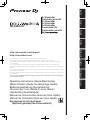 1
1
-
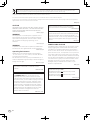 2
2
-
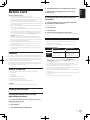 3
3
-
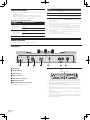 4
4
-
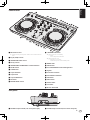 5
5
-
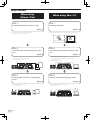 6
6
-
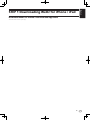 7
7
-
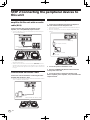 8
8
-
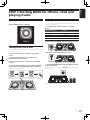 9
9
-
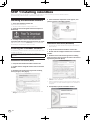 10
10
-
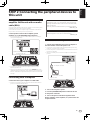 11
11
-
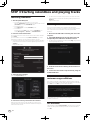 12
12
-
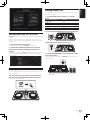 13
13
-
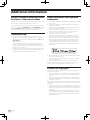 14
14
-
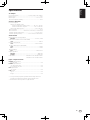 15
15
-
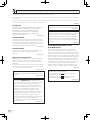 16
16
-
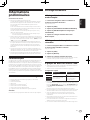 17
17
-
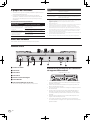 18
18
-
 19
19
-
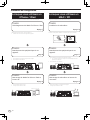 20
20
-
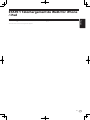 21
21
-
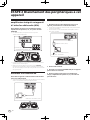 22
22
-
 23
23
-
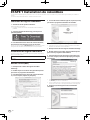 24
24
-
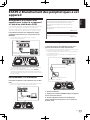 25
25
-
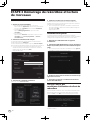 26
26
-
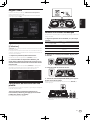 27
27
-
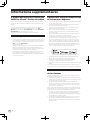 28
28
-
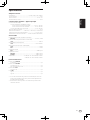 29
29
-
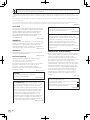 30
30
-
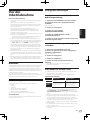 31
31
-
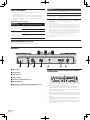 32
32
-
 33
33
-
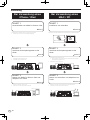 34
34
-
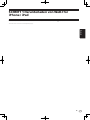 35
35
-
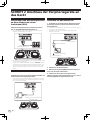 36
36
-
 37
37
-
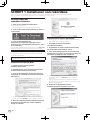 38
38
-
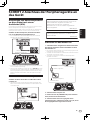 39
39
-
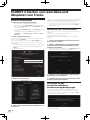 40
40
-
 41
41
-
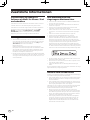 42
42
-
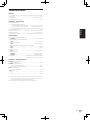 43
43
-
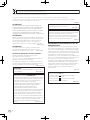 44
44
-
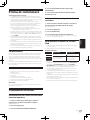 45
45
-
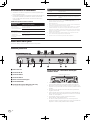 46
46
-
 47
47
-
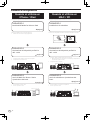 48
48
-
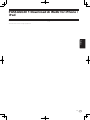 49
49
-
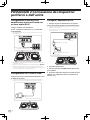 50
50
-
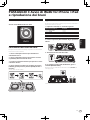 51
51
-
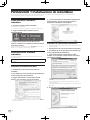 52
52
-
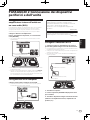 53
53
-
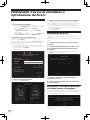 54
54
-
 55
55
-
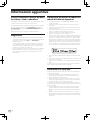 56
56
-
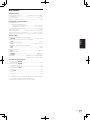 57
57
-
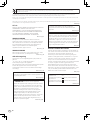 58
58
-
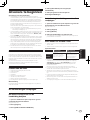 59
59
-
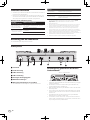 60
60
-
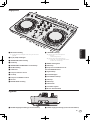 61
61
-
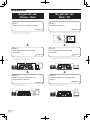 62
62
-
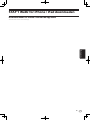 63
63
-
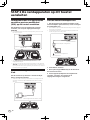 64
64
-
 65
65
-
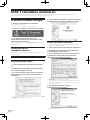 66
66
-
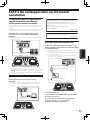 67
67
-
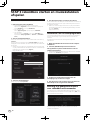 68
68
-
 69
69
-
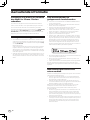 70
70
-
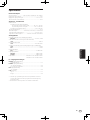 71
71
-
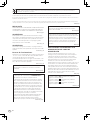 72
72
-
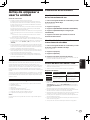 73
73
-
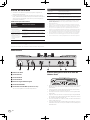 74
74
-
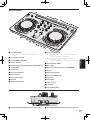 75
75
-
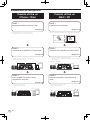 76
76
-
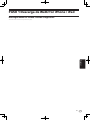 77
77
-
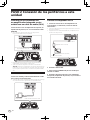 78
78
-
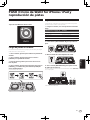 79
79
-
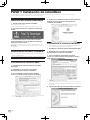 80
80
-
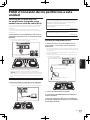 81
81
-
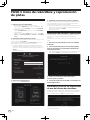 82
82
-
 83
83
-
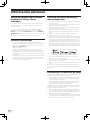 84
84
-
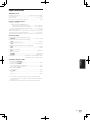 85
85
-
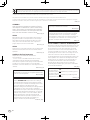 86
86
-
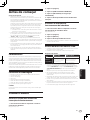 87
87
-
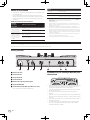 88
88
-
 89
89
-
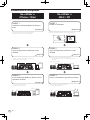 90
90
-
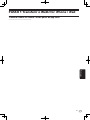 91
91
-
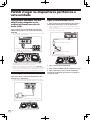 92
92
-
 93
93
-
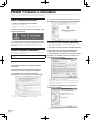 94
94
-
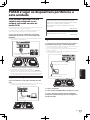 95
95
-
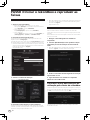 96
96
-
 97
97
-
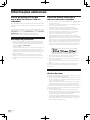 98
98
-
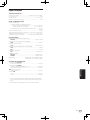 99
99
-
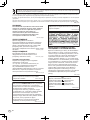 100
100
-
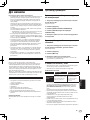 101
101
-
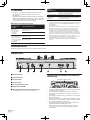 102
102
-
 103
103
-
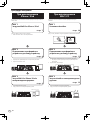 104
104
-
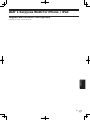 105
105
-
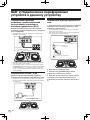 106
106
-
 107
107
-
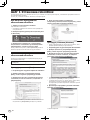 108
108
-
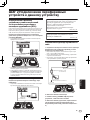 109
109
-
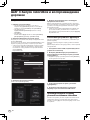 110
110
-
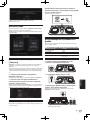 111
111
-
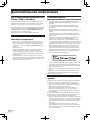 112
112
-
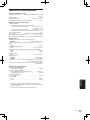 113
113
-
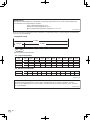 114
114
-
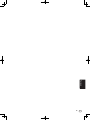 115
115
-
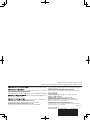 116
116
Pioneer DDJ-WEGO4-W Guía de inicio rápido
- Categoría
- Controladores de DJ
- Tipo
- Guía de inicio rápido
- Este manual también es adecuado para
en otros idiomas
- français: Pioneer DDJ-WEGO4-W Guide de démarrage rapide
- italiano: Pioneer DDJ-WEGO4-W Guida Rapida
- English: Pioneer DDJ-WEGO4-W Quick start guide
- Deutsch: Pioneer DDJ-WEGO4-W Schnellstartanleitung
- русский: Pioneer DDJ-WEGO4-W Инструкция по началу работы
- Nederlands: Pioneer DDJ-WEGO4-W Snelstartgids
- português: Pioneer DDJ-WEGO4-W Guia rápido
Artículos relacionados
-
Pioneer DDJ-WEGO4-K Guía de inicio rápido
-
Pioneer XDJ-RR Guía de inicio rápido
-
Pioneer XDJ-700 El manual del propietario
-
Pioneer CDJ-2000NXS-M El manual del propietario
-
Pioneer DJ XDJ-1000MK2 El manual del propietario
-
Pioneer DJ DDJ-400 El manual del propietario
-
Pioneer DDJ-RZX Guía de inicio rápido
-
Pioneer CDJ-900NXS Manual de usuario
-
Pioneer DJ DDJ-200 El manual del propietario
-
Pioneer Multi Player Manual de usuario